보안 강화
Red Hat Enterprise Linux 9 시스템의 보안 강화
초록
보다 포괄적 수용을 위한 오픈 소스 용어 교체
Red Hat은 코드, 문서, 웹 속성에서 문제가 있는 용어를 교체하기 위해 최선을 다하고 있습니다. 먼저 마스터(master), 슬레이브(slave), 블랙리스트(blacklist), 화이트리스트(whitelist) 등 네 가지 용어를 교체하고 있습니다. 이러한 변경 작업은 작업 범위가 크므로 향후 여러 릴리스에 걸쳐 점차 구현할 예정입니다. 자세한 내용은 CTO Chris Wright의 메시지를 참조하십시오.
Red Hat 문서에 관한 피드백 제공
문서 개선을 위한 의견에 감사드립니다. 어떻게 개선할 수 있는지 알려주십시오.
특정 문구에 대한 의견 제출
- Multi-page HTML 형식으로 설명서를 보고 페이지가 완전히 로드된 후 오른쪽 상단 모서리에 피드백 버튼이 표시되는지 확인합니다.
- 커서를 사용하여 주석 처리할 텍스트 부분을 강조 표시합니다.
- 강조 표시된 텍스트 옆에 표시되는 피드백 추가 버튼을 클릭합니다.
- 의견을 추가하고 제출을 클릭합니다.
Jira를 통해 피드백 제출 (등록 필요)
- Jira 웹 사이트에 로그인합니다.
- 상단 탐색 모음에서 생성 을 클릭합니다.
- 요약 필드에 설명 제목을 입력합니다.
- 설명 필드에 개선을 위한 제안을 입력합니다. 문서의 관련 부분에 대한 링크를 포함합니다.
- 대화 상자 하단에서 생성 을 클릭합니다.
1장. 설치 중 RHEL 보안
Red Hat Enterprise Linux 설치를 시작하기 전에 이미 보안 대응이 시작됩니다. 처음부터 안전하게 시스템을 구성하면 나중에 추가 보안 설정을 더 쉽게 구현할 수 있습니다.
1.1. BIOS 및 UEFI 보안
BIOS(또는 이에 상응하는 BIOS) 및 부트 로더에 대한 암호 보호는 시스템에 대한 물리적 액세스 권한이 없는 사용자가 이동식 미디어를 사용하여 부팅하거나 단일 사용자 모드를 통해 root 권한을 얻는 것을 방지할 수 있습니다. 이러한 공격으로부터 보호하기 위해 수행해야 하는 보안 조치는 워크스테이션에 대한 정보의 민감도와 시스템의 위치에 따라 달라집니다.
예를 들어, 시스템이 무역 박람회에 사용되며 중요한 정보가 포함되지 않은 경우 이러한 공격을 방지하는 것이 중요하지 않을 수 있습니다. 그러나 회사 네트워크에 대해 암호화되지 않은 개인용 SSH 키가 있는 직원의 랩톱이 동일한 무역 박람회에서 그대로 유지되는 경우 회사 전체에 심각한 보안 침해가 발생할 수 있습니다.
반면에 권한이 있거나 신뢰할 수 있는 사람만 액세스할 수 있는 장소에 워크스테이션이 있는 경우 BIOS 또는 부트 로더 보안이 필요하지 않을 수 있습니다.
1.1.1. BIOS 암호
컴퓨터의 BIOS를 암호로 보호하는 두 가지 주요 이유는 다음과 같습니다.[1]:
- BIOS 설정 변경 방지
- 침입자가 BIOS에 액세스할 수 있는 경우 CD-ROM 또는 플래시 드라이브에서 부팅하도록 설정할 수 있습니다. 이를 통해 복구 모드 또는 단일 사용자 모드로 전환할 수 있으므로 시스템에서 임의의 프로세스를 시작하거나 중요한 데이터를 복사할 수 있습니다.
- 시스템 부팅 방지
- 일부 BIOS는 부팅 프로세스의 암호 보호를 허용합니다. 활성화되면 공격자는 BIOS가 부트 로더를 시작하기 전에 암호를 입력해야 합니다.
BIOS 암호를 설정하는 방법은 컴퓨터 제조업체마다 다르기 때문에 특정 지침은 컴퓨터 설명서를 참조하십시오.
BIOS 암호를 잊어버린 경우 마더보드의 점퍼를 사용하거나 CMOS 배터리의 연결을 해제하여 재설정할 수 있습니다. 따라서 가능한 경우 컴퓨터 케이스를 잠그는 것이 좋습니다. 그러나 CMOS 배터리의 연결을 해제하기 전에 컴퓨터 또는 마더보드에 대한 설명서를 참조하십시오.
1.1.2. 비BIOS 기반 시스템 보안
다른 시스템 및 아키텍처는 서로 다른 프로그램을 사용하여 x86 시스템의 BIOS와 거의 동일한 수준의 작업을 수행합니다. 예를 들어UEFI( Unified Extensible Firmware Interface ) 쉘이 있습니다.
BIOS와 같은 프로그램을 보호하는 암호에 대한 지침은 제조업체의 지침을 참조하십시오.
1.2. 디스크 파티션 설정
Red Hat은/boot, /, /home, /tmp, /var/tmp/ 디렉토리에 대해 별도의 파티션을 만드는 것을 권장합니다.
/boot-
이 파티션은 부팅 중에 시스템에서 읽은 첫 번째 파티션입니다. 시스템을 Red Hat Enterprise Linux 9로 부팅하는 데 사용되는 부트 로더 및 커널 이미지는 이 파티션에 저장됩니다. 이 파티션은 암호화해서는 안 됩니다. 이 파티션이
/에 포함되어 있고 해당 파티션을 암호화하거나 사용할 수 없게 되면 시스템을 부팅할 수 없습니다. /home-
사용자 데이터(
/home)가 별도의 파티션 대신/에 저장되어 파티션이 채워지면 운영 체제가 불안정해집니다. 또한 시스템을 Red Hat Enterprise Linux 9의 다음 버전으로 업그레이드할 때 데이터를/home파티션에 덮어쓰지 않으므로 업그레이드가 더 쉽습니다. 루트 파티션(/)이 손상되면 데이터가 영구적으로 손실될 수 있습니다. 별도의 파티션을 사용하면 데이터 손실을 조금 더 완화할 수 있습니다. 이 파티션을 빈번한 백업의 대상으로 지정할 수도 있습니다. /tmp및/var/tmp/-
/tmp및/var/tmp/디렉터리는 모두 장기간 저장하지 않아도 되는 데이터를 저장하는 데 사용됩니다. 그러나 이러한 디렉토리 중 하나에 많은 데이터가 범람하는 경우 모든 스토리지 공간을 소비할 수 있습니다. 이 경우 이러한 디렉토리가/내에 저장되면 시스템이 불안정해 충돌할 수 있습니다. 따라서 이러한 디렉터리를 해당 파티션으로 이동하는 것이 좋습니다.
설치 프로세스 중에 파티션을 암호화할 수 있는 옵션이 있습니다. 암호를 제공해야 합니다. 이 암호는 파티션의 데이터를 보호하는 데 사용되는 대량 암호화 키의 잠금을 해제하는 키 역할을 합니다.
1.3. 설치 프로세스 중에 네트워크 연결 제한
Red Hat Enterprise Linux 9를 설치할 때 설치 미디어는 특정 시간에 시스템의 스냅샷을 나타냅니다. 이로 인해 최신 보안 수정 사항이 최신 상태가 아닐 수 있으며 설치 미디어에서 제공한 시스템이 릴리스된 후에만 수정된 특정 문제에 취약해질 수 있습니다.
잠재적으로 취약한 운영 체제를 설치하는 경우 항상 가장 필요한 네트워크 영역으로만 노출을 제한합니다. 가장 안전한 선택은 "네트워크 없음" 영역으로, 설치 프로세스 중에 시스템의 연결이 끊어진 상태로 두는 것을 의미합니다. 인터넷 연결이 가장 위험한 경우에는 LAN 또는 인트라넷 연결만으로도 충분합니다. 최상의 보안 사례를 따르려면 네트워크에서 Red Hat Enterprise Linux 9를 설치하는 동안 리포지토리에서 가장 가까운 영역을 선택하십시오.
1.4. 필요한 최소 패키지 설치
컴퓨터에 있는 각 소프트웨어에 취약점이 있을 수 있으므로 사용할 패키지만 설치하는 것이 좋습니다. DVD 미디어에서 설치하는 경우 설치 중에 설치할 패키지를 정확하게 선택할 수 있습니다. 다른 패키지가 필요한 경우 나중에 시스템에 항상 추가할 수 있습니다.
1.5. 설치 후 절차
다음 단계는 Red Hat Enterprise Linux 9를 설치한 직후 수행해야 하는 보안 관련 절차입니다.
시스템을 업데이트합니다. root로 다음 명령을 입력합니다.
# dnf update방화벽 서비스
firewalld는 Red Hat Enterprise Linux 설치를 통해 자동으로 활성화되지만 Kickstart 구성에서는 명시적으로 비활성화할 수 있습니다. 이러한 경우 방화벽을 다시 활성화합니다.firewalld를 시작하려면 root로 다음 명령을 입력합니다.# systemctl start firewalld # systemctl enable firewalld
보안을 강화하려면 필요하지 않은 서비스를 비활성화합니다. 예를 들어 컴퓨터에 프린터가 설치되어 있지 않은 경우 다음 명령을 사용하여
cups서비스를 비활성화합니다.# systemctl disable cups활성 서비스를 검토하려면 다음 명령을 입력합니다.
$ systemctl list-units | grep service
2장. FIPS 모드에서 시스템 설치
FIPS(Federal Information Processing Standard) 140-3에서 요구하는 암호화 모듈 자체 점검을 활성화하려면 FIPS 모드에서 RHEL 9를 실행해야 합니다. FIPS 규정 준수를 목표로 하는 경우 FIPS 모드에서 설치를 시작하는 것이 좋습니다.
RHEL 9의 암호화 모듈은 FIPS 140-3 요구 사항에 대해 아직 인증되지 않았습니다.
2.1. 연방 정보 처리 표준 140 및 FIPS 모드
FIPS(Federal Information Processing Standards) 발행 140는 암호화 모듈의 품질을 보장하기 위해 NIST(National Institute of Standards and Technology)에서 개발한 일련의 컴퓨터 보안 표준입니다. FIPS 140 표준을 사용하면 암호화 도구가 알고리즘이 올바르게 구현됩니다. 런타임 암호화 알고리즘 및 무결성 자체 테스트는 시스템이 표준 요구 사항을 충족하는 암호화를 사용하도록 하는 몇 가지 메커니즘입니다.
RHEL 시스템이 FIPS 승인 알고리즘에서만 모든 암호화 키를 생성하고 사용하는지 확인하려면 RHEL을 FIPS 모드로 전환해야 합니다.
다음 방법 중 하나를 사용하여 FIPS 모드를 활성화할 수 있습니다.
- FIPS 모드에서 설치 시작
- 설치 후 FIPS 모드로 시스템 전환
FIPS 컴플라이언스를 사용하려면 FIPS 모드에서 설치를 시작합니다. 이렇게 하면 이미 배포된 시스템 변환과 관련된 결과 시스템의 규정 준수를 위한 암호화 주요 자료 재생성 및 재평가를 방지할 수 있습니다.
FIPS 호환 시스템을 작동하려면 FIPS 모드에서 모든 암호화 키 자료를 생성합니다. 또한 암호화 키 자료는 안전하게 래핑되고 비FIPS 환경에서 래핑되지 않는 한 FIPS 환경을 남겨 두지 않아야 합니다.
fips-mode-setup 툴을 사용하여 시스템을 FIPS 모드로 전환해도 FIPS 140 표준을 준수하지 않습니다. 시스템을 FIPS 모드로 설정한 후 모든 암호화 키를 다시 생성할 수 없을 수 있습니다. 예를 들어 사용자의 암호화 키가 있는 기존 IdM 영역의 경우 모든 키를 다시 생성할 수 없습니다. FIPS 모드에서 설치를 시작할 수 없는 경우 설치 후 구성 단계를 수행하거나 워크로드를 설치하기 전에 설치 후 첫 번째 단계로 항상 FIPS 모드를 활성화합니다.
fips-mode-setup 툴에서는 내부적으로 FIPS 시스템 전체 암호화 정책도 사용합니다. 그러나 update-crypto-policies --set FIPS 명령이 수행하는 작업 위에 도구를 사용하여 FIPS dracut 모듈을 설치할 수 있습니다. fips- finish-installfips=1 부팅 옵션도 커널 명령줄에 추가하고 초기 RAM 디스크를 다시 생성합니다.
또한 FIPS 모드에서 필요한 제한 적용은 /proc/sys/crypto/fips_enabled 파일의 콘텐츠에 따라 다릅니다. 파일에 1 개의 암호화 구성 요소가 포함된 경우 RHEL 코어 암호화 구성 요소는 FIPS 승인 암호화 알고리즘 구현만 사용하는 모드로 전환됩니다. /proc/sys/crypto/fips_enabled 에 0 이 포함된 경우 암호화 구성 요소에서 FIPS 모드를 활성화하지 않습니다.
FIPS 시스템 전체 암호화 정책은 높은 수준의 제한을 구성하는 데 도움이 됩니다. 따라서 암호화 민첩성을 지원하는 통신 프로토콜은 선택한 경우 시스템이 거부하는 암호를 알리지 않습니다. 예를 들어,keCha20 알고리즘은 FIPS 승인되지 않으며 FIPS 암호화 정책은 TLS 서버 및 클라이언트가 TLS_ECDHE_ECDSA_WITH_CHACHA20_POLY1305_SHA256 TLS 암호화 제품군을 발표하지 않도록 합니다.
FIPS 모드에서 RHEL을 작동하고 자체 FIPS 모드 관련 구성 옵션을 제공하는 애플리케이션을 사용하는 경우 이러한 옵션과 해당 애플리케이션 지침을 무시합니다. FIPS 모드에서 실행되는 시스템 및 시스템 전체 암호화 정책은 FIPS 호환 암호화만 적용합니다. 예를 들어, 시스템이 FIPS 모드에서 실행되는 경우 Node.js 구성 옵션 --enable-fips 는 무시됩니다. FIPS 모드에서 실행되지 않는 시스템에서 --enable-fips 옵션을 사용하는 경우 FIPS-140 규정 준수 요구 사항을 충족하지 않습니다.
RHEL 9의 암호화 모듈은 NIST(National Institute of Standards and Technology) 암호화 모듈 검증 프로그램(CMVP)에서 FIPS 140-3 요구 사항에 대해 아직 인증되지 않았습니다. 규정 준수 활동 및 정부 표준 지식 베이스 문서에서 암호화 모듈 FIPS 140-2 및 FIPS 140-3 섹션의 검증 상태를 확인할 수 있습니다.
FIPS 모드에서 실행되는 RHEL 9.2 이상 시스템은 모든 TLS 1.2 연결이 FIPS 140-3 표준의 필요에 따라 확장 마스터 보안(ECDSA) 확장(RFC 7627)을 사용해야 함을 강제합니다. 따라서 ECDSA 또는 TLS 1.3을 지원하지 않는 레거시 클라이언트는 FIPS 모드에서 실행되는 RHEL 9 서버에 연결할 수 없으며 FIPS 모드의 RHEL 9 클라이언트는 ECDSA 없이 TLS 1.2만 지원하는 서버에 연결할 수 없습니다. Red Hat Enterprise Linux 9.2에서 적용된 TLS 확장 "확장 마스터 시크릿"을 참조하십시오.
2.2. FIPS 모드가 활성화된 시스템 설치
FIPS(Federal Information Processing Standard) 140에서 요구하는 암호화 모듈 자체 점검을 활성화하려면 시스템 설치 중에 FIPS 모드를 활성화합니다.
RHEL 설치 중에 FIPS 모드를 활성화하면 시스템이 FIPS 승인 알고리즘 및 지속적인 모니터링 테스트를 사용하여 모든 키를 생성합니다.
절차
-
시스템 설치 중에 커널 명령줄에
fips=1옵션을 추가합니다. - 소프트웨어 선택 단계에서는 타사 소프트웨어를 설치하지 마십시오.
- 설치 후 FIPS 모드에서 시스템이 자동으로 시작됩니다.
검증
시스템이 시작된 후 FIPS 모드가 활성화되었는지 확인합니다.
$ fips-mode-setup --check FIPS mode is enabled.
추가 리소스
- RHEL Installer용 부팅 옵션 문서의 부팅 옵션 편집 섹션
2.3. 추가 리소스
3장. 시스템 전체 암호화 정책 사용
시스템 전체의 암호화 정책은 TLS, IPsec, SSH, DNSSec 및 Kerberos 프로토콜을 다루는 코어 암호화 하위 시스템을 구성하는 시스템 구성 요소입니다. 관리자가 선택할 수 있는 몇 가지 정책 세트를 제공합니다.
3.1. 시스템 전체 암호화 정책
시스템 전체 정책이 설정되면 RHEL의 애플리케이션은 이를 따르며 애플리케이션을 명시적으로 요청하지 않는 한, 정책을 준수하지 않는 알고리즘과 프로토콜을 사용하지 않습니다. 즉, 이 정책은 시스템 제공 구성으로 실행할 때 애플리케이션의 기본 동작에 적용되지만 필요한 경우 이를 재정의할 수 있습니다.
RHEL 9에는 다음과 같은 사전 정의된 정책이 포함되어 있습니다.
DEFAULT- 기본 시스템 전체 암호화 정책 수준은 현재 위협 모델에 대한 보안 설정을 제공합니다. 이 보안 설정은 TLS 1.2 및 1.3 프로토콜과 IKEv2 및 SSH2 프로토콜을 허용합니다. RSA 키와 Diffie-Hellman 매개변수는 2048비트 이상인 경우 허용됩니다.
LEGACY- Red Hat Enterprise Linux 6 및 이전 버전과의 호환성을 극대화하며 공격 면적이 증가하여 보안이 떨어집니다. SHA-1은 TLS 해시, 서명 및 알고리즘으로 사용할 수 있습니다. CBC-mode 암호는 SSH와 함께 사용할 수 있습니다. GnuTLS를 사용하는 애플리케이션에서는 SHA-1로 서명된 인증서를 허용합니다. 이 보안 설정은 TLS 1.2 및 1.3 프로토콜과 IKEv2 및 SSH2 프로토콜을 허용합니다. RSA 키와 Diffie-Hellman 매개변수는 2048비트 이상인 경우 허용됩니다.
FUTURE- 가능한 향후 정책을 테스트하기 위한 보다 엄격한 미래 지향 보안 수준입니다. 이 정책은 DNSSec에서 SHA-1을 사용하거나 HMAC로 사용할 수 없습니다. SHA2-224 및 SHA3-224 해시는 거부됩니다. 128비트 암호가 비활성화되어 있습니다. Kerberos를 제외한 CBC 모드 암호는 비활성화되어 있습니다. 이 보안 설정은 TLS 1.2 및 1.3 프로토콜과 IKEv2 및 SSH2 프로토콜을 허용합니다. RSA 키와 Diffie-Hellman 매개변수는 최소 3072비트인 경우 허용됩니다. 시스템이 공용 인터넷에서 통신할 경우 상호 운용성 문제에 직면할 수 있습니다.
FIPS-
FIPS 140 요구 사항을 준수합니다. RHEL 시스템을 FIPS 모드로 전환하는
fips-mode-setup툴은 내부적으로 이 정책을 사용합니다.FIPS정책으로 전환해도 FIPS 140 표준을 준수하지 않습니다. 또한 시스템을 FIPS 모드로 설정한 후 모든 암호화 키를 다시 생성해야 합니다. 많은 경우에서는 이 작업을 수행할 수 없습니다.
Red Hat은 LEGACY 정책을 사용하는 경우를 제외하고 모든 라이브러리가 보안 기본값을 제공하도록 모든 정책 수준을 지속적으로 조정합니다. LEGACY 프로필은 보안 기본값을 제공하지 않지만 쉽게 사용할 수 있는 알고리즘은 포함되지 않습니다. 따라서 Red Hat Enterprise Linux의 라이프 사이클 기간 동안 제공되는 정책에서 활성화된 알고리즘이나 사용 가능한 주요 크기 세트가 변경될 수 있습니다.
이러한 변경 사항은 새로운 보안 표준과 새로운 보안 연구를 반영합니다. Red Hat Enterprise Linux의 전체 수명 동안 특정 시스템과의 상호 운용성을 보장해야 하는 경우 시스템과 상호 작용하는 구성 요소에 대한 시스템 전체 암호화 정책을 비활성화하거나 사용자 지정 암호화 정책을 사용하여 특정 알고리즘을 다시 활성화해야 합니다.
고객 포털 API의 인증서에서 사용하는 암호화 키가 FUTURE 시스템 전체 암호화 정책의 요구 사항을 충족하지 않으므로 redhat-support-tool 유틸리티는 현재 이 정책 수준에서 작동하지 않습니다.
이 문제를 해결하려면 고객 포털 API에 연결하는 동안 DEFAULT 암호화 정책을 사용합니다.
정책 수준에서 허용되는 대로 설명된 특정 알고리즘 및 암호는 애플리케이션에서 지원하는 경우에만 사용할 수 있습니다.
암호화 정책을 관리하는 툴
현재 시스템 전체 암호화 정책을 보거나 변경하려면 update-crypto-policies 도구를 사용합니다. 예를 들면 다음과 같습니다.
$ update-crypto-policies --show DEFAULT # update-crypto-policies --set FUTURE Setting system policy to FUTURE
암호화 정책 변경이 적용되었는지 확인하려면 시스템을 다시 시작합니다.
안전하지 않은 암호화 제품군 및 프로토콜을 제거하여 강력한 암호화 기본값
다음 목록에는 RHEL의 코어 암호화 라이브러리에서 제거된 암호화 제품군 및 프로토콜이 포함되어 있습니다. 소스에는 존재하지 않거나 빌드 중에 지원이 비활성화되므로 애플리케이션에서 사용할 수 없습니다.
- DES (RHEL 7 이후)
- 모든 내보내기 등급 암호화 제품군 (RHEL 7 이후)
- 서명된 MD5 (RHEL 7 이후)
- SSLv2 (RHEL 7 이후)
- SSLv3 (RHEL 8 이후)
- 모든 ECC 곡선 < 224bit (RHEL 6 이후)
- 모든 바이너리 필드 ECC 곡선 (RHEL 6 이후)
모든 정책 수준에서 사용되지 않는 알고리즘
다음 알고리즘은 RHEL 9에 포함된 LEGACY,DEFAULT,FUTURE 및 FIPS 암호화 정책에서 비활성화되어 있습니다. 사용자 지정 암호화 정책을 적용하거나 개별 애플리케이션의 명시적 구성을 통해서만 활성화할 수 있지만 결과 구성은 제품 지원 범위를 벗어납니다.
- 버전 1.2 이전 TLS(RHEL 9 이후)는 <RHEL 8에서 1.0임)
- 버전 1.2 이전의 DTLS (RHEL 9 이후)는 <RHEL 8에서 1.0임)
- 매개변수가 있는 DH < 2048비트(RHEL 9 이후)는 <RHEL 8에서 1024비트)
- 키 크기가 있는 RSA < 2048비트(RHEL 9 이후)는 <RHEL 8에서 1024비트)
- DSA (RHEL 9 이후)는 <RHEL 8에서 1024 비트)
- 3DES (RHEL 9 이후)
- RC4 (RHEL 9 이후)
- FFDHE-1024 (RHEL 9 이후)
- DHE-DSS (RHEL 9 이후)
- Camellia(RHEL 9 이후)
- ARIA
- IKEv1 (RHEL 8 이후)
암호화 정책에서 활성화된 알고리즘
각 암호화 정책은 특정 암호화 제품군 및 프로토콜을 활성화합니다.
LEGACY | DEFAULT | FIPS | FUTURE | |
|---|---|---|---|---|
| IKEv1 | 제공되지 않음 | 제공되지 않음 | 제공되지 않음 | 제공되지 않음 |
| 3DES | 제공되지 않음 | 제공되지 않음 | 제공되지 않음 | 제공되지 않음 |
| RC4 | 제공되지 않음 | 제공되지 않음 | 제공되지 않음 | 제공되지 않음 |
| DH | 최소 2048비트 | 최소 2048비트 | 최소 2048비트 | 최소 3072비트 |
| RSA | 최소 2048비트 | 최소 2048비트 | 최소 2048비트 | 최소 3072비트 |
| DSA | 제공되지 않음 | 제공되지 않음 | 제공되지 않음 | 제공되지 않음 |
| TLS v1.1 이상 | 제공되지 않음 | 제공되지 않음 | 제공되지 않음 | 제공되지 않음 |
| TLS v1.2 이상 | 제공됨 | 제공됨 | 제공됨 | 제공됨 |
| 디지털 서명 및 인증서의 SHA-1 | 제공됨 | 제공되지 않음 | 제공되지 않음 | 제공되지 않음 |
| CBC 모드 암호 | 제공됨 | 제공되지 않음[a] | 제공되지 않음[b] | 제공되지 않음[c] |
| 키 < 256비트인 대칭 암호 | 제공됨 | 제공됨 | 제공됨 | 제공되지 않음 |
[a]
SSH에 대해 CBC 암호가 비활성화되어 있습니다
[b]
Kerberos를 제외한 모든 프로토콜에 대해 CBC 암호가 비활성화되어 있습니다.
[c]
Kerberos를 제외한 모든 프로토콜에 대해 CBC 암호가 비활성화되어 있습니다.
| ||||
추가 리소스
-
update-crypto-policies(8)도움말 페이지
3.2. 시스템 전체 암호화 정책을 이전 릴리스와 호환되는 모드로 전환
Red Hat Enterprise Linux 9의 기본 시스템 전체 암호화 정책은 이전의 안전하지 않은 프로토콜을 사용한 통신을 허용하지 않습니다. Red Hat Enterprise Linux 6 및 이전 릴리스와 호환되어야 하는 환경의 경우 LEGACY 정책 수준을 사용할 수 있습니다.
LEGACY 정책 수준으로 전환하면 덜 안전한 시스템 및 애플리케이션이 됩니다.
절차
시스템 전체 암호화 정책을
LEGACY수준으로 전환하려면root로 다음 명령을 입력합니다.# update-crypto-policies --set LEGACY Setting system policy to LEGACY
추가 리소스
-
사용 가능한 암호화 정책 수준 목록은
update-crypto-policies(8)도움말 페이지를 참조하십시오. -
사용자 지정 암호화 정책을 정의하려면
update-crypto-policies(8)도움말 페이지의Custom Policies섹션 및crypto-policies(7)도움말 페이지의Crypto Policy Definition Format섹션을 참조하십시오.
3.3. 웹 콘솔에서 시스템 전체 암호화 정책 설정
RHEL 웹 콘솔 인터페이스에서 직접 시스템 전체 암호화 정책 및 하위 정책 중 하나를 설정할 수 있습니다. 사전 정의된 시스템 전체 암호화 정책 외에도 그래픽 인터페이스를 통해 다음과 같은 정책 및 하위 정책 조합을 적용할 수도 있습니다.
DEFAULT:SHA1-
SHA-1알고리즘이 활성화된DEFAULT정책입니다. LEGACY:AD-SUPPORT-
Active Directory 서비스의 상호 운용성을 개선하는 보안 설정이 적은
LEGACY정책입니다. FIPS:OSPP-
정보 기술 보안 평가 표준에 대한 Common Criteria에서 영향을 받는 추가 제한이 있는
FIPS정책입니다.
사전 요구 사항
- RHEL 9 웹 콘솔이 설치되어 있습니다. 자세한 내용은 웹 콘솔 설치 및 활성화를 참조하십시오.
-
sudo를 사용하여 관리 명령을 입력할 수 있는루트권한 또는 권한이 있습니다.
절차
- 웹 콘솔에 로그인합니다. 자세한 내용은 웹 콘솔에 로그인을 참조하십시오.
개요 페이지의 구성 카드에서 policy 옆에 있는 현재 정책 값을 클릭합니다.
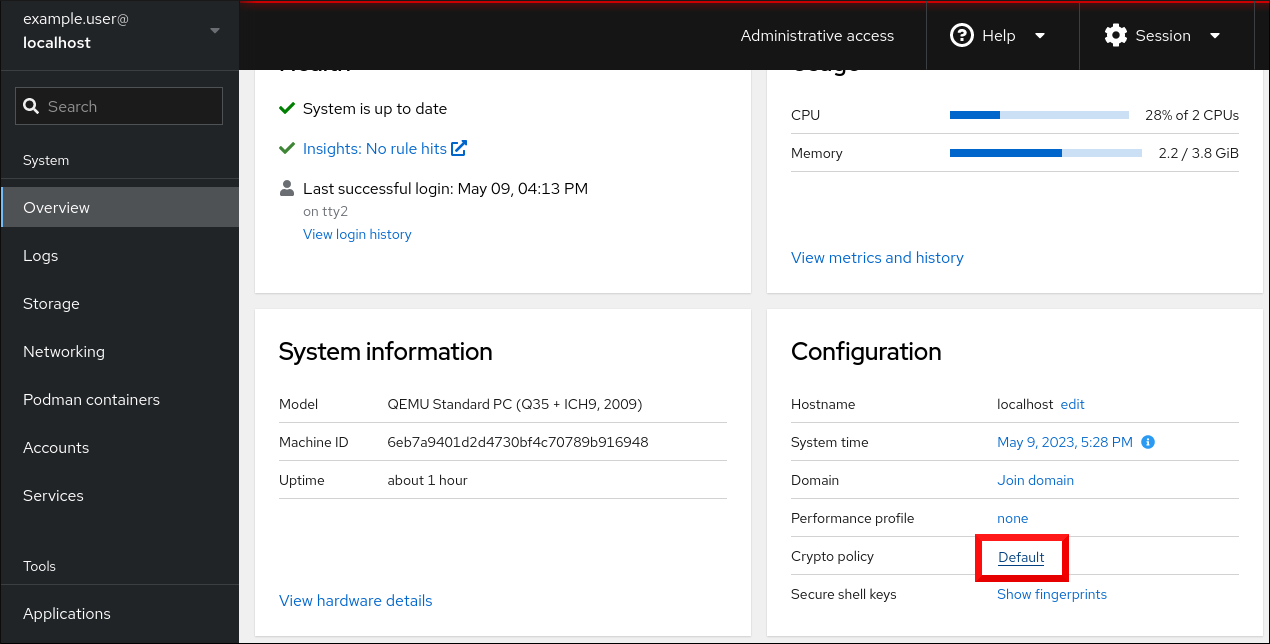
암호화 정책 변경 대화 상자에서 시스템에서 사용을 시작할 정책을 클릭합니다.
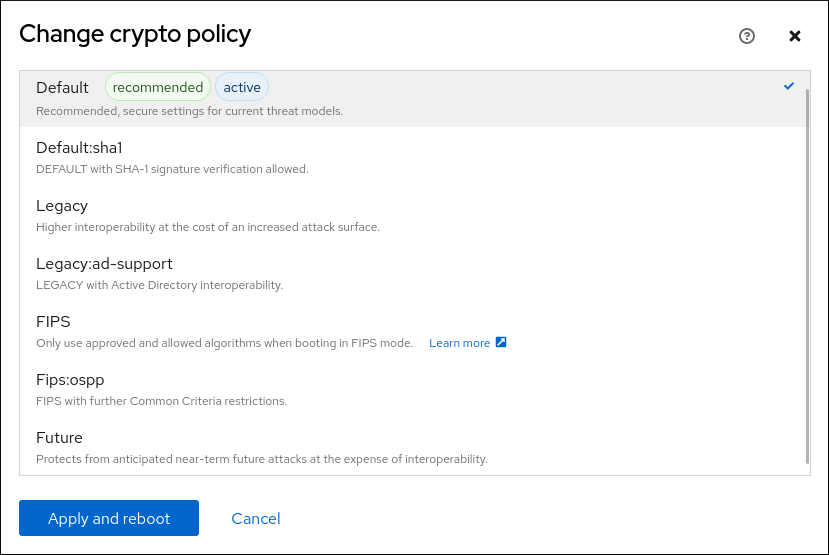
- 적용 및 재부팅 버튼을 클릭합니다.
검증
-
다시 시작한 후 웹 콘솔에 다시 로그인하고 Crypto 정책 값이 선택한 값에 해당하는지 확인합니다. 또는
update-crypto-policies --show명령을 입력하여 현재 시스템 전체 암호화 정책을 터미널에 표시할 수 있습니다.
3.4. 시스템을 FIPS 모드로 전환
시스템 전체 암호화 정책에는 FIPS(Federal Information Processing Standard) 발행 140의 요구 사항에 따라 암호화 알고리즘을 활성화하는 정책 수준이 포함되어 있습니다. FIPS 모드를 활성화하거나 비활성화하는 fips-mode-setup 툴은 FIPS 시스템 전체 암호화 정책을 내부적으로 사용합니다.
FIPS 시스템 전체 암호화 정책을 사용하여 시스템을 FIPS 모드로 전환해도 FIPS 140 표준을 준수하는 것은 아닙니다. 시스템을 FIPS 모드로 설정한 후 모든 암호화 키를 다시 생성할 수 없을 수 있습니다. 예를 들어 사용자의 암호화 키가 있는 기존 IdM 영역의 경우 모든 키를 다시 생성할 수 없습니다.
fips-mode-setup 툴은 내부적으로 FIPS 정책을 사용합니다. 그러나 --set FIPS 옵션을 사용하는 update-crypto-policies 명령에서 fips-mode-setup 을 사용하면 fips-finish-install 도구를 사용하여 FIPS dracut 모듈을 설치할 수 있습니다. 또한 fips=1 부팅 옵션도 커널 명령줄에 다시 생성되고 초기 RAM 디스크를 다시 생성합니다.
RHEL 설치 중에 FIPS 모드를 활성화하면 시스템이 FIPS 승인 알고리즘 및 지속적인 모니터링 테스트를 사용하여 모든 키를 생성합니다.
RHEL 9의 암호화 모듈은 FIPS 140-3 요구 사항에 대해 아직 인증되지 않았습니다.
절차
시스템을 FIPS 모드로 전환하려면 다음을 수행합니다.
# fips-mode-setup --enable Kernel initramdisks are being regenerated. This might take some time. Setting system policy to FIPS Note: System-wide crypto policies are applied on application start-up. It is recommended to restart the system for the change of policies to fully take place. FIPS mode will be enabled. Please reboot the system for the setting to take effect.커널이 FIPS 모드로 전환되도록 시스템을 다시 시작하십시오.
# reboot
검증
재시작 후 FIPS 모드의 현재 상태를 확인할 수 있습니다.
# fips-mode-setup --check FIPS mode is enabled.
추가 리소스
-
fips-mode-setup(8)도움말 페이지 - FIPS 모드에서 시스템 설치
- NIST(National Institute of Standards and Technology) 웹 사이트의 암호화 모듈에 대한 보안 요구 사항.
3.5. 컨테이너에서 FIPS 모드 활성화
FIPS 모드(Federal Information Processing Standard)에서 요구하는 전체 암호화 모듈 자체 점검을 활성화하려면 호스트 시스템 커널이 FIPS 모드에서 실행되어야 합니다. podman 유틸리티는 지원되는 컨테이너에서 FIPS 모드를 자동으로 활성화합니다.
fips-mode-setup 명령은 컨테이너에서 제대로 작동하지 않으며 이 시나리오에서는 FIPS 모드를 활성화하거나 확인하는 데 사용할 수 없습니다.
RHEL 9의 암호화 모듈은 FIPS 140-3 요구 사항에 대해 아직 인증되지 않았습니다.
사전 요구 사항
- 호스트 시스템은 FIPS 모드여야 합니다.
절차
-
FIPS 모드가 활성화된 시스템에서
podman유틸리티는 지원되는 컨테이너에서 FIPS 모드를 자동으로 활성화합니다.
추가 리소스
3.6. FIPS 140-3와 호환되지 않는 암호화를 사용하는 RHEL 애플리케이션 목록
FIPS 140-3과 같은 모든 관련 암호화 인증을 전달하려면 코어 암호화 구성 요소 집합의 라이브러리를 사용합니다. libgcrypt 를 제외한 이러한 라이브러리는 RHEL 시스템 전체 암호화 정책도 따릅니다.
핵심 암호화 구성 요소에 대한 개요, 선택한 방법, 운영 체제에 어떻게 통합되는지, 하드웨어 보안 모듈 및 스마트 카드를 지원하는 방법, 암호화 인증이 적용되는 방법에 대한 정보는 RHEL 핵심 암호화 구성 요소 문서를 참조하십시오.
FIPS 140-3와 호환되지 않는 암호화를 사용하는 RHEL 9 애플리케이션 목록
- Bacula
- CRAM-MD5 인증 프로토콜을 구현합니다.
- Cyrus SASL
- SCRAM-SHA-1 인증 방법을 사용합니다.
- Dovecot
- SCRAM-SHA-1을 사용합니다.
- Emacs
- SCRAM-SHA-1을 사용합니다.
- FreeRADIUS
- 인증 프로토콜을 위해 MD5 및 SHA-1을 사용합니다.
- Ghostscript
- 사용자 정의 암호화 구현(MD5, RC4, SHA-2, AES)은 문서를 암호화하고 해독합니다.
- GRUB2
-
SHA-1이 필요한 레거시 펌웨어 프로토콜을 지원하며
libgcrypt라이브러리를 포함합니다. - iPXE
- TLS 스택을 구현합니다.
- Kerberos
- SHA-1(Windows와의 상호 운용성)에 대한 지원을 유지합니다.
- lasso
-
lasso_wsse_username_token_derive_key()키 파생 기능(KDF)은 SHA-1을 사용합니다. - MariaDB, MariaDB 커넥터
-
mysql_native_password인증 플러그인은 SHA-1을 사용합니다. - MySQL
-
mysql_native_password는 SHA-1을 사용합니다. - OpenIPMI
- RAKP-HMAC-MD5 인증 방법은 FIPS 사용에 대해 승인되지 않으며 FIPS 모드에서 작동하지 않습니다.
- OVMF (UEFI 펌웨어), Edk2, shim
- 전체 암호화 스택( OpenSSL 라이브러리의 임베디드 사본).
- Perl
- HMAC, HMAC-SHA1, SHA-1, SHA-224,…을 사용합니다.
- Pidgin
- DES 및 RC4 암호를 구현합니다.
- PKCS #12 파일 처리 (OpenSSL, GnuTLS, NSS, Firefox, Java)
- 전체 파일 HMAC를 계산하는 데 사용되는 KDF(Key Derivation Function)는 FIPS를 승인하지 않기 때문에 PKCS #12의 모든 사용은 FIPS와 호환되지 않습니다. 따라서 PKCS #12 파일은 FIPS 컴플라이언스를 위해 일반 텍스트로 간주됩니다. 키 전송 용도의 경우 FIPS 승인 암호화 스키마를 사용하여 PKCS #12 (.p12) 파일을 래핑합니다.
- poppler
- 서명, 암호 및 암호화가 원본 website (예: MD5, RC4, 및 SHA-1)에 있는 경우 허용되지 않은 알고리즘을 기반으로 CoreDNS를 저장할 수 있습니다.
- PostgreSQL
- Blowfish, DES 및 MD5를 구현합니다. KDF는 SHA-1을 사용합니다.
- QAT Engine
- 암호화 프리미티브의 혼합 하드웨어 및 소프트웨어 구현(RSA, EC, DH, AES,…)
- Ruby
- 비보안 MD5 및 SHA-1 라이브러리 기능을 제공합니다.
- Samba
- RC4 및 DES (Windows와의 상호 운용성)에 대한 지원 유지
- Syslinux
- BIOS 암호는 SHA-1을 사용합니다.
- 바인딩되지 않음
- DNS 사양을 사용하려면 DNSSEC 확인자가 DNSKEY 레코드에서 SHA-1 기반 알고리즘을 사용하여 유효성을 검사해야 합니다.
- valgrind
- AES, SHA 해시.[2]
추가 리소스
3.7. 다음 시스템 전체 암호화 정책에서 애플리케이션 제외
애플리케이션에서 직접 지원되는 암호화 제품군 및 프로토콜을 구성하여 애플리케이션에서 사용하는 암호화 설정을 사용자 지정할 수 있습니다.
애플리케이션과 관련된 심볼릭 링크를 /etc/crypto-policies/back-ends 디렉터리에서 제거하고 사용자 지정 암호화 설정으로 바꿀 수도 있습니다. 이 구성을 사용하면 제외된 백엔드를 사용하는 애플리케이션의 시스템 전체 암호화 정책을 사용할 수 없습니다. 또한 이러한 수정은 Red Hat에서 지원하지 않습니다.
3.7.1. 시스템 차원의 암호화 정책 옵트아웃의 예
wget
wget 네트워크 다운로드자가 사용하는 암호화 설정을 사용자 지정하려면 --secure-protocol 및 --ciphers 옵션을 사용합니다. 예를 들어 다음과 같습니다.
$ wget --secure-protocol=TLSv1_1 --ciphers="SECURE128" https://example.com
자세한 내용은 wget(1) 도움말 페이지의 HTTPS(SSL/TLS) 옵션 섹션을 참조하십시오.
curl
curl 툴에서 사용하는 암호를 지정하려면 --ciphers 옵션을 사용하고 콜론으로 구분된 암호 목록을 값으로 제공합니다. 예를 들어 다음과 같습니다.
$ curl https://example.com --ciphers '@SECLEVEL=0:DES-CBC3-SHA:RSA-DES-CBC3-SHA'
자세한 내용은 curl(1) 도움말 페이지를 참조하십시오.
Firefox
Firefox 웹 브라우저에서 시스템 전체 암호화 정책을 비활성화할 수는 없지만 Firefox 의 구성 편집기에서 지원되는 암호 및 TLS 버전을 추가로 제한할 수 있습니다. 주소 표시줄에 about:config를 입력하고 필요에 따라 security.tls.version.min 옵션의 값을 변경합니다. security.tls.version.min 을 1 로 설정하면 필요한 최소 TLS 1.0이 허용되며, security.tls.version.min 2 는 TLS 1.1을 활성화합니다.
OpenSSH
OpenSSH 서버에 대한 시스템 전체 암호화 정책을 비활성화하려면 /etc/ssh/sshd_config.d/ 디렉터리에 있는 드롭인 구성 파일에 암호화 정책을 지정하려면 /etc/ssh/sshd_config.d/ 디렉터리에 있는 암호화 정책을 지정하여 두 자리 숫자 접두사가 접미사로 지정합니다.
50-redhat.conf 파일 앞에 있고 .conf 접미사를 .conf
자세한 내용은 sshd_config(5) 도움말 페이지를 참조하십시오.
OpenSSH 클라이언트에 대한 시스템 전체 암호화 정책을 비활성화하려면 다음 작업 중 하나를 수행합니다.
-
지정된 사용자의 경우
~/.ssh/를 재정의합니다.config 파일의 사용자별 구성으로 글로벌 ssh_config -
전체 시스템의 경우
/etc/ssh/ssh_config.d/디렉터리에 있는 드롭인 구성 파일에 암호화 정책을 지정하고 두 자리 숫자 접두사가50-redhat.conf파일 앞에 있고.conf접미사(예:49-crypto-policy-override.conf)를 사용합니다.
자세한 내용은 ssh_config(5) 도움말 페이지를 참조하십시오.
Libreswan
자세한 내용은 보안 네트워크 문서에서 시스템 전체 암호화 정책을 거부하는 IPsec 연결 구성을 참조하십시오.
추가 리소스
-
update-crypto-policies(8)도움말 페이지
3.8. 하위 정책을 사용하여 시스템 전체 암호화 정책 사용자 정의
활성화된 암호화 알고리즘 또는 프로토콜 집합을 조정하려면 다음 절차를 사용하십시오.
기존 시스템 전체 암호화 정책에 사용자 지정 하위 정책을 적용하거나 이러한 정책을 처음부터 정의할 수 있습니다.
범위가 지정된 정책의 개념은 다양한 백엔드에 대해 다양한 알고리즘 세트를 활성화할 수 있습니다. 각 구성 지시문을 특정 프로토콜, 라이브러리 또는 서비스로 제한할 수 있습니다.
또한 지시문은 와일드카드를 사용하여 여러 값을 지정하는 데 별표를 사용할 수 있습니다.
/etc/crypto-policies/state/CURRENT.pol 파일에는 와일드카드 확장 후 현재 적용되는 시스템 전체 암호화 정책의 모든 설정이 나열됩니다. 암호화 정책을 보다 엄격하게 설정하려면 /usr/share/crypto-policies/policies/FUTURE.pol 파일에 나열된 값을 사용하는 것이 좋습니다.
/usr/share/crypto-policies/policies/modules/ 디렉토리에서 예제 하위 정책을 찾을 수 있습니다. 이 디렉터리의 하위 정책 파일에는 주석 처리된 줄에 대한 설명도 포함되어 있습니다.
절차
/etc/crypto-policies/policies/modules/디렉토리로 체크아웃합니다.# cd /etc/crypto-policies/policies/modules/조정을 위한 하위 정책을 생성합니다. 예를 들면 다음과 같습니다.
# touch MYCRYPTO-1.pmod # touch SCOPES-AND-WILDCARDS.pmod
중요정책 모듈의 파일 이름에 대문자를 사용합니다.
선택한 텍스트 편집기에서 정책 모듈을 열고 시스템 전체 암호화 정책을 수정하는 옵션을 삽입합니다. 예를 들면 다음과 같습니다.
# vi MYCRYPTO-1.pmodmin_rsa_size = 3072 hash = SHA2-384 SHA2-512 SHA3-384 SHA3-512
# vi SCOPES-AND-WILDCARDS.pmod# Disable the AES-128 cipher, all modes cipher = -AES-128-* # Disable CHACHA20-POLY1305 for the TLS protocol (OpenSSL, GnuTLS, NSS, and OpenJDK) cipher@TLS = -CHACHA20-POLY1305 # Allow using the FFDHE-1024 group with the SSH protocol (libssh and OpenSSH) group@SSH = FFDHE-1024+ # Disable all CBC mode ciphers for the SSH protocol (libssh and OpenSSH) cipher@SSH = -*-CBC # Allow the AES-256-CBC cipher in applications using libssh cipher@libssh = AES-256-CBC+
- 모듈 파일의 변경 사항을 저장합니다.
DEFAULT시스템 전체 암호화 정책 수준에 정책 조정을 적용합니다.# update-crypto-policies --set DEFAULT:MYCRYPTO-1:SCOPES-AND-WILDCARDS이미 실행 중인 서비스 및 애플리케이션에 암호화 설정을 적용하려면 시스템을 다시 시작하십시오.
# reboot
검증
/etc/crypto-policies/state/CURRENT.pol파일에 변경 사항이 포함되어 있는지 확인합니다. 예를 들면 다음과 같습니다.$ cat /etc/crypto-policies/state/CURRENT.pol | grep rsa_size min_rsa_size = 3072
추가 리소스
-
update-crypto-policies(8)도움말 페이지의Custom Policies섹션 -
crypto-policies(7)도움말 페이지의Crypto Policy Definition Format섹션 - RHEL 8.2에서 암호화 정책을 사용자 지정하는 방법에 대한 Red Hat 블로그 기사
3.9. SHA-1 재활성화
서명 생성 및 확인에 SHA-1 알고리즘을 사용하는 것은 DEFAULT 암호화 정책에서 제한됩니다. 시나리오에 기존 또는 타사 암호화 서명을 확인하는 데 SHA-1을 사용해야 하는 경우 RHEL 9에서 기본적으로 제공하는 SHA1 하위 정책을 적용하여 활성화할 수 있습니다. 이는 시스템의 보안을 저하시킵니다.
사전 요구 사항
-
시스템은
DEFAULT시스템 전체 암호화 정책을 사용합니다.
절차
SHA1하위 정책을DEFAULT암호화 정책에 적용합니다.# update-crypto-policies --set DEFAULT:SHA1 Setting system policy to DEFAULT:SHA1 Note: System-wide crypto policies are applied on application start-up. It is recommended to restart the system for the change of policies to fully take place.시스템을 다시 시작하십시오.
# reboot
검증
현재 암호화 정책을 표시합니다.
# update-crypto-policies --show DEFAULT:SHA1
update-crypto-policies --set 명령을 사용하여 LEGACY 암호화 정책으로 전환하면 서명에 SHA-1이 활성화됩니다. 그러나 LEGACY LEGACY 암호화 정책은 다른 약한 암호화 알고리즘을 활성화하여 시스템을 훨씬 더 취약하게 만듭니다. SHA-1 서명 이외의 다른 레거시 암호화 알고리즘을 사용해야 하는 시나리오에만 이 해결 방법을 사용하십시오.
3.10. 사용자 정의 시스템 전체 암호화 정책 생성 및 설정
다음 단계에서는 전체 정책 파일로 시스템 전체 암호화 정책 사용자 지정을 보여줍니다.
절차
사용자 지정 정책 파일을 생성합니다.
# cd /etc/crypto-policies/policies/ # touch MYPOLICY.pol
또는 사전 정의된 4가지 정책 수준 중 하나를 복사하여 시작합니다.
# cp /usr/share/crypto-policies/policies/DEFAULT.pol /etc/crypto-policies/policies/MYPOLICY.pol다음과 같은 요구 사항에 맞게 선택한 텍스트 편집기에서 사용자 지정 암호화 정책으로 파일을 편집합니다.
# vi /etc/crypto-policies/policies/MYPOLICY.pol시스템 전체 암호화 정책을 사용자 지정 수준으로 전환합니다.
# update-crypto-policies --set MYPOLICY이미 실행 중인 서비스 및 애플리케이션에 암호화 설정을 적용하려면 시스템을 다시 시작하십시오.
# reboot
추가 리소스
-
update-crypto-policies(8)도움말 페이지의Custom Policies섹션 및crypto-policies(7)도움말 페이지의Crypto Policy Definition Format섹션 - RHEL에서 암호화 정책을 사용자 지정하는 방법에 대한 Red Hat 블로그 기사
4장. crypto-policies RHEL 시스템 역할을 사용하여 사용자 정의 암호화 정책 설정
관리자는 crypto_policies RHEL 시스템 역할을 사용하여 Ansible Core 패키지를 사용하여 다양한 시스템에서 사용자 정의 암호화 정책을 신속하고 일관되게 구성할 수 있습니다.
4.1. crypto_policies 시스템 역할 변수 및 사실
crypto_policies System Role Playbook에서는 사용자의 기본 설정 및 제한 사항에 따라 crypto_policies 구성 파일에 대한 매개변수를 정의할 수 있습니다.
변수를 구성하지 않으면 시스템 역할은 시스템을 구성하지 않고 팩트만 보고합니다.
crypto_policies 시스템 역할에 대해 선택된 변수
crypto_policies_policy- 시스템 역할이 관리형 노드에 적용되는 암호화 정책을 결정합니다. 다양한 암호화 정책에 대한 자세한 내용은 시스템 전체 암호화 정책을 참조하십시오.
crypto_policies_reload-
yes로 설정되면 영향을 받는 서비스 (현재ipsec,bind,sshd서비스)로 설정된 경우 암호화 정책을 적용한 후 다시 로드합니다. 기본값은yes입니다. crypto_policies_reboot_ok-
yes로 설정하고 시스템 역할이 암호화 정책을 변경한 후 재부팅이 필요한 경우crypto_policies_reboot_required를yes로 설정합니다. 기본값은no입니다.
crypto_policies 시스템 역할에 의해 설정된 사실
crypto_policies_active- 현재 선택한 정책을 나열합니다.
crypto_policies_available_policies- 시스템에서 사용 가능한 모든 정책을 나열합니다.
crypto_policies_available_subpolicies- 시스템에서 사용 가능한 모든 하위 정책을 나열합니다.
추가 리소스
4.2. crypto_policies 시스템 역할을 사용하여 사용자 정의 암호화 정책 설정
crypto_policies 시스템 역할을 사용하여 단일 제어 노드에서 다수의 관리형 노드를 일관되게 구성할 수 있습니다.
사전 요구 사항
-
crypto_policies시스템 역할로 설정하려는 하나 이상의 관리형 노드에 대한 액세스 및 권한. Red Hat Ansible Core가 기타 시스템을 구성하는 시스템인 제어 노드에 대한 액세스 및 권한.
제어 노드에서 다음을 수행합니다.
-
ansible-core및rhel-system-roles패키지가 설치됩니다.
-
RHEL 8.0-8.5는 Ansible 기반 자동화를 위해 Ansible Engine 2.9가 포함된 별도의 Ansible 리포지토리에 대한 액세스를 제공했습니다. Ansible Engine에는 ansible, ansible-playbook, docker 및 podman과 같은 커넥터, 여러 플러그인 및 모듈과 같은 명령줄 유틸리티가 포함되어 있습니다. Ansible Engine을 확보하고 설치하는 방법에 대한 자세한 내용은 Red Hat Ansible Engine 지식베이스 문서를 다운로드하고 설치하는 방법을 참조하십시오.
RHEL 8.6 및 9.0에서는 Ansible 명령줄 유틸리티, 명령 및 소규모의 기본 제공 Ansible 플러그인 세트가 포함된 Ansible Core( ansible-core 패키지로 제공)를 도입했습니다. RHEL은 AppStream 리포지토리를 통해 이 패키지를 제공하며 제한된 지원 범위를 제공합니다. 자세한 내용은 RHEL 9 및 RHEL 8.6 이상 AppStream 리포지토리 지식 베이스에 포함된 Ansible Core 패키지에 대한 지원 범위에 대한 지식베이스 문서를 참조하십시오.
- 관리 노드를 나열하는 인벤토리 파일.
절차
다음 내용으로 새
playbook.yml파일을 생성합니다.--- - hosts: all tasks: - name: Configure crypto policies include_role: name: rhel-system-roles.crypto_policies vars: - crypto_policies_policy: FUTURE - crypto_policies_reboot_ok: true예를 들어 FUTURE 값을 선호하는 암호화 정책으로 교체할 수 있습니다.
DEFAULT,LEGACY및FIPS:OSPP.crypto_policies_reboot_ok: true변수를 사용하면 시스템 역할에서 암호화 정책을 변경한 후 시스템이 재부팅됩니다.자세한 내용은 crypto_policies 시스템 역할 변수 및 팩트 를 참조하십시오.
선택 사항: 플레이북 구문을 확인합니다.
# ansible-playbook --syntax-check playbook.yml인벤토리 파일에서 플레이북을 실행합니다.
# ansible-playbook -i inventory_file playbook.yml
검증
제어 노드에서
verify_playbook.yml과 같은 다른 플레이북을 생성합니다.- hosts: all tasks: - name: Verify active crypto policy include_role: name: rhel-system-roles.crypto_policies - debug: var: crypto_policies_active이 플레이북은 시스템의 구성을 변경하지 않고 관리 노드의 활성 정책만 보고합니다.
동일한 인벤토리 파일에서 플레이북을 실행합니다.
# ansible-playbook -i inventory_file verify_playbook.yml TASK [debug] ************************** ok: [host] => { "crypto_policies_active": "FUTURE" }
"crypto_policies_active":변수는 관리 노드에서 정책을 활성으로 표시합니다.
4.3. 추가 리소스
-
/usr/share/ansible/roles/rhel-system-roles.crypto_policies/README.md파일 -
ansible-playbook(1)도움말 페이지. - RHEL 시스템 역할을 사용하도록 제어 노드 및 관리형 노드 준비
5장. PKCS #11을 통해 암호화 하드웨어를 사용하도록 애플리케이션 구성
서버 애플리케이션을 위한 스마트 카드 및 암호화 토큰과 같은 전용 암호화 장치에 대한 시크릿 정보의 부분을 분리하면 서버 애플리케이션을 위한 HSM(하드웨어 보안 모듈)이 추가로 제공됩니다. RHEL에서 PKCS #11 API를 통한 암호화 하드웨어 지원은 서로 다른 애플리케이션에서 일관성이 유지되며 암호화 하드웨어에서 시크릿을 격리하는 작업이 복잡하지 않습니다.
5.1. PKCS #11을 통한 하드웨어 지원
PKI(Public-Key Cryptography Standard) #11은 암호화 정보를 유지하고 암호화 기능을 수행하는 장치를 암호화하기 위한 API(애플리케이션 프로그래밍 인터페이스)를 정의합니다.
PKCS #11에는 각 하드웨어 또는 소프트웨어 장치를 통합된 방식으로 애플리케이션에 제공하는 오브젝트인 암호화 토큰이 도입되었습니다. 따라서 애플리케이션은 일반적으로 개인에 의해 사용되는 스마트 카드와 같은 장치를 봅니다. 일반적으로 PKCS #11 암호화 토큰으로 컴퓨터에서 사용하는 하드웨어 보안 모듈입니다.
PKCS #11 토큰은 인증서, 데이터 오브젝트 및 공용, 개인 키 또는 시크릿 키를 비롯한 다양한 오브젝트 유형을 저장할 수 있습니다. 이러한 오브젝트는 PKCS #11 URI(Uniform Resource Identifier) 체계를 통해 고유하게 식별할 수 있습니다.
PKCS #11 URI는 개체 특성에 따라 PKCS #11 모듈에서 특정 오브젝트를 식별하는 표준 방법입니다. 이를 통해 URI 형식으로 동일한 구성 문자열로 모든 라이브러리 및 애플리케이션을 구성할 수 있습니다.
RHEL은 기본적으로 스마트 카드용 OpenSC PKCS #11 드라이버를 제공합니다. 그러나 하드웨어 토큰과 HSM에는 시스템에 해당되지 않는 자체 PKCS #11 모듈이 있을 수 있습니다. 시스템에서 등록된 스마트 카드 드라이버를 통해 래퍼 역할을 하는 p11-kit 도구로 이러한 PKCS #11 모듈을 등록할 수 있습니다.
고유한 PKCS #11 모듈이 시스템에서 작동하도록 하려면 새 텍스트 파일을 /etc/pkcs11/modules/ 디렉토리에 추가합니다.
/etc/pkcs11/modules/ 디렉터리에 새 텍스트 파일을 생성하여 자체 PKCS #11 모듈을 시스템에 추가할 수 있습니다. 예를 들어 p11-kit 의 OpenSC 구성 파일은 다음과 같습니다.
$ cat /usr/share/p11-kit/modules/opensc.module
module: opensc-pkcs11.so5.2. 스마트 카드에 저장된 SSH 키 사용
Red Hat Enterprise Linux를 사용하면 OpenSSH 클라이언트의 스마트 카드에 저장된 RSA 및 ECDSA 키를 사용할 수 있습니다. 다음 절차에 따라 암호 대신 스마트 카드로 인증을 활성화합니다.
사전 요구 사항
-
클라이언트 측에서
opensc패키지가 설치되고pcscd서비스가 실행 중입니다.
절차
PKCS #11 URI를 포함하여 OpenSC PKCS #11 모듈에서 제공하는 모든 키를 나열하고 출력을 keys.pub 파일에 저장합니다.
$ ssh-keygen -D pkcs11: > keys.pub $ ssh-keygen -D pkcs11: ssh-rsa AAAAB3NzaC1yc2E...KKZMzcQZzx pkcs11:id=%02;object=SIGN%20pubkey;token=SSH%20key;manufacturer=piv_II?module-path=/usr/lib64/pkcs11/opensc-pkcs11.so ecdsa-sha2-nistp256 AAA...J0hkYnnsM= pkcs11:id=%01;object=PIV%20AUTH%20pubkey;token=SSH%20key;manufacturer=piv_II?module-path=/usr/lib64/pkcs11/opensc-pkcs11.so
원격 서버(example.com)에서 스마트 카드를 사용하여 인증을 활성화하려면 공개 키를 원격 서버로 전송합니다. 이전 단계에서 만든 keys.pub와 함께
ssh-copy-id명령을 사용하십시오.$ ssh-copy-id -f -i keys.pub username@example.com1단계에서
ssh-keygen -D명령의 출력에서 ECDSA 키를 사용하여 example.com 에 연결하려면 다음과 같이 키를 고유하게 참조하는 URI의 하위 집합만 사용할 수 있습니다.$ ssh -i "pkcs11:id=%01?module-path=/usr/lib64/pkcs11/opensc-pkcs11.so" example.com Enter PIN for 'SSH key': [example.com] $~/.ssh/config파일에서 동일한 URI 문자열을 사용하여 구성을 영구적으로 만들 수 있습니다.$ cat ~/.ssh/config IdentityFile "pkcs11:id=%01?module-path=/usr/lib64/pkcs11/opensc-pkcs11.so" $ ssh example.com Enter PIN for 'SSH key': [example.com] $
OpenSSH는
p11-kit-proxy래퍼를 사용하고 OpenSC PKCS #11 모듈은 PKCS#11 Kit에 등록되므로 이전 명령을 간소화할 수 있습니다.$ ssh -i "pkcs11:id=%01" example.com Enter PIN for 'SSH key': [example.com] $
PKCS #11 URI의 id= 부분을 건너뛰면 OpenSSH는 proxy 모듈에서 사용할 수 있는 모든 키를 로드합니다. 이렇게 하면 필요한 입력 횟수가 줄어듭니다.
$ ssh -i pkcs11: example.com
Enter PIN for 'SSH key':
[example.com] $추가 리소스
- Fedora 28: OpenSSH에서 스마트 카드 지원 개선
-
p11-kit(8),opensc.conf(5),pcscd(8),ssh(1)및ssh-keygen(1)매뉴얼 페이지
5.3. 스마트 카드에서 인증서를 사용하여 인증을 위한 애플리케이션 구성
애플리케이션에서 스마트 카드를 사용하여 인증하면 보안이 향상되고 자동화가 간소화될 수 있습니다. 다음 방법을 사용하여 PKI(Public Key Cryptography Standard) #11 URI를 애플리케이션에 통합할 수 있습니다.
-
Firefox웹 브라우저에서p11-kit-proxyPKCS #11 모듈을 자동으로 로드합니다. 즉, 시스템에서 지원되는 모든 스마트 카드가 자동으로 감지됩니다. TLS 클라이언트 인증을 사용하려면 추가 설정이 필요하지 않으며 서버가 요청할 때 스마트 카드의 키와 인증서가 자동으로 사용됩니다. -
애플리케이션에서
GnuTLS또는NSS라이브러리를 사용하는 경우 PKCS #11 URI를 이미 지원합니다. 또한OpenSSL라이브러리에 의존하는 애플리케이션은openssl-pkcs11패키지에서 제공하는pkcs11엔진을 통해 스마트 카드를 포함한 암호화 하드웨어 모듈에 액세스할 수 있습니다. -
스마트 카드에서 개인 키로 작업해야 하며
NSS,GnuTLS또는OpenSSL을 사용하지 않는 애플리케이션에서는 특정 PKCS #11 모듈의 PKCS #11 API를 사용하는 대신, 스마트 카드를 포함한 암호화 하드웨어 모듈과 함께 작업하는 데 직접p11-kitAPI를 사용할 수 있습니다. wget네트워크 다운 로더를 사용하면 로컬에 저장된 개인 키 및 인증서에 대한 경로 대신 PKCS #11 URI를 지정할 수 있습니다. 이렇게 하면 안전하게 저장된 개인 키와 인증서가 필요한 작업의 스크립트 생성이 간소화될 수 있습니다. 예를 들어 다음과 같습니다.$ wget --private-key 'pkcs11:token=softhsm;id=%01;type=private?pin-value=111111' --certificate 'pkcs11:token=softhsm;id=%01;type=cert' https://example.com/curl툴을 사용할 때 PKCS #11 URI를 지정할 수도 있습니다.$ curl --key 'pkcs11:token=softhsm;id=%01;type=private?pin-value=111111' --cert 'pkcs11:token=softhsm;id=%01;type=cert' https://example.com/참고PIN은 스마트 카드에 저장된 키에 대한 액세스를 제어하는 보안 수단이고 구성 파일에 일반 텍스트 형식의 PIN이 포함되어 있으므로 공격자가 PIN을 읽지 못하도록 추가 보호를 고려하십시오. 예를 들어
pin-source속성을 사용하여file:을 제공할 수 있습니다. 파일에서 PIN을 읽기 위한 URI입니다. RFC 7512: PKCS #11 URI Scheme Query 특성 Semantics에서 자세한 내용을 확인하십시오. 명령 경로를pin-source속성 값으로 사용하는 것은 지원되지 않습니다.
추가 리소스
-
curl(1),wget(1),p11-kit(8)도움말 페이지
5.4. Apache에서 HSM을 사용하여 개인 키 보호
Apache HTTP 서버는 HSM(하드웨어 보안 모듈)에 저장된 개인 키로 작동할 수 있으므로 키 공개 및 중간자 공격을 방지하는 데 도움이 됩니다. 이 경우 일반적으로 사용 중인 서버에는 고성능 HSM이 필요합니다.
HTTPS 프로토콜 형식의 보안 통신을 위해 Apache HTTP 서버(httpd)는 OpenSSL 라이브러리를 사용합니다. OpenSSL은 기본적으로 PKCS #11을 지원하지 않습니다. HSM을 사용하려면 엔진 인터페이스를 통해 PKCS #11 모듈에 대한 액세스를 제공하는 openssl-pkcs11 패키지를 설치해야 합니다. 일반 파일 이름 대신 PKCS #11 URI를 사용하여 /etc/httpd/conf.d/ssl.conf 구성 파일에 서버 키와 인증서를 지정할 수 있습니다. 예를 들면 다음과 같습니다.
SSLCertificateFile "pkcs11:id=%01;token=softhsm;type=cert" SSLCertificateKeyFile "pkcs11:id=%01;token=softhsm;type=private?pin-value=111111"
httpd-manual 패키지를 설치하여 TLS 구성을 포함하여 Apache HTTP Server에 대한 전체 문서를 가져옵니다. /etc/httpd/conf.d/ssl.conf 구성 파일에서 사용 가능한 지시문은 /usr/share/httpd/manual/mod/mod_ssl.html 파일에 자세히 설명되어 있습니다.
5.5. Nginx에서 개인 키를 보호하는 HSM 사용
Nginx HTTP 서버는 HSM(하드웨어 보안 모듈)에 저장된 개인 키로 작동할 수 있으므로 키 공개 및 중간자 공격을 방지하는 데 도움이 됩니다. 이 경우 일반적으로 사용 중인 서버에는 고성능 HSM이 필요합니다.
Nginx는 암호화 작업에도 OpenSSL을 사용하므로 PKCS #11에 대한 지원은 openssl-pkcs11 엔진을 통과해야 합니다. Nginx는 현재 HSM에서 개인 키 로드만 지원하며 인증서는 일반 파일로 별도로 제공해야 합니다. /etc/nginx/nginx.conf 구성 파일의 server 섹션에서 ssl_certificate 및 ssl_certificate_key 옵션을 수정합니다.
ssl_certificate /path/to/cert.pem ssl_certificate_key "engine:pkcs11:pkcs11:token=softhsm;id=%01;type=private?pin-value=111111";
Nginx 구성 파일의 PKCS #11 URI에는 engine:pkcs11: 접두사가 필요합니다. 이는 다른 pkcs11 접두사가 엔진 이름을 참조하기 때문입니다.
5.6. 추가 리소스
-
pkcs11.conf(5)도움말 페이지.
6장. polkit을 사용하여 스마트 카드에 대한 액세스 제어
Pins, PIN pads 및 biometrics와 같이 스마트 카드에 내장된 메커니즘으로 방지할 수 없는 가능한 위협과 보다 세분화된 제어를 위해 RHEL은 스마트 카드에 대한 액세스 제어를 제어하기 위해 polkit 프레임워크를 사용합니다.
시스템 관리자는 권한이 없는 사용자 또는 로컬이 아닌 사용자 또는 서비스에 대한 스마트 카드 액세스와 같은 특정 시나리오에 맞게 polkit을 구성할 수 있습니다.
6.1. polkit을 통한 스마트 카드 액세스 제어
개인 컴퓨터/스마트 카드(PC/SC) 프로토콜은 스마트 카드 및 독자를 컴퓨팅 시스템에 통합하기 위한 표준을 지정합니다. RHEL에서 pcsc-lite 패키지는 PC/SC API를 사용하는 스마트 카드에 대한 미들웨어를 제공합니다. 이 패키지의 일부인 pcscd (PC/SC Smart Card) 데몬을 사용하면 시스템이 PC/SC 프로토콜을 사용하여 스마트 카드에 액세스할 수 있습니다.
Pins, PIN pads 및 biometrics와 같은 스마트 카드에 내장된 액세스 제어 메커니즘은 가능한 모든 위협을 다루지 않기 때문에 RHEL은 보다 강력한 액세스 제어를 위해 polkit 프레임워크를 사용합니다. polkit 권한 부여 관리자는 권한 있는 작업에 대한 액세스 권한을 부여할 수 있습니다. 디스크에 대한 액세스 권한을 부여하는 것 외에도 polkit 을 사용하여 스마트 카드 보안을 위한 정책을 지정할 수 있습니다. 예를 들어 스마트 카드로 작업을 수행할 수 있는 사용자를 정의할 수 있습니다.
pcsc-lite 패키지를 설치하고 pcscd 데몬을 시작한 후 시스템은 /usr/share/polkit-1/actions/ 디렉터리에 정의된 정책을 적용합니다. 기본 시스템 전체 정책은 /usr/share/polkit-1/actions/org.debian.pcsc-lite.policy 파일에 있습니다. polkit 정책 파일은 XML 형식을 사용하며 구문은 polkit(8) 도움말 페이지에 설명되어 있습니다.
polkitd 서비스는 /etc/polkit-1/rules.d/ 및 /usr/share/polkit-1/rules.d/ 디렉토리를 모니터링하여 이러한 디렉토리에 저장된 규칙 파일의 변경 사항을 모니터링합니다. 파일에는 JavaScript 형식의 권한 부여 규칙이 포함되어 있습니다. 시스템 관리자는 두 디렉토리에 모두 사용자 지정 규칙 파일을 추가할 수 있으며 polkitd 는 파일 이름을 기반으로 하여 사전순으로 읽습니다. 두 파일의 이름이 같은 경우 /etc/polkit-1/rules.d/ 의 파일이 먼저 표시됩니다.
추가 리소스
-
polkit(8),polkitd(8),pcscd(8)매뉴얼 페이지.
6.2. PC/SC 및 polkit 관련 문제 해결
pcsc-lite 패키지를 설치한 후 자동으로 시행되고 pcscd 데몬을 시작하면 사용자가 스마트 카드와 직접 상호 작용하지 않더라도 사용자 세션에서 인증을 요청할 수 있습니다. GNOME에는 다음과 같은 오류 메시지가 표시됩니다.
Authentication is required to access the PC/SC daemon
opensc 와 같은 스마트 카드 관련 다른 패키지를 설치할 때 시스템이 pcsc-lite 패키지를 종속성으로 설치할 수 있습니다.
시나리오가 스마트 카드와의 상호 작용을 필요로하지 않고 PC/SC 데몬에 대한 권한 부여 요청을 표시하지 않으려면 pcsc-lite 패키지를 제거할 수 있습니다. 필요한 최소 패키지를 유지하는 것은 어쨌든 좋은 보안 관행입니다.
스마트 카드를 사용하는 경우 /usr/share/polkit-1/actions/org.debian.pcsc-lite.policy에서 시스템 제공 정책 파일에서 규칙을 확인하여 문제 해결을 시작합니다. /etc/polkit-1/rules.d/ 디렉터리(예: 03-allow-pcscd.rules )의 정책에 사용자 지정 규칙 파일을 추가할 수 있습니다. 규칙 파일은 JavaScript 구문을 사용하며 정책 파일은 XML 형식으로 되어 있습니다.
시스템이 표시하는 권한 부여 요청을 이해하려면 저널 로그를 확인합니다. 예를 들면 다음과 같습니다.
$ journalctl -b | grep pcsc
...
Process 3087 (user: 1001) is NOT authorized for action: access_pcsc
...
이전 로그 항목은 사용자가 정책에 의해 작업을 수행할 수 있는 권한이 없음을 의미합니다. /etc/polkit-1/rules.d/ 에 해당 규칙을 추가하여 이 거부를 해결할 수 있습니다.
polkitd 유닛과 관련된 로그 항목을 검색할 수도 있습니다. 예를 들면 다음과 같습니다.
$ journalctl -u polkit
...
polkitd[NNN]: Error compiling script /etc/polkit-1/rules.d/00-debug-pcscd.rules
...
polkitd[NNN]: Operator of unix-session:c2 FAILED to authenticate to gain authorization for action org.debian.pcsc-lite.access_pcsc for unix-process:4800:14441 [/usr/libexec/gsd-smartcard] (owned by unix-user:group)
...
이전 출력에서 첫 번째 항목은 규칙 파일에 일부 구문 오류가 있음을 나타냅니다. 두 번째 항목은 사용자가 pcscd에 대한 액세스 권한을 얻지 못했음을 의미합니다.
또한 짧은 스크립트로 PC/SC 프로토콜을 사용하는 모든 애플리케이션을 나열할 수 있습니다. 실행 가능한 파일(예: pcsc-apps.sh )을 생성하고 다음 코드를 삽입합니다.
#!/bin/bash cd /proc for p in [0-9]* do if grep libpcsclite.so.1.0.0 $p/maps &> /dev/null then echo -n "process: " cat $p/cmdline echo " ($p)" fi done
스크립트를 root로 실행합니다.
# ./pcsc-apps.sh
process: /usr/libexec/gsd-smartcard (3048)
enable-sync --auto-ssl-client-auth --enable-crashpad (4828)
...추가 리소스
-
journalctl,polkit(8),polkitd(8)및pcscd(8)메뉴얼 페이지.
6.3. PC/SC에 대한 polkit 권한에 대한 자세한 정보 표시
기본 구성에서 polkit 권한 부여 프레임워크는 저널 로그에 제한된 정보만 보냅니다. 새 규칙을 추가하여 PC/SC 프로토콜과 관련된 polkit 로그 항목을 확장할 수 있습니다.
사전 요구 사항
-
시스템에
pcsc-lite패키지를 설치했습니다. -
pcscd데몬이 실행 중입니다.
절차
/etc/polkit-1/rules.d/디렉토리에 새 파일을 생성합니다.# touch /etc/polkit-1/rules.d/00-test.rules선택한 편집기에서 파일을 편집합니다. 예를 들면 다음과 같습니다.
# vi /etc/polkit-1/rules.d/00-test.rules다음 행을 삽입합니다.
polkit.addRule(function(action, subject) { if (action.id == "org.debian.pcsc-lite.access_pcsc" || action.id == "org.debian.pcsc-lite.access_card") { polkit.log("action=" + action); polkit.log("subject=" + subject); } });파일을 저장하고 편집기를 종료합니다.
pcscd및polkit서비스를 다시 시작합니다.# systemctl restart pcscd.service pcscd.socket polkit.service
검증
-
pcscd에 대한 권한 부여 요청을 만듭니다. 예를 들어 Firefox 웹 브라우저를 열거나opensc패키지에서 제공하는pkcs11-tool -L명령을 사용합니다. 확장 로그 항목을 표시합니다. 예를 들면 다음과 같습니다.
# journalctl -u polkit --since "1 hour ago" polkitd[1224]: <no filename>:4: action=[Action id='org.debian.pcsc-lite.access_pcsc'] polkitd[1224]: <no filename>:5: subject=[Subject pid=2020481 user=user' groups=user,wheel,mock,wireshark seat=null session=null local=true active=true]
추가 리소스
-
polkit(8)및polkitd(8)메뉴얼 페이지.
6.4. 추가 리소스
- 스마트 카드에 대한 액세스 제어 Red Hat 블로그 문서.
7장. 구성 준수 및 취약성에 대한 시스템 검사
규정 준수 감사는 지정된 오브젝트가 규정 준수 정책에 지정된 모든 규칙을 따르는지 여부를 결정하는 프로세스입니다. 규정 준수 정책은 컴퓨팅 환경에서 사용해야 하는 체크리스트 형태로 필요한 설정을 지정하는 보안 전문가가 정의합니다.
규정 준수 정책은 조직마다, 심지어 동일한 조직 내의 여러 시스템에서도 크게 달라질 수 있습니다. 이러한 정책의 차이는 각 시스템의 목적과 조직의 중요성을 기반으로 합니다. 사용자 지정 소프트웨어 설정 및 배포 특성으로 인해 사용자 지정 정책 체크리스트가 필요합니다.
7.1. RHEL의 구성 준수 도구
다음 구성 규정 준수 툴을 사용하여 Red Hat Enterprise Linux에서 완전히 자동화된 규정 준수 감사를 수행할 수 있습니다. 이러한 툴은 SCAP(Security Content Automation Protocol) 표준을 기반으로 하며 규정 준수 정책의 자동화된 조정을 위해 설계되었습니다.
- SCAP Workbench
-
scap-workbench그래픽 유틸리티는 단일 로컬 또는 원격 시스템에서 구성 및 취약점 검사를 수행하도록 설계되었습니다. 또한 이러한 스캔 및 평가를 기반으로 보안 보고서를 생성하는 데 사용할 수도 있습니다. - OpenSCAP
oscap명령줄 유틸리티가 포함된OpenSCAP라이브러리는 로컬 시스템에서 구성 및 취약점 검사를 수행하고 구성 규정 준수 콘텐츠를 검증하고 이러한 검사 및 평가를 기반으로 보고서 및 가이드를 생성하도록 설계되었습니다.중요OpenSCAP 을 사용하는 동안 메모리 사용량 문제가 발생할 수 있으므로 프로그램을 조기 중단하고 결과 파일이 생성되지 않을 수 있습니다. 자세한 내용은 OpenSCAP 메모리 사용 문제 지식 베이스 문서를 참조하십시오.
- SCAP Security Guide (SSG)
-
scap-security-guide패키지는 Linux 시스템에 대한 최신 보안 정책 컬렉션을 제공합니다. 이 지침은 적용 가능한 경우 정부 요구 사항과 연결된 실용적인 강화 조언 카탈로그로 구성됩니다. 이 프로젝트는 일반화된 정책 요구 사항과 특정 구현 지침 간의 격차를 해소합니다. - 스크립트 검사 엔진(SCE)
-
SCAP 프로토콜에 대한 확장인 SCE를 사용하면 관리자가 Bash, Python, Ruby와 같은 스크립팅 언어를 사용하여 보안 콘텐츠를 작성할 수 있습니다. SCE 확장은
openscap-engine-sce패키지에 제공됩니다. SCE 자체는 SCAP 표준의 일부가 아닙니다.
여러 시스템에서 원격으로 자동화된 규정 준수 감사를 수행하려면 Red Hat Satellite에 OpenSCAP 솔루션을 사용할 수 있습니다.
추가 리소스
-
oscap(8),scap-workbench(8)및scap-security-guide(8)도움말 페이지 - Red Hat 보안 데모: 으로 보안 준수 자동화를 위한 사용자 지정된 보안 정책 콘텐츠 생성
- Red Hat 보안 데모: RHEL 보안 기술로 자체 방어
- Red Hat Satellite 관리 가이드의 보안 준수 관리 가이드.
7.2. 취약점 검사
7.2.1. Red Hat 보안 공지 OVAL 피드
Red Hat Enterprise Linux 보안 감사 기능은 SCAP(Security Content Automation Protocol) 표준을 기반으로 합니다. SCAP는 자동화된 구성, 취약점 및 패치 검사, 기술 제어 준수 활동 및 보안 측정을 지원하는 다용도 사양 프레임워크입니다.
SCAP 사양은 스캐너 또는 정책 편집기를 구현하지 않아도 보안 콘텐츠 형식이 잘 알려져 표준화되어 있는 에코시스템을 생성합니다. 이를 통해 조직은 채택한 보안 벤더 수에 관계없이 SCC(보안 정책)를 한 번 구축할 수 있습니다.
OVAL(Open Vulnerability Assessment Language)은 SCAP에서 필수적이고 오래된 구성 요소입니다. 다른 툴 및 사용자 지정 스크립트와 달리 OVAL은 선언적 방식으로 필요한 리소스 상태를 설명합니다. OVAL 코드는 직접 실행되지 않지만 scanner라는 OVAL 인터프리터 툴을 사용합니다. OVAL의 선언적 특성은 평가된 시스템의 상태가 실수로 수정되지 않도록 합니다.
다른 모든 SCAP 구성 요소와 마찬가지로, OVAL은 XML을 기반으로 합니다. SCAP 표준은 여러 문서 형식을 정의합니다. 각각 다른 유형의 정보를 포함하며 다른 목적을 제공합니다.
Red Hat Product Security 는 Red Hat 고객에게 영향을 미치는 모든 보안 문제를 추적하고 조사하여 고객이 위험을 평가하고 관리할 수 있도록 지원합니다. Red Hat 고객 포털에서 적시에 간결한 패치와 보안 공지를 제공합니다. Red Hat은 OVAL 패치 정의를 생성 및 지원하여 시스템에서 읽을 수 있는 보안 권고 버전을 제공합니다.
플랫폼, 버전 및 기타 요인 간의 차이로 인해 취약점의 Red Hat 제품 보안 질적 심각도 등급은 타사에서 제공하는 CVSS(Common Vulnerability Scoring System) 기준 평가와 직접적으로 일치하지 않습니다. 따라서 타사가 제공하는 정의 대신 RHSA OVAL 정의를 사용하는 것이 좋습니다.
RHSA OVAL 정의는 개별적으로 및 전체 패키지로 사용할 수 있으며 Red Hat 고객 포털에서 사용할 수 있는 새 보안 권고를 1시간 이내에 업데이트합니다.
각 OVAL 패치 정의는 일대일로 Red Hat 보안 권고(RHSA)에 매핑됩니다. RHSA에는 여러 취약점에 대한 수정 사항이 포함될 수 있으므로 각 취약점은 CVE(Common Vulnerabilities and Exposures) 이름으로 별도로 나열되며 공개 버그 데이터베이스에 해당 항목에 대한 링크가 있습니다.
RHSA OVAL 정의는 시스템에 설치된 취약한 버전의 RPM 패키지를 확인하도록 설계되었습니다. 예를 들어 이러한 정의를 확장하여 추가 검사를 포함하여 패키지가 취약한 구성에서 사용 중인지 확인할 수 있습니다. 이러한 정의는 Red Hat이 제공하는 소프트웨어 및 업데이트를 포괄하도록 설계되었습니다. 타사 소프트웨어의 패치 상태를 감지하려면 추가 정의가 필요합니다.
Red Hat Enterprise Linux 규정 준수 서비스를 위한 Red Hat Insights는 IT 보안 및 규정 준수 관리자가 Red Hat Enterprise Linux 시스템의 보안 정책 준수를 평가, 모니터링 및 보고할 수 있도록 지원합니다. 규정 준수 서비스 UI 내에서 SCAP 보안 정책을 완전히 생성하고 관리할 수도 있습니다.
7.2.2. 시스템에서 취약점 스캔
oscap 명령줄 유틸리티를 사용하면 로컬 시스템을 스캔하고, 구성 준수 콘텐츠를 검증하고, 이러한 스캔 및 평가를 기반으로 보고서 및 가이드를 생성할 수 있습니다. 이 유틸리티는 OpenSCAP 라이브러리의 프런트엔드 역할을 하며 처리하는 SCAP 콘텐츠 유형에 따라 해당 기능을 모듈(하위 명령)에 그룹화합니다.
사전 요구 사항
-
openscap-scanner및0.0/162패키지를 설치합니다.
절차
시스템에 대한 최신 RHSA OVAL 정의를 다운로드합니다.
# wget -O - https://www.redhat.com/security/data/oval/v2/RHEL9/rhel-9.oval.xml.bz2 | bzip2 --decompress > rhel-9.oval.xml시스템에서 취약점을 스캔하고 결과를 vulnerability.html 파일에 저장합니다.
# oscap oval eval --report vulnerability.html rhel-9.oval.xml
검증
선택한 브라우저의 결과를 확인합니다. 예를 들면 다음과 같습니다.
$ firefox vulnerability.html &
추가 리소스
-
oscap(8)도움말 페이지 - Red Hat OVAL 정의
- OpenSCAP 메모리 사용 문제
7.2.3. 원격 시스템에서 취약점 스캔
SSH 프로토콜을 통해 oscap-ssh 도구를 사용하여 OpenSCAP 스캐너가 있는 취약점이 원격 시스템에 있는지 확인할 수도 있습니다.
사전 요구 사항
-
스캔에 사용하는 시스템에
openscap-utils및bzip2패키지가 설치되어 있습니다. -
openscap-scanner패키지는 원격 시스템에 설치됩니다. - SSH 서버는 원격 시스템에서 실행되고 있습니다.
절차
시스템에 대한 최신 RHSA OVAL 정의를 다운로드합니다.
# wget -O - https://www.redhat.com/security/data/oval/v2/RHEL9/rhel-9.oval.xml.bz2 | bzip2 --decompress > rhel-9.oval.xmlmachine1 호스트 이름으로 원격 시스템을 스캔하고, 포트 22에서 SSH를 실행하고, joesec 사용자 이름을 사용하여 취약점을 검사하고 결과를 remote-vulnerability.html 파일에 저장합니다.
# oscap-ssh joesec@machine1 22 oval eval --report remote-vulnerability.html rhel-9.oval.xml
추가 리소스
-
oscap-ssh(8) - Red Hat OVAL 정의
- OpenSCAP 메모리 사용 문제
7.3. 구성 규정 준수 검사
7.3.1. RHEL의 구성 규정 준수
구성 규정 준수 스캔을 사용하여 특정 조직에서 정의한 기준을 준수할 수 있습니다. 예를 들어, 미국 정부와 협력하는 경우 시스템을 OSPP(운영 체제 보호 프로필)에 맞춰야 할 수 있으며 결제 프로세서인 경우 시스템을 PCI-DSS(Payment Card Industry Data Security Standard)에 맞춰 조정해야 할 수 있습니다. 구성 준수 스캔을 수행하여 시스템 보안을 강화할 수도 있습니다.
영향을 받는 구성 요소에 대한 Red Hat 모범 사례에 부합하므로 SCAP Security Guide 패키지에 제공된 SCAP(Security Content Automation Protocol) 콘텐츠를 따르는 것이 좋습니다.
SCAP 보안 가이드 패키지는 SCAP 1.2 및 SCAP 1.3 표준을 준수하는 콘텐츠를 제공합니다. openscap 스캐너 유틸리티는 SCAP 보안 가이드 패키지에 제공된 SCAP 1.2 및 SCAP 1.3 콘텐츠와 호환됩니다.
구성 규정 준수 스캔을 수행해도 시스템이 규정을 준수하는 것은 아닙니다.
SCAP 보안 가이드 제품군은 여러 플랫폼의 프로필을 데이터 스트림 문서 형태로 제공합니다. 데이터 스트림은 정의, 벤치마크, 프로필 및 개별 규칙이 포함된 파일입니다. 각 규칙은 규정 준수에 대한 적용 가능성 및 요구 사항을 지정합니다. RHEL에서는 보안 정책을 준수하기 위해 여러 프로필을 제공합니다. 업계 표준 외에도 Red Hat 데이터 스트림에는 실패한 규칙의 수정에 대한 정보도 포함되어 있습니다.
컴플라이언스 검사 리소스 구조
Data stream ├── xccdf | ├── benchmark | ├── profile | | ├──rule reference | | └──variable | ├── rule | ├── human readable data | ├── oval reference ├── oval ├── ocil reference ├── ocil ├── cpe reference └── cpe └── remediation
프로필은 OSPP, PCI-DSS 및 HIPAA(Health Insurance Portability and Accountability Act)와 같은 보안 정책을 기반으로 하는 규칙 집합입니다. 이를 통해 보안 표준을 준수하는 자동화된 방식으로 시스템을 감사할 수 있습니다.
프로필을 수정하여 특정 규칙(예: 암호 길이)을 사용자 지정할 수 있습니다. 프로필 맞춤에 대한 자세한 내용은 SCAP Workbench를 사용하여 보안 프로필 사용자 지정을 참조하십시오.
7.3.2. OpenSCAP 스캔의 가능한 결과
OpenSCAP 스캔에 적용되는 데이터 스트림 및 프로필과 시스템의 다양한 속성에 따라 각 규칙이 특정 결과를 생성할 수 있습니다. 이러한 결과는 그 의미에 대한 간략한 설명과 함께 가능한 결과입니다.
- 통과
- 검사에서 이 규칙과의 충돌을 찾지 못했습니다.
- 실패
- 검사에서 이 규칙과 충돌하는 것을 발견했습니다.
- 확인되지 않음
- OpenSCAP에서는 이 규칙을 자동으로 평가하지 않습니다. 시스템이 이 규칙을 수동으로 준수하는지 확인합니다.
- 해당 없음
- 이 규칙은 현재 구성에 적용되지 않습니다.
- 선택되지 않음
- 이 규칙은 프로필에 포함되지 않습니다. OpenSCAP은 이 규칙을 평가하지 않으며 결과에 이러한 규칙을 표시하지 않습니다.
- 오류
-
검사에 오류가 발생했습니다. 자세한 내용은
--verbose DEVEL옵션을 사용하여oscap명령을 입력할 수 있습니다. 버그 보고서를 작성하는 것이 좋습니다. - 알 수 없음
-
검사에 예기치 않은 상황이 발생했습니다. 자세한 내용은
'--verbose DEVEL옵션을 사용하여oscap명령을 입력합니다. 버그 보고서를 작성하는 것이 좋습니다.
7.3.3. 구성 규정 준수 프로필 보기
검사 또는 수정을 위해 프로필을 사용하기 전에 나열한 후 oscap info 하위 명령을 사용하여 자세한 설명을 확인할 수 있습니다.
사전 요구 사항
-
openscap-scanner및scap-security-guide패키지가 설치됩니다.
절차
SCAP 보안 가이드 프로젝트에서 제공하는 보안 준수 프로필이 있는 사용 가능한 모든 파일을 나열합니다.
$ ls /usr/share/xml/scap/ssg/content/ ssg-rhel9-ds.xmloscap info하위 명령을 사용하여 선택한 데이터 스트림에 대한 세부 정보를 표시합니다. 데이터 스트림을 포함하는 XML 파일은 이름에-ds문자열로 표시됩니다.Profiles섹션에서 사용 가능한 프로필 및 해당 ID 목록을 찾을 수 있습니다.$ oscap info /usr/share/xml/scap/ssg/content/ssg-rhel9-ds.xml Profiles: ... Title: Australian Cyber Security Centre (ACSC) Essential Eight Id: xccdf_org.ssgproject.content_profile_e8 Title: Health Insurance Portability and Accountability Act (HIPAA) Id: xccdf_org.ssgproject.content_profile_hipaa Title: PCI-DSS v3.2.1 Control Baseline for Red Hat Enterprise Linux 9 Id: xccdf_org.ssgproject.content_profile_pci-dss ...데이터 스트림 파일에서 프로필을 선택하고 선택한 프로필에 대한 추가 세부 정보를 표시합니다. 이렇게 하려면
--profile옵션 다음에 이전 명령의 출력에 표시된 ID의 마지막 섹션과 함께oscap info를 사용합니다. 예를 들어 HIPPA 프로필의 ID는xccdf_org.ssgproject.content_profile_hipaa이고--profile옵션의 값은hipaa입니다.$ oscap info --profile hipaa /usr/share/xml/scap/ssg/content/ssg-rhel9-ds.xml ... Profile Title: [RHEL9 DRAFT] Health Insurance Portability and Accountability Act (HIPAA) Id: xccdf_org.ssgproject.content_profile_hipaa Description: The HIPAA Security Rule establishes U.S. national standards to protect individuals’ electronic personal health information that is created, received, used, or maintained by a covered entity. The Security Rule requires appropriate administrative, physical and technical safeguards to ensure the confidentiality, integrity, and security of electronic protected health information. This profile configures Red Hat Enterprise Linux 9 to the HIPAA Security Rule identified for securing of electronic protected health information. Use of this profile in no way guarantees or makes claims against legal compliance against the HIPAA Security Rule(s).
추가 리소스
-
scap-security-guide(8)도움말 페이지 - OpenSCAP 메모리 사용 문제
7.3.4. 특정 기준의 구성 준수 평가
시스템이 특정 기준을 준수하는지 확인하려면 다음 단계를 따르십시오.
사전 요구 사항
-
openscap-scanner및scap-security-guide패키지가 설치되어 있습니다. - 시스템이 준수해야 하는 기준 내에서 프로필의 ID를 알고 있습니다. ID를 찾으려면 구성 규정 준수에 대한 프로필 보기를 참조하십시오.
절차
선택한 프로필로 시스템의 컴플라이언스를 평가하고 검사 결과를 report.html HTML 파일에 저장합니다. 예를 들면 다음과 같습니다.
$ oscap xccdf eval --report report.html --profile hipaa /usr/share/xml/scap/ssg/content/ssg-rhel9-ds.xml선택 사항:
machine1호스트 이름으로 원격 시스템을 스캔하고, 포트22에서 SSH를 실행하고,joesec사용자 이름을 사용하여 규정 준수를 검색하고 결과를remote-report.html파일에 저장합니다.$ oscap-ssh joesec@machine1 22 xccdf eval --report remote_report.html --profile hipaa /usr/share/xml/scap/ssg/content/ssg-rhel9-ds.xml
추가 리소스
-
scap-security-guide(8)도움말 페이지 -
/usr/share/doc/scap-security-guide/디렉터리에 있는SCAP 보안 가이드문서 -
/usr/share/doc/scap-security-guide/guides/ssg-rhel9-guide-index.html- [Guide to the Secure Configuration of Red Hat Enterprise Linux 9] installed with thescap-security-guide-docpackage. - OpenSCAP 메모리 사용 문제
7.4. 특정 기준선에 맞게 시스템 수정
특정 기준선에 맞게 RHEL 시스템을 수정할 수 있습니다. 이 예에서는 HIPAA(Health Insurance Portability and Accountability Act) 프로필을 사용하지만 SCAP 보안 가이드에서 제공하는 다른 프로필과 일치하도록 수정할 수 있습니다. 사용 가능한 프로필 나열에 대한 자세한 내용은 구성 규정 준수에 대한 프로필 보기 섹션을 참조하십시오.
신중하게 사용하지 않는 경우 Remediate 옵션을 활성화하여 시스템 평가를 실행하면 시스템에 작동하지 않을 수 있습니다. Red Hat은 보안 강화 수정으로 인한 변경 사항을 되돌릴 수 있는 자동화된 방법을 제공하지 않습니다. 수정은 기본 구성의 RHEL 시스템에서 지원됩니다. 설치 후 시스템이 변경된 경우 수정을 실행하여 필요한 보안 프로필을 준수하지 못할 수 있습니다.
사전 요구 사항
-
scap-security-guide패키지가 RHEL 시스템에 설치되어 있습니다.
절차
--remediate옵션과 함께oscap명령을 사용합니다.# oscap xccdf eval --profile hipaa --remediate /usr/share/xml/scap/ssg/content/ssg-rhel9-ds.xml- 시스템을 다시 시작합니다.
검증
HIPAA 프로파일로 시스템 규정 준수를 평가하고
hipaa_report.html파일에 검사 결과를 저장합니다.$ oscap xccdf eval --report hipaa_report.html --profile hipaa /usr/share/xml/scap/ssg/content/ssg-rhel9-ds.xml
추가 리소스
-
scap-security-guide(8)및oscap(8)도움말 페이지
7.5. SSG Ansible 플레이북을 사용하여 특정 기준과 일치하도록 시스템 수정
SCAP 보안 가이드 프로젝트의 Ansible 플레이북 파일을 사용하여 특정 기준과 일치하도록 시스템을 교정할 수 있습니다. 이 예에서는 HIPAA(Health Insurance Portability and Accountability Act) 프로필을 사용하지만 SCAP 보안 가이드에서 제공하는 다른 프로필과 일치하도록 수정할 수 있습니다. 사용 가능한 프로필 나열에 대한 자세한 내용은 구성 규정 준수에 대한 프로필 보기 섹션을 참조하십시오.
신중하게 사용하지 않는 경우 Remediate 옵션을 활성화하여 시스템 평가를 실행하면 시스템에 작동하지 않을 수 있습니다. Red Hat은 보안 강화 수정으로 인한 변경 사항을 되돌릴 수 있는 자동화된 방법을 제공하지 않습니다. 수정은 기본 구성의 RHEL 시스템에서 지원됩니다. 설치 후 시스템이 변경된 경우 수정을 실행하여 필요한 보안 프로필을 준수하지 못할 수 있습니다.
사전 요구 사항
-
scap-security-guide패키지가 설치됩니다. -
ansible-core패키지가 설치되어 있습니다. 자세한 내용은 Ansible 설치 가이드를 참조하십시오.
RHEL 8.6 이상에서는 Ansible Engine이 기본 제공 모듈만 포함된 ansible-core 패키지로 교체됩니다. 많은 Ansible 수정에서는 기본 제공 모듈에 포함되지 않은 커뮤니티 및 이식 가능한 운영 체제 인터페이스(POSIX) 컬렉션의 모듈을 사용합니다. 이 경우 Bash 수정을 Ansible 수정을 대신 사용할 수 있습니다. RHEL 9의 Red Hat Connector에는 해결 플레이북이 Ansible Core에서 작동할 수 있도록 하는 데 필요한 Ansible 모듈이 포함되어 있습니다.
절차
Ansible을 사용하여 HIPAA에 맞게 시스템을 교정합니다.
# ansible-playbook -i localhost, -c local /usr/share/scap-security-guide/ansible/rhel9-playbook-hipaa.yml- 시스템을 다시 시작합니다.
검증
HIPAA 프로파일로 시스템 규정 준수를 평가하고
hipaa_report.html파일에 검사 결과를 저장합니다.# oscap xccdf eval --profile hipaa --report hipaa_report.html /usr/share/xml/scap/ssg/content/ssg-rhel9-ds.xml
추가 리소스
-
scap-security-guide(8)및oscap(8)도움말 페이지 - Ansible 설명서
7.6. 시스템을 특정 기준과 정렬하도록 수정 Ansible 플레이북 생성
시스템을 특정 기준과 조정하는 데 필요한 수정 사항만 포함하는 Ansible 플레이북을 생성할 수 있습니다. 이 예에서는 HIPAA(Health Insurance Portability and Accountability Act) 프로필을 사용합니다. 이 절차를 통해 이미 충족된 요구 사항을 다루지 않는 작은 플레이북을 생성합니다. 이러한 단계를 수행하면 시스템을 어떤 식으로든 수정하지 않으며 이후 애플리케이션을 위한 파일만 준비합니다.
RHEL 9에서는 Ansible Engine이 내장된 모듈만 포함하는 ansible-core 패키지로 교체됩니다. 많은 Ansible 수정에서는 기본 제공 모듈에 포함되지 않은 커뮤니티 및 이식 가능한 운영 체제 인터페이스(POSIX) 컬렉션의 모듈을 사용합니다. 이 경우 Bash 수정을 Ansible 수정을 대신 사용할 수 있습니다. RHEL 9.0의 Red Hat Connector에는 해결 플레이북이 Ansible Core에서 작동할 수 있도록 하는 데 필요한 Ansible 모듈이 포함되어 있습니다.
사전 요구 사항
-
scap-security-guide패키지가 설치됩니다.
절차
시스템을 스캔하고 결과를 저장합니다.
# oscap xccdf eval --profile hipaa --results <hipaa-results.xml> /usr/share/xml/scap/ssg/content/ssg-rhel9-ds.xml결과를 사용하여 파일에서 결과 ID 값을 찾습니다.
# oscap info <hipaa-results.xml>1단계에서 생성된 파일을 기반으로 Ansible 플레이북을 생성합니다.
# oscap xccdf generate fix --fix-type ansible --result-id <xccdf_org.open-scap_testresult_xccdf_org.ssgproject.content_profile_hipaa> --output <hipaa-remediations.yml> <hipaa-results.xml>-
1단계에서 수행한 검사 중에 실패한 규칙에 대한 Ansible 수정이 포함된 생성된 파일을 검토합니다. 생성된 이 파일을 검토한 후
ansible-playbook < hipaa-remediations.yml> 명령을 사용하여 적용할 수 있습니다.
검증
-
선택한 텍스트 편집기에서 생성된 <
hipaa-remediations.yml> 파일에 1단계에서 수행한 검사에 실패한 규칙이 포함되어 있는지 검토합니다.
추가 리소스
-
scap-security-guide(8)및oscap(8)도움말 페이지 - Ansible 설명서
7.7. 이후 애플리케이션에 대한 해결 Bash 스크립트 생성
이 절차를 사용하여 시스템을 HIPAA와 같은 보안 프로필에 정렬하는 수정이 포함된 Bash 스크립트를 생성합니다. 다음 단계를 사용하여 시스템을 수정하지 않고 이후 애플리케이션을 위한 파일만 준비합니다.
사전 요구 사항
-
scap-security-guide패키지가 RHEL 시스템에 설치되어 있습니다.
절차
oscap명령을 사용하여 시스템을 스캔하고 결과를 XML 파일에 저장합니다. 다음 예에서oscap은hipaa프로필에 대해 시스템을 평가합니다.# oscap xccdf eval --profile hipaa --results <hipaa-results.xml> /usr/share/xml/scap/ssg/content/ssg-rhel9-ds.xml결과를 사용하여 파일에서 결과 ID 값을 찾습니다.
# oscap info <hipaa-results.xml>1단계에서 생성된 결과 파일을 기반으로 Bash 스크립트를 생성합니다.
# oscap xccdf generate fix --fix-type bash --result-id <xccdf_org.open-scap_testresult_xccdf_org.ssgproject.content_profile_hipaa> --output <hipaa-remediations.sh> <hipaa-results.xml>-
&
lt;hipaa-remediations.sh> 파일에는 1단계에서 수행한 검사 중에 실패한 규칙에 대한 수정이 포함되어 있습니다. 생성된 이 파일을 검토한 후 이 파일과 동일한 디렉터리에 있는 경우./ <hipaa-remediations.sh> 명령으로 적용할 수 있습니다.
검증
-
선택한 텍스트 편집기에서 <
hipaa-remediations.sh> 파일에 1단계에서 수행한 검사에 실패한 규칙이 포함되어 있는지 검토합니다.
추가 리소스
-
scap-security-guide(8),oscap(8)및bash(1)도움말 페이지
7.8. SCAP Workbench를 사용하여 사용자 지정 프로필로 시스템 검사
scap-workbench 패키지에 포함된 SCAP Workbench는 사용자가 단일 로컬 또는 원격 시스템에서 구성 및 취약점 검사를 수행하고 시스템 수정을 수행하고 스캔 평가를 기반으로 보고서를 생성하는 그래픽 유틸리티입니다. SCAP Workbench에는 oscap 명령줄 유틸리티에 비해 기능이 제한되어 있습니다. SCAP Workbench 는 데이터 스트림 파일 형식으로 보안 콘텐츠를 처리합니다.
7.8.1. SCAP Workbench를 사용하여 시스템 검사 및 수정
선택한 보안 정책에 대해 시스템을 평가하려면 다음 절차를 사용합니다.
사전 요구 사항
-
scap-workbench패키지가 시스템에 설치되어 있습니다.
절차
GNOME Classic데스크탑 환경에서SCAP Workbench를 실행하려면 Super 키를 눌러Activities Overview를 입력하고scap-workbench를 입력한 다음 Enter 키를 누릅니다. 또는 다음을 사용합니다.$ scap-workbench &다음 옵션 중 하나를 사용하여 보안 정책을 선택합니다.
-
시작 창에서
콘텐츠 로드버튼 -
SCAP 보안 가이드에서 콘텐츠 열기 File(파일) 메뉴에서기타 콘텐츠를 열고해당 XCCDF, SCAP RPM 또는 데이터 스트림 파일을 검색합니다.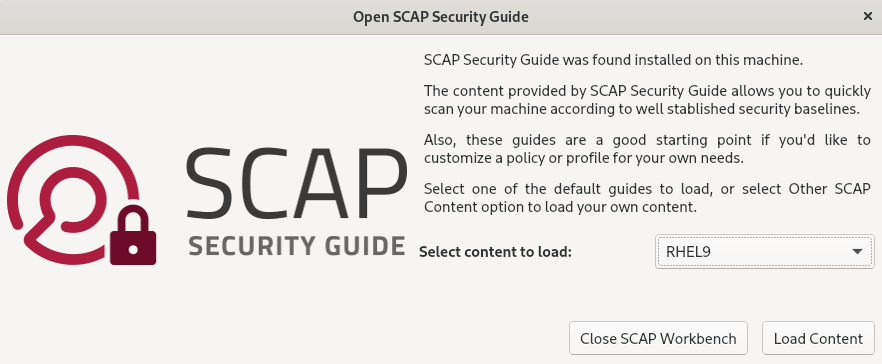
-
시작 창에서
Remediate 확인란을 선택하여 시스템 구성을 자동으로 수정할 수 있습니다. 이 옵션을 활성화하면
SCAP Workbench는 정책에서 적용하는 보안 규칙에 따라 시스템 구성을 변경합니다. 이 프로세스는 시스템 검사 중에 실패하는 관련 검사를 수정해야 합니다.주의신중하게 사용하지 않는 경우
Remediate옵션을 활성화하여 시스템 평가를 실행하면 시스템에 작동하지 않을 수 있습니다. Red Hat은 보안 강화 수정으로 인한 변경 사항을 되돌릴 수 있는 자동화된 방법을 제공하지 않습니다. 수정은 기본 구성의 RHEL 시스템에서 지원됩니다. 설치 후 시스템이 변경된 경우 수정을 실행하여 필요한 보안 프로필을 준수하지 못할 수 있습니다.Scan 버튼을 클릭하여 선택한 프로필로 시스템을 스캔합니다.
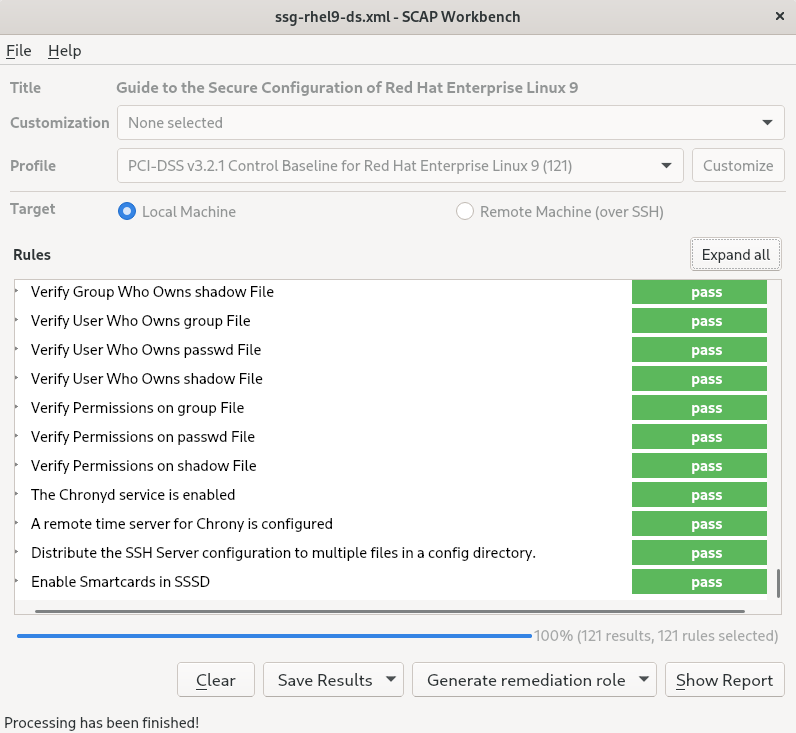
-
검사 결과를 XCCDF, ARF 또는 HTML 파일의 형식으로 저장하려면 Save Results 콤보 상자를 클릭합니다.
HTML Report옵션을 선택하여 사용자가 읽을 수 있는 형식으로 스캔 보고서를 생성합니다. XCCDF 및 ARF(데이터 스트림) 형식은 추가 자동 처리에 적합합니다. 세 가지 옵션을 모두 반복적으로 선택할 수 있습니다. - 결과 기반 수정을 파일로 내보내려면 Generate remediation 역할 팝업 메뉴를 사용합니다.
7.8.2. SCAP Workbench를 사용하여 보안 프로필 사용자 정의
특정 규칙(예: 최소 암호 길이)에서 매개 변수를 변경하고, 다른 방식으로 적용되는 규칙을 제거하고 추가 규칙을 선택하여 내부 정책을 구현하여 보안 프로필을 사용자 지정할 수 있습니다. 프로필을 사용자 지정하여 새 규칙을 정의할 수 없습니다.
다음 절차에서는 프로필을 사용자 지정하는 데 SCAP Workbench를 사용하는 방법을 보여줍니다. oscap 명령줄 유틸리티와 함께 사용할 맞춤형 프로필을 저장할 수도 있습니다.
사전 요구 사항
-
scap-workbench패키지가 시스템에 설치되어 있습니다.
절차
-
SCAP Workbench를 실행하고File메뉴에서Open content from SCAP Security Guide또는Open Other Content를 열어 사용자 지정할 프로필을 선택합니다. 요구 사항에 따라 선택한 보안 프로필을 조정하려면 사용자 지정 버튼을 클릭합니다.
그러면 원래 데이터 스트림 파일을 변경하지 않고 현재 선택한 프로필을 수정할 수 있는 새 사용자 지정 창이 열립니다. 새 프로필 ID를 선택합니다.
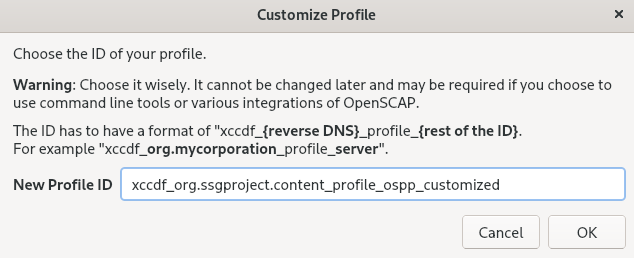
- 논리 그룹 또는 Search (검색) 필드로 구성된 규칙과 함께 트리 구조를 사용하여 수정하는 규칙을 찾습니다.
트리 구조의 확인란을 사용하여 규칙을 포함하거나 제외하거나 해당하는 규칙의 값을 수정합니다.
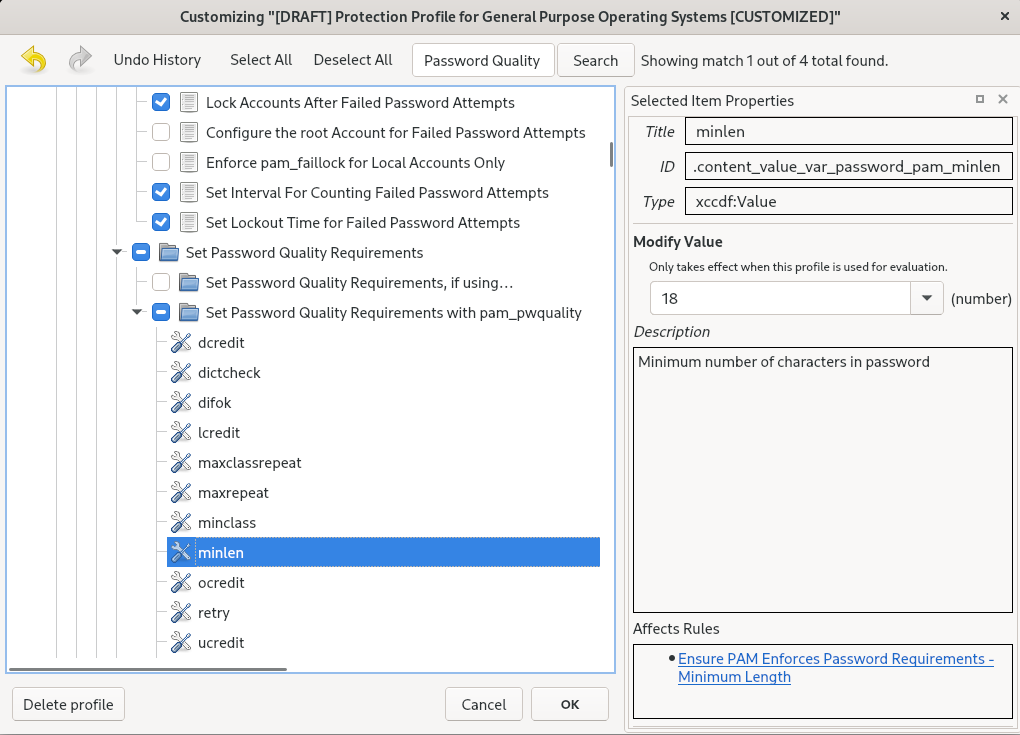
- OK (확인) 버튼을 클릭하여 변경 사항을 확인합니다.
변경 사항을 영구적으로 저장하려면 다음 옵션 중 하나를 사용합니다.
-
File메뉴에서Save Customization only을 사용하여 사용자 지정 파일을 별도로 저장합니다. File메뉴에서Save All을 사용하여 한 번에 모든 보안 콘텐츠를 저장합니다.Into a directory옵션을 선택하면SCAP Workbench는 데이터 스트림 파일과 사용자 지정 파일을 지정된 위치에 모두 저장합니다. 이를 백업 솔루션으로 사용할 수 있습니다.As RPM옵션을 선택하면SCAP Workbench에 데이터 스트림 파일과 사용자 지정 파일이 포함된 RPM 패키지를 생성하도록 지시할 수 있습니다. 이 기능은 원격으로 스캔할 수 없는 시스템에 보안 콘텐츠를 배포하고 추가 처리를 위해 콘텐츠를 전달하는 데 유용합니다.
-
SCAP Workbench 는 맞춤형 프로필의 결과 기반 수정을 지원하지 않으므로 oscap 명령줄 유틸리티와 함께 내보낸 수정을 사용합니다.
7.8.3. 추가 리소스
-
scap-workbench(8)도움말 페이지 -
scap-workbench패키지에서 제공하는/usr/share/doc/scap-workbench/user_manual.html파일 - Satellite 6.x를 사용하여 사용자 정의 SCAP 정책 배포 KCS 문서
7.9. 설치 직후 보안 프로필과 호환되는 시스템 배포
OpenSCAP 제품군을 사용하여 설치 프로세스 직후에 OSPP, PCI-DSS 및 HIPAA 프로필과 같은 보안 프로필과 호환되는 RHEL 시스템을 배포할 수 있습니다. 이 배포 방법을 사용하여 나중에 해결 스크립트를 사용하여 적용할 수 없는 특정 규칙을 적용할 수 있습니다 (예: 암호 보안 강도 및 파티셔닝 규칙).
7.9.1. GUI에서 서버와 호환되지 않는 프로파일
SCAP 보안 가이드의 일부로 제공되는 특정 보안 프로필은 GUI 기본 환경에서 서버에 포함된 확장 패키지 세트와 호환되지 않습니다. 따라서 다음 프로필 중 하나와 호환되는 시스템을 설치할 때 GUI를 사용하여 서버를 선택하지 마십시오.
표 7.1. GUI에서 서버와 호환되지 않는 프로파일
| 프로파일 이름 | 프로파일 ID | 이유 | 참고 |
|---|---|---|---|
| [DRAFT] Level 2 - Server의 CIS Red Hat Enterprise Linux 9 벤치마크 |
|
패키지 | |
| [DRAFT] Level 1 - Server의 CIS Red Hat Enterprise Linux 9 벤치마크 |
|
패키지 | |
| [DRAFT] Red Hat Enterprise Linux 9의 DISA STIG |
|
패키지 | DISA STIG 와 일치하는 GUI가 있는 서버로 RHEL 시스템을 설치하려면 GUI 프로필 BZ#1648162와 함께 DISA STIG 를 사용할 수 있습니다. |
7.9.2. 그래픽 설치를 사용하여 기준으로 호환되는 RHEL 시스템 배포
특정 기준과 일치하는 RHEL 시스템을 배포하려면 다음 절차를 사용하십시오. 이 예에서는 OSDPP(General Purpose Operating System)에 보안 프로필을 사용합니다.
SCAP 보안 가이드의 일부로 제공되는 특정 보안 프로필은 GUI 기본 환경에서 서버에 포함된 확장 패키지 세트와 호환되지 않습니다. 자세한 내용은 GUI 서버와 호환되지 않는 프로필을 참조하십시오.
사전 요구 사항
-
graphical설치 프로그램으로 부팅되었습니다. OSCAP Anaconda 애드온은 대화형 텍스트 전용 설치를 지원하지 않습니다. -
Installation Summary창에 액세스했습니다.
절차
-
Installation Summary창에서Software Selection을 클릭합니다.Software Selection창이 열립니다. -
Base Environment창에서Server환경을 선택합니다. 기본 환경 하나만 선택할 수 있습니다. -
Done을 클릭하여 설정을 적용하고Installation Summary창으로 돌아갑니다. -
OSPP에는 충족해야 하는 엄격한 파티셔닝 요구 사항이 있으므로
/boot,/home, /var ,/tmp,/var/log/var/tmp,/var/log/audit에 대해 별도의 파티션을 생성하십시오. -
Security Policy를 클릭합니다.Security Policy창이 열립니다. -
시스템에서 보안 정책을 활성화하려면
Apply security policy을ON으로 전환합니다. -
프로필 창에서 General Purpose Operating Systems의
Protection Profile for General Purpose Operating Systems를 선택합니다. -
Select Profile을 클릭하여 선택을 확인합니다. -
Changes that were done or need to be done을 확인합니다. 나머지 수동 변경 사항을 완료합니다. 그래픽 설치 프로세스를 완료합니다.
참고성공적인 설치 후 그래픽 설치 프로그램은 해당 Kickstart 파일을 자동으로 생성합니다.
/root/anaconda-ks.cfg파일을 사용하여 OSPP 호환 시스템을 자동으로 설치할 수 있습니다.
검증
설치가 완료된 후 시스템의 현재 상태를 확인하려면 시스템을 재부팅하고 새 검사를 시작합니다.
# oscap xccdf eval --profile ospp --report eval_postinstall_report.html /usr/share/xml/scap/ssg/content/ssg-rhel9-ds.xml
추가 리소스
7.9.3. Kickstart를 사용하여 기준 준수 RHEL 시스템 배포
특정 기준과 일치하는 RHEL 시스템을 배포하려면 다음 절차를 사용하십시오. 이 예에서는 OSDPP(General Purpose Operating System)에 보안 프로필을 사용합니다.
사전 요구 사항
-
scap-security-guide패키지가 RHEL 9 시스템에 설치되어 있습니다.
절차
-
선택한 편집기에서
/usr/share/scap-security-guide/kickstart/ssg-rhel9-ospp-ks.cfgKickstart 파일을 엽니다. -
구성 요구 사항에 맞게 파티션 구성표를 업데이트합니다. OSPP 규정 준수의 경우
/boot/home,/var,/tmp,/var/log,/var/tmp,/var/log/audit에 대한 별도의 파티션을 유지해야 하며 파티션 크기만 변경할 수 있습니다. - Kickstart를 사용하여 자동 설치를 수행하는 방법에 설명된 대로 Kickstart 설치를 시작합니다.
Kickstart 파일의 암호는 OSPP 요구 사항에 대해 확인되지 않습니다.
검증
설치가 완료된 후 시스템의 현재 상태를 확인하려면 시스템을 재부팅하고 새 검사를 시작합니다.
# oscap xccdf eval --profile ospp --report eval_postinstall_report.html /usr/share/xml/scap/ssg/content/ssg-rhel9-ds.xml
추가 리소스
7.10. 컨테이너 및 컨테이너 이미지에서 취약점 스캔
컨테이너 또는 컨테이너 이미지에서 보안 취약점을 찾으려면 다음 절차를 사용하십시오.
사전 요구 사항
-
openscap-utils및bzip2패키지가 설치됩니다.
절차
시스템에 대한 최신 RHSA OVAL 정의를 다운로드합니다.
# wget -O - https://www.redhat.com/security/data/oval/v2/RHEL9/rhel-9.oval.xml.bz2 | bzip2 --decompress > rhel-9.oval.xml컨테이너 또는 컨테이너 이미지의 ID를 가져옵니다. 예를 들면 다음과 같습니다.
# podman images REPOSITORY TAG IMAGE ID CREATED SIZE registry.access.redhat.com/ubi9/ubi latest 096cae65a207 7 weeks ago 239 MB컨테이너 또는 컨테이너 이미지에서 취약점을 검사하고 결과를 vulnerability.html 파일에 저장합니다.
# oscap-podman 096cae65a207 oval eval --report vulnerability.html rhel-9.oval.xmloscap-podman명령에는 루트 권한이 필요하며 컨테이너 ID는 첫 번째 인수입니다.
검증
선택한 브라우저의 결과를 확인합니다. 예를 들면 다음과 같습니다.
$ firefox vulnerability.html &
추가 리소스
-
자세한 내용은
oscap-podman(8)및oscap(8)도움말 페이지를 참조하십시오.
7.11. 특정 기준에서 컨테이너 또는 컨테이너 이미지의 보안 준수 평가
다음 단계에 따라 OSPP(운영 체제 보호 프로필), PCI-DSS(Payment Card Industry Data Security Standard) 및 HIPAA(Health Insurance Portability and Accountability Act)와 같은 특정 보안 기준이 있는 컨테이너 또는 컨테이너 이미지의 준수를 평가합니다.
사전 요구 사항
-
openscap-utils및scap-security-guide패키지가 설치되어 있습니다.
절차
컨테이너 또는 컨테이너 이미지의 ID를 가져옵니다. 예를 들면 다음과 같습니다.
# podman images REPOSITORY TAG IMAGE ID CREATED SIZE registry.access.redhat.com/ubi9/ubi latest 096cae65a207 7 weeks ago 239 MBHIPAA 프로필을 사용하여 컨테이너 이미지의 규정 준수를 평가하고 검사 결과를 report.html HTML 파일에 저장합니다.
# oscap-podman 096cae65a207 xccdf eval --report report.html --profile hipaa /usr/share/xml/scap/ssg/content/ssg-rhel9-ds.xml보안 준수 여부를 OSPP 또는 PCI-DSS 기준으로 평가하면 096cae65a207 을 컨테이너 이미지의 ID로, hipaa 값을 ospp 또는 pci-dss 로 바꿉니다.
oscap-podman명령에는 root 권한이 필요합니다.
검증
선택한 브라우저의 결과를 확인합니다. 예를 들면 다음과 같습니다.
$ firefox report.html &
적용되지 않음으로 표시된 규칙은 컨테이너화된 시스템에 적용되지 않는 규칙입니다. 이러한 규칙은 베어 메탈 및 가상화 시스템에만 적용됩니다.
추가 리소스
-
oscap-podman(8)및scap-security-guide(8)도움말 페이지. -
/usr/share/doc/scap-security-guide/디렉터리.
7.12. RHEL 9에서 지원되는 SCAP 보안 가이드 프로필
RHEL의 특정 마이너 릴리스에서 제공된 SCAP 콘텐츠만 사용합니다. 강화에 참여하는 구성 요소가 새로운 기능으로 업데이트되는 경우가 있기 때문입니다. 이러한 업데이트를 반영하기 위해 SCAP 콘텐츠 변경이 필요하지만 이전 버전과 항상 호환되지는 않습니다.
다음 표에서는 프로필이 일치하는 정책 버전과 함께 RHEL 9에 제공된 프로필을 확인할 수 있습니다.
표 7.2. RHEL 9.2에서 지원되는 SCAP 보안 가이드 프로필
| 프로파일 이름 | 프로파일 ID | 정책 버전 |
|---|---|---|
| French National Agency for the Security of Information Systems (ANSSI) BP-028 Enhanced Level |
|
RHEL 9.2.0에서 RHEL 9.2.2:1.2 |
| French National Agency for the Security of Information Systems (ANSSI) BP-028 High Level |
|
RHEL 9.2.0에서 RHEL 9.2.2:1.2 |
| French National Agency for the Security of Information Systems (ANSSI) BP-028 Intermediary Level |
|
RHEL 9.2.0에서 RHEL 9.2.2:1.2 |
| French National Agency for the Security of Information Systems (ANSSI) BP-028 Minimal Level |
|
RHEL 9.2.0에서 RHEL 9.2.2:1.2 |
| CIS Red Hat Enterprise Linux 9 Benchmark for Level 2 - Server |
| 1.0.0 |
| CIS Red Hat Enterprise Linux 9 Benchmark for Level 1 - Server |
| 1.0.0 |
| CIS Red Hat Enterprise Linux 9 Benchmark for Level 1 - Workstation |
| 1.0.0 |
| CIS Red Hat Enterprise Linux 9 Benchmark for Level 2 - Workstation |
| 1.0.0 |
| [DRAFT] 비료 정보 시스템 및 조직에서 분류되지 않은 정보 (NIST 800-171) |
| r2 |
| Australian Cyber Security Centre (ACSC) Essential Eight |
| 버전이 지정되지 않음 |
| HIPAA(Health Insurance Portability and Accountability Act) |
| 버전이 지정되지 않음 |
| Australian Cyber Security Centre (ACSC) ISM Official |
| 버전이 지정되지 않음 |
| Protection Profile for General Purpose Operating Systems |
| 4.2.1 |
| PCI-DSS v3.2.1 Control Baseline for Red Hat Enterprise Linux 9 |
| 3.2.1 |
| [DRAFT] Red Hat Enterprise Linux 9의 DISA STIG |
| 초안[a] |
| [DRAFT] Red Hat Enterprise Linux 9용 GUI를 사용하는 DISA STIG |
| DRAFT[a] |
| CCN Red Hat Enterprise Linux 9 - Basic |
| RHEL 9.2.0 이상:2022-10 |
| CCN Red Hat Enterprise Linux 9 - Intermediate |
| RHEL 9.2.0 이상:2022-10 |
| CCN Red Hat Enterprise Linux 9 - 고급 |
| RHEL 9.2.0 이상:2022-10 |
[a]
DISA는 아직 RHEL 9에 대한 공식 벤치마크를 발표하지 않았습니다.
| ||
표 7.3. RHEL 9.1에서 지원되는 SCAP Security Guide 프로필
| 프로파일 이름 | 프로파일 ID | 정책 버전 |
|---|---|---|
| French National Agency for the Security of Information Systems (ANSSI) BP-028 Enhanced Level |
| 1.2 |
| French National Agency for the Security of Information Systems (ANSSI) BP-028 High Level |
| 1.2 |
| French National Agency for the Security of Information Systems (ANSSI) BP-028 Intermediary Level |
| 1.2 |
| French National Agency for the Security of Information Systems (ANSSI) BP-028 Minimal Level |
| 1.2 |
| CIS Red Hat Enterprise Linux 9 Benchmark for Level 2 - Server |
|
RHEL 9.1.0 및 RHEL 9.1.1:DRAFT[a] |
| CIS Red Hat Enterprise Linux 9 Benchmark for Level 1 - Server |
|
RHEL 9.1.0 및 RHEL 9.1.1:DRAFT[a] |
| CIS Red Hat Enterprise Linux 9 Benchmark for Level 1 - Workstation |
|
RHEL 9.1.0 및 RHEL 9.1.1:DRAFT[a] |
| CIS Red Hat Enterprise Linux 9 Benchmark for Level 2 - Workstation |
|
RHEL 9.1.0 및 RHEL 9.1.1:DRAFT[a] |
| [DRAFT] 비료 정보 시스템 및 조직에서 분류되지 않은 정보 (NIST 800-171) |
| r2 |
| Australian Cyber Security Centre (ACSC) Essential Eight |
| 버전이 지정되지 않음 |
| HIPAA(Health Insurance Portability and Accountability Act) |
| 버전이 지정되지 않음 |
| Australian Cyber Security Centre (ACSC) ISM Official |
| 버전이 지정되지 않음 |
| Protection Profile for General Purpose Operating Systems |
| 4.2.1 |
| PCI-DSS v3.2.1 Control Baseline for Red Hat Enterprise Linux 9 |
| 3.2.1 |
| [DRAFT] Red Hat Enterprise Linux 9의 DISA STIG |
| DRAFT[a] |
| [DRAFT] Red Hat Enterprise Linux 9용 GUI를 사용하는 DISA STIG |
| DRAFT[a] |
[a]
CIS는 아직 RHEL 9에 대한 공식 벤치마크를 게시하지 않았습니다.
| ||
표 7.4. RHEL 9.0에서 지원되는 SCAP Security Guide 프로파일
| 프로파일 이름 | 프로파일 ID | 정책 버전 |
|---|---|---|
| French National Agency for the Security of Information Systems (ANSSI) BP-028 Enhanced Level |
|
RHEL 9.0.0에서 RHEL 9.0.10:1.2 |
| French National Agency for the Security of Information Systems (ANSSI) BP-028 High Level |
|
RHEL 9.0.0에서 RHEL 9.0.10:1.2 |
| French National Agency for the Security of Information Systems (ANSSI) BP-028 Intermediary Level |
|
RHEL 9.0.0에서 RHEL 9.0.10:1.2 |
| French National Agency for the Security of Information Systems (ANSSI) BP-028 Minimal Level |
|
RHEL 9.0.0에서 RHEL 9.0.10:1.2 |
| CIS Red Hat Enterprise Linux 9 Benchmark for Level 2 - Server |
|
RHEL 9.0.0에서 RHEL 9.0.6:DRAFT[a] |
| CIS Red Hat Enterprise Linux 9 Benchmark for Level 1 - Server |
|
RHEL 9.0.0에서 RHEL 9.0.6:DRAFT[a] |
| CIS Red Hat Enterprise Linux 9 Benchmark for Level 1 - Workstation |
|
RHEL 9.0.0에서 RHEL 9.0.6:DRAFT[a] |
| CIS Red Hat Enterprise Linux 9 Benchmark for Level 2 - Workstation |
|
RHEL 9.0.0에서 RHEL 9.0.6:DRAFT[a] |
| [DRAFT] 비료 정보 시스템 및 조직에서 분류되지 않은 정보 (NIST 800-171) |
| r2 |
| Australian Cyber Security Centre (ACSC) Essential Eight |
| 버전이 지정되지 않음 |
| HIPAA(Health Insurance Portability and Accountability Act) |
| 버전이 지정되지 않음 |
| Australian Cyber Security Centre (ACSC) ISM Official |
| 버전이 지정되지 않음 |
| Protection Profile for General Purpose Operating Systems |
|
RHEL 9.0.0에서 RHEL 9.0.2:DRAFT |
| PCI-DSS v3.2.1 Control Baseline for Red Hat Enterprise Linux 9 |
| 3.2.1 |
| [DRAFT] Red Hat Enterprise Linux 9의 DISA STIG |
| DRAFT[a] |
| [DRAFT] Red Hat Enterprise Linux 9용 GUI를 사용하는 DISA STIG |
| DRAFT[a] |
| CCN Red Hat Enterprise Linux 9 - Basic |
| RHEL 9.0.11 이상:2022-10 |
| CCN Red Hat Enterprise Linux 9 - Intermediate |
| RHEL 9.0.11 이상:2022-10 |
| CCN Red Hat Enterprise Linux 9 - 고급 |
| RHEL 9.0.11 이상:2022-10 |
7.13. 추가 리소스
- RHEL에서 지원되는 SCAP 보안 가이드 버전
-
OpenSCAP 프로젝트 페이지는
oscap유틸리티 및 SCAP와 관련된 기타 구성 요소 및 프로젝트에 대한 자세한 정보를 제공합니다. -
SCAP Workbench 프로젝트 페이지는
scap-workbench애플리케이션에 대한 자세한 정보를 제공합니다. - SCAP Security Guide (SSG) 프로젝트 페이지에서 는 Red Hat Enterprise Linux에 최신 보안 컨텐츠를 제공합니다.
- 보안 컴플라이언스 및 취약점 스캔에 OpenSCAP 사용 - RHEL의 규정 준수 및 취약점 스캔을 위해 SCAP(Security Content Automation Protocol) 표준을 기반으로 하는 툴 실행에 대한 실습 랩입니다.
- Red Hat 보안 데모: 사용자 지정 보안 정책 콘텐츠 Automate Security Compliance - 업계 표준 보안 정책 및 사용자 지정 보안 정책을 준수하기 위해 RHEL에 포함된 툴을 사용하여 보안 준수 자동화에 대한 초기 경험을 얻을 수 있습니다. 팀을 위해 교육을 받거나 이러한 실습에 액세스하려면 Red Hat 계정 팀에 자세한 내용을 문의하십시오.
- Red Hat 보안 데모: RHEL Security Technologies - OpenSCAP을 포함하여 RHEL에서 사용 가능한 주요 보안 기술을 사용하여 RHEL 시스템의 모든 수준에서 보안을 구현하는 방법을 배울 수 있는 실습 랩입니다. 팀을 위해 교육을 받거나 이러한 실습에 액세스하려면 Red Hat 계정 팀에 자세한 내용을 문의하십시오.
- NSS (National research of Standards and Technology) SCAP 페이지에 는 SCAP 발행물, 사양 및 SCAP 검증 프로그램을 포함한 광범위한 SCAP 관련 자료 컬렉션이 있습니다.
- NVD(National Vulnerability Database) 는 가장 큰 SCAP 콘텐츠 저장소와 기타 SCAP 표준 기반 취약점 관리 데이터를 보유하고 있습니다.
- Red Hat OVAL 콘텐츠 리포지토리에 는 RHEL 시스템의 취약점에 대한 OVAL 정의가 포함되어 있습니다. 권장되는 취약점 콘텐츠 소스입니다.
- MITRE CVE - MITRE 기업에서 제공하는 알려진 보안 취약점의 데이터베이스입니다. RHEL의 경우 Red Hat에서 제공하는 OVAL CVE 콘텐츠를 사용하는 것이 좋습니다.
- MITRE OVAL - 이는 MITRE 기업이 제공하는 OVAL 관련 프로젝트입니다. 다른 OVAL 관련 정보 중 하나로 이러한 페이지에는 OVAL 언어 및 수천 개의 OVAL 정의가 포함된 OVAL 콘텐츠 리포지토리가 포함되어 있습니다. RHEL 스캔에는 Red Hat에서 제공하는 OVAL CVE 콘텐츠를 사용하는 것이 좋습니다.
- Red Hat Satellite에서 보안 규정 준수 관리 - 이 가이드 세트는 OpenSCAP을 사용하여 여러 시스템에서 시스템 보안을 유지하는 방법을 설명합니다.
8장. Keylime을 사용하여 시스템 무결성 보장
Keylime을 사용하면 원격 시스템의 무결성을 지속적으로 모니터링하고 부팅 시 시스템 상태를 확인할 수 있습니다. 암호화된 파일을 모니터링된 시스템으로 보내고 모니터링 중인 시스템이 무결성 테스트에 실패할 때마다 트리거된 자동 작업을 지정할 수도 있습니다.
8.1. Keylime 작동 방식
Keylime 에이전트를 배포하여 다음 작업 중 하나 이상을 수행할 수 있습니다.
- 런타임 무결성 모니터링
- Keylime 런타임 무결성 모니터링은 에이전트가 배포된 시스템을 지속적으로 모니터링하고 허용 목록에 포함된 파일의 무결성을 측정하고 excludelist에 포함되지 않습니다.
- 측정된 부팅
- Keylime 측정된 부팅은 부팅 시 시스템 상태를 확인합니다.
Keylime의 신뢰 개념은 TPM(Trusted Platform Module) 기술을 기반으로 합니다. TPM은 통합된 암호화 키가 있는 하드웨어, 펌웨어 또는 가상 구성 요소입니다. TPM 따옴표를 폴링하고 오브젝트 해시를 비교함으로써 Keylime은 원격 시스템의 초기 및 런타임 모니터링을 제공합니다.
가상 머신에서 실행 중이거나 가상 TPM을 사용하는 것은 기본 호스트의 무결성에 따라 달라집니다. 가상 환경의 Keylime 측정에 의존하기 전에 호스트 환경을 신뢰해야 합니다.
Keylime는 세 가지 주요 구성 요소로 구성됩니다.
- Verifier
- 처음에는 에이전트를 실행하는 시스템의 무결성을 지속적으로 확인합니다.
- Registrar
- 모든 에이전트의 데이터베이스를 포함하며 TPM 공급 업체의 공개 키를 호스팅합니다.
- agent
- 검증기에서 측정한 원격 시스템에 배포됩니다.
또한 Keylime은 대상 시스템에서 에이전트를 프로비저닝하는 것을 포함하여 많은 기능에 keylime_tenant 유틸리티를 사용합니다.
그림 8.1. 구성을 통한 Keylime 구성 요소 간 연결
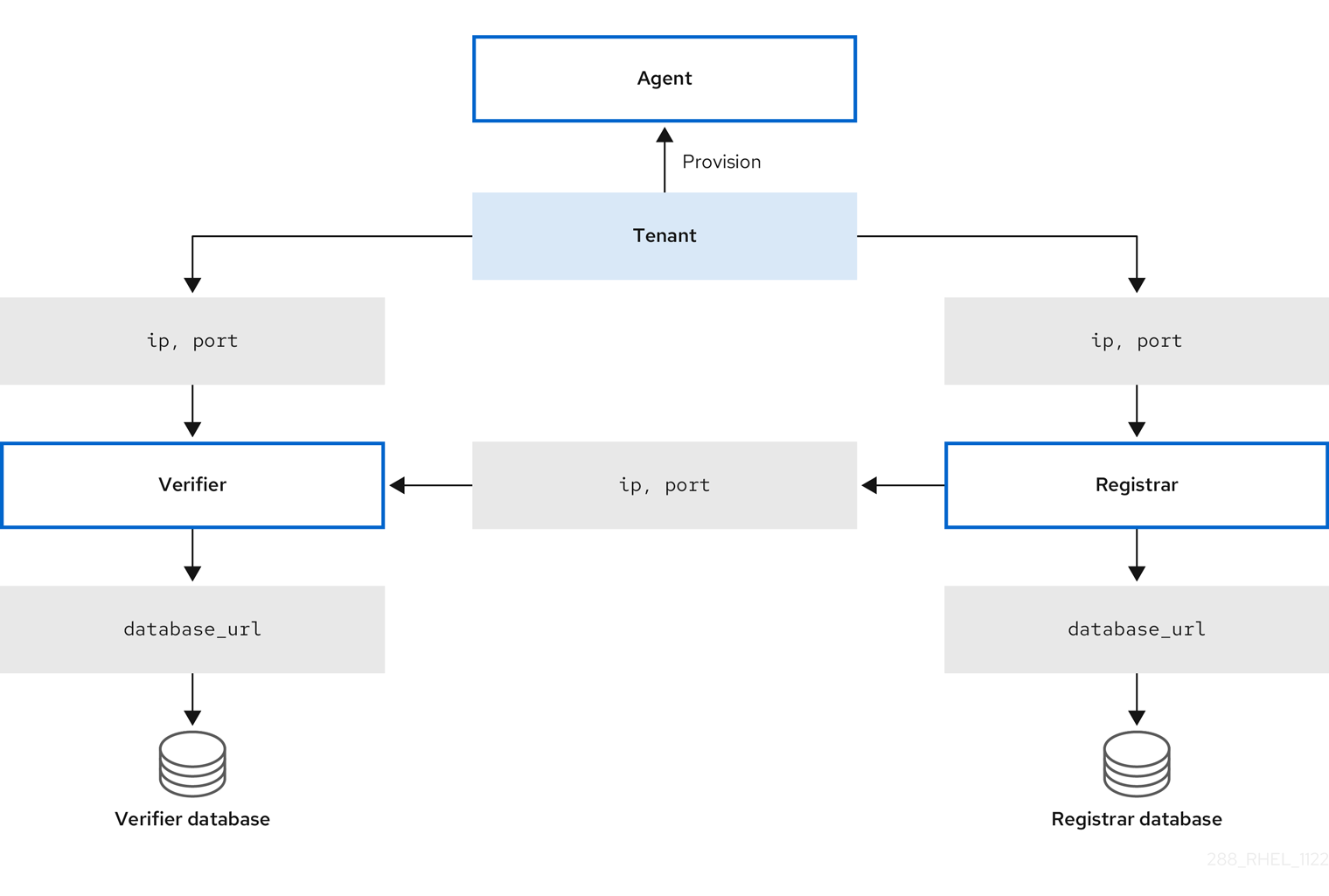
Keylime은 구성 요소와 테넌트 간에 교환된 키와 인증서를 사용하여 신뢰 체인에서 모니터링되는 시스템의 무결성을 보장합니다. 이 체인의 안전한 기반은 신뢰할 수 있는 CA(인증 기관)를 사용합니다.
에이전트가 키 및 인증서를 수신하지 않으면 CA에서 부여하지 않고 키와 자체 서명 인증서를 생성합니다.
그림 8.2. Keylime 구성 요소 인증서와 키 간 연결
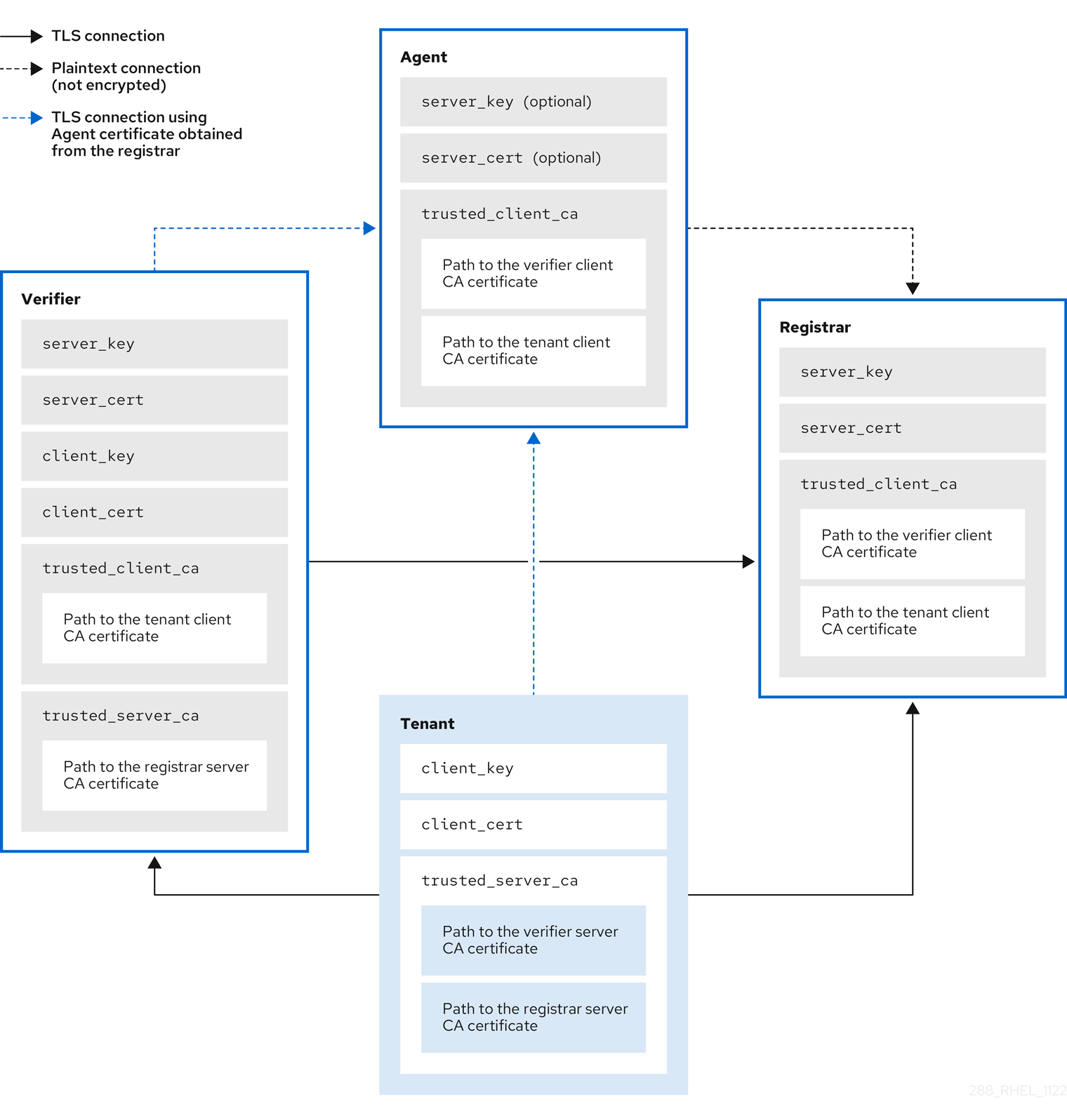
8.2. Keylime 검증 구성
검증자는 Keylime에서 가장 중요한 구성 요소입니다. 시스템 무결성의 초기 및 주기적 검사를 수행하고 에이전트를 통해 암호화 키 부트스트랩을 지원합니다. 검증자는 제어 인터페이스에 TLS(mutual Transport Layer Security)를 사용합니다.
신뢰 체인을 유지하려면 검증기를 실행하는 시스템을 안전하고 제어할 수 있도록 유지합니다.
검증자는 요구 사항에 따라 별도의 시스템 또는 Keylime 등록 기관과 동일한 시스템에 설치할 수 있습니다. 별도의 시스템에서 검증기 및 등록 기관을 실행하면 성능이 향상됩니다.
구성 파일을 드롭인 디렉터리 내에서 유지하려면 두 자리 숫자 접두사(예: /etc/keylime/verifier.conf.d/00-verifier-ip.conf )와 함께 파일 이름을 사용합니다. 구성 처리는 드롭인 디렉터리 내의 파일을 사전순으로 읽고 각 옵션을 읽은 마지막 값으로 설정합니다.
사전 요구 사항
-
Keylime 구성 요소를 설치하려는 시스템 또는 시스템에 대한
루트권한 및 네트워크 연결이 있습니다. - 인증 기관의 유효한 키와 인증서가 있습니다.
선택 사항: Keylime은 등록 기관 및 검증자로부터 데이터를 저장하는 두 개의 데이터베이스에 액세스할 수 있습니다. 다음 데이터베이스 관리 시스템을 사용할 수 있습니다.
- SQLite(기본값)
- PostgreSQL
- MySQL
- MariaDB
절차
Keylime 검증기를 설치합니다.
# dnf install keylime-verifier확인자 구성에서 등록 기관 및 검증기의 IP 주소 및 포트를 정의합니다.
/etc/keylime/verifier디렉터리에 새 .conf 파일을 만듭니다(예:.conf.d//etc/keylime/verifier.conf.d/00-verifier-ip.conf).[verifier] ip = <verifier_IP_address>
-
&
lt;verifier_IP_address>를 검증자의 IP 주소로 바꿉니다. 또는ip = *또는ip = 0.0.0.0을 사용하여 확인자를 사용 가능한 모든 IP 주소에 바인딩합니다. -
선택적으로 port
= < verifier_port> 옵션을 사용하여 기본 값를 변경할 수도 있습니다.8881에서 검증자의 포트
-
&
/etc/keylime/verifier디렉터리에 새 .conf 파일을 만듭니다(예:.conf.d//etc/keylime/verifier.conf.d/00-registrar-ip.conf).[verifier] registrar_ip = <registrar_IP_address>-
&
lt;registrar_IP_address>를 등록 기관의 IP 주소로 바꿉니다. -
등록 기관이 기본값
8891과 다른 포트를 사용하는 경우registrar_port = < registrar_port> 설정을추가합니다.
-
&
선택 사항: 에이전트 목록에 대해 검증자 데이터베이스를 구성합니다. 기본 구성은 검증자의
/var/lib/keylime/cv_data.sqlite/디렉터리의 SQLite 데이터베이스를 사용합니다. /etc/keylime/verifier.conf.d/ 디렉터리에 새 .conf 파일을 생성하여 다른 데이터베이스를 정의할 수 있습니다(예:/etc/keylime/verifier.conf.d/00-db-url.conf[verifier] database_url = <protocol>://<name>:<password>@<ip_address_or_hostname>/<properties><
protocol>://<name>:<password>@<ip_address_or_hostname>/<properties>를 데이터베이스의 URL로 바꿉니다(예:postgresql://verifier:UQ?nRNY9g7GZzN7@198.51.100.1/verifierdb).사용하는 인증 정보에 데이터베이스 구조를 생성하기 위한 Keylime에 대한 권한이 있는지 확인합니다.
검증에 인증서와 키를 추가합니다. Keylime에서 해당 키를 생성하거나 기존 키 및 인증서를 사용하도록 할 수 있습니다.
-
기본
tls_dir = generate옵션을 사용하면 Keylime에서 검증자, 등록 기관 및 테넌트에 대한 새 인증서를/var/lib/keylime/cv_ca/디렉터리에 생성합니다. 구성에서 기존 키와 인증서를 로드하려면 확인자 구성에서 해당 위치를 정의합니다.
참고인증서는 Keylime 서비스가 실행되는
keylime사용자가 액세스할 수 있어야 합니다./etc/keylime/verifier
.conf.d/ 디렉터리에 새 .conf 파일을 만듭니다(예:/etc/keylime/verifier.conf.d/00-keys-and-certs.conf[verifier] tls_dir = /var/lib/keylime/cv_ca server_key = </path/to/server_key> server_key_password = <passphrase1> server_cert = </path/to/server_cert> trusted_client_ca = ['</path/to/ca/cert1>', '</path/to/ca/cert2>'] client_key = </path/to/client_key> client_key_password = <passphrase2> client_cert = </path/to/client_cert> trusted_server_ca = ['</path/to/ca/cert3>', '</path/to/ca/cert4>']
참고절대 경로를 사용하여 키 및 인증서 위치를 정의합니다. 또는
tls_dir옵션에 정의된 디렉터리에서 상대 경로가 확인됩니다.
-
기본
방화벽에서 포트를 엽니다.
# firewall-cmd --add-port 8881/tcp # firewall-cmd --runtime-to-permanent
다른 포트를 사용하는 경우
8881을.conf파일에 정의된 포트 번호로 바꿉니다.검증 서비스를 시작합니다.
# systemctl enable --now keylime_verifier참고기본 구성에서 확인자가 다른 Keylime 구성 요소에 대한 CA 및 인증서를 생성하므로
keylime_registrar서비스를 시작하기 전에keylime_verifier를 시작합니다. 사용자 정의 인증서를 사용할 때는 이 순서가 필요하지 않습니다.
검증
keylime_verifier서비스가 활성화되어 실행 중인지 확인합니다.# systemctl status keylime_verifier ● keylime_verifier.service - The Keylime verifier Loaded: loaded (/usr/lib/systemd/system/keylime_verifier.service; disabled; vendor preset: disabled) Active: active (running) since Wed 2022-11-09 10:10:08 EST; 1min 45s ago
다음 단계
8.3. Keylime 등록 기관 구성
등록 기관은 모든 에이전트의 데이터베이스가 포함된 Keylime 구성 요소이며 TPM 공급 업체의 공개 키를 호스팅합니다. 등록 기관의 HTTPS 서비스에서 신뢰할 수 있는 플랫폼 모듈(TPM) 공개 키를 허용하면 따옴표를 확인하기 위해 이러한 공개 키를 가져오는 인터페이스가 제공됩니다.
신뢰 체인을 유지하려면 등록 기관을 실행하는 시스템을 안전하게 유지하고 제어하에 두십시오.
요구 사항에 따라 별도의 시스템 또는 Keylime verifier와 동일한 시스템에 등록 기관을 설치할 수 있습니다. 별도의 시스템에서 검증기 및 등록 기관을 실행하면 성능이 향상됩니다.
구성 파일을 드롭인 디렉터리 내에서 유지하려면 두 자리 번호 접두사(예: /etc/keylime/registrar.conf.d/00-registrar-ip.conf )와 함께 파일 이름을 사용합니다. 구성 처리는 드롭인 디렉터리 내의 파일을 사전순으로 읽고 각 옵션을 읽은 마지막 값으로 설정합니다.
사전 요구 사항
- Keylime 검증기가 설치되어 실행 중인 시스템에 대한 네트워크 액세스 권한이 있습니다. 자세한 내용은 8.2절. “Keylime 검증 구성”의 내용을 참조하십시오.
-
Keylime 구성 요소를 설치하려는 시스템 또는 시스템에 대한
루트권한 및 네트워크 연결이 있습니다. 두 개의 데이터베이스에 액세스할 수 있습니다. 여기서 Keylime은 등록 기관 및 검증자에서 데이터를 저장합니다.
다음 데이터베이스 관리 시스템을 사용할 수 있습니다.
- SQLite(기본값)
- PostgreSQL
- MySQL
- MariaDB
- 인증 기관의 유효한 키와 인증서가 있습니다.
절차
Keylime 등록 기관을 설치합니다.
# dnf install keylime-registrar등록 기관의 IP 주소 및 포트를 정의합니다.
/etc/keylime/registrar디렉터리에 새 .conf 파일을 만듭니다(예:.conf.d//etc/keylime/registrar.conf.d/00-registrar-ip.conf).[registrar] ip = <registrar_IP_address>-
&
lt;registrar_IP_address>를 등록 기관의 IP 주소로 바꿉니다. 또는ip = *또는ip = 0.0.0.0을 사용하여 사용 가능한 모든 IP 주소에 등록 기관을 바인딩합니다. -
선택적으로
port =옵션을 사용하여 Keylime 에이전트가 연결하는 포트를 변경합니다. 기본값은8890입니다. -
필요한 경우
tls_port =옵션을 사용하여 Keylime verifier 및 테넌트가 연결하는 TLS 포트를 변경합니다. 기본값은8891입니다.
-
&
선택 사항: 에이전트 목록에 대한 등록 기관의 데이터베이스를 구성합니다. 기본 구성에서는 등록 기관의
/var/lib/keylime/reg_data.sqlite디렉터리의 SQLite 데이터베이스를 사용합니다./etc/keylime/registrar디렉터리에 새 .conf 파일을 생성할 수 있습니다(예:.conf.d//etc/keylime/registrar.conf.d/00-db-url.conf).[registrar] database_url = <protocol>://<name>:<password>@<ip_address_or_hostname>/<properties><
protocol>://<name>:<password>@<ip_address_or_hostname>/<properties>를 데이터베이스의 URL로 바꿉니다(예:postgresql://registrar:EKYYX-bqY2?#raXm@198.51.100.1/registrardb).사용하는 인증 정보에 데이터베이스 구조를 생성하기 위한 Keylime에 대한 권한이 있는지 확인합니다.
등록 기관에 인증서 및 키를 추가합니다.
-
기본 구성을 사용하여 키와 인증서를
/var/lib/keylime/reg_ca/디렉터리에 로드할 수 있습니다. 또는 구성에서 키와 인증서의 위치를 정의할 수 있습니다. /etc/keylime/registrar
.conf.d/ 디렉터리에 새 .conf 파일을 만듭니다(예:/etc/keylime/registrar.conf.d/00-keys-and-certs.conf중요사용자 정의 CA 인증서와 함께
tls_dir = default설정을 사용하지 마십시오. 대신 인증서 위치 경로를 지정합니다. 자세한 내용은 RHELPLAN-157337 을 참조하십시오.[registrar] tls_dir = /var/lib/keylime/reg_ca server_key = </path/to/server_key> server_key_password = <passphrase1> server_cert = </path/to/server_cert> trusted_client_ca = ['</path/to/ca/cert1>', '</path/to/ca/cert2>']
참고절대 경로를 사용하여 키 및 인증서 위치를 정의합니다. 또는
tls_dir옵션에 디렉터리를 정의하고 해당 디렉터리에 상대적인 경로를 사용할 수 있습니다.
-
기본 구성을 사용하여 키와 인증서를
방화벽에서 포트를 엽니다.
# firewall-cmd --add-port 8890/tcp --add-port 8891/tcp # firewall-cmd --runtime-to-permanent
다른 포트를 사용하는 경우
8890또는8891을.conf파일에 정의된 포트 번호로 바꿉니다.keylime_registrar서비스를 시작합니다.# systemctl enable --now keylime_registrar참고기본 구성에서 확인자가 다른 Keylime 구성 요소에 대한 CA 및 인증서를 생성하므로
keylime_registrar서비스를 시작하기 전에keylime_verifier를 시작합니다. 사용자 정의 인증서를 사용할 때는 이 순서가 필요하지 않습니다.
검증
keylime_registrar서비스가 활성 상태이고 실행 중인지 확인합니다.# systemctl status keylime_registrar ● keylime_registrar.service - The Keylime registrar service Loaded: loaded (/usr/lib/systemd/system/keylime_registrar.service; disabled; vendor preset: disabled) Active: active (running) since Wed 2022-11-09 10:10:17 EST; 1min 42s ago ...
다음 단계
8.4. Keylime 테넌트 구성
Keylime은 대상 시스템에서 에이전트 프로비저닝을 포함하여 많은 기능에 keylime_tenant 유틸리티를 사용합니다. 요구 사항에 따라 다른 Keylime 구성 요소를 실행하는 시스템을 포함하여 모든 시스템에 keylime_tenant 를 설치할 수 있습니다.
사전 요구 사항
-
Keylime 구성 요소를 설치하려는 시스템 또는 시스템에 대한
루트권한 및 네트워크 연결이 있습니다. 다른 Keylime 구성 요소가 구성된 시스템에 대한 네트워크 액세스 권한이 있습니다.
- Verifier
- 자세한 내용은 8.2절. “Keylime 검증 구성”의 내용을 참조하십시오.
- Registrar
- 자세한 내용은 8.3절. “Keylime 등록 기관 구성”의 내용을 참조하십시오.
절차
Keylime 테넌트를 설치합니다.
# dnf install keylime-tenant/etc/keylime/tenant.conf.d/00-verifier-ip.conf파일을 편집하여 테넌트의 Keylime 검증기를 정의합니다.[tenant] verifier_ip = <verifier_ip>-
&
lt;verifier_ip>를 검증자 시스템의 IP 주소로 바꿉니다. 또는ip = *또는ip = 0.0.0.0을 사용하여 테넌트를 사용 가능한 모든 IP 주소에 바인딩합니다. -
검증자가 기본값
8881과 다른 포트를 사용하는 경우verifier_port = < verifier_port> 설정을추가합니다.
-
&
/etc/keylime/tenant.conf.d/00-registrar-ip.conf파일을 편집하여 Keylime 등록 기관에 대한 테넌트의 연결을 정의합니다.[tenant] registrar_ip = <registrar_ip> registrar_port = <registrar_port>
-
&
lt;registrar_ip>를 등록 기관 시스템의 IP 주소로 바꿉니다. -
등록 기관이 기본값
8891과 다른 포트를 사용하는 경우registrar_port = < registrar_port> 설정을추가합니다.
-
&
테넌트에 인증서 및 키를 추가합니다.
-
기본 구성을 사용하고 키와 인증서를
/var/lib/keylime/cv_ca디렉터리에 로드할 수 있습니다. 또는 구성에서 키와 인증서의 위치를 정의할 수 있습니다.
/etc/keylime/tenant디렉터리에 새 .conf 파일을 만듭니다(예:.conf.d//etc/keylime/tenant.conf.conf.d/00-keys-and-certs.conf).[tenant] tls_dir = /var/lib/keylime/cv_ca client_key = tenant-key.pem client_key_password = <passphrase1> client_cert = tenant-cert.pem trusted_server_ca = ['</path/to/ca/cert>']
trusted_server_ca매개변수는 검증자 및 등록 기관 서버 CA 인증서에 대한 경로를 허용합니다. 예를 들어 검증자 및 등록 기관이 다른 CA를 사용하는 경우 쉼표로 구분된 여러 경로를 제공할 수 있습니다.참고절대 경로를 사용하여 키 및 인증서 위치를 정의합니다. 또는
tls_dir옵션에 디렉터리를 정의하고 해당 디렉터리에 상대적인 경로를 사용할 수 있습니다.
-
기본 구성을 사용하고 키와 인증서를
-
선택 사항: 신뢰할 수 있는 플랫폼 모듈(TPM) 승인 키(EK)가
/var/lib/keylime/tpm_cert_store디렉터리의 인증서를 사용하여 확인할 수 없는 경우 해당 디렉터리에 인증서를 추가합니다. 이는 에뮬레이션된 TPM이 있는 가상 머신을 사용할 때 특히 발생할 수 있습니다.
검증
검증의 상태를 확인합니다.
# keylime_tenant -c cvstatus Reading configuration from ['/etc/keylime/logging.conf'] 2022-10-14 12:56:08.155 - keylime.tpm - INFO - TPM2-TOOLS Version: 5.2 Reading configuration from ['/etc/keylime/tenant.conf'] 2022-10-14 12:56:08.157 - keylime.tenant - INFO - Setting up client TLS... 2022-10-14 12:56:08.158 - keylime.tenant - INFO - Using default client_cert option for tenant 2022-10-14 12:56:08.158 - keylime.tenant - INFO - Using default client_key option for tenant 2022-10-14 12:56:08.178 - keylime.tenant - INFO - TLS is enabled. 2022-10-14 12:56:08.178 - keylime.tenant - WARNING - Using default UUID d432fbb3-d2f1-4a97-9ef7-75bd81c00000 2022-10-14 12:56:08.221 - keylime.tenant - INFO - Verifier at 127.0.0.1 with Port 8881 does not have agent d432fbb3-d2f1-4a97-9ef7-75bd81c00000.올바르게 설정되고 에이전트가 구성되지 않은 경우 확인자는 기본 에이전트 UUID를 인식하지 못합니다.
등록 기관의 상태를 확인합니다.
# keylime_tenant -c regstatus Reading configuration from ['/etc/keylime/logging.conf'] 2022-10-14 12:56:02.114 - keylime.tpm - INFO - TPM2-TOOLS Version: 5.2 Reading configuration from ['/etc/keylime/tenant.conf'] 2022-10-14 12:56:02.116 - keylime.tenant - INFO - Setting up client TLS... 2022-10-14 12:56:02.116 - keylime.tenant - INFO - Using default client_cert option for tenant 2022-10-14 12:56:02.116 - keylime.tenant - INFO - Using default client_key option for tenant 2022-10-14 12:56:02.137 - keylime.tenant - INFO - TLS is enabled. 2022-10-14 12:56:02.137 - keylime.tenant - WARNING - Using default UUID d432fbb3-d2f1-4a97-9ef7-75bd81c00000 2022-10-14 12:56:02.171 - keylime.registrar_client - CRITICAL - Error: could not get agent d432fbb3-d2f1-4a97-9ef7-75bd81c00000 data from Registrar Server: 404 2022-10-14 12:56:02.172 - keylime.registrar_client - CRITICAL - Response code 404: agent d432fbb3-d2f1-4a97-9ef7-75bd81c00000 not found 2022-10-14 12:56:02.172 - keylime.tenant - INFO - Agent d432fbb3-d2f1-4a97-9ef7-75bd81c00000 does not exist on the registrar. Please register the agent with the registrar. 2022-10-14 12:56:02.172 - keylime.tenant - INFO - {"code": 404, "status": "Agent d432fbb3-d2f1-4a97-9ef7-75bd81c00000 does not exist on registrar 127.0.0.1 port 8891.", "results": {}}올바르게 설정되고 에이전트가 구성되지 않은 경우 등록 기관은 기본 에이전트 UUID를 인식하지 못합니다.
추가 리소스
-
keylime_tenant유틸리티에 대한 추가 고급 옵션은keylime_tenant -h명령을 입력합니다.
8.5. Keylime 에이전트 구성
Keylime 에이전트는 Keylime에서 모니터링할 모든 시스템에 배포된 구성 요소입니다.
기본적으로 Keylime 에이전트는 모니터링된 시스템의 /var/lib/keylime/ 디렉터리에 모든 데이터를 저장합니다.
구성 파일을 드롭인 디렉터리 내에 구성하려면 두 자리 숫자 접두사가 있는 파일 이름을 사용합니다(예: /etc/keylime/agent.conf.d/00-registrar-ip.conf ). 구성 처리는 드롭인 디렉터리 내의 파일을 사전순으로 읽고 각 옵션을 읽은 마지막 값으로 설정합니다.
사전 요구 사항
-
모니터링되는 시스템에 대한
root권한이 있습니다. 모니터링된 시스템에는 신뢰할 수 있는 플랫폼 모듈(TPM)이 있습니다.
참고확인하려면
tpm2_pcrread명령을 입력합니다. 출력에 여러 해시가 반환되면 TPM을 사용할 수 있습니다.다른 Keylime 구성 요소가 구성된 시스템에 대한 네트워크 액세스 권한이 있습니다.
- Verifier
- 자세한 내용은 8.2절. “Keylime 검증 구성”의 내용을 참조하십시오.
- Registrar
- 자세한 내용은 8.3절. “Keylime 등록 기관 구성”의 내용을 참조하십시오.
- 테넌트
- 자세한 내용은 8.4절. “Keylime 테넌트 구성”의 내용을 참조하십시오.
- 모니터링되는 시스템에서 무결성 측정 아키텍처(IMA)가 활성화됩니다. 자세한 내용은 무결성 측정 아키텍처 활성화 및 확장 검증 모듈을 참조하십시오.
절차
Keylime 에이전트를 설치합니다.
# dnf install keylime-agent이 명령은
keylime-agent-rust패키지를 설치합니다.구성 파일에 에이전트의 IP 주소와 포트를 정의합니다.
/etc/keylime/agent디렉터리에 새 .conf 파일을 만듭니다(예:.conf.d//etc/keylime/agent.conf.conf.d/00-agent-ip.conf).[agent] ip = '<agent_ip>'참고Keylime 에이전트 구성은 다른 구성 요소의 구성에 사용되는 INI 형식과 다른 TOML 형식을 사용합니다. 따라서 유효한 TOML 구문에 값을 입력합니다(예: 단일 따옴표로 경로 및 여러 경로의 배열은 대괄호로 묶습니다.
-
&
lt;agent_IP_address>를 에이전트의 IP 주소로 바꿉니다. 또는ip = '*'또는ip = '0.0.0.0'을 사용하여 사용 가능한 모든 IP 주소에 에이전트를 바인딩합니다. -
선택적으로 port
= ' <agent_port> ' 옵션을 사용하여 기본 값를 변경할 수도 있습니다.9002에서 에이전트의 포트
-
&
구성 파일에 등록 기관의 IP 주소와 포트를 정의합니다.
/etc/keylime/agent디렉터리에 새 .conf 파일을 만듭니다(예:.conf.d//etc/keylime/agent.conf.d/00-registrar-ip.conf).[agent] registrar_ip = '<registrar_IP_address>'-
&
lt;registrar_IP_address>를 등록 기관의 IP 주소로 바꿉니다. -
선택적으로 registrar_port
= ' <registrar_port>' 옵션을 사용하여 기본 값를 변경할 수도 있습니다.8890에서 등록 기관 포트
-
&
선택 사항: 에이전트의 UUID(Universally unique identifier)를 정의합니다. 정의되지 않은 경우 기본 UUID가 사용됩니다.
/etc/keylime/agent디렉터리에 새 .conf 파일을 만듭니다(예:.conf.d//etc/keylime/agent.conf.conf.d/00-agent-uuid.conf).[agent] uuid = '<agent_UUID>'-
<
agent_UUID>를 에이전트의 UUID(예:d432fbb3-d2f1-4a97-9ef7-abcdef012345)로 바꿉니다.uuidgen유틸리티를 사용하여 UUID를 생성할 수 있습니다.
-
<
선택 사항: 에이전트의 기존 키 및 인증서를 로드합니다. 에이전트에서 no
server_key및server_cert를 수신하면 자체 키와 자체 서명된 인증서를 생성합니다.중요인증서 체인을 사용하지 마십시오. Keylime은 현재 서명 확인 중에 제공된 모든 인증서를 올바르게 사용하지 않으므로 TLS 핸드셰이크에 오류가 발생합니다. 자세한 내용은 RHEL-396 을 참조하십시오.
구성에서 키와 인증서의 위치를 정의합니다.
/etc/keylime/agent디렉터리에 새 .conf 파일을 만듭니다(예:.conf.d//etc/keylime/agent.conf.d/00-keys-and-certs.conf).[agent] server_key = '</path/to/server_key>' server_key_password = '<passphrase1>' server_cert = '</path/to/server_cert>' trusted_client_ca = '</path/to/ca/cert>' trusted_client_ca = '[</path/to/ca/cert3>, </path/to/ca/cert4>]'
참고절대 경로를 사용하여 키 및 인증서 위치를 정의합니다. Keylime 에이전트는 상대 경로를 허용하지 않습니다.
방화벽에서 포트를 엽니다.
# firewall-cmd --add-port 9002/tcp # firewall-cmd --runtime-to-permanent
다른 포트를 사용하는 경우
9002를.conf파일에 정의된 포트 번호로 바꿉니다.keylime_agent서비스를 활성화하고 시작합니다.# systemctl enable --now keylime_agent선택 사항: Keylime 테넌트가 구성된 시스템에서 에이전트가 올바르게 구성되어 등록 기관에 연결할 수 있는지 확인합니다.
# keylime_tenant -c regstatus --uuid <agent_uuid> Reading configuration from ['/etc/keylime/logging.conf'] ... ==\n-----END CERTIFICATE-----\n", "ip": "127.0.0.1", "port": 9002, "regcount": 1, "operational_state": "Registered"}}}&
lt;agent_uuid>를 에이전트의 UUID로 바꿉니다.등록 기관 및 에이전트가 올바르게 구성된 경우 출력에 에이전트의 IP 주소와 포트가 표시되고 그 뒤에
"operational_state"가 표시됩니다. "Registered".
/etc/ima/ima-policy파일에 다음 내용을 입력하여 새 IMA 정책을 생성합니다.# PROC_SUPER_MAGIC dont_measure fsmagic=0x9fa0 # SYSFS_MAGIC dont_measure fsmagic=0x62656572 # DEBUGFS_MAGIC dont_measure fsmagic=0x64626720 # TMPFS_MAGIC dont_measure fsmagic=0x01021994 # RAMFS_MAGIC dont_measure fsmagic=0x858458f6 # SECURITYFS_MAGIC dont_measure fsmagic=0x73636673 # SELINUX_MAGIC dont_measure fsmagic=0xf97cff8c # CGROUP_SUPER_MAGIC dont_measure fsmagic=0x27e0eb # OVERLAYFS_MAGIC dont_measure fsmagic=0x794c7630 # Don't measure log, audit or tmp files dont_measure obj_type=var_log_t dont_measure obj_type=auditd_log_t dont_measure obj_type=tmp_t # MEASUREMENTS measure func=BPRM_CHECK measure func=FILE_MMAP mask=MAY_EXEC measure func=MODULE_CHECK uid=0
- 시스템을 재부팅하여 새 IMA 정책을 적용합니다.
검증
에이전트가 실행 중인지 확인합니다.
# systemctl status keylime_agent ● keylime_agent.service - The Keylime compute agent Loaded: loaded (/usr/lib/systemd/system/keylime_agent.service; enabled; preset: disabled) Active: active (running) since ...
다음 단계
모니터링하려는 모든 시스템에 에이전트를 구성한 후 Keylime을 배포하여 다음 함수 중 하나 또는 둘 다를 수행할 수 있습니다.
8.6. 런타임 모니터링을 위한 Keylime 배포
모니터링된 시스템의 상태가 올바른지 확인하려면 모니터링 대상 시스템에서 Keylime 에이전트가 실행되고 있어야 합니다.
Keylime 런타임 모니터링은 무결성 측정 아키텍처(IMA)를 사용하여 많은 수의 파일을 측정하기 때문에 시스템 성능에 큰 영향을 미칠 수 있습니다.
에이전트를 프로비저닝할 때 Keylime이 모니터링된 시스템으로 전송하는 파일을 정의할 수도 있습니다. Keylime은 에이전트로 전송된 파일을 암호화하고 에이전트의 시스템이 TPM 정책 및 IMA 허용 목록을 준수하는 경우에만 암호를 해독합니다.
Keylime에서 특정 파일의 변경 사항이나 특정 디렉터리 내에서 Keylime 제외 목록을 구성하도록 할 수 있습니다.
사전 요구 사항
Keylime 구성 요소가 구성된 시스템에 대한 네트워크 액세스 권한이 있어야 합니다.
- Verifier
- 자세한 내용은 8.2절. “Keylime 검증 구성”의 내용을 참조하십시오.
- Registrar
- 자세한 내용은 8.3절. “Keylime 등록 기관 구성”의 내용을 참조하십시오.
- 테넌트
- 자세한 내용은 8.4절. “Keylime 테넌트 구성”의 내용을 참조하십시오.
- agent
- 자세한 내용은 8.5절. “Keylime 에이전트 구성”의 내용을 참조하십시오.
절차
Keylime 에이전트가 구성되어 실행되는 모니터링 시스템에서 시스템의 현재 상태에서 허용 목록을 생성합니다.
# /usr/share/keylime/scripts/create_allowlist.sh -o <allowlist.txt> -h sha256sum&
lt;allowlist.txt>를 허용 목록의 파일 이름으로 바꿉니다.중요SHA-256 해시 함수를 사용합니다. SHA-1은 안전하지 않으며 RHEL 9에서 더 이상 사용되지 않습니다. 자세한 내용은 Red Hat Enterprise Linux 9에서 SHA-1 사용 중단 을 참조하십시오.
생성된 allowlist를
keylime_tenant유틸리티가 구성된 시스템에 복사합니다. 예를 들면 다음과 같습니다.# scp allowlist.txt root@<tenant_._ip>:/root/allowlist.txt선택 사항: 테넌트 시스템에 파일을 생성하고 제외할 파일과 디렉터리를 입력하여 Keylime 측정에서 제외된 파일 또는 디렉터리 목록을 정의할 수 있습니다. excludelist는 한 줄에 하나의 정규식을 사용하여 Python 정규식을 허용합니다. 자세한 내용은 docs.python.org에서 정규식 작업을 참조하십시오. 예를 들어
/tmp/디렉토리에 있는 모든 파일을 Keylime 측정에서 제외하려면 다음 콘텐츠를 사용하여/root/excludelist.txt파일을 생성합니다./tmp/.*
테넌트 시스템에 excludelist를 저장합니다.
Keylime 테넌트가 구성된 시스템에서
keylime_tenant유틸리티를 사용하여 에이전트를 프로비저닝합니다.# keylime_tenant -c add -t <agent_ip> -u <agent_uuid> --allowlist <allowlist.txt> --exclude <excludelist> --cert default-
&
lt;agent_ip>를 에이전트의 IP 주소로 바꿉니다. -
&
lt;agent_uuid>를 에이전트의 UUID로 바꿉니다. -
&
lt;allowlist.txt>를 allowlist 파일의 경로로 바꿉니다. -
excludelist 파일의 경로로 바꿉니다
<excludelist>.--exclude옵션은 선택 사항입니다. 파일을 전달하지 않고도 에이전트를 프로비저닝할 수 있습니다. --cert옵션을 사용하면 테넌트에서 지정된 디렉터리 또는 기본/var/lib/keylime/ca/디렉터리에 있는 CA 인증서 및 키를 사용하여 에이전트의 인증서를 생성하고 서명합니다. 디렉터리에 CA 인증서 및 키가 없는 경우 테넌트는/etc/keylime/ca.conf파일의 구성에 따라 자동으로 생성하고 지정된 디렉터리에 저장합니다. 그러면 테넌트에서 이러한 키와 인증서를 에이전트에 보냅니다.CA 인증서를 생성하거나 에이전트 인증서를 서명할 때 CA 개인 키에 액세스하기 위해 암호를 입력하라는 메시지가 표시될 수 있습니다.
키 저장소의 암호를 해독하려면 암호를 입력하십시오. .인증서를 사용하지 않으려면 대신
-f옵션을 사용하여 에이전트에 파일을 전달합니다. 에이전트를 프로비저닝하려면 빈 파일도 파일을 보내야 합니다.참고Keylime은 에이전트로 전송된 파일을 암호화하고 에이전트의 시스템이 TPM 정책 및 IMA 허용 목록을 준수하는 경우에만 암호를 해독합니다. 기본적으로 Keylime은
.zip파일의 압축을 풉니다.
예를 들어 다음 명령을 사용하여
keylime_tenant는127.0.0.1에 UUIDd432fbb3-d2f1-4a97-9ef7-75bd81c00000을 사용하여 새 Keylime 에이전트를 프로비저닝하고allowlist.txt라는 허용 목록을 로드합니다. 또한 인증서를 기본 디렉터리에 생성하여 에이전트로 보냅니다. Keylime는/etc/keylime/verifier.conf에 구성된 TPM 정책이 충족되는 경우에만 파일의 암호를 해독합니다.# keylime_tenant -c add -t 127.0.0.1 -u d432fbb3-d2f1-4a97-9ef7-75bd81c00000 -cert default --allowlist allowlist.txt --exclude excludelist.txt참고# keylime_tenant -c delete -u < agent_uuid> 명령을 사용하여 노드 모니터링에서 Keylime을 중지할 수 있습니다.keylime_tenant -c update명령을 사용하여 이미 등록된 에이전트의 구성을 수정할 수 있습니다.-
&
검증
- 선택 사항: 확인 전에 모니터링된 시스템을 재부팅하여 설정이 지속되는지 확인합니다.
에이전트가 성공적으로 검증되었는지 확인합니다.
# keylime_tenant -c cvstatus -u <agent.uuid> ... {"<agent.uuid>": {"operational_state": "Get Quote"..."attestation_count": 5 ...
&
lt;agent.uuid>를 에이전트의 UUID로 바꿉니다.operational_state값이Get Quote이고attestation_count가 0이 아닌 경우 이 에이전트의 인증이 성공적으로 수행됩니다.operational_state값이Invalid Quote또는Failedattestation에 실패하면 명령과 유사한 출력이 표시됩니다.{"<agent.uuid>": {"operational_state": "Invalid Quote", ... "ima.validation.ima-ng.not_in_allowlist", "attestation_count": 5, "last_received_quote": 1684150329, "last_successful_attestation": 1684150327}}테스트에 실패하면 검증기 로그에 세부 정보를 표시합니다.
# journalctl -u keylime_verifier keylime.tpm - INFO - Checking IMA measurement list... keylime.ima - WARNING - File not found in allowlist: /root/bad-script.sh keylime.ima - ERROR - IMA ERRORS: template-hash 0 fnf 1 hash 0 good 781 keylime.cloudverifier - WARNING - agent D432FBB3-D2F1-4A97-9EF7-75BD81C00000 failed, stopping polling
추가 리소스
- IMA에 대한 자세한 내용은 커널 무결성 하위 시스템으로 보안 강화를 참조하십시오.
8.7. 측정 부팅 attestation에 대한 Keylime 배포
측정된 부팅 테스트용으로 Keylime을 구성할 때 Keylime은 측정된 시스템의 부팅 프로세스가 정의한 상태에 해당하는지 확인합니다.
사전 요구 사항
Keylime 구성 요소가 구성된 시스템에 대한 네트워크 액세스 권한이 있어야 합니다.
- Verifier
- 자세한 내용은 8.2절. “Keylime 검증 구성”의 내용을 참조하십시오.
- Registrar
- 자세한 내용은 8.3절. “Keylime 등록 기관 구성”의 내용을 참조하십시오.
- 테넌트
- 자세한 내용은 8.4절. “Keylime 테넌트 구성”의 내용을 참조하십시오.
- agent
- 자세한 내용은 8.5절. “Keylime 에이전트 구성”의 내용을 참조하십시오.
- 에이전트 시스템에서 UEFI(Unified Extensible Firmware Interface)가 활성화됩니다.
절차
Keylime 에이전트가 구성되어 실행되는 모니터링 시스템에서
create_mb_refstate유틸리티를 포함하는python3-keylime을 설치합니다.# dnf -y install python3-keylime
모니터링된 시스템에서
create_mb_refstate스크립트를 사용하여 시스템의 현재 상태의 측정된 부팅 로그에서 정책을 생성합니다.# /usr/share/keylime/scripts/create_mb_refstate /sys/kernel/security/tpm0/binary_bios_measurements <./measured_boot_reference_state.json>스크립트에서 생성된 정책을 저장하는 경로로 <
./measured_boot_reference_state.json>을 바꿉니다.중요create_mb_refstate스크립트를 사용하여 생성된 정책은 시스템의 현재 상태를 기반으로하며 매우 엄격하게 사용됩니다. 커널 업데이트 및 시스템 업데이트를 포함한 시스템을 변경하면 부팅 프로세스가 변경되고 시스템이 테스트되지 않습니다.생성된 정책을
keylime_tenant유틸리티가 구성된 시스템에 복사합니다. 예를 들면 다음과 같습니다.# scp root@<agent_ip>:<./measured_boot_reference_state.json> <./measured_boot_reference_state.json>Keylime 테넌트가 구성된 시스템에서
keylime_tenant유틸리티를 사용하여 에이전트를 프로비저닝합니다.# keylime_tenant -c add -t <agent_ip> -u <agent_uuid> --mb_refstate <./measured_boot_reference_state.json>-
&
lt;agent_ip>를 에이전트의 IP 주소로 바꿉니다. -
&
lt;agent_uuid>를 에이전트의 UUID로 바꿉니다. -
&
lt;./measured_boot_reference_state.json>을 측정된 부팅 정책의 경로로 바꿉니다.
런타임 모니터링과 함께 측정된 부팅을 구성하는 경우
keylime_tenant -c add명령을 입력할 때 두 사용 사례 모두에서 모든 옵션을 제공합니다.참고# keylime_tenant -c delete -t <agent_ ip> -u < agent_uuid> 명령을 사용하여 노드 모니터링에서 Keylime을 중지할 수 있습니다.keylime_tenant -c update명령을 사용하여 이미 등록된 에이전트의 구성을 수정할 수 있습니다.-
&
검증
모니터링된 시스템을 재부팅하고 에이전트가 성공적으로 테스트되었는지 확인합니다.
# keylime_tenant -c cvstatus -u <agent_uuid> ... {"<agent.uuid>": {"operational_state": "Get Quote"..."attestation_count": 5 ...
&
lt;agent_uuid>를 에이전트의 UUID로 바꿉니다.operational_state값이Get Quote이고attestation_count가 0이 아닌 경우 이 에이전트의 인증이 성공적으로 수행됩니다.operational_state값이Invalid Quote또는Failedattestation에 실패하면 명령과 유사한 출력이 표시됩니다.{"<agent.uuid>": {"operational_state": "Invalid Quote", ... "ima.validation.ima-ng.not_in_allowlist", "attestation_count": 5, "last_received_quote": 1684150329, "last_successful_attestation": 1684150327}}테스트에 실패하면 검증기 로그에 세부 정보를 표시합니다.
# journalctl -u keylime_verifier {"d432fbb3-d2f1-4a97-9ef7-75bd81c00000": {"operational_state": "Tenant Quote Failed", ... "last_event_id": "measured_boot.invalid_pcr_0", "attestation_count": 0, "last_received_quote": 1684487093, "last_successful_attestation": 0}}
9장. AIDE로 무결성 확인
AIDE(Advanced Intrusion Detection Environment)는 시스템에서 파일 데이터베이스를 만든 다음 해당 데이터베이스를 사용하여 파일 무결성을 보장하고 시스템 침입을 감지하는 유틸리티입니다.
9.1. AIDE 설치
AIDE를 설치하고 데이터베이스를 시작하려면 다음 단계가 필요합니다.
사전 요구 사항
-
AppStream리포지토리가 활성화되어 있어야 합니다.
절차
aide패키지를 설치합니다.# dnf install aide초기 데이터베이스를 생성합니다.
# aide --init참고기본 구성에서
aide --init명령은/etc/aide.conf파일에 정의된 디렉토리와 파일 집합만 확인합니다. AIDE 데이터베이스에 추가 디렉터리 또는 파일을 포함시키고 감시된 매개 변수를 변경하려면 그에 따라/etc/aide.conf를 편집합니다.데이터베이스 사용을 시작하려면 초기 데이터베이스 파일 이름에서
.new하위 문자열을 제거합니다.# mv /var/lib/aide/aide.db.new.gz /var/lib/aide/aide.db.gz-
AIDE 데이터베이스의 위치를 변경하려면
/etc/aide.conf파일을 편집하고DBDIR값을 수정합니다. 보안을 강화하기 위해 데이터베이스, 구성 및/usr/sbin/aide바이너리 파일을 읽기 전용 미디어와 같은 보안 위치에 저장하십시오.
9.2. AIDE를 사용하여 무결성 검사 수행
사전 요구 사항
- AIDE가 올바르게 설치되고 데이터베이스가 초기화됩니다. AIDE 설치 참조
절차
수동 검사를 시작하려면 다음을 수행합니다.
# aide --check Start timestamp: 2018-07-11 12:41:20 +0200 (AIDE 0.16) AIDE found differences between database and filesystem!! ... [trimmed for clarity]최소한 AIDE가 매주 AIDE를 실행하도록 시스템을 구성합니다. 최적으로 AIDE를 매일 실행합니다. 예를 들어
cron명령을 사용하여 매일 AIDE 실행을 04:05 a.m로 예약하려면/etc/crontab파일에 다음 행을 추가합니다.05 4 * * * root /usr/sbin/aide --check
9.3. AIDE 데이터베이스 업데이트
패키지 업데이트 또는 구성 파일 조정과 같은 시스템 변경 사항을 확인한 후 기본 AIDE 데이터베이스를 업데이트할 것을 권장합니다.
사전 요구 사항
- AIDE가 올바르게 설치되고 데이터베이스가 초기화됩니다. AIDE 설치 참조
절차
기준 AIDE 데이터베이스를 업데이트합니다.
# aide --updateaide --update명령은/var/lib/aide/aide.db.new.gz데이터베이스 파일을 만듭니다.-
업데이트된 데이터베이스를 사용하여 무결성 검사를 시작하려면 파일 이름에서
.new하위 문자열을 제거합니다.
9.4. 파일 통합 툴: AIDE 및 IMA
Red Hat Enterprise Linux는 시스템에서 파일 및 디렉토리의 무결성을 확인하고 유지하기 위한 몇 가지 툴을 제공합니다. 다음 표는 시나리오에 가장 적합한 도구를 결정하는 데 도움이 됩니다.
표 9.1. AIDE와 IMA 간 비교
| 질문 | AIDE(Advanced Intrusion Detection Environment) | 무결성 측정 아키텍처(IMA) |
|---|---|---|
| 내용 | AIDE는 시스템에 파일 및 디렉터리의 데이터베이스를 생성하는 유틸리티입니다. 이 데이터베이스는 파일 무결성을 확인하고 침입을 감지하는 데 사용됩니다. | IMA는 이전에 저장된 확장 속성에 비해 파일 측정(해시 값)을 확인하여 파일이 변경되었는지 여부를 감지합니다. |
| 방법 | AIDE에서는 규칙을 사용하여 파일과 디렉터리의 무결성 상태를 비교합니다. | IMA는 파일 해시 값을 사용하여 침입을 감지합니다. |
| 이유 | 감지 - AIDE에서 규칙을 확인하여 파일이 수정되는지 여부를 감지합니다. | 감지 및 예방 - IMA는 파일의 확장 속성을 교체하여 공격을 감지하고 차단합니다. |
| 사용법 | 파일 또는 디렉터리가 수정되면 AIDE에서 위협을 감지합니다. | 누군가가 전체 파일을 변경하려고 할 때 위협을 감지합니다. |
| 확장 | AIDE는 로컬 시스템에서 파일 및 디렉터리의 무결성을 확인합니다. | IMA는 로컬 및 원격 시스템에 대한 보안을 보장합니다. |
9.5. 추가 리소스
-
AIDE(1)도움말 페이지 - 커널 무결성 하위 시스템
10장. LUKS를 사용하여 블록 장치 암호화
디스크 암호화를 사용하면 블록 장치의 데이터를 암호화하여 보호할 수 있습니다. 장치의 암호 해독된 콘텐츠에 액세스하려면 암호 또는 키를 인증으로 입력합니다. 이는 시스템에서 물리적으로 제거된 경우에도 장치의 콘텐츠를 보호하는 데 도움이 되므로 이동식 미디어와 이동식 미디어에 중요합니다. LUKS 형식은 Red Hat Enterprise Linux에서 블록 장치 암호화의 기본 구현입니다.
10.1. LUKS 디스크 암호화
Linux Unified Key Setup-on-disk-format (LUKS)은 암호화된 장치 관리를 단순화하는 도구 세트를 제공합니다. LUKS를 사용하면 블록 장치를 암호화하고 여러 사용자 키를 활성화하여 마스터 키를 해독할 수 있습니다. 파티션의 대규모 암호화의 경우 이 마스터 키를 사용합니다.
Red Hat Enterprise Linux는 LUKS를 사용하여 블록 장치 암호화를 수행합니다. 기본적으로 블록 장치를 암호화하는 옵션은 설치 중에 선택되지 않습니다. 디스크를 암호화할 옵션을 선택하면 시스템을 부팅할 때마다 시스템에서 암호를 입력하라는 메시지가 표시됩니다. 이 암호는 파티션을 해독하는 대규모 암호화 키의 잠금을 해제합니다. 기본 파티션 테이블을 수정하려면 암호화할 파티션을 선택할 수 있습니다. 이는 파티션 테이블 설정에서 설정됩니다.
암호화
LUKS에 사용되는 기본 암호는 aes-xts-plain64 입니다. LUKS의 기본 키 크기는 512비트입니다. Anaconda XTS 모드를 사용하는 LUKS의 기본 키 크기는 512비트입니다. 다음은 사용 가능한 암호입니다.
- Advanced Encryption Standard(AES)
- Twofish
- Serpent
LUKS에서 수행하는 작업
- LUKS는 전체 블록 장치를 암호화하므로 이동식 스토리지 미디어 또는 랩톱 디스크 드라이브와 같은 모바일 장치의 콘텐츠를 보호하는 데 적합합니다.
- 암호화된 블록 장치의 기본 내용은 임의이므로 스왑 장치를 암호화하는 데 유용합니다. 이는 데이터 저장을 위해 특별히 포맷된 블록 장치를 사용하는 특정 데이터베이스에서도 유용할 수 있습니다.
- LUKS는 기존 장치 매퍼 커널 하위 시스템을 사용합니다.
- LUKS는 사전 공격으로부터 보호하는 암호 강화를 제공합니다.
- LUKS 장치에는 여러 개의 키 슬롯이 포함되어 있으므로 백업 키 또는 암호를 추가할 수 있습니다.
다음 시나리오에는 LUKS를 사용하지 않는 것이 좋습니다.
- LUKS와 같은 디스크 암호화 솔루션은 시스템이 꺼진 경우에만 데이터를 보호합니다. 시스템이 있고 LUKS가 디스크의 암호를 해독한 후 해당 디스크의 파일은 액세스 권한이 있는 모든 사용자가 사용할 수 있습니다.
- 여러 사용자가 동일한 장치에 별도의 액세스 키를 사용해야 하는 시나리오입니다. LUKS1 형식은 8개의 키 슬롯을 제공하며 LUKS2는 최대 32개의 키 슬롯을 제공합니다.
- 파일 수준 암호화가 필요한 애플리케이션입니다.
10.2. RHEL의 LUKS 버전
Red Hat Enterprise Linux에서 LUKS 암호화의 기본 형식은 LUKS2입니다. 이전 LUKS1 형식은 완전히 지원되며 이전 Red Hat Enterprise Linux 릴리스와 호환되는 형식으로 제공됩니다. LUKS2 재암호화는 LUKS1 재암호화와 비교하여 보다 강력하고 안전한 것으로 간주됩니다.
LUKS2 형식을 사용하면 바이너리 구조를 수정할 필요 없이 다양한 부분을 나중에 업데이트할 수 있습니다. 내부적으로는 메타데이터에 JSON 텍스트 형식을 사용하고, 메타데이터 중복을 제공하고, 메타데이터 손상을 감지하며, 메타데이터 복사본에서 자동으로 복구합니다.
LUKS1만 지원하는 시스템에서는 LUKS2를 사용하지 마십시오.
Red Hat Enterprise Linux 9.2부터 LUKS 버전 모두에 cryptsetup reencrypt 명령을 사용하여 디스크를 암호화할 수 있습니다.
온라인 재암호화
LUKS2 형식은 장치가 사용 중인 동안 암호화된 장치 재암호화를 지원합니다. 예를 들어 다음 작업을 수행하기 위해 장치에서 파일 시스템을 마운트 해제할 필요가 없습니다.
- 볼륨 키 변경
암호화 알고리즘 변경
암호화되지 않은 장치를 암호화할 때 파일 시스템을 마운트 해제해야 합니다. 암호화를 간단히 초기화한 후 파일 시스템을 다시 마운트할 수 있습니다.
LUKS1 형식은 온라인 재암호화 기능을 지원하지 않습니다.
변환
특정 상황에서 LUKS1을 LUKS2로 변환할 수 있습니다. 다음 시나리오에서는 변환이 특히 불가능합니다.
-
LUKS1 장치는 PBD(Policy-Based Decryption) Clevis 솔루션이 사용하는 것으로 표시됩니다.
cryptsetup툴은 일부luksmeta메타데이터가 감지되면 장치를 변환하지 않습니다. - 장치가 활성 상태입니다. 변환이 가능하려면 장치가 비활성 상태여야 합니다.
10.3. LUKS2 재암호화 중에 데이터 보호 옵션
LUKS2는 재암호화 프로세스 중에 성능 또는 데이터 보호 우선 순위를 지정하는 몇 가지 옵션을 제공합니다. 복구 옵션에 대한 다음 모드를 제공하며 cryptsetup reencrypt -- 선택할 수 있습니다.
resilience resilience-mode /dev/sdx명령을 사용하여 이러한 모드를
checksum기본 모드입니다. 데이터 보호 및 성능 균형을 유지합니다.
이 모드에서는 재암호화 영역에 섹터의 개별 체크섬을 저장하므로, LUKS2에서 다시 암호화한 섹터를 복구 프로세스에서 감지할 수 있습니다. 이 모드에서는 블록 장치 섹터 쓰기가 atomic이어야 합니다.
journal- 가장 안전한 모드이지만 가장 느린 모드이기도 합니다. 이 모드는 바이너리 영역에서 재암호화 영역을 저널링하므로 LUKS2는 데이터를 두 번 씁니다.
none-
none모드는 성능에 우선 순위를 지정하고 데이터 보호를 제공하지 않습니다.SIGTERM신호 또는 Ctrl+C 키를 누른 사용자와 같은 안전한 프로세스 종료로부터만 데이터를 보호합니다. 예기치 않은 시스템 오류 또는 애플리케이션 오류로 인해 데이터가 손상될 수 있습니다.
LUKS2 재암호화 프로세스가 강제 종료되면 LUKS2는 다음 방법 중 하나로 복구를 수행할 수 있습니다.
- automatically
다음 작업 중 하나를 수행하면 다음 LUKS2 장치 열기 작업 중에 자동 복구 작업이 트리거됩니다.
-
cryptsetup open명령 실행 -
systemd-cryptsetup명령을 사용하여 장치를 연결합니다.
-
- Manual
-
LUKS2 장치에서
cryptsetup repair /dev/sdx명령을 사용합니다.
추가 리소스
-
cryptsetup-reencrypt(8)및cryptsetup-repair(8)매뉴얼 페이지
10.4. LUKS2를 사용하여 블록 장치의 기존 데이터 암호화
LUKS2 형식을 사용하여 아직 암호화되지 않은 장치에서 기존 데이터를 암호화할 수 있습니다. 새 LUKS 헤더가 장치의 헤드에 저장됩니다.
사전 요구 사항
- 블록 장치에는 파일 시스템이 있습니다.
데이터를 백업했습니다.
주의하드웨어, 커널 또는 사람의 오류로 인해 암호화 프로세스 중에 데이터가 손실될 수 있습니다. 데이터 암호화를 시작하기 전에 신뢰할 수 있는 백업이 있는지 확인합니다.
절차
암호화하려는 장치에서 모든 파일 시스템을 마운트 해제합니다. 예를 들면 다음과 같습니다.
# umount /dev/mapper/vg00-lv00LUKS 헤더 저장에 사용 가능한 공간을 만듭니다. 시나리오에 맞는 다음 옵션 중 하나를 사용합니다.
논리 볼륨을 암호화하는 경우 파일 시스템의 크기를 조정하지 않고 논리 볼륨을 확장할 수 있습니다. 예를 들어 다음과 같습니다.
# lvextend -L+32M /dev/mapper/vg00-lv00-
parted와 같은 파티션 관리 도구를 사용하여 파티션을 확장하십시오. -
장치의 파일 시스템을 축소합니다. ext
2, ext3 또는 ext4 파일 시스템에 resize2fs유틸리티를 사용할 수 있습니다. XFS 파일 시스템을 축소할 수 없습니다.
암호화를 초기화합니다.
# cryptsetup reencrypt --encrypt --init-only --reduce-device-size 32M /dev/mapper/vg00-lv00 lv00_encrypted /dev/mapper/lv00_encrypted is now active and ready for online encryption.
장치를 마운트합니다.
# mount /dev/mapper/lv00_encrypted /mnt/lv00_encrypted/etc/crypttab파일에 영구 매핑 항목을 추가합니다.luksUUID를 찾습니다.# cryptsetup luksUUID /dev/mapper/vg00-lv00 a52e2cc9-a5be-47b8-a95d-6bdf4f2d9325선택한 텍스트 편집기에서
/etc/crypttab을 열고 이 파일에 장치를 추가합니다.$ vi /etc/crypttab lv00_encrypted UUID=a52e2cc9-a5be-47b8-a95d-6bdf4f2d9325 none
a52e2cc9-a5be-47b8-a95d-6bdf4f2d9325 를 장치의
luksUUID로 바꿉니다.dracut을 사용하여 initramfs 새로 고침 :$ dracut -f --regenerate-all
영구 마운트 항목을
/etc/fstab파일에 추가합니다.활성 LUKS 블록 장치의 파일 시스템의 UUID를 찾습니다.
$ blkid -p /dev/mapper/lv00_encrypted /dev/mapper/lv00-encrypted: UUID="37bc2492-d8fa-4969-9d9b-bb64d3685aa9" BLOCK_SIZE="4096" TYPE="xfs" USAGE="filesystem"
선택한 텍스트 편집기에서
/etc/fstab를 열고 이 파일에 장치를 추가합니다. 예를 들면 다음과 같습니다.$ vi /etc/fstab UUID=37bc2492-d8fa-4969-9d9b-bb64d3685aa9 /home auto rw,user,auto 0
37bc2492-d8fa-4969-9d9b-bb64d3685aa9 를 파일 시스템의 UUID로 바꿉니다.
온라인 암호화를 다시 시작하십시오.
# cryptsetup reencrypt --resume-only /dev/mapper/vg00-lv00 Enter passphrase for /dev/mapper/vg00-lv00: Auto-detected active dm device 'lv00_encrypted' for data device /dev/mapper/vg00-lv00. Finished, time 00:31.130, 10272 MiB written, speed 330.0 MiB/s
검증
기존 데이터가 암호화되었는지 확인합니다.
# cryptsetup luksDump /dev/mapper/vg00-lv00 LUKS header information Version: 2 Epoch: 4 Metadata area: 16384 [bytes] Keyslots area: 16744448 [bytes] UUID: a52e2cc9-a5be-47b8-a95d-6bdf4f2d9325 Label: (no label) Subsystem: (no subsystem) Flags: (no flags) Data segments: 0: crypt offset: 33554432 [bytes] length: (whole device) cipher: aes-xts-plain64 [...]암호화된 빈 블록 장치의 상태를 확인합니다.
# cryptsetup status lv00_encrypted /dev/mapper/lv00_encrypted is active and is in use. type: LUKS2 cipher: aes-xts-plain64 keysize: 512 bits key location: keyring device: /dev/mapper/vg00-lv00
추가 리소스
-
cryptsetup(8),cryptsetup-reencrypt(8),lvextend(8),resize2fs(8),parted(8)매뉴얼 페이지
10.5. 분리된 헤더로 LUKS2를 사용하여 블록 장치에서 기존 데이터 암호화
LUKS 헤더를 저장하기 위한 여유 공간을 생성하지 않고 블록 장치의 기존 데이터를 암호화할 수 있습니다. 헤더는 분리된 위치에 저장되며 추가 보안 계층 역할을 합니다. 절차에서는 LUKS2 암호화 형식을 사용합니다.
사전 요구 사항
- 블록 장치에는 파일 시스템이 있습니다.
데이터를 백업했습니다.
주의하드웨어, 커널 또는 사람의 오류로 인해 암호화 프로세스 중에 데이터가 손실될 수 있습니다. 데이터 암호화를 시작하기 전에 신뢰할 수 있는 백업이 있는지 확인합니다.
절차
장치의 모든 파일 시스템을 마운트 해제합니다. 예를 들면 다음과 같습니다.
# umount /dev/nvme0n1p1암호화를 초기화합니다.
# cryptsetup reencrypt --encrypt --init-only --header /home/header /dev/nvme0n1p1 nvme_encrypted WARNING! ======== Header file does not exist, do you want to create it? Are you sure? (Type 'yes' in capital letters): YES Enter passphrase for /home/header: Verify passphrase: /dev/mapper/nvme_encrypted is now active and ready for online encryption.
/home/header 를 파일 경로로 교체하고 분리된 LUKS 헤더로 바꿉니다. 분리된 LUKS 헤더는 나중에 암호화된 장치를 잠금 해제하려면 액세스할 수 있어야 합니다.
장치를 마운트합니다.
# mount /dev/mapper/nvme_encrypted /mnt/nvme_encrypted온라인 암호화를 다시 시작하십시오.
# cryptsetup reencrypt --resume-only --header /home/header /dev/nvme0n1p1 Enter passphrase for /dev/nvme0n1p1: Auto-detected active dm device 'nvme_encrypted' for data device /dev/nvme0n1p1. Finished, time 00m51s, 10 GiB written, speed 198.2 MiB/s
검증
분리된 헤더와 함께 LUKS2를 사용하는 블록 장치의 기존 데이터가 암호화되었는지 확인합니다.
# cryptsetup luksDump /home/header LUKS header information Version: 2 Epoch: 88 Metadata area: 16384 [bytes] Keyslots area: 16744448 [bytes] UUID: c4f5d274-f4c0-41e3-ac36-22a917ab0386 Label: (no label) Subsystem: (no subsystem) Flags: (no flags) Data segments: 0: crypt offset: 0 [bytes] length: (whole device) cipher: aes-xts-plain64 sector: 512 [bytes] [...]암호화된 빈 블록 장치의 상태를 확인합니다.
# cryptsetup status nvme_encrypted /dev/mapper/nvme_encrypted is active and is in use. type: LUKS2 cipher: aes-xts-plain64 keysize: 512 bits key location: keyring device: /dev/nvme0n1p1
추가 리소스
-
cryptsetup(8)및cryptsetup-reencrypt(8)매뉴얼 페이지
10.6. LUKS2를 사용하여 빈 블록 장치 암호화
LUKS2 형식을 사용하여 암호화된 스토리지에 사용할 수 있는 빈 블록 장치를 암호화할 수 있습니다.
사전 요구 사항
-
빈 블록 장치입니다.
lsblk와 같은 명령을 사용하여 해당 장치에 실제 데이터(예: 파일 시스템)가 없는지 확인할 수 있습니다.
절차
파티션을 암호화된 LUKS 파티션으로 설정합니다.
# cryptsetup luksFormat /dev/nvme0n1p1 WARNING! ======== This will overwrite data on /dev/nvme0n1p1 irrevocably. Are you sure? (Type 'yes' in capital letters): YES Enter passphrase for /dev/nvme0n1p1: Verify passphrase:
암호화된 LUKS 파티션을 엽니다.
# cryptsetup open /dev/nvme0n1p1 nvme0n1p1_encrypted Enter passphrase for /dev/nvme0n1p1:
이렇게 하면 파티션 잠금을 해제하고 장치 매퍼를 사용하여 새 장치에 매핑합니다. 암호화된 데이터를 덮어쓰지 않으려면 이 명령은
/dev/mapper/device_mapped_name경로를 사용하여 장치가 암호화된 장치임을 커널에 경고하고 LUKS를 통해 처리합니다.암호화된 데이터를 파티션에 쓰도록 파일 시스템을 만들고, 장치 매핑된 이름을 통해 액세스해야 합니다.
# mkfs -t ext4 /dev/mapper/nvme0n1p1_encrypted장치를 마운트합니다.
# mount /dev/mapper/nvme0n1p1_encrypted mount-point
검증
빈 블록 장치가 암호화되었는지 확인합니다.
# cryptsetup luksDump /dev/nvme0n1p1 LUKS header information Version: 2 Epoch: 3 Metadata area: 16384 [bytes] Keyslots area: 16744448 [bytes] UUID: 34ce4870-ffdf-467c-9a9e-345a53ed8a25 Label: (no label) Subsystem: (no subsystem) Flags: (no flags) Data segments: 0: crypt offset: 16777216 [bytes] length: (whole device) cipher: aes-xts-plain64 sector: 512 [bytes] [...]암호화된 빈 블록 장치의 상태를 확인합니다.
# cryptsetup status nvme0n1p1_encrypted /dev/mapper/nvme0n1p1_encrypted is active and is in use. type: LUKS2 cipher: aes-xts-plain64 keysize: 512 bits key location: keyring device: /dev/nvme0n1p1 sector size: 512 offset: 32768 sectors size: 20938752 sectors mode: read/write
추가 리소스
-
cryptsetup(8),cryptsetup-openECDHE,cryptsetup-lusFormat(8)매뉴얼 페이지
10.7. 스토리지 RHEL 시스템 역할을 사용하여 LUKS2 암호화된 볼륨 생성
storage 역할을 사용하여 Ansible 플레이북을 실행하여 LUKS로 암호화된 볼륨을 생성하고 구성할 수 있습니다.
사전 요구 사항
-
crypto_policies시스템 역할로 구성하려는 시스템인 하나 이상의 관리형 노드에 대한 액세스 및 권한. - 관리 노드를 나열하는 인벤토리 파일입니다.
-
Red Hat Ansible Core가 기타 시스템을 구성하는 시스템인 제어 노드에 대한 액세스 및 권한. 제어 노드에서
ansible-core및rhel-system-roles패키지가 설치됩니다.
RHEL 8.0-8.5는 Ansible 기반 자동화를 위해 Ansible Engine 2.9가 포함된 별도의 Ansible 리포지토리에 대한 액세스를 제공했습니다. Ansible Engine에는 ansible, ansible-playbook, docker 및 podman과 같은 커넥터, 여러 플러그인 및 모듈과 같은 명령줄 유틸리티가 포함되어 있습니다. Ansible Engine을 확보하고 설치하는 방법에 대한 자세한 내용은 Red Hat Ansible Engine 지식베이스 문서를 다운로드하고 설치하는 방법을 참조하십시오.
RHEL 8.6 및 9.0에서는 Ansible 명령줄 유틸리티, 명령 및 소규모의 기본 제공 Ansible 플러그인 세트가 포함된 Ansible Core( ansible-core 패키지로 제공)를 도입했습니다. RHEL은 AppStream 리포지토리를 통해 이 패키지를 제공하며 제한된 지원 범위를 제공합니다. 자세한 내용은 RHEL 9 및 RHEL 8.6 이상 AppStream 리포지토리 지식 베이스에 포함된 Ansible Core 패키지에 대한 지원 범위에 대한 지식베이스 문서를 참조하십시오.
절차
다음 내용으로 새
playbook.yml파일을 생성합니다.- hosts: all vars: storage_volumes: - name: barefs type: disk disks: - sdb fs_type: xfs fs_label: label-name mount_point: /mnt/data encryption: true encryption_password: your-password roles: - rhel-system-roles.storageplaybook.yml 파일의
encryption_key,encryption_cipher,encryption_key_size,encryption_luks버전과 같은 다른 암호화 매개변수도 추가할 수 있습니다.선택 사항: 플레이북 구문을 확인합니다.
# ansible-playbook --syntax-check playbook.yml인벤토리 파일에서 플레이북을 실행합니다.
# ansible-playbook -i inventory.file /path/to/file/playbook.yml
검증
암호화 상태를 확인합니다.
# cryptsetup status sdb /dev/mapper/sdb is active and is in use. type: LUKS2 cipher: aes-xts-plain64 keysize: 512 bits key location: keyring device: /dev/sdb [...]
생성된 LUKS 암호화된 볼륨을 확인합니다.
# cryptsetup luksDump /dev/sdb Version: 2 Epoch: 6 Metadata area: 16384 [bytes] Keyslots area: 33521664 [bytes] UUID: a4c6be82-7347-4a91-a8ad-9479b72c9426 Label: (no label) Subsystem: (no subsystem) Flags: allow-discards Data segments: 0: crypt offset: 33554432 [bytes] length: (whole device) cipher: aes-xts-plain64 sector: 4096 [bytes] [...]스토리지역할이 지원하는playbook.yml파일에서cryptsetup매개변수를 확인합니다.# cat ~/playbook.yml - hosts: all vars: storage_volumes: - name: foo type: disk disks: - nvme0n1 fs_type: xfs fs_label: label-name mount_point: /mnt/data encryption: true #encryption_password: passwdpasswd encryption_key: /home/passwd_key encryption_cipher: aes-xts-plain64 encryption_key_size: 512 encryption_luks_version: luks2 roles: - rhel-system-roles.storage
추가 리소스
- LUKS를 사용하여 블록 장치 암호화
-
/usr/share/ansible/roles/rhel-system-roles.storage/README.md파일
11장. 정책 기반 암호 해독을 사용하여 암호화된 볼륨의 자동 잠금 해제 구성
정책 기반 암호 해독(Policy-Based Decryption)은 물리적 및 가상 머신에서 암호화된 루트 및 보조 드라이브의 하드 드라이브의 잠금을 해제할 수 있는 기술 컬렉션입니다. PBD는 사용자 암호, 신뢰할 수 있는 플랫폼 모듈(TPM) 장치, 시스템에 연결된 PKCS #11 장치(예: 스마트 카드 또는 특수 네트워크 서버)와 같은 다양한 잠금 해제 방법을 사용합니다.
PBD를 사용하면 다른 잠금 해제 방법을 정책에 결합하여 동일한 볼륨을 다른 방식으로 잠금 해제할 수 있습니다. RHEL에서 PBD의 현재 구현은 Clevis 프레임워크와 pins라는 플러그인으로 구성되어 있습니다. 각 핀은 별도의 잠금 해제 기능을 제공합니다. 현재 다음 핀을 사용할 수 있습니다.
Tang- 네트워크 서버를 사용하여 볼륨을 잠금 해제할 수 있습니다.
tpm2- TPM2 정책을 사용하여 볼륨 잠금을 허용합니다.
sss- Shamir's Secret Sharing (SSS) 암호화 체계를 사용하여 고가용성 시스템을 배포할 수 있습니다.
11.1. 네트워크 바인딩 디스크 암호화
NBDE(Network Bound Disc Encryption)는 암호화된 볼륨을 특수 네트워크 서버에 바인딩할 수 있는 정책 기반 암호 해독(PBD)의 하위 범주입니다. Clevis의 현재 구현에는 Tang 서버 및 Tang 서버 자체에 대한 Clevis 핀이 포함되어 있습니다.
RHEL에서 NBDE는 다음과 같은 구성 요소 및 기술을 통해 구현됩니다.
그림 11.1. LUKS1 암호화 볼륨을 사용할 때의 NBDE 스키마입니다 luksmeta 패키지는 LUKS2 볼륨에 사용되지 않습니다.

Tang은 데이터를 네트워크 상에 바인딩하는 서버입니다. 시스템이 특정 보안 네트워크에 바인딩될 때 데이터를 포함하는 시스템을 사용할 수 있습니다. Tang은 상태 비저장이며 TLS 또는 인증이 필요하지 않습니다. 서버가 모든 암호화 키를 저장하고 사용된 모든 키에 대한 지식이 있는 에스크로 기반 솔루션과 달리 Tang은 클라이언트 키와 상호 작용하지 않으므로 클라이언트로부터 식별 정보를 얻을 수 없습니다.
Clevis는 자동 암호 해독을 위한 플러그형 프레임워크입니다. KnativeServing에서 Clevis는 LUKS 볼륨의 자동 잠금을 해제하는 기능을 제공합니다. clevis 패키지는 기능의 클라이언트 측을 제공합니다.
Clevis PIN은 Clevis 프레임워크의 플러그인입니다. 이러한 핀 중 하나는 DASD 서버 - Tang과의 상호 작용을 구현하는 플러그인입니다.
Clevis 및 Tang은 네트워크 바인딩 암호화를 제공하는 일반 클라이언트 및 서버 구성 요소입니다. RHEL에서는 LUKS와 함께 사용하여 루트 및 루트가 아닌 스토리지 볼륨을 암호화하고 암호 해독하여 Network-Bound Disk Encryption을 수행합니다.
클라이언트 및 서버 측 구성 요소 모두 José 라이브러리를 사용하여 암호화 및 암호 해독 작업을 수행합니다.
Clevis 프로비저닝을 시작할 때 Tang 서버의 Clevis 핀은 Tang 서버의 공개된 symmetric 키 목록을 가져옵니다. 또는 키가 symmetric이므로 Tang의 공개 키 목록을 대역에서 배포할 수 있으므로 클라이언트가 Tang 서버에 액세스하지 않고도 작동할 수 있습니다. 이 모드를 오프라인 프로비저닝 이라고 합니다.
Tang의 Clevis 핀은 공개 키 중 하나를 사용하여 고유하고 암호화 방식으로 암호화 키를 생성합니다. 이 키를 사용하여 데이터를 암호화하면 키가 삭제됩니다. Clevis 클라이언트는 이 프로비저닝 작업에서 생성한 상태를 편리한 위치에 저장해야 합니다. 데이터를 암호화하는 이 프로세스는 프로비저닝 단계입니다.
LUKS 버전 2(LUKS2)는 RHEL의 기본 disk-encryption 형식입니다. 따라서 Clevis의 프로비저닝 상태는 LUKS2 헤더에 토큰으로 저장됩니다. luksmeta 패키지를 통해 NBDE의 프로비저닝 상태를 활용하는 것은 LUKS1로 암호화된 볼륨에만 사용됩니다.
Tang의 Clevis 핀은 사양 없이 LUKS1 및 LUKS2를 모두 지원합니다. Clevis는 일반 텍스트 파일을 암호화할 수 있지만 block 장치를 암호화하기 위해 cryptsetup 툴을 사용해야 합니다. 자세한 내용은 LUKS를 사용하여 블록 장치 암호화를 참조하십시오.
클라이언트가 데이터에 액세스할 준비가 되면 프로비저닝 단계에서 생성된 메타데이터를 로드하고 암호화 키를 복구할 수 있습니다. 이 과정은 회복 단계입니다.
Clevis는 자동으로 잠금 해제될 수 있도록 핀을 사용하여 LUKS 볼륨을 바인딩합니다. 바인딩 프로세스가 성공적으로 완료되면 제공된 Dracut unlocker를 사용하여 디스크의 잠금을 해제할 수 있습니다.
kdump 커널 크래시 덤프 메커니즘이 시스템 메모리의 콘텐츠를 LUKS 암호화 장치에 저장하도록 설정된 경우 두 번째 커널 부팅 중에 암호를 입력하라는 메시지가 표시됩니다.
추가 리소스
- NBDE(Network-Bound Disk Encryption) 기술 지식베이스 문서
-
Tang(8),clevis(1),jose(1),clevis-luks-unlockers(7)매뉴얼 페이지 - 여러 LUKS 장치(Clevis + Tang 잠금 해제) 기술 자료 문서를 사용하여 Network-Bound Disk Encryption을 설정하는 방법
11.2. 암호화 클라이언트 설치 - Clevis
이 절차를 사용하여 시스템에서 Clevis 플러그형 프레임워크를 배포하고 사용하기 시작합니다.
절차
암호화된 볼륨이 있는 시스템에 Clevis 및 해당 핀을 설치하려면 다음을 수행합니다.
# dnf install clevis데이터의 암호를 해독하려면
clevis decrypt명령을 사용하고 JSON Web Encryption(JWE) 형식의 암호화 텍스트를 제공합니다. 예를 들면 다음과 같습니다.$ clevis decrypt < secret.jwe
추가 리소스
-
Clevis(1)도움말 페이지 인수 없이
clevis명령을 입력한 후 기본 제공 CLI 도움말:$ clevis Usage: clevis COMMAND [OPTIONS] clevis decrypt Decrypts using the policy defined at encryption time clevis encrypt sss Encrypts using a Shamir's Secret Sharing policy clevis encrypt tang Encrypts using a Tang binding server policy clevis encrypt tpm2 Encrypts using a TPM2.0 chip binding policy clevis luks bind Binds a LUKS device using the specified policy clevis luks edit Edit a binding from a clevis-bound slot in a LUKS device clevis luks list Lists pins bound to a LUKSv1 or LUKSv2 device clevis luks pass Returns the LUKS passphrase used for binding a particular slot. clevis luks regen Regenerate clevis binding clevis luks report Report tang keys' rotations clevis luks unbind Unbinds a pin bound to a LUKS volume clevis luks unlock Unlocks a LUKS volume
11.3. 강제 모드에서 SELinux를 사용하여 Tang 서버 배포
Tang 서버를 사용하여 Clevis 지원 클라이언트에서 LUKS 암호화 볼륨을 자동으로 잠금 해제할 수 있습니다. 최소 시나리오에서는 tang 패키지를 설치하고 systemctl enable tangd.socket --now 명령을 입력하여 포트 80에 Tang 서버를 배포합니다. 다음 예제 절차에서는 사용자 지정 포트에서 실행되는 Tang 서버를 SELinux 강제 모드에서 제한된 서비스로 배포하는 방법을 보여줍니다.
사전 요구 사항
-
policycoreutils-python-utils패키지 및 해당 종속 항목이 설치됩니다. -
firewalld서비스가 실행 중입니다.
절차
tang패키지 및 해당 종속 항목을 설치하려면root로 다음 명령을 입력합니다.# dnf install tang(예: 7500/tcp ) .occupied 포트를 선택하고
tangd서비스가 해당 포트에 바인딩되도록 허용합니다.# semanage port -a -t tangd_port_t -p tcp 7500포트는 한 번에 하나의 서비스에서만 사용할 수 있으므로 이미 사용되고 있는 포트를 사용하려는 경우
ValueError를 의미합니다. 포트가 이미 정의된오류 메시지입니다.방화벽에서 포트를 엽니다.
# firewall-cmd --add-port=7500/tcp # firewall-cmd --runtime-to-permanent
tangd서비스를 활성화합니다.# systemctl enable tangd.socket덮어쓰기 파일을 생성합니다.
# systemctl edit tangd.socket다음 편집기 화면에서
/etc/systemd/system/tangd.socket.d/디렉터리에 있는 빈override.conf파일을 열고 다음 행을 추가하여 Tang 서버의 기본 포트를 80에서 이전에 선택한 숫자로 변경합니다.[Socket] ListenStream= ListenStream=7500중요이 아래에있는 줄과# 줄 사이에 이전코드 조각을 삽입합니다. 그렇지 않으면 시스템은 변경 사항을 삭제합니다.- Ctrl+O 누른 후 를 입력하여 변경 사항을 저장합니다. Ctrl+X 를 눌러 편집기를 종료합니다.
변경된 구성을 다시 로드합니다.
# systemctl daemon-reload구성이 작동하는지 확인합니다.
# systemctl show tangd.socket -p Listen Listen=[::]:7500 (Stream)tangd서비스를 시작합니다.# systemctl restart tangd.sockettangd는systemd소켓 활성화 메커니즘을 사용하므로 첫 번째 연결이 들어오는 즉시 서버가 시작됩니다. 새로 생성된 암호화 키 세트는 처음 시작할 때 자동으로 생성됩니다. 수동 키 생성과 같은 암호화 작업을 수행하려면jose유틸리티를 사용합니다.
추가 리소스
-
Tang(8),semanage(8),firewall-cmd(1),jose(1),systemd.unit(5)및systemd.socket(5)도움말 페이지.
11.4. 클라이언트에서 Tang 서버 키 교체 및 바인딩 업데이트
다음 단계를 사용하여 Tang 서버 키를 교체하고 클라이언트에서 기존 바인딩을 업데이트합니다. 교체해야하는 정확한 간격은 애플리케이션, 키 크기 및 기관 정책에 따라 다릅니다.
또는 nbde_server RHEL 시스템 역할을 사용하여 Tang 키를 교체할 수 있습니다. 자세한 내용은 nbde_server 시스템 역할을 사용하여 여러 Tang 서버 설정을 참조하십시오.
사전 요구 사항
- Tang 서버가 실행 중입니다.
-
clevis및clevis-luks패키지가 클라이언트에 설치됩니다.
절차
/var/db/tang키 데이터베이스 디렉터리의 모든 키 이름을 앞에.로 바꿔서 광고에서 숨길 수 있습니다. 다음 예제의 파일 이름은 Tang 서버의 키 데이터베이스 디렉터리에 있는 고유한 파일 이름과 다릅니다.# cd /var/db/tang # ls -l -rw-r--r--. 1 root root 349 Feb 7 14:55 UV6dqXSwe1bRKG3KbJmdiR020hY.jwk -rw-r--r--. 1 root root 354 Feb 7 14:55 y9hxLTQSiSB5jSEGWnjhY8fDTJU.jwk # mv UV6dqXSwe1bRKG3KbJmdiR020hY.jwk .UV6dqXSwe1bRKG3KbJmdiR020hY.jwk # mv y9hxLTQSiSB5jSEGWnjhY8fDTJU.jwk .y9hxLTQSiSB5jSEGWnjhY8fDTJU.jwk
이름이 변경되었고, 따라서 Tang 서버 광고에서 모든 키를 숨겼는지 확인합니다.
# ls -l total 0Tang 서버의
/var/db/tang에서/usr/libexec/tangd-keygen명령을 사용하여 새 키를 생성합니다.# /usr/libexec/tangd-keygen /var/db/tang # ls /var/db/tang 3ZWS6-cDrCG61UPJS2BMmPU4I54.jwk zyLuX6hijUy_PSeUEFDi7hi38.jwk
Tang 서버가 새 키 쌍에서 서명 키를 알리는지 확인합니다. 예를 들면 다음과 같습니다.
# tang-show-keys 7500 3ZWS6-cDrCG61UPJS2BMmPU4I54EgressIP 클라이언트에서
clevis luks report명령을 사용하여 Tang 서버에서 광고하는 키가 동일하게 남아 있는지 확인합니다. 다음과 같이clevis luks list명령을 사용하여 관련 바인딩으로 슬롯을 식별할 수 있습니다.# clevis luks list -d /dev/sda2 1: tang '{"url":"http://tang.srv"}' # clevis luks report -d /dev/sda2 -s 1 ... Report detected that some keys were rotated. Do you want to regenerate luks metadata with "clevis luks regen -d /dev/sda2 -s 1"? [ynYN]
새 키에 대해 LUKS 메타데이터를 다시 생성하려면 이전 명령의 프롬프트에
y를 누르거나clevis luks regen명령을 사용합니다.# clevis luks regen -d /dev/sda2 -s 1모든 이전 클라이언트가 새 키를 사용하도록 확신하면 Tang 서버에서 이전 키를 제거할 수 있습니다. 예를 들면 다음과 같습니다.
# cd /var/db/tang # rm .*.jwk
클라이언트가 계속 사용하는 동안 이전 키를 제거하면 데이터 손실이 발생할 수 있습니다. 실수로 이러한 키를 제거하는 경우 클라이언트에서 clevis luks regen 명령을 사용하고 수동으로 LUKS 암호를 제공하십시오.
추가 리소스
-
tang-show-keys(1),clevis-luks-list(1),clevis-luks-report(1), andclevis-luks-regen(1)메뉴얼 페이지
11.5. 웹 콘솔에서 Tang 키를 사용하여 자동 잠금 해제 구성
Tang 서버에서 제공하는 키를 사용하여 LUKS 암호화 스토리지 장치의 자동 잠금 해제를 구성합니다.
사전 요구 사항
- RHEL 9 웹 콘솔이 설치되어 있습니다. 자세한 내용은 웹 콘솔 설치를 참조하십시오.
-
cockpit-storaged및clevis-luks패키지가 시스템에 설치됩니다. -
cockpit.socket서비스는 포트 9090에서 실행됩니다. - Tang 서버를 사용할 수 있습니다. 자세한 내용은 강제 모드에서 SELinux를 사용하여 Tang 서버 배포를 참조하십시오.
절차
웹 브라우저에 다음 주소를 입력하여 RHEL 웹 콘솔을 엽니다.
https://<localhost>:9090원격 시스템에 연결할 때 < localhost > 부분을 원격 서버의 호스트 이름 또는 IP 주소로 바꿉니다.
-
인증 정보를 제공하고 스토리지를 클릭합니다.
Filesystems섹션에서 잠금 해제를 위해 추가할 암호화된 볼륨이 포함된 디스크를 클릭합니다. - 선택한 디스크의 파티션 및 드라이브 세부 정보를 나열하는 다음 창에서 암호화된 파일 시스템 옆에 있는 >을 클릭하여 Tang 서버를 사용하여 잠금 해제하려는 암호화된 볼륨의 세부 정보를 확장하고 암호화를 클릭합니다.
키 섹션에서 +를 클릭하여 Tang 키를 추가합니다.
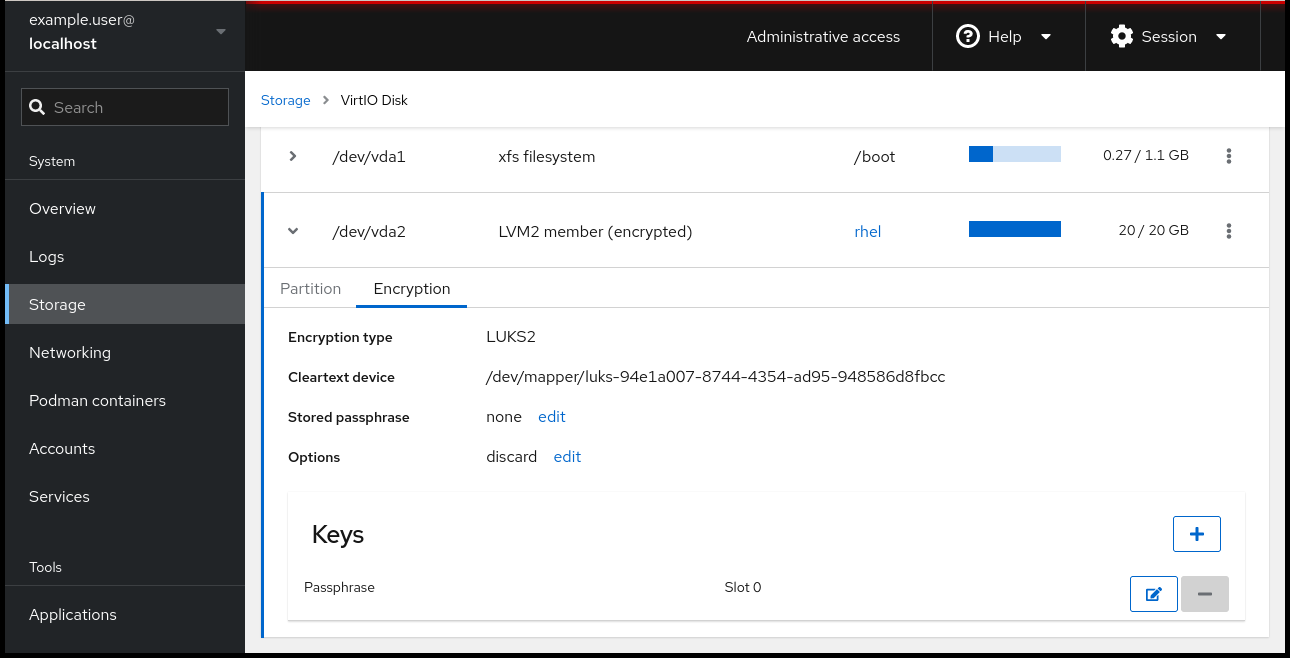
Tang 키 서버를키 소스로선택하고 Tang 서버의 주소 및 LUKS 암호화 장치를 잠금 해제하는 암호를 제공합니다. 추가를 클릭하여 확인합니다.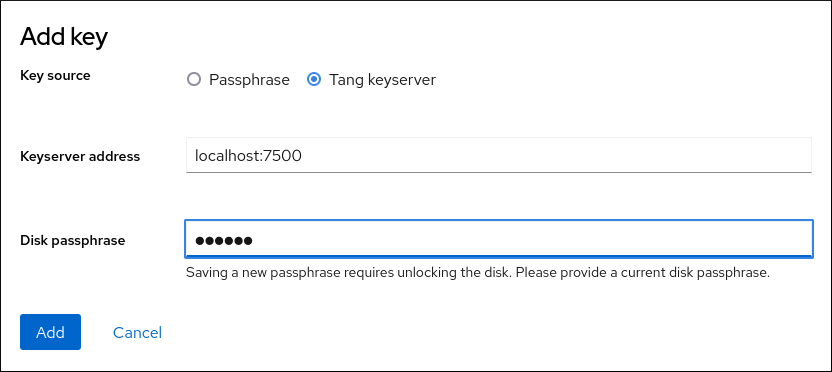
다음 대화 상자 창에서 키 해시가 일치하는지 확인하는 명령을 제공합니다.
Tang 서버의 터미널에서
tang-show-keys명령을 사용하여 비교할 키 해시를 표시합니다. 이 예에서 Tang 서버는 포트 7500에서 실행되고 있습니다.# tang-show-keys 7500 fM-EwYeiTxS66X3s1UAywsGKGnxnpll8ig0KOQmr9CM웹 콘솔의 키 해시와 이전에 나열된 명령의 출력에서와 이전에 나열된 명령의 출력에서 신뢰 키를 클릭하면 신뢰 키를 클릭합니다.
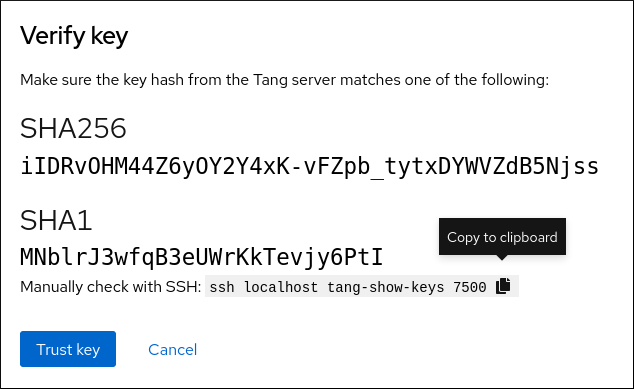
-
RHEL 9.2 이상에서는 암호화된 루트 파일 시스템 및 Tang 서버를 선택한 후 커널 명령줄에
rd.neednet=1매개변수 추가를 건너뛰고clevis-dracut패키지를 설치하고 초기 램디스크(initrd)를 다시 생성할 수 있습니다. 루트가 아닌 파일 시스템의 경우 웹 콘솔에서remote-cryptsetup.target및clevis-luks-akspass.pathsystemd장치를 활성화하고clevis-systemd패키지를 설치하고_netdev매개 변수를fstab및crypttab구성 파일에 추가합니다.
검증
새로 추가된 Tang 키가
Keyserver유형의 Keys 섹션에 나열되어 있는지 확인합니다.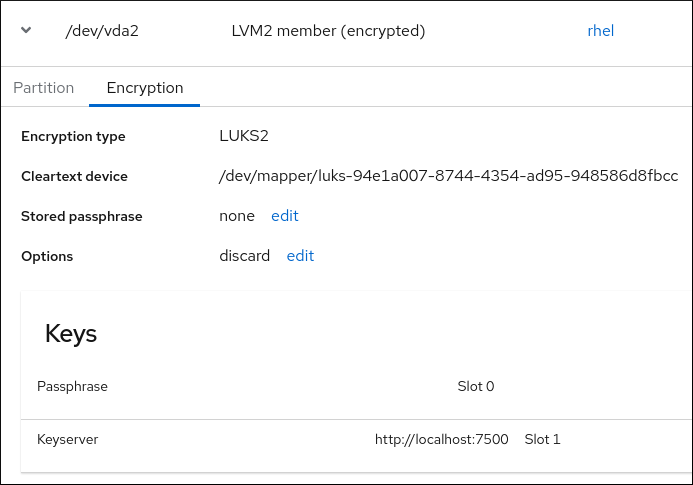
초기 부팅에 바인딩을 사용할 수 있는지 확인합니다. 예를 들면 다음과 같습니다.
# lsinitrd | grep clevis clevis clevis-pin-null clevis-pin-sss clevis-pin-tang clevis-pin-tpm2 lrwxrwxrwx 1 root root 48 Feb 14 17:45 etc/systemd/system/cryptsetup.target.wants/clevis-luks-askpass.path… …
추가 리소스
11.6. 기본 Clevis 및 TPM2 암호화-클라이언트 작업
Clevis 프레임워크는 일반 텍스트 파일을 암호화하고 JSON 웹 암호화(JWE) 형식과 LUKS 암호화 블록 장치의 암호화 텍스트를 모두 해독할 수 있습니다. Clevis 클라이언트는 암호화 작업을 위해 Tang 네트워크 서버 또는 신뢰할 수 있는 Platform Module 2.0(TPM 2.0) 칩을 사용할 수 있습니다.
다음 명령은 일반 텍스트 파일을 포함하는 예제의 Clevis에서 제공하는 기본 기능을 보여줍니다. Clevis 또는 Clevis+TPM 배포 문제를 해결하는 데도 사용할 수 있습니다.
Tang 서버에 바인딩된 암호화 클라이언트
Clevis 암호화 클라이언트가 Tang 서버에 바인딩되는지 확인하려면
clevis encrypt tang하위 명령을 사용합니다.$ clevis encrypt tang '{"url":"http://tang.srv:port"}' < input-plain.txt > secret.jwe The advertisement contains the following signing keys: _OsIk0T-E2l6qjfdDiwVmidoZjA Do you wish to trust these keys? [ynYN] y위 예제의
http://tang.srv:portURL을tang이 설치된 서버의 URL과 일치하도록 변경합니다.secret.jwe출력 파일에는 JWE 형식의 암호화된 암호 텍스트가 포함되어 있습니다. 이 암호화 방식 텍스트는input-plain.txt입력 파일에서 읽습니다.또는 구성에 SSH 액세스 권한이 없는 Tang 서버와의 비대화형 통신이 필요한 경우 광고를 다운로드하여 파일에 저장할 수 있습니다.
$ curl -sfg http://tang.srv:port/adv -o adv.jws파일 또는 메시지의 암호화와 같은 다음 작업에 대해
adv.jws파일의 광고를 사용합니다.$ echo 'hello' | clevis encrypt tang '{"url":"http://tang.srv:port","adv":"adv.jws"}'데이터의 암호를 해독하려면
clevis decrypt명령을 사용하여 JWE(암호화 텍스트)를 제공합니다.$ clevis decrypt < secret.jwe > output-plain.txt
TPM 2.0을 사용하는 암호화 클라이언트
TPM 2.0 칩을 사용하여 암호화하려면 JSON 구성 개체 형식의 유일한 인수와 함께
clevis encrypt tpm2하위 명령을 사용하십시오.$ clevis encrypt tpm2 '{}' < input-plain.txt > secret.jwe다른 계층 구조, 해시 및 키 알고리즘을 선택하려면 구성 속성을 지정합니다.
$ clevis encrypt tpm2 '{"hash":"sha256","key":"rsa"}' < input-plain.txt > secret.jwe데이터의 암호를 해독하려면 JSON 웹 암호화(JWE) 형식으로 암호화 텍스트를 제공합니다.
$ clevis decrypt < secret.jwe > output-plain.txt
또한 핀은 PCR(Platform Configuration Registers) 상태에 대한 데이터 잠금을 지원합니다. 이렇게 하면 PCR 해시 값이 봉인할 때 사용된 정책과 일치하는 경우에만 데이터를 봉인 해제할 수 있습니다.
예를 들어 SHA-256 뱅크의 인덱스 0과 7로 PCR에 데이터를 봉인하려면 다음과 같이 하십시오.
$ clevis encrypt tpm2 '{"pcr_bank":"sha256","pcr_ids":"0,7"}' < input-plain.txt > secret.jwePCR의 해시는 다시 작성할 수 있으며 더 이상 암호화된 볼륨을 잠금 해제할 수 없습니다. 따라서 PCR의 값이 변경된 경우에도 암호화된 볼륨을 수동으로 잠금 해제할 수 있는 강력한 암호를 추가합니다.
shim-x64 패키지를 업그레이드한 후 시스템이 암호화된 볼륨 잠금을 자동으로 해제할 수 없는 경우, KCS를 다시 시작한 후 Clevis TPM2의 단계에 따라 LUKS 장치의 암호를 해독 하지 않습니다.
추가 리소스
-
clevis-encrypt-tang(1),clevis-luks-unlockers(7),clevis(1), andclevis-encrypt-tpm2(1)도움말 페이지 clevis,clevis decrypt,clevis encrypt tang명령은 인수 없이 내장 CLI 도움말을 보여줍니다. 예를 들면 다음과 같습니다.$ clevis encrypt tang Usage: clevis encrypt tang CONFIG < PLAINTEXT > JWE ...
11.7. LUKS 암호화 볼륨 수동 등록 구성
다음 단계를 사용하여 Clevis로 LUKS 암호화된 볼륨의 잠금을 구성합니다.
사전 요구 사항
- Tang 서버가 실행 중이고 사용 가능합니다.
절차
기존 LUKS 암호화된 볼륨의 잠금을 자동으로 해제하려면
clevis-luks하위 패키지를 설치합니다.# dnf install clevis-luksPBD의 LUKS 암호화 볼륨을 식별합니다. 다음 예에서 블록 장치는 /dev/sda2 라고 합니다.
# lsblk NAME MAJ:MIN RM SIZE RO TYPE MOUNTPOINT sda 8:0 0 12G 0 disk ├─sda1 8:1 0 1G 0 part /boot └─sda2 8:2 0 11G 0 part └─luks-40e20552-2ade-4954-9d56-565aa7994fb6 253:0 0 11G 0 crypt ├─rhel-root 253:0 0 9.8G 0 lvm / └─rhel-swap 253:1 0 1.2G 0 lvm [SWAP]clevis luks bind명령을 사용하여 볼륨을 Tang 서버에 바인딩합니다.# clevis luks bind -d /dev/sda2 tang '{"url":"http://tang.srv"}' The advertisement contains the following signing keys: _OsIk0T-E2l6qjfdDiwVmidoZjA Do you wish to trust these keys? [ynYN] y You are about to initialize a LUKS device for metadata storage. Attempting to initialize it may result in data loss if data was already written into the LUKS header gap in a different format. A backup is advised before initialization is performed. Do you wish to initialize /dev/sda2? [yn] y Enter existing LUKS password:이 명령은 다음 네 가지 단계를 수행합니다.
- LUKS 마스터 키와 동일한 엔트로피를 사용하여 새 키를 만듭니다.
- Clevis를 사용하여 새 키를 암호화합니다.
- LUKS2 헤더에 Clevis JWE 오브젝트를 저장하거나 기본이 아닌 LUKS1 헤더가 사용되는 경우 LUKSMeta를 사용합니다.
- LUKS에 사용할 새 키를 활성화합니다.
참고바인딩 절차에서는 사용 가능한 LUKS 암호 슬롯이 하나 이상 있다고 가정합니다.
clevis luks bind명령은 슬롯 중 하나를 사용합니다.이제 Clevis 정책과 함께 기존 암호를 사용하여 볼륨을 잠금 해제할 수 있습니다.
초기 부팅 시스템이 디스크 바인딩을 처리할 수 있도록 하려면 이미 설치된 시스템에서
dracut툴을 사용합니다.# dnf install clevis-dracutRHEL에서 Clevis는 호스트별 구성 옵션 없이 일반
initrd(초기 RAM 디스크)를 생성하고 커널 명령줄에rd.neednet=1과 같은 매개변수를 자동으로 추가하지 않습니다. 구성이 초기 부팅 중에 네트워크가 필요한 Tang 핀을 사용하는 경우--hostonly-cmdline인수를 사용하고dracut은 Tang 바인딩을 감지할 때rd.neednet=1을 추가합니다.# dracut -fv --regenerate-all --hostonly-cmdline또는
/etc/dracut.conf.d/에 .conf 파일을 생성하고hostonly_cmdline=yes옵션을 파일에 추가합니다. 예를 들면 다음과 같습니다.# echo "hostonly_cmdline=yes" > /etc/dracut.conf.d/clevis.conf참고Clevis가 설치된 시스템에서
grubby툴을 사용하여 초기 부팅 시 Tang 핀의 네트워킹을 사용할 수 있는지 확인할 수도 있습니다.# grubby --update-kernel=ALL --args="rd.neednet=1"그런 다음
--hostonly-cmdline없이dracut을 사용할 수 있습니다.# dracut -fv --regenerate-all
검증
Clevis JWE 오브젝트가 LUKS 헤더에 성공적으로 배치되었는지 확인하려면
clevis luks list명령을 사용합니다.# clevis luks list -d /dev/sda2 1: tang '{"url":"http://tang.srv:port"}'
고정 IP 구성(DHCP 제외)이 있는 클라이언트에 대해 DASD를 사용하려면 네트워크 구성을 수동으로 dracut 툴에 전달합니다. 예를 들면 다음과 같습니다.
# dracut -fv --regenerate-all --kernel-cmdline "ip=192.0.2.10::192.0.2.1:255.255.255.0::ens3:none"
또는 정적 네트워크 정보를 사용하여 /etc/dracut.conf.d/ 디렉터리에 .conf 파일을 만듭니다. 예를 들어 다음과 같습니다.
# cat /etc/dracut.conf.d/static_ip.conf
kernel_cmdline="ip=192.0.2.10::192.0.2.1:255.255.255.0::ens3:none"초기 RAM 디스크 이미지를 다시 생성합니다.
# dracut -fv --regenerate-all추가 리소스
-
Clevis-luks-bind(1)및dracut.cmdline(7)도움말 페이지입니다. - 네트워크 구성을 위한 Kickstart 명령
11.8. TPM 2.0 정책을 사용하여 LUKS 암호화 볼륨 수동 등록 구성
다음 단계를 사용하여 신뢰할 수 있는 플랫폼 모듈 2.0(TPM 2.0) 정책을 사용하여 LUKS 암호화 볼륨 잠금을 구성합니다.
사전 요구 사항
- 액세스 가능한 TPM 2.0 호환 장치.
- 64비트 Intel 또는 64비트 AMD 아키텍처가 있는 시스템.
절차
기존 LUKS 암호화된 볼륨의 잠금을 자동으로 해제하려면
clevis-luks하위 패키지를 설치합니다.# dnf install clevis-luksPBD의 LUKS 암호화 볼륨을 식별합니다. 다음 예에서 블록 장치는 /dev/sda2 라고 합니다.
# lsblk NAME MAJ:MIN RM SIZE RO TYPE MOUNTPOINT sda 8:0 0 12G 0 disk ├─sda1 8:1 0 1G 0 part /boot └─sda2 8:2 0 11G 0 part └─luks-40e20552-2ade-4954-9d56-565aa7994fb6 253:0 0 11G 0 crypt ├─rhel-root 253:0 0 9.8G 0 lvm / └─rhel-swap 253:1 0 1.2G 0 lvm [SWAP]clevis luks bind명령을 사용하여 TPM 2.0 장치에 볼륨을 바인딩합니다. 예를 들면 다음과 같습니다.# clevis luks bind -d /dev/sda2 tpm2 '{"hash":"sha256","key":"rsa"}' ... Do you wish to initialize /dev/sda2? [yn] y Enter existing LUKS password:이 명령은 다음 네 가지 단계를 수행합니다.
- LUKS 마스터 키와 동일한 엔트로피를 사용하여 새 키를 만듭니다.
- Clevis를 사용하여 새 키를 암호화합니다.
- LUKS2 헤더에 Clevis JWE 오브젝트를 저장하거나 기본이 아닌 LUKS1 헤더가 사용되는 경우 LUKSMeta를 사용합니다.
LUKS에 사용할 새 키를 활성화합니다.
참고바인딩 절차에서는 사용 가능한 LUKS 암호 슬롯이 하나 이상 있다고 가정합니다.
clevis luks bind명령은 슬롯 중 하나를 사용합니다.또는 데이터를 특정 플랫폼 구성 등록 (PCR) 상태로 전환하려는 경우
pcr_bank및pcr_ids값을clevis luks bind명령에 추가합니다.# clevis luks bind -d /dev/sda2 tpm2 '{"hash":"sha256","key":"rsa","pcr_bank":"sha256","pcr_ids":"0,1"}'주의PCR 해시 값이 밀봉 및 해시를 다시 작성할 때 사용되는 정책과 일치하는 경우에만 데이터가 음소거될 수 있으므로 PCR의 값이 변경될 때 암호화된 볼륨을 수동으로 잠금 해제할 수 있는 강력한 암호를 추가합니다.
shim-x64패키지를 업그레이드한 후 시스템이 암호화된 볼륨 잠금을 자동으로 해제할 수 없는 경우, KCS를 다시 시작한 후 Clevis TPM2의 단계에 따라 LUKS 장치의 암호를 해독 하지 않습니다.
- 이제 Clevis 정책과 함께 기존 암호를 사용하여 볼륨을 잠금 해제할 수 있습니다.
초기 부팅 시스템이 디스크 바인딩을 처리할 수 있도록 하려면 이미 설치된 시스템에서
dracut툴을 사용합니다.# dnf install clevis-dracut # dracut -fv --regenerate-all
검증
Clevis JWE 오브젝트가 LUKS 헤더에 성공적으로 배치되었는지 확인하려면
clevis luks list명령을 사용합니다.# clevis luks list -d /dev/sda2 1: tpm2 '{"hash":"sha256","key":"rsa"}'
추가 리소스
-
clevis-luks-bind(1),clevis-encrypt-tpm2(1),dracut.cmdline(7)도움말 페이지
11.9. LUKS 암호화된 볼륨에서 Clevis 핀 제거 수동으로 제거
clevis luks bind 명령으로 생성된 메타데이터를 수동으로 제거하고 Clevis에서 추가한 암호가 포함된 키 슬롯을 삭제하려면 다음 절차를 사용하십시오.
LUKS 암호화 볼륨에서 Clevis 핀을 제거하는 권장 방법은 clevis luks unbind 명령을 사용하는 것입니다. clevis luks unbind를 사용하는 제거 절차는 하나의 단계로 구성되며 LUKS1 및 LUKS2 볼륨 모두에 대해 작동합니다. 다음 예제 명령은 바인딩 단계에서 생성한 메타데이터를 제거하고 /dev/sda2 장치의 키 슬롯 1 을 지웁니다.
# clevis luks unbind -d /dev/sda2 -s 1사전 요구 사항
- Clevis 바인딩이 있는 LUKS 암호화 볼륨.
절차
볼륨(예:
/dev/sda2)이 암호화된 LUKS 버전을 확인하고 Clevis에 바인딩된 슬롯과 토큰을 식별합니다.# cryptsetup luksDump /dev/sda2 LUKS header information Version: 2 ... Keyslots: 0: luks2 ... 1: luks2 Key: 512 bits Priority: normal Cipher: aes-xts-plain64 ... Tokens: 0: clevis Keyslot: 1 ...이전 예에서 Clevis 토큰은
0으로 식별되고 연결된 키 슬롯은1입니다.LUKS2 암호화의 경우 토큰을 제거합니다.
# cryptsetup token remove --token-id 0 /dev/sda2장치가 LUKS1에 의해 암호화된 경우
Version으로 표시됩니다. 1string in the output of thecryptsetup luksDump명령 출력의 문자열luksmeta wipe명령을 사용하여 다음 추가 단계를 수행합니다.# luksmeta wipe -d /dev/sda2 -s 1Clevis 암호가 포함된 키 슬롯을 지웁니다.
# cryptsetup luksKillSlot /dev/sda2 1
추가 리소스
-
Clevis-luks-unbind(1),cryptsetup(8)및luksmeta(8)도움말 페이지
11.10. Kickstart를 사용하여 LUKS 암호화 볼륨 자동 등록 구성
이 절차의 단계에 따라 LUKS 암호화 볼륨 등록에 Clevis를 사용하는 자동화된 설치 프로세스를 구성합니다.
절차
Kickstart에 임시 암호로
/boot이외의 모든 마운트 지점에 대해 LUKS 암호화가 활성화되도록 디스크를 파티션하도록 지시합니다. 암호는 이 등록 프로세스 단계에서 임시적입니다.part /boot --fstype="xfs" --ondisk=vda --size=256 part / --fstype="xfs" --ondisk=vda --grow --encrypted --passphrase=temppass
예를 들어 OSPP 호환 시스템에는 더 복잡한 구성이 필요합니다.
part /boot --fstype="xfs" --ondisk=vda --size=256 part / --fstype="xfs" --ondisk=vda --size=2048 --encrypted --passphrase=temppass part /var --fstype="xfs" --ondisk=vda --size=1024 --encrypted --passphrase=temppass part /tmp --fstype="xfs" --ondisk=vda --size=1024 --encrypted --passphrase=temppass part /home --fstype="xfs" --ondisk=vda --size=2048 --grow --encrypted --passphrase=temppass part /var/log --fstype="xfs" --ondisk=vda --size=1024 --encrypted --passphrase=temppass part /var/log/audit --fstype="xfs" --ondisk=vda --size=1024 --encrypted --passphrase=temppass
%packages섹션에 나열하여 관련 Clevis 패키지를 설치합니다.%packages clevis-dracut clevis-luks clevis-systemd %end
- 필요한 경우 암호화된 볼륨을 수동으로 잠금 해제하려면 임시 암호를 제거하기 전에 강력한 암호를 추가합니다. 자세한 내용은 기존 LUKS 장치에 암호, 키 또는 키 파일을 추가하는 방법 문서를 참조하십시오.
%post섹션에서 바인딩을 수행하기 위해clevis luks bind를 호출합니다. 임시 암호를 삭제합니다.%post clevis luks bind -y -k - -d /dev/vda2 \ tang '{"url":"http://tang.srv"}' <<< "temppass" cryptsetup luksRemoveKey /dev/vda2 <<< "temppass" dracut -fv --regenerate-all %end구성이 초기 부팅 중에 네트워크가 필요한 Tang 핀을 사용하거나 고정 IP 구성으로 NBDE 클라이언트를 사용하는 경우 LUKS 암호화 볼륨의 수동 등록 구성에 설명된 대로
dracut명령을 수정해야 합니다.RHEL 8.3에서
clevis luks bind명령의-y옵션을 사용할 수 있습니다. RHEL 8.2 이상에서는-y를clevis luks bind명령에서-f로 바꾸고 Tang 서버에서 광고를 다운로드합니다.%post curl -sfg http://tang.srv/adv -o adv.jws clevis luks bind -f -k - -d /dev/vda2 \ tang '{"url":"http://tang.srv","adv":"adv.jws"}' <<< "temppass" cryptsetup luksRemoveKey /dev/vda2 <<< "temppass" dracut -fv --regenerate-all %end주의cryptsetup luksRemoveKey명령은 적용한 LUKS2 장치의 추가 관리를 방지합니다. LUKS1 장치에 대해서만dmsetup명령을 사용하여 제거된 마스터 키를 복구할 수 있습니다.
Tang 서버 대신 TPM 2.0 정책을 사용할 때 유사한 절차를 사용할 수 있습니다.
추가 리소스
-
Clevis(1),clevis-luks-bind(1),cryptsetup(8)및dmsetup(8)도움말 페이지 - Kickstart를 사용하여 Red Hat Enterprise Linux 9 설치
11.11. LUKS 암호화 이동식 스토리지 장치의 자동 잠금 해제 구성
이 절차를 사용하여 LUKS 암호화 USB 스토리지 장치의 자동 잠금 해제 프로세스를 설정합니다.
절차
USB 드라이브와 같은 LUKS로 암호화된 이동식 스토리지 장치의 잠금을 자동으로 해제하려면
clevis-udisks2패키지를 설치합니다.# dnf install clevis-udisks2시스템을 재부팅한 다음 LUKS 암호화 볼륨의 수동 등록 구성에 설명된 대로
clevis luks bind명령을 사용하여 바인딩 단계를 수행합니다. 예를 들면 다음과 같습니다.# clevis luks bind -d /dev/sdb1 tang '{"url":"http://tang.srv"}'이제 GNOME 데스크탑 세션에서 LUKS로 암호화된 이동식 장치의 잠금을 자동으로 해제할 수 있습니다. Clevis 정책에 바인딩된 장치는
clevis luks unlock명령으로 잠금 해제할 수도 있습니다.# clevis luks unlock -d /dev/sdb1
Tang 서버 대신 TPM 2.0 정책을 사용할 때 유사한 절차를 사용할 수 있습니다.
추가 리소스
-
clevis-luks-unlockers(7)매뉴얼 페이지
11.12. 고가용성 NBDE 시스템 배포
Tang은 고가용성 배포를 구축하기 위한 두 가지 방법을 제공합니다.
- 클라이언트 중복(권장)
-
클라이언트를 여러 Tang 서버에 바인딩할 수 있는 기능으로 구성해야 합니다. 이 설정에서 각 Tang 서버에는 자체 키가 있으며 클라이언트는 이러한 서버의 하위 집합에 연결하여 암호를 해독할 수 있습니다. Clevis는 이미
sss플러그인을 통해 이 워크플로를 지원합니다. Red Hat은 고가용성 배포에 이 방법을 권장합니다. - 키 공유
-
중복성을 위해 둘 이상의 Tang 인스턴스를 배포할 수 있습니다. 두 번째 또는 후속 인스턴스를 설정하려면
tang패키지를 설치하고SSH를 통해rsync를 사용하여 키 디렉터리를 새 호스트에 복사합니다. 키를 공유하면 키 손상 위험이 증가하고 추가 자동화 인프라가 필요하므로 Red Hat은 이 방법을 권장하지 않습니다.
11.12.1. Shamir의 Secret Sharing를 사용한 고급 기능
Shamir의 SDS(Secret Sharing)는 시크릿을 여러 가지 고유한 부분으로 나누는 암호화 체계입니다. 시크릿을 복원하려면 여러 부분이 필요합니다. 이 수를 임계값이라고 하며 SSS를 임계값 지정 체계라고도 합니다.
Clevis는 SSS 구현을 제공합니다. 키를 생성하고 여러 조각으로 나눕니다. 각 조각은 SSS를 포함하여 다른 핀을 사용하여 암호화됩니다. 또한 t 임계값을 정의합니다. TPM 배포가 최소 t 조각을 암호 해독하는 경우 암호화 키를 복구하고 암호 해독 프로세스가 성공합니다. Clevis가 임계값에 지정된 것보다 적은 수의 부분을 감지하면 오류 메시지를 출력합니다.
11.12.1.1. 예 1: 두 개의 Tang 서버를 통한 이중화
다음 명령은 두 개의 Tang 서버 중 하나를 사용할 수 있는 경우 LUKS 암호화 장치의 암호를 해독합니다.
# clevis luks bind -d /dev/sda1 sss '{"t":1,"pins":{"tang":[{"url":"http://tang1.srv"},{"url":"http://tang2.srv"}]}}'이전 명령에서는 다음 구성 스키마를 사용했습니다.
{
"t":1,
"pins":{
"tang":[
{
"url":"http://tang1.srv"
},
{
"url":"http://tang2.srv"
}
]
}
}
이 구성에서 SSS 임계값 t는 1로 설정되고 clevis luks bind 명령은 나열된 두 개 이상의 tang 서버가 사용 가능한 경우 시크릿을 성공적으로 재구성합니다.
11.12.1.2. 예 2: Tang 서버 및 TPM 장치의 공유 시크릿
다음 명령은 tang 서버와 tpm2 장치를 모두 사용할 수 있을 때 LUKS 암호화 장치를 성공적으로 해독합니다.
# clevis luks bind -d /dev/sda1 sss '{"t":2,"pins":{"tang":[{"url":"http://tang1.srv"}], "tpm2": {"pcr_ids":"0,7"}}}'SSS 임계값 't'가 '2'로 설정된 구성 스키마는 이제 다음과 같습니다.
{
"t":2,
"pins":{
"tang":[
{
"url":"http://tang1.srv"
}
],
"tpm2":{
"pcr_ids":"0,7"
}
}
}추가 리소스
-
tang(8)(sectionHigh Availability),clevis(1)(섹션Shamir’s Secret Sharing),clevis-encrypt-sss(1)매뉴얼 페이지
11.13. NBDE 네트워크에 가상 머신 배포
clevis luks bind 명령은 LUKS 마스터 키를 변경하지 않습니다. 즉, 가상 머신 또는 클라우드 환경에서 사용하기 위해 LUKS로 암호화된 이미지를 생성하면 이 이미지를 실행하는 모든 인스턴스가 마스터 키를 공유합니다. 이는 매우 안전하지 않으며 항상 피해야 합니다.
이는 Clevis의 제한 사항은 아니지만 LUKS의 설계 원칙입니다. 클라우드에 암호화된 루트 볼륨이 필요한 경우 클라우드에서 Red Hat Enterprise Linux의 각 인스턴스에 대해 설치 프로세스(일반적으로 Kickstart 사용)를 수행합니다. LUKS 마스터 키도 공유하지 않고 이미지를 공유할 수 없습니다.
가상화 환경에서의 자동 잠금 해제를 배포하려면 lorax 또는 virt-install 과 같은 시스템을 Kickstart 파일과 함께 사용하십시오( Kickstart를 사용하여 LUKS 암호화 볼륨 자동 등록 구성 참조) 또는 다른 자동화된 프로비저닝 툴을 사용하여각 암호화된 VM에 고유한 마스터 키가 있는지 확인합니다.
추가 리소스
-
clevis-luks-bind(1)매뉴얼 페이지
11.14. Clevis를 사용하여 클라우드 환경을 위해 자동으로 로그인할 수 있는 VM 이미지 빌드
클라우드 환경에 자동으로 표시될 수 있는 암호화된 이미지를 배포하면 고유한 문제를 제공할 수 있습니다. 다른 가상화 환경과 마찬가지로 LUKS 마스터 키를 공유하지 않도록 단일 이미지에서 시작된 인스턴스 수를 줄이는 것이 좋습니다.
따라서 공용 리포지토리에서 공유되지 않고 제한된 인스턴스 배포에 대한 기반을 제공하는 사용자 지정 이미지를 생성하는 것이 좋습니다. 생성할 정확한 인스턴스 수는 배포의 보안 정책에 따라 정의되어야 하며 LUKS 마스터 키 공격 벡터와 관련된 위험 허용 오차를 기반으로 합니다.
LUKS 지원 자동 배포를 빌드하려면 Lorax 또는 virt-install과 같은 시스템을 Kickstart 파일과 함께 사용하여 이미지 빌드 프로세스 중 마스터 키의 고유성을 보장해야 합니다.
클라우드 환경에서는 여기에서 고려할 두 가지 Tang 서버 배포 옵션을 사용할 수 있습니다. 먼저 Tang 서버를 클라우드 환경 자체에 배포할 수 있습니다. 두 번째, Tang 서버는 두 인프라 간에 VPN 링크를 사용하여 독립 인프라에 클라우드 외부에 배포할 수 있습니다.
Tang을 클라우드에 기본적으로 배포하면 쉽게 배포할 수 있습니다. 그러나 인프라가 다른 시스템의 암호 텍스트의 데이터 지속성 계층과 공유되므로 Tang 서버의 개인 키와 Clevis 메타데이터가 동일한 물리적 디스크에 저장될 수 있습니다. 이 물리적 디스크에 대한 액세스는 암호화 텍스트 데이터를 완전히 손상시킬 수 있습니다.
이러한 이유로 Red Hat은 데이터가 저장된 위치와 Tang이 실행되는 시스템을 물리적 분리할 것을 강력히 권장합니다. 클라우드와 Tang 서버를 분리하면 Tang 서버의 개인 키를 실수로 Clevis 메타데이터와 결합할 수 없습니다. 또한 클라우드 인프라가 위험한 경우 Tang 서버의 로컬 제어 기능을 제공합니다.
11.15. Tang을 컨테이너로 배포
tang 컨테이너 이미지는 OpenShift Container Platform (OCP) 클러스터 또는 별도의 가상 시스템에서 실행되는 Clevis 클라이언트에 대해 Tang-server 암호 해독 기능을 제공합니다.
사전 요구 사항
-
podman패키지 및 해당 종속 항목은 시스템에 설치됩니다. -
podman login registry.redhat.io명령을 사용하여registry.redhat.io컨테이너 카탈로그에 로그인했습니다. 자세한 내용은 Red Hat Container Registry Authentication을 참조하십시오. - Clevis 클라이언트는 Tang 서버를 사용하여 자동으로 잠금 해제하려는 LUKS 암호화된 볼륨이 포함된 시스템에 설치됩니다.
절차
registry.redhat.io레지스트리에서tang컨테이너 이미지를 가져옵니다.# podman pull registry.redhat.io/rhel9/tang컨테이너를 실행하고 해당 포트를 지정하고 Tang 키의 경로를 지정합니다. 이전 예제에서는
tang컨테이너를 실행하고 포트 7500을 지정하고/var/db/tang디렉터리의 Tang 키의 경로를 나타냅니다.# podman run -d -p 7500:7500 -v tang-keys:/var/db/tang --name tang registry.redhat.io/rhel9/tangTang은 기본적으로 포트 80을 사용하지만 이는 Apache HTTP 서버와 같은 다른 서비스와 충돌할 수 있습니다.
[선택 사항] 보안을 강화하기 위해 Tang 키를 주기적으로 회전합니다.
tangd-rotate-keys스크립트를 사용할 수 있습니다. 예를 들면 다음과 같습니다.# podman run --rm -v tang-keys:/var/db/tang registry.redhat.io/rhel9/tang tangd-rotate-keys -v -d /var/db/tang Rotated key 'rZAMKAseaXBe0rcKXL1hCCIq-DY.jwk' -> .'rZAMKAseaXBe0rcKXL1hCCIq-DY.jwk' Rotated key 'x1AIpc6WmnCU-CabD8_4q18vDuw.jwk' -> .'x1AIpc6WmnCU-CabD8_4q18vDuw.jwk' Created new key GrMMX_WfdqomIU_4RyjpcdlXb0E.jwk Created new key _dTTfn17sZZqVAp80u3ygFDHtjk.jwk Keys rotated successfully.
검증
Tang 서버의 존재로 자동 잠금 해제를 위한 LUKS 암호화된 볼륨이 포함된 시스템에서 Clevis 클라이언트가 Tang을 사용하여 일반 텍스트 메시지를 암호화 및 암호 해독할 수 있는지 확인합니다.
# echo test | clevis encrypt tang '{"url":"http://localhost:7500"}' | clevis decrypt The advertisement contains the following signing keys: x1AIpc6WmnCU-CabD8_4q18vDuw Do you wish to trust these keys? [ynYN] y test위 예제 명령은 localhost URL에서 Tang 서버를 사용할 수 있고 포트 7500 을 통해 통신할 때 출력 끝에
test문자열을 표시합니다.
추가 리소스
-
podman(1),clevis(1),tang(8)매뉴얼 페이지
11.16. nbde_client 및 nbde_server System Roles (Clevis 및 Tang) 소개
RHEL 시스템 역할은 여러 RHEL 시스템을 원격으로 관리하는 일관된 구성 인터페이스를 제공하는 Ansible 역할 및 모듈의 컬렉션입니다.
Clevis 및 Tang을 사용하여 정책 기반 암호 해독(PBD) 솔루션의 자동 배포에 Ansible 역할을 사용할 수 있습니다. rhel-system-roles 패키지에는 이러한 시스템 역할, 관련 예제 및 참조 문서가 포함되어 있습니다.
nbde_client 시스템 역할을 사용하면 자동화된 방식으로 여러 Clevis 클라이언트를 배포할 수 있습니다. nbde_client 역할은 Tang 바인딩만 지원하며 현재 TPM2 바인딩에는 사용할 수 없습니다.
nbde_client 역할에는 LUKS를 사용하여 이미 암호화된 볼륨이 필요합니다. 이 역할은 LUKS 암호화 볼륨을 하나 이상의 Network-Bound(NBDE) 서버 - Tang 서버에 바인딩하도록 지원합니다. 암호를 사용하여 기존 볼륨 암호화를 보존하거나 제거할 수 있습니다. 암호를 제거한 후 Clevis를 사용하여 볼륨의 잠금을 해제할 수 있습니다. 이 기능은 시스템을 프로비저닝한 후 제거해야 하는 임시 키 또는 암호를 사용하여 볼륨을 처음 암호화할 때 유용합니다.
암호와 키 파일을 둘 다 제공하는 경우 역할은 먼저 제공한 항목을 사용합니다. 이러한 유효한 항목이 없는 경우 기존 바인딩에서 암호를 검색하려고 합니다.
PBD는 장치를 슬롯에 매핑하는 것으로 바인딩을 정의합니다. 즉, 동일한 장치에 대한 여러 바인딩을 사용할 수 있습니다. 기본 슬롯은 슬롯 1입니다.
nbde_client 역할은 상태 변수도 제공합니다. 새 바인딩을 생성하거나 기존 바인딩을 업데이트하려면 present 값을 사용합니다. clevis luks bind 명령과 반대로 state: present 를 사용하여 장치 슬롯의 기존 바인딩을 덮어쓸 수도 있습니다. absent 값은 지정된 바인딩을 제거합니다.
nbde_client 시스템 역할을 사용하면 자동화된 디스크 암호화 솔루션의 일부로 Tang 서버를 배포하고 관리할 수 있습니다. 이 역할은 다음 기능을 지원합니다.
- Tang 키 교체
- Tang 키 배포 및 백업
추가 리소스
-
NFV(Network-Bound Disk Encryption) 역할 변수에 대한 자세한 내용은
rhel-system-roles패키지를 설치하고/usr/share/doc/rhel-system-roles/nbde_client/및/usr/share/doc/rhel-system-roles/nbde_server/디렉터리의README.md및README.html파일을 참조하십시오. -
예를 들어 system-roles 플레이북을
rhel-system-roles패키지를 설치하고/usr/share/ansible/roles/rhel-system-roles.nbde_server/examples/디렉터리를 참조하십시오. - RHEL 시스템 역할에 대한 자세한 내용은 RHEL 시스템 역할을 사용하도록 컨트롤 노드 및 관리형 노드 준비를 참조하십시오.
11.17. 여러 Tang 서버 설정에 nbde_server 시스템 역할 사용
단계에 따라 Tang 서버 설정이 포함된 Ansible 플레이북을 준비하고 적용합니다.
사전 요구 사항
-
nbde_server시스템 역할로 구성하려는 시스템인 하나 이상의 관리형 노드에 대한 액세스 및 권한. Red Hat Ansible Core가 기타 시스템을 구성하는 시스템인 제어 노드에 대한 액세스 및 권한.
제어 노드에서 다음을 수행합니다.
-
ansible-core및rhel-system-roles패키지가 설치됩니다.
-
RHEL 8.0-8.5는 Ansible 기반 자동화를 위해 Ansible Engine 2.9가 포함된 별도의 Ansible 리포지토리에 대한 액세스를 제공했습니다. Ansible Engine에는 ansible, ansible-playbook, docker 및 podman과 같은 커넥터, 여러 플러그인 및 모듈과 같은 명령줄 유틸리티가 포함되어 있습니다. Ansible Engine을 확보하고 설치하는 방법에 대한 자세한 내용은 Red Hat Ansible Engine 지식베이스 문서를 다운로드하고 설치하는 방법을 참조하십시오.
RHEL 8.6 및 9.0에서는 Ansible 명령줄 유틸리티, 명령 및 소규모의 기본 제공 Ansible 플러그인 세트가 포함된 Ansible Core( ansible-core 패키지로 제공)를 도입했습니다. RHEL은 AppStream 리포지토리를 통해 이 패키지를 제공하며 제한된 지원 범위를 제공합니다. 자세한 내용은 RHEL 9 및 RHEL 8.6 이상 AppStream 리포지토리 지식 베이스에 포함된 Ansible Core 패키지에 대한 지원 범위에 대한 지식베이스 문서를 참조하십시오.
- 관리 노드를 나열하는 인벤토리 파일.
절차
Tang 서버에 대한 설정이 포함된 플레이북을 준비합니다. 처음부터 시작하거나
/usr/share/ansible/roles/rhel-system-roles.nbde_server/examples/디렉터리의 예제 플레이북 중 하나를 사용할 수 있습니다.# cp /usr/share/ansible/roles/rhel-system-roles.nbde_server/examples/simple_deploy.yml ./my-tang-playbook.yml선택한 텍스트 편집기에서 플레이북을 편집합니다. 예를 들면 다음과 같습니다.
# vi my-tang-playbook.yml필수 매개 변수를 추가합니다. 다음 예제 플레이북은 Tang 서버와 키 교체의 배포를 확인합니다.
--- - hosts: all vars: nbde_server_rotate_keys: yes nbde_server_manage_firewall: true nbde_server_manage_selinux: true roles: - rhel-system-roles.nbde_server참고nbde_server_manage_firewall및nbde_server_manage_selinux가 모두true로 설정되므로nbde_server역할은firewall및selinux역할을 사용하여nbde_server역할에서 사용하는 포트를 관리합니다.완료된 플레이북을 적용합니다.
# ansible-playbook -i inventory-file my-tang-playbook.yml다음과 같습니다.
-
inventory-file은 인벤토리 파일입니다. -
logging-playbook.yml은 사용하는 플레이북입니다.
-
Clevis가 설치된 시스템에서 grubby 툴을 사용하여 초기 부팅 시 Tang 핀의 네트워킹을 사용할 수 있도록 하려면 다음을 수행합니다.
# grubby --update-kernel=ALL --args="rd.neednet=1"추가 리소스
-
자세한 내용은
rhel-system-roles패키지를 설치하고/usr/share/doc/rhel-system-roles/nbde_server/및usr/share/ansible/rhel-system-roles.nbde_server/디렉터리를 참조하십시오.
11.18. 여러 Clevis 클라이언트를 설정하기 위해 nbde_client 시스템 역할 사용
단계에 따라 Clevis 클라이언트 설정이 포함된 Ansible 플레이북을 준비하고 적용합니다.
nbde_client 시스템 역할은 Tang 바인딩만 지원합니다. 즉, 현재 TPM2 바인딩에 사용할 수 없습니다.
사전 요구 사항
-
nbde_client시스템 역할로 구성하려는 시스템인 하나 이상의 관리형 노드에 대한 액세스 및 권한. - Red Hat Ansible Core가 기타 시스템을 구성하는 시스템인 제어 노드 액세스 및 사용 권한.
- Ansible Core 패키지는 컨트롤 시스템에 설치되어 있어야 합니다.
-
rhel-system-roles패키지는 플레이북을 실행하려는 시스템에 설치되어 있어야 합니다.
절차
Clevis 클라이언트에 대한 설정을 포함하는 플레이북을 준비합니다. 처음부터 시작하거나
/usr/share/ansible/roles/rhel-system-roles.nbde_client/examples/디렉터리의 예제 플레이북 중 하나를 사용할 수 있습니다.# cp /usr/share/ansible/roles/rhel-system-roles.nbde_client/examples/high_availability.yml ./my-clevis-playbook.yml선택한 텍스트 편집기에서 플레이북을 편집합니다. 예를 들면 다음과 같습니다.
# vi my-clevis-playbook.yml필수 매개 변수를 추가합니다. 다음 예제 플레이북은 두 개 이상의 Tang 서버 중 하나를 사용할 수 있는 경우 에서 두 개의 LUKS 암호화 볼륨의 잠금 해제를 자동화하도록 Clevis 클라이언트를 구성합니다.
--- - hosts: all vars: nbde_client_bindings: - device: /dev/rhel/root encryption_key_src: /etc/luks/keyfile servers: - http://server1.example.com - http://server2.example.com - device: /dev/rhel/swap encryption_key_src: /etc/luks/keyfile servers: - http://server1.example.com - http://server2.example.com roles: - rhel-system-roles.nbde_client완료된 플레이북을 적용합니다.
# ansible-playbook -i host1,host2,host3 my-clevis-playbook.yml
Clevis가 설치된 시스템에서 grubby 툴을 사용하여 초기 부팅 시 Tang 핀의 네트워킹을 사용할 수 있도록 하려면 다음을 수행합니다.
# grubby --update-kernel=ALL --args="rd.neednet=1"추가 리소스
-
NBDE 클라이언트 시스템 역할에 대한 매개변수 및 추가 정보에 대한 자세한 내용은
rhel-system-roles패키지를 설치하고/usr/share/doc/rhel-system-roles/nbde_client/및/usr/share/ansible/ansible/roles.nbde_client/디렉터리를 참조하십시오.
12장. 시스템 감사
감사는 시스템에 추가 보안을 제공하지 않습니다. 대신 시스템에서 사용되는 보안 정책 위반을 검색하는 데 사용할 수 있습니다. 이러한 위반은 SELinux와 같은 추가 보안 조치로 인해 추가로 방지할 수 있습니다.
12.1. Linux 감사
Linux 감사 시스템은 시스템에 대한 보안 관련 정보를 추적하는 방법을 제공합니다. 사전 구성된 규칙에 따라 감사는 로그 항목을 생성하여 시스템에서 발생하는 이벤트에 대한 정보를 가능한 한 많이 기록합니다. 이 정보는 미션 크리티컬한 환경과 보안 정책의 위반 및 수행 조치를 결정하는 데 중요합니다.
다음 목록에는 감사가 로그 파일에 기록할 수 있는 몇 가지 정보가 요약되어 있습니다.
- 이벤트 날짜 및 시간, 유형 및 결과
- 주체 및 오브젝트의 민감도 레이블
- 이벤트를 트리거한 사용자의 ID와 이벤트 연결
- 감사 구성에 대한 모든 수정 사항 및 감사 로그 파일에 액세스 시도
- SSH, Kerberos 등과 같은 인증 메커니즘의 모든 사용
-
신뢰할 수 있는 데이터베이스(예:
/etc/passwd)에 대한 변경 사항 - 시스템 내 또는 시스템으로 정보를 가져오거나 내보내려는 시도
- 사용자 ID, 주체 및 오브젝트 라벨 및 기타 특성을 기반으로 이벤트를 포함하거나 제외
감사 시스템을 사용하려면 여러 보안 관련 인증도 필요합니다. 감사는 다음 인증 또는 컴플라이언스 가이드의 요구사항을 충족하거나 초과하도록 설계되었습니다.
- Control Access Protection Profile (CAPP)
- 라벨이 지정된 보안 보호 프로파일 (LSPP)
- 기본 액세스 제어(RSBAC) 규칙 설정
- 국가 산업 보안 프로그램 운영 설명서 (NISPOM)
- 연방 정보 보안 관리법 (FISMA)
- 결제 카드 산업 - PCI-DSS(Data Security Standard)
- 보안 기술 구현 가이드(STIG)
또한 감사는 다음과 같습니다.
- National Information Assurance Partnership (NIAP) 및 Best Security Industries (BSI)에 의해 평가
- Red Hat Enterprise Linux 5에서 LSPP/CAPP/RSBAC/EAL4+ 인증
- Red Hat Enterprise Linux 6에서 운영 체제 보호 프로필/평가 보장 레벨 4 이상(OSPP/EAL4 이상) 인증
사용 사례
- 파일 액세스 감시
- 감사는 파일 또는 디렉터리가 액세스, 수정, 실행 또는 파일의 속성이 변경되었는지 여부를 추적할 수 있습니다. 예를 들어 중요한 파일에 대한 액세스를 감지하고 이러한 파일 중 하나가 손상된 경우 감사 추적을 사용할 수 있도록 하는 것이 유용합니다.
- 시스템 호출 모니터링
-
특정 시스템 호출을 사용할 때마다 로그 항목을 생성하도록 감사를 구성할 수 있습니다. 예를 들어
settimeofday,clock_adjtime및 기타 시간 관련 시스템 호출을 모니터링하여 시스템 시간을 추적하는 데 사용할 수 있습니다. - 사용자가 실행한 명령 레코딩
-
감사는 파일이 실행되었는지 여부를 추적할 수 있으므로 특정 명령의 모든 실행을 기록하도록 규칙을 정의할 수 있습니다. 예를 들어
/bin디렉터리의 모든 실행 파일에 대해 규칙을 정의할 수 있습니다. 그런 다음 사용자 ID로 생성된 로그 항목을 검색하여 사용자별로 실행된 명령에 대한 감사 추적을 생성할 수 있습니다. - 시스템 경로 이름 실행 기록
- 규칙 호출 시 경로를 inode로 변환하는 파일 액세스를 감시하는 것 외에도 감사는 이제 규칙 호출 시 존재하지 않거나 파일이 규칙 호출 후 교체되는 경우에도 경로 실행을 모니터링할 수 있습니다. 이를 통해 프로그램 실행 파일을 업그레이드하거나 프로그램을 설치하기 전에 규칙이 계속 작동할 수 있습니다.
- 보안 이벤트 기록
-
샌드
박스 인증모듈은 실패한 로그인 시도를 기록할 수 있습니다. 실패한 로그인 시도를 기록하도록 감사를 설정하고 로그인을 시도한 사용자에 대한 추가 정보를 제공할 수 있습니다. - 이벤트 검색
-
감사에서는
ausearch유틸리티를 제공합니다. 이 유틸리티는 로그 항목을 필터링하고 여러 조건에 따라 완전한 감사 추적을 제공하는 데 사용할 수 있습니다. - 요약 보고서 실행
-
aureport유틸리티는 기록 된 이벤트에 대한 일일 보고서를 생성하는 데 사용할 수 있습니다. 그런 다음 시스템 관리자는 이러한 보고서를 분석하고 의심 스러운 활동을 더 조사할 수 있습니다. - 네트워크 액세스 모니터링
-
시스템 관리자가 네트워크 액세스를 모니터링할 수 있도록
nftables,iptables,ebtables유틸리티를 구성하여 감사 이벤트를 트리거할 수 있습니다.
감사에서 수집하는 정보의 크기에 따라 시스템 성능에 영향을 줄 수 있습니다.
12.2. 감사 시스템 아키텍처
감사 시스템은 사용자 공간 애플리케이션 및 유틸리티와 커널 측 시스템 호출 처리의 두 가지 주요 부분으로 구성됩니다. 커널 구성 요소는 사용자 공간 애플리케이션에서 시스템 호출을 수신하고 다음 필터 중 하나를 통해 필터링합니다( 사용자,작업,fstype 또는 exit ).
시스템 호출이 exclude 필터를 통과하면 감사 규칙 구성에 따라 앞서 언급한 필터 중 하나를 통해 전송되며, 추가 처리를 위해 감사 데몬으로 전송됩니다.
사용자 공간 감사 데몬은 커널에서 정보를 수집하고 로그 파일에 항목을 생성합니다. 기타 감사 사용자 공간 유틸리티는 감사 데몬, 커널 감사 구성 요소 또는 감사 로그 파일과 상호 작용합니다.
-
auditctl감사 제어 유틸리티는 커널 감사 구성 요소와 상호 작용하여 규칙을 관리하고 이벤트 생성 프로세스의 많은 설정 및 매개 변수를 제어합니다. -
나머지 감사 유틸리티는 감사 로그 파일의 내용을 입력으로 사용하고 사용자 요구 사항에 따라 출력을 생성합니다. 예를 들어
aureport유틸리티는 기록된 모든 이벤트에 대한 보고서를 생성합니다.
RHEL 9에서 감사 디스패치 데몬 (audisp) 기능은 감사 데몬 (auditd)에 통합되어 있습니다. 감사 이벤트와 실시간 분석 프로그램의 상호 작용을 위한 플러그인의 구성 파일은 기본적으로 /etc/audit/plugins.d/ 디렉토리에 있습니다.
12.3. 보안 환경에 대해 auditd 구성
기본 auditd 구성은 대부분의 환경에 적합합니다. 그러나 환경이 엄격한 보안 정책을 충족해야 하는 경우 /etc/audit/auditd.conf 파일에서 감사 데몬 구성에 대해 다음 설정을 변경할 수 있습니다.
log_file-
감사 로그 파일을 보유한 디렉터리(일반적으로
/var/log/audit/)는 별도의 마운트 지점에 있어야 합니다. 이렇게 하면 다른 프로세스가 이 디렉터리의 공간을 소비하지 않도록 하고 감사 데몬의 나머지 공간을 정확하게 탐지할 수 있습니다. max_log_file-
감사 로그 파일이 있는 파티션에서 사용 가능한 공간을 완전히 사용하도록 단일 감사 로그 파일의 최대 크기를 지정합니다.
max_log_file'매개 변수는 최대 파일 크기를 메가바이트 단위로 지정합니다. 지정된 값은 숫자여야 합니다. max_log_file_action-
max_log_file에 설정된 한도에 도달한 후 감사 로그 파일을 덮어쓰지 않도록keep_logs로 설정해야 하는 작업을 결정합니다. space_left-
space_left_action매개변수에 설정된 작업이 트리거되는 디스크에 남아 있는 여유 공간의 양을 지정합니다. 관리자에게 응답하는 데 충분한 시간을 제공하고 디스크 공간을 확보할 수 있는 번호로 설정해야 합니다.space_left값은 감사 로그 파일이 생성되는 비율에 따라 달라집니다. space_left 값이 정수로 지정되면 절대 크기(MiB)로 해석됩니다. 값이 1에서 99 사이의 숫자로 지정되고 백분율 기호(예: 5%)가 있으면 감사 데몬은log_file을 포함하는 파일 시스템의 크기에 따라 절대 크기를 메가바이트 단위로 계산합니다. space_left_action-
space_left_action매개변수를 적절한 알림 방법으로email또는exec로 설정하는 것이 좋습니다. admin_space_left-
admin_space_left_action매개변수에 설정된 작업을 트리거하는 데 필요한 최소 최소 공간을 지정하며 관리자가 수행하는 로그 작업에 충분한 공간을 남겨 두는 값으로 설정해야 합니다. 이 매개변수의 숫자 값은 space_left의 숫자보다 작아야 합니다. 또한 감사 데몬이 디스크 파티션 크기에 따라 숫자를 계산하도록 숫자에 백분율 기호(예: 1%)를 추가할 수도 있습니다. admin_space_left_action-
시스템을
단일사용자 모드로 설정하고 관리자가 일부 디스크 공간을 확보하도록 단일으로 설정해야 합니다. disk_full_action-
감사 로그 파일을 보유한 파티션에서 사용 가능한 공간을 사용할 수 없는 경우 트리거되는 작업을
중지하거나단일으로 설정해야 합니다. 이렇게 하면 감사가 더 이상 이벤트를 로깅할 수 없는 경우 시스템이 단일 사용자 모드에서 종료되거나 작동됩니다. disk_error_action-
하드웨어 중단과 관련된 로컬 보안 정책에 따라 syslog 로그 파일을 보유하는 파티션에서 오류가 감지되는 경우 트리거되는 작업을
syslog,단일또는정지로 설정해야 합니다. flush-
incremental_async로 설정해야 합니다.freq매개 변수와 함께 작동합니다. 이 매개 변수는 하드 드라이브와 하드 동기화를 강제 적용하기 전에 디스크에 보낼 수 있는 레코드 수를 결정합니다.freq매개변수는100으로 설정해야 합니다. 이러한 매개 변수를 사용하면 감사 이벤트 데이터가 디스크의 로그 파일과 동기화되고 버스트 작업에 적합한 성능을 유지할 수 있습니다.
나머지 구성 옵션은 로컬 보안 정책에 따라 설정해야 합니다.
12.4. auditd 시작 및 제어
auditd 가 구성된 후 서비스를 시작하여 감사 정보를 수집하여 로그 파일에 저장합니다. 다음 명령을 root 사용자로 사용하여 auditd 를 시작합니다.
# service auditd start
부팅 시 시작되도록 auditd 를 구성하려면 다음을 수행합니다.
# systemctl enable auditd
# auditctl -e 0 명령을 사용하여 auditd 를 일시적으로 비활성화하고 # auditctl -e 1 을 사용하여 다시 활성화할 수 있습니다.
service auditd < action> 명령을 사용하여 에서 다른 작업을 수행할 수 있습니다. 여기서 < action >은 다음 중 하나일 수 있습니다.
auditd
중지-
auditd를 중지합니다. 재시작-
auditd를 다시 시작합니다. reload또는force-reload-
/etc/audit/auditd.conf파일에서auditd구성을 다시 로드합니다. rotate-
/var/log/audit/디렉터리에서 로그 파일을 순환합니다. resume- 예를 들어 감사 로그 파일을 보유하는 디스크 파티션에 사용 가능한 공간이 충분하지 않은 경우와 같이 이전에 일시 중지된 후 감사 이벤트 로깅을 다시 시작합니다.
condrestart또는try-restart-
이미 실행 중인 경우에만
auditd를 다시 시작합니다. status-
auditd의 실행 중인 상태를 표시합니다.
service 명령은 auditd 데몬과 올바르게 상호 작용할 수 있는 유일한 방법입니다. auid 값이 올바르게 기록되도록 service 명령을 사용해야 합니다. systemctl 명령은 활성화 및 status 의 두 가지 작업에만 사용할 수 있습니다.
12.5. 감사 로그 파일 이해
기본적으로 감사 시스템은 로그 항목을 /var/log/audit/audit.log 파일에 저장합니다. 로그 순환이 활성화된 경우 순환된 audit.log 파일이 동일한 디렉터리에 저장됩니다.
/etc/ssh/sshd_config 파일을 읽거나 수정하려는 모든 시도를 기록하려면 다음 감사 규칙을 추가합니다.
# auditctl -w /etc/ssh/sshd_config -p warx -k sshd_config
auditd 데몬이 실행 중인 경우 예를 들어 다음 명령을 사용하면 감사 로그 파일에 새 이벤트가 생성됩니다.
$ cat /etc/ssh/sshd_config
audit.log 파일의 이 이벤트는 다음과 같습니다.
type=SYSCALL msg=audit(1364481363.243:24287): arch=c000003e syscall=2 success=no exit=-13 a0=7fffd19c5592 a1=0 a2=7fffd19c4b50 a3=a items=1 ppid=2686 pid=3538 auid=1000 uid=1000 gid=1000 euid=1000 suid=1000 fsuid=1000 egid=1000 sgid=1000 fsgid=1000 tty=pts0 ses=1 comm="cat" exe="/bin/cat" subj=unconfined_u:unconfined_r:unconfined_t:s0-s0:c0.c1023 key="sshd_config" type=CWD msg=audit(1364481363.243:24287): cwd="/home/shadowman" type=PATH msg=audit(1364481363.243:24287): item=0 name="/etc/ssh/sshd_config" inode=409248 dev=fd:00 mode=0100600 ouid=0 ogid=0 rdev=00:00 obj=system_u:object_r:etc_t:s0 nametype=NORMAL cap_fp=none cap_fi=none cap_fe=0 cap_fver=0 type=PROCTITLE msg=audit(1364481363.243:24287) : proctitle=636174002F6574632F7373682F737368645F636F6E666967
위의 이벤트는 동일한 타임스탬프와 일련 번호를 공유하는 네 개의 레코드로 구성됩니다. 레코드는 항상 type= 키워드로 시작합니다. 각 레코드는 공백으로 구분된 여러 개의 name=value 쌍으로 구성됩니다. 상기 이벤트에 대한 자세한 분석은 다음과 같습니다:
첫 번째 레코드
type=SYSCALL-
type필드에는 레코드 유형이 포함됩니다. 이 예에서SYSCALL값은 커널에 대한 시스템 호출에 의해 이 레코드가 트리거되었음을 지정합니다.
msg=audit(1364481363.243:24287):msg필드는 다음을 기록합니다.-
audit(time_stamp: ID ) 형식의 타임스탬프와 고유한 레코드ID입니다. 동일한 감사 이벤트의 일부로 생성된 경우 여러 레코드가 동일한 타임스탬프와 ID를 공유할 수 있습니다. 타임 스탬프는 1월 1일 00:00:00 UTC 이후의 Unix 시간 형식 - 초를 사용합니다. -
커널 또는 사용자 공간 애플리케이션에서 제공하는 다양한 이벤트별
이름=값쌍입니다.
-
arch=c000003e-
arch필드에는 시스템의 CPU 아키텍처에 대한 정보가 포함되어 있습니다.c000003e값은 16진수 표기법으로 인코딩됩니다.ausearch명령으로 감사 레코드를 검색할 때-i또는--interpret옵션을 사용하여 16진수 값을 사람이 읽을 수 있는 동등한 값으로 자동 변환합니다.c000003e값은x86_64로 해석됩니다. syscall=2-
syscall필드는 커널로 전송된 시스템 호출 유형을 기록합니다. 값2는/usr/include/asm/unistd_64.h파일에서 사람이 읽을 수 있는 동등한 것과 일치할 수 있습니다. 이 경우2는오픈시스템 호출입니다.ausyscall유틸리티를 사용하면 시스템 호출 번호를 사람이 읽을 수 있는 동등한 값으로 변환할 수 있습니다.ausyscall --dump명령을 사용하여 모든 시스템 호출 목록을 번호와 함께 표시합니다. 자세한 내용은ausyscall(8) 매뉴얼 페이지를 참조하십시오. success=no-
success필드는 해당 특정 이벤트에 기록된 시스템 호출이 성공했는지 또는 실패했는지를 기록합니다. 이 경우 호출이 성공하지 못했습니다. exit=-13exit필드에는 시스템 호출에서 반환된 종료 코드를 지정하는 값이 포함되어 있습니다. 이 값은 다른 시스템 호출에 따라 다릅니다. 다음 명령을 사용하여 값을 사람이 읽을 수 있는 것으로 해석할 수 있습니다.# ausearch --interpret --exit -13이전 예제에서는 감사 로그에 종료 코드
-13을 사용하여 실패한 이벤트가 포함되어 있다고 가정합니다.a0=7fffd19c5592,a1=0,a2=7fffd19c5592,a3=a-
a0~a3필드는 이 이벤트에서 시스템 호출의 16진수 표기법으로 인코딩된 처음 4개의 인수를 기록합니다. 이러한 인수는 사용되는 시스템 호출에 따라 달라집니다.ausearch유틸리티에서 해석할 수 있습니다. items=1-
items필드에는 syscall 레코드를 따르는 PATH 보조 레코드 수가 포함됩니다. ppid=2686-
ppid필드는 PPID(Parent Process ID)를 기록합니다. 이 경우2686은bash와 같은 상위 프로세스의 PPID였습니다. pid=3538-
pid필드는 Process ID(PID)를 기록합니다. 이 경우3538은cat프로세스의 PID입니다. auid=1000-
auid필드는 loginuid인 감사 사용자 ID를 기록합니다. 이 ID는 로그인 시 사용자에게 할당되며 사용자의 ID가 변경되는 경우에도 모든 프로세스가 상속됩니다(예:su - john명령으로 사용자 계정을 전환함). uid=1000-
uid필드는 분석된 프로세스를 시작한 사용자의 사용자 ID를 기록합니다. 사용자 ID를 사용자 이름으로 해석할 수 있습니다.ausearch -i --uid UID. gid=1000-
gid필드는 분석된 프로세스를 시작한 사용자의 그룹 ID를 기록합니다. euid=1000-
euid필드는 분석 프로세스를 시작한 사용자의 유효한 사용자 ID를 기록합니다. suid=1000-
suid필드는 분석 프로세스를 시작한 사용자의 set 사용자 ID를 기록합니다. fsuid=1000-
fsuid필드는 분석 프로세스를 시작한 사용자의 파일 시스템 사용자 ID를 기록합니다. egid=1000-
egid필드는 분석 프로세스를 시작한 사용자의 유효한 그룹 ID를 기록합니다. sgid=1000-
sgid필드는 분석 프로세스를 시작한 사용자의 세트 그룹 ID를 기록합니다. fsgid=1000-
fsgid필드는 분석 프로세스를 시작한 사용자의 파일 시스템 그룹 ID를 기록합니다. tty=pts0-
tty필드는 분석 프로세스가 호출된 터미널을 기록합니다. ses=1-
ses필드는 분석된 프로세스가 호출된 세션의 세션 ID를 기록합니다. comm="cat"-
comm필드는 분석 프로세스를 호출하는 데 사용된 명령의 명령줄 이름을 기록합니다. 이 경우cat명령을 사용하여 이 감사 이벤트를 트리거했습니다. exe="/bin/cat"-
exe필드는 분석 프로세스를 호출하는 데 사용된 실행 파일의 경로를 기록합니다. subj=unconfined_u:unconfined_r:unconfined_t:s0-s0:c0.c1023-
subj필드는 실행 시 분석된 프로세스에 레이블이 지정된 SELinux 컨텍스트를 기록합니다. key="sshd_config"-
key필드는 감사 로그에 이 이벤트를 생성한 규칙과 관련된 관리자 정의 문자열을 기록합니다.
두 번째 레코드
type=CWD두 번째 레코드에서
type필드 값은CWD- 현재 작업 디렉터리입니다. 이 유형은 첫 번째 레코드에서 지정된 시스템 호출을 호출한 프로세스가 실행된 작업 디렉터리를 기록하는 데 사용됩니다.이 레코드의 목적은 상대 경로가 연결된 PATH 레코드에 캡처되는 경우 현재 프로세스의 위치를 기록하는 것입니다. 이렇게 하면 절대 경로를 재구성할 수 있습니다.
msg=audit(1364481363.243:24287)-
msg필드에는 첫 번째 레코드의 값과 동일한 타임스탬프 및 ID 값이 있습니다. 타임 스탬프는 1월 1일 00:00:00 UTC 이후의 Unix 시간 형식 - 초를 사용합니다. cwd="/home/user_name"-
cwd필드에는 시스템 호출이 호출된 디렉터리의 경로가 포함됩니다.
세 번째 레코드
type=PATH-
세 번째 레코드에서
type필드 값은PATH입니다. 감사 이벤트에는 인수로 시스템 호출에 전달되는 모든 경로에 대한PATH-type 레코드가 포함되어 있습니다. 이 감사 이벤트에서는 하나의 경로(/etc/ssh/sshd_config)만 인수로 사용되었습니다. msg=audit(1364481363.243:24287):-
msg필드에는 첫 번째 및 두 번째 레코드의 값과 동일한 타임스탬프 및 ID 값이 있습니다. item=0-
item필드는SYSCALL유형 레코드에서 참조되는 총 항목 수 중 현재 레코드를 나타내는 항목을 나타냅니다. 이 숫자는 0부터 시작합니다.0은 첫 번째 항목임을 의미합니다. name="/etc/ssh/sshd_config"-
name필드는 시스템 호출에 전달된 파일 또는 디렉터리의 경로를 인수로 기록합니다. 이 경우/etc/ssh/sshd_config파일입니다. inode=409248inode필드에는 이 이벤트에 기록된 파일 또는 디렉터리와 연결된 inode 번호가 포함되어 있습니다. 다음 명령은409248inode 번호와 연결된 파일 또는 디렉터리를 표시합니다.# find / -inum 409248 -print /etc/ssh/sshd_configdev=fd:00-
dev필드는 이 이벤트에 기록된 파일 또는 디렉터리가 포함된 장치의 마이너 및 주요 ID를 지정합니다. 이 경우 값은/dev/fd/0장치를 나타냅니다. mode=0100600-
mode필드는st_mode필드에 있는stat명령에서 반환된 숫자 표기법으로 인코딩된 파일 또는 디렉터리 권한을 기록합니다. 자세한 내용은stat(2)매뉴얼 페이지를 참조하십시오. 이 경우0100600은-rw----------로 해석될 수 있습니다. 즉 root 사용자만/etc/ssh/sshd_config파일에 대한 읽기 및 쓰기 권한을 갖습니다. ouid=0-
ouid필드는 오브젝트 소유자의 사용자 ID를 기록합니다. ogid=0-
ogid필드는 오브젝트 소유자의 그룹 ID를 기록합니다. rdev=00:00-
rdev필드에는 특수 파일에 대해서만 기록된 장치 식별자가 포함되어 있습니다. 이 경우 기록된 파일이 정규 파일이므로 사용되지 않습니다. obj=system_u:object_r:etc_t:s0-
obj필드는 실행 시 기록된 파일 또는 디렉터리가 레이블이 지정된 SELinux 컨텍스트를 기록합니다. nametype=NORMAL-
nametype필드는 지정된 syscall의 컨텍스트에서 각 경로 레코드의 작업의 의도를 기록합니다. cap_fp=none-
cap_fp필드는 파일 또는 디렉터리 오브젝트의 허용된 파일 시스템 기반 기능과 관련된 데이터를 기록합니다. cap_fi=none-
cap_fi필드는 파일 또는 디렉토리 오브젝트의 상속된 파일 시스템 기반 기능과 관련된 데이터를 기록합니다. cap_fe=0-
cap_fe필드는 파일 또는 디렉토리 오브젝트의 유효한 파일 시스템 기반 기능의 설정을 기록합니다. cap_fver=0-
cap_fver필드는 파일 또는 디렉터리 오브젝트의 파일 시스템 기반 기능 버전을 기록합니다.
네 번째 레코드
type=PROCTITLE-
type필드에는 레코드 유형이 포함됩니다. 이 예에서PROCTITLE값은 이 레코드가 커널에 대한 시스템 호출에 의해 트리거된 이 감사 이벤트를 트리거한 전체 명령줄을 제공하도록 지정합니다. proctitle=636174002F6574632F7373682F737368645F636F6E666967-
proctitle필드는 분석 프로세스를 호출하는 데 사용된 명령의 전체 명령줄을 기록합니다. 이 필드는 16진 표기법으로 인코딩되어 사용자가 감사 로그 구문 분석기에 영향을 미칠 수 없습니다. 이 감사 이벤트를 트리거한 명령으로 텍스트를 디코딩합니다.ausearch명령으로 감사 레코드를 검색할 때-i또는--interpret옵션을 사용하여 16진수 값을 사람이 읽을 수 있는 동등한 값으로 자동 변환합니다.636174002F6574632F7373682F63645F636F6E666967값은cat /etc/ssh/sshd_config로 해석됩니다.
12.6. auditctl을 사용하여 감사 규칙 정의 및 실행
감사 시스템은 로그 파일에 캡처된 항목을 정의하는 규칙 세트에서 작동합니다. 감사 규칙은 auditctl 유틸리티 또는 /etc/audit/rules.d/ 디렉터리를 사용하여 명령줄에서 설정할 수 있습니다.
auditctl 명령을 사용하면 감사 시스템의 기본 기능을 제어하고 어떤 감사 이벤트가 기록되는지 결정하는 규칙을 정의할 수 있습니다.
파일 시스템 규칙 예
모든 쓰기 액세스 권한을 기록하는 규칙을 정의하고 모든 속성 변경 사항은
/etc/passwd파일에 있습니다.# auditctl -w /etc/passwd -p wa -k passwd_changes모든 쓰기 권한을 기록하는 규칙을 정의하고
/etc/selinux/디렉터리에 있는 모든 파일의 모든 속성 변경 사항을 기록합니다.# auditctl -w /etc/selinux/ -p wa -k selinux_changes
시스템 호출 규칙 예
프로그램에서
adjtimex또는settimeofday시스템 호출이 사용될 때마다 로그 항목을 생성하는 규칙을 정의하기 위해 64비트 아키텍처를 사용합니다.# auditctl -a always,exit -F arch=b64 -S adjtimex -S settimeofday -k time_change파일이 삭제되거나 ID가 1000 이상인 시스템 사용자가 파일 이름을 삭제할 때마다 로그 항목을 생성하는 규칙을 정의하십시오.
# auditctl -a always,exit -S unlink -S unlinkat -S rename -S renameat -F auid>=1000 -F auid!=4294967295 -k delete-F auid!=4294967295옵션은 로그인 UID가 설정되지 않은 사용자를 제외하는 데 사용됩니다.
실행 파일 규칙
/bin/id 프로그램의 모든 실행을 기록하는 규칙을 정의하려면 다음 명령을 실행합니다.
# auditctl -a always,exit -F exe=/bin/id -F arch=b64 -S execve -k execution_bin_id추가 리소스
-
auditctl(8)도움말 페이지.
12.7. 영구 감사 규칙 정의
재부팅 시 지속되는 감사 규칙을 정의하려면 /etc/audit/rules.d/audit.rules 파일에 직접 포함하거나 /etc/audit/rules.d/ 디렉터리에 규칙을 읽는 augenrules 프로그램을 사용해야 합니다.
auditd 서비스가 시작될 때마다 /etc/audit/audit.rules 파일이 생성됩니다. /etc/audit/rules.d/ 의 파일은 동일한 auditctl 명령줄 구문을 사용하여 규칙을 지정합니다. 해시 기호(#) 다음에 있는 빈 줄과 텍스트는 무시됩니다.
또한 -R 옵션을 사용하여 auditctl 명령을 사용하여 지정된 파일에서 규칙을 읽을 수 있습니다. 예를 들면 다음과 같습니다.
# auditctl -R /usr/share/audit/sample-rules/30-stig.rules12.8. 사전 구성된 규칙 파일 사용
/usr/share/audit/sample-rules 디렉터리에서 audit 패키지는 다양한 인증 표준에 따라 사전 구성된 규칙 파일 세트를 제공합니다.
30-nispom.rules- 국가 산업 보안 프로그램 운영 설명서의 정보 시스템 보안 장에 지정된 요구 사항을 충족하는 감사 규칙 구성입니다.
30-ospp-v42*.rules- OSPP (Protection Profile for General Purpose Operating Systems) 프로파일 버전 4.2에 정의된 요구 사항을 충족하는 감사 규칙 구성.
30-pci-dss-v31.rules- PCI DASD(Payment Card Industry Data Security Standard) v3.1로 설정된 요구 사항을 충족하는 감사 규칙 구성입니다.
30-stig.rules- 보안 기술 구현 가이드(STIG)로 설정된 요구 사항을 충족하는 감사 규칙 구성입니다.
이러한 구성 파일을 사용하려면 /etc/audit/rules.d/ 디렉터리에 파일을 복사하고 augenrules --load 명령을 사용합니다. 예를 들면 다음과 같습니다.
# cd /usr/share/audit/sample-rules/ # cp 10-base-config.rules 30-stig.rules 31-privileged.rules 99-finalize.rules /etc/audit/rules.d/ # augenrules --load
번호 지정 체계를 사용하여 감사 규칙을 주문할 수 있습니다. 자세한 내용은 /usr/share/audit/sample-rules/README-rules 파일을 참조하십시오.
추가 리소스
-
audit.rules-4.8매뉴얼 페이지.
12.9. augenrules를 사용하여 영구 규칙 정의
augenrules 스크립트는 /etc/audit/rules.d/ 디렉터리에 있는 규칙을 읽고 audit.rules 파일로 컴파일합니다. 이 스크립트는 자연 정렬 순서에 따라 .rules 로 끝나는 모든 파일을 특정 순서로 처리합니다. 이 디렉터리의 파일은 다음과 같은 의미를 사용하여 그룹으로 구성됩니다.
- 10
- kernel 및 auditctl 구성
- 20
- 일반적인 규칙과 일치할 수 있지만 다른 일치를 원하는 규칙
- 30
- 주요 규칙
- 40
- 선택적 규칙
- 50
- 서버별 규칙
- 70
- 시스템 로컬 규칙
- 90
- 종료 가능(immutable)
규칙은 한 번에 모두 사용할 수 없습니다. 이러한 정책은 고려해야 할 요소와 /etc/audit/rules.d/ 에 복사되는 개별 파일입니다. 예를 들어 VDDK 구성에서 시스템을 설정하려면 규칙 10-base-config,30-stig,31-privileged, 99-finalize 규칙을 복사합니다.
/etc/audit/rules.d/ 디렉터리에 규칙이 있으면 --load 지시문을 사용하여 augenrules 스크립트를 실행하여 로드하십시오.
# augenrules --load
/sbin/augenrules: No change
No rules
enabled 1
failure 1
pid 742
rate_limit 0
...추가 리소스
-
audit.rules(8)및augenrules(8)매뉴얼 페이지.
12.10. augenrules 비활성화
augenrules 유틸리티를 비활성화하려면 다음 단계를 사용합니다. 이 명령은 감사를 전환하여 /etc/audit/audit.rules 파일에 정의된 규칙을 사용합니다.
절차
/usr/lib/systemd/system/auditd.service파일을/etc/systemd/system/디렉터리에 복사합니다.# cp -f /usr/lib/systemd/system/auditd.service /etc/systemd/system/선택한 텍스트 편집기에서
/etc/systemd/system/auditd.service파일을 편집합니다. 예를 들면 다음과 같습니다.# vi /etc/systemd/system/auditd.serviceaugenrules가 포함된 행을 주석 처리하고auditctl -R명령이 포함된 행의 주석 처리를 해제합니다.#ExecStartPost=-/sbin/augenrules --load ExecStartPost=-/sbin/auditctl -R /etc/audit/audit.rules
systemd데몬을 다시 로드하여auditd.service파일의 변경 사항을 가져옵니다.# systemctl daemon-reloadauditd서비스를 다시 시작합니다.# service auditd restart
추가 리소스
-
augenrules(8)및audit.rules(8)매뉴얼 페이지. - auditd service restart는 /etc/audit/audit.rules의 변경 사항을 덮어씁니다.
12.11. 소프트웨어 업데이트를 모니터링하기 위한 감사 설정
사전 구성된 규칙 44-installers.rules 를 사용하여 소프트웨어를 설치하는 다음 유틸리티를 모니터링하도록 감사를 구성할 수 있습니다.
-
dnf[3] -
yum -
pip -
npm -
CPAN -
gem -
luarocks
rpm 유틸리티를 모니터링하려면 rpm-plugin-audit 패키지를 설치합니다. 감사는 패키지를 설치하거나 업데이트할 때 SOFTWARE_UPDATE 이벤트를 생성합니다. 명령줄에서 ausearch -m SOFTWARE_UPDATE 를 입력하여 이러한 이벤트를 나열할 수 있습니다.
사전 구성된 규칙 파일은 ppc64le 및 aarch64 아키텍처 시스템에서 사용할 수 없습니다.
사전 요구 사항
-
auditd는 보안 환경에 대해 auditd 구성에 제공된 설정에 따라 구성됩니다.
절차
/usr/share/audit/sample-rules/디렉토리에서 사전 구성된 규칙 파일44-installers.rules를/etc/audit/rules.d/디렉터리에 복사합니다.# cp /usr/share/audit/sample-rules/44-installers.rules /etc/audit/rules.d/감사 규칙을 로드합니다.
# augenrules --load
검증
로드된 규칙을 나열합니다.
# auditctl -l -p x-w /usr/bin/dnf-3 -k software-installer -p x-w /usr/bin/yum -k software-installer -p x-w /usr/bin/pip -k software-installer -p x-w /usr/bin/npm -k software-installer -p x-w /usr/bin/cpan -k software-installer -p x-w /usr/bin/gem -k software-installer -p x-w /usr/bin/luarocks -k software-installer설치를 수행합니다. 예를 들면 다음과 같습니다.
# dnf reinstall -y vim-enhanced최근 설치 이벤트의 감사 로그를 검색합니다. 예를 들면 다음과 같습니다.
# ausearch -ts recent -k software-installer –––– time->Thu Dec 16 10:33:46 2021 type=PROCTITLE msg=audit(1639668826.074:298): proctitle=2F7573722F6C6962657865632F706C6174666F726D2D707974686F6E002F7573722F62696E2F646E66007265696E7374616C6C002D790076696D2D656E68616E636564 type=PATH msg=audit(1639668826.074:298): item=2 name="/lib64/ld-linux-x86-64.so.2" inode=10092 dev=fd:01 mode=0100755 ouid=0 ogid=0 rdev=00:00 obj=system_u:object_r:ld_so_t:s0 nametype=NORMAL cap_fp=0 cap_fi=0 cap_fe=0 cap_fver=0 cap_frootid=0 type=PATH msg=audit(1639668826.074:298): item=1 name="/usr/libexec/platform-python" inode=4618433 dev=fd:01 mode=0100755 ouid=0 ogid=0 rdev=00:00 obj=system_u:object_r:bin_t:s0 nametype=NORMAL cap_fp=0 cap_fi=0 cap_fe=0 cap_fver=0 cap_frootid=0 type=PATH msg=audit(1639668826.074:298): item=0 name="/usr/bin/dnf" inode=6886099 dev=fd:01 mode=0100755 ouid=0 ogid=0 rdev=00:00 obj=system_u:object_r:rpm_exec_t:s0 nametype=NORMAL cap_fp=0 cap_fi=0 cap_fe=0 cap_fver=0 cap_frootid=0 type=CWD msg=audit(1639668826.074:298): cwd="/root" type=EXECVE msg=audit(1639668826.074:298): argc=5 a0="/usr/libexec/platform-python" a1="/usr/bin/dnf" a2="reinstall" a3="-y" a4="vim-enhanced" type=SYSCALL msg=audit(1639668826.074:298): arch=c000003e syscall=59 success=yes exit=0 a0=55c437f22b20 a1=55c437f2c9d0 a2=55c437f2aeb0 a3=8 items=3 ppid=5256 pid=5375 auid=0 uid=0 gid=0 euid=0 suid=0 fsuid=0 egid=0 sgid=0 fsgid=0 tty=pts0 ses=3 comm="dnf" exe="/usr/libexec/platform-python3.6" subj=unconfined_u:unconfined_r:unconfined_t:s0-s0:c0.c1023 key="software-installer"
dnf 는 RHEL의 심볼릭 링크이므로 dnf 감사 규칙의 경로에 symlink 대상이 포함되어야 합니다. 감사 이벤트를 올바르게 수신하려면 path=/usr/bin/dnff 경로를 /usr/bin/dnf -3 으로 변경하여 44-installers.rules 파일을 수정합니다.
12.12. 감사를 사용하여 사용자 로그인 시간 모니터링
특정 시간에 로그인한 사용자를 모니터링하려면 특별한 방식으로 감사를 구성할 필요가 없습니다. 동일한 정보를 표시하는 다양한 방법을 제공하는 ausearch 또는 aureport 도구를 사용할 수 있습니다.
사전 요구 사항
-
auditd는 보안 환경에 대해 auditd 구성에 제공된 설정에 따라 구성됩니다.
절차
사용자 로그를 표시하려면 다음 명령 중 하나를 사용합니다.
USER_LOGIN메시지 유형의 감사 로그를 검색합니다.# ausearch -m USER_LOGIN -ts '12/02/2020' '18:00:00' -sv no time->Mon Nov 22 07:33:22 2021 type=USER_LOGIN msg=audit(1637584402.416:92): pid=1939 uid=0 auid=4294967295 ses=4294967295 subj=system_u:system_r:sshd_t:s0-s0:c0.c1023 msg='op=login acct="(unknown)" exe="/usr/sbin/sshd" hostname=? addr=10.37.128.108 terminal=ssh res=failed'-
-ts옵션을 사용하여 날짜 및 시간을 지정할 수 있습니다. 이 옵션을 사용하지 않는 경우ausearch는 오늘 결과를 제공하고 시간을 생략하면ausearch는 자정의 결과를 제공합니다. -
-sv yes옵션을 사용하여 성공적인 로그인 시도를 필터링하고 실패한 로그인 시도에 대해-sv no를 필터링할 수 있습니다.
-
ausearch명령의 원시 출력을aulast유틸리티로 파이프하여마지막명령의 출력과 유사한 형식으로 출력을 표시합니다. 예를 들어 다음과 같습니다.# ausearch --raw | aulast --stdin root ssh 10.37.128.108 Mon Nov 22 07:33 - 07:33 (00:00) root ssh 10.37.128.108 Mon Nov 22 07:33 - 07:33 (00:00) root ssh 10.22.16.106 Mon Nov 22 07:40 - 07:40 (00:00) reboot system boot 4.18.0-348.6.el8 Mon Nov 22 07:33aureport명령을--login -i옵션과 함께 사용하여 로그인 이벤트 목록을 표시합니다.# aureport --login -i Login Report ============================================ # date time auid host term exe success event ============================================ 1. 11/16/2021 13:11:30 root 10.40.192.190 ssh /usr/sbin/sshd yes 6920 2. 11/16/2021 13:11:31 root 10.40.192.190 ssh /usr/sbin/sshd yes 6925 3. 11/16/2021 13:11:31 root 10.40.192.190 ssh /usr/sbin/sshd yes 6930 4. 11/16/2021 13:11:31 root 10.40.192.190 ssh /usr/sbin/sshd yes 6935 5. 11/16/2021 13:11:33 root 10.40.192.190 ssh /usr/sbin/sshd yes 6940 6. 11/16/2021 13:11:33 root 10.40.192.190 /dev/pts/0 /usr/sbin/sshd yes 6945
추가 리소스
-
ausearch(8)매뉴얼 페이지. -
aulast(8)매뉴얼 페이지. -
aureport(8)매뉴얼 페이지.
12.13. 추가 리소스
- RHEL 감사 시스템 참조 지식 베이스 문서.
- 컨테이너 지식베이스 문서의 감사 실행 옵션.
- Linux 감사 문서 프로젝트 페이지.
-
audit패키지는/usr/share/doc/audit/디렉터리의 문서를 제공합니다. -
auditd(8),auditctl(8),ausearch(8),audit.rules(7),audispd.conf(5),audispd(8),auditd.conf(5),ausearch-expression(5), aulast(8) ,aulast(8),aulastlog(8)aureport(8),ausyscall(8),autrace(8)및auvirt(8)도움말 페이지.
13장. fapolicyd를 사용하여 애플리케이션 차단 및 허용
규칙 세트를 기반으로 애플리케이션 실행을 허용하거나 거부하는 정책을 설정하고 적용하면 알 수 없거나 잠재적으로 악성 소프트웨어가 실행되지 않습니다.
13.1. fapolicyd 소개
fapolicyd 소프트웨어 프레임워크는 사용자 정의 정책을 기반으로 애플리케이션 실행을 제어합니다. 이는 시스템에서 신뢰할 수 없는 애플리케이션 및 잠재적으로 악성 애플리케이션을 실행하는 것을 방지하는 가장 효율적인 방법 중 하나입니다.
fapolicyd 프레임워크는 다음 구성 요소를 제공합니다.
-
fapolicyd서비스 -
fapolicyd명령줄 유틸리티 -
fapolicydRPM 플러그인 -
fapolicyd규칙 언어 -
fagenrules스크립트
관리자는 경로, 해시, MIME 유형 또는 신뢰에 따라 감사 가능성을 사용하여 모든 애플리케이션에 대한 허용 및 거부 실행 규칙을 정의할 수 있습니다.
fapolicyd 프레임워크는 신뢰 개념을 도입합니다. 애플리케이션은 시스템 패키지 관리자에 의해 올바르게 설치될 때 신뢰할 수 있으므로 시스템 RPM 데이터베이스에 등록됩니다. fapolicyd 데몬은 RPM 데이터베이스를 신뢰할 수 있는 바이너리 및 스크립트 목록으로 사용합니다. fapolicyd RPM 플러그인은 DNF 패키지 관리자 또는 RPM 패키지 관리자에서 처리하는 모든 시스템 업데이트를 등록합니다. 플러그인은 이 데이터베이스의 변경 사항에 대해 fapolicyd 데몬에 알립니다. 다른 방법으로 애플리케이션을 추가하려면 사용자 지정 규칙을 생성하고 fapolicyd 서비스를 다시 시작해야 합니다.
fapolicyd 서비스 구성은 다음과 같은 구조가 있는 /etc/fapolicyd/ 디렉터리에 있습니다.
-
/etc/fapolicyd/fapolicyd.trust파일에는 신뢰할 수 있는 파일 목록이 포함되어 있습니다./etc/fapolicyd/trust.d/디렉토리에서 여러 신뢰 파일을 사용할 수도 있습니다. -
허용및거부실행 규칙이 포함된 파일의/etc/fapolicyd/rules.d/디렉터리입니다.fagenrules스크립트는 이러한 구성 요소 규칙 파일을/etc/fapolicyd/ECDHE.rules파일에 병합합니다. -
fapolicyd.conf파일에는 데몬 구성 옵션이 포함되어 있습니다. 이 파일은 주로 성능 튜닝 목적에 유용합니다.
/etc/fapolicyd/rules.d/ 의 규칙은 여러 파일로 구성되며 각각 다른 정책 목표를 나타냅니다. 해당 파일 이름의 시작 부분에 있는 숫자는 /etc/fapolicyd/ECDHE.rules에서 순서를 결정합니다.
- 10
- 언어 규칙.
- 20
- dracut 관련 규칙.
- 21
- 업데이트에 대한 규칙입니다.
- 30
- 패턴.
- 40
- ELF 규칙입니다.
- 41
- 공유 오브젝트 규칙.
- 42
- 신뢰할 수 있는 ELF 규칙
- 70
- 신뢰할 수 있는 언어 규칙입니다.
- 72
- 쉘 규칙.
- 90
- 실행 규칙을 거부합니다.
- 95
- 열린 규칙을 허용합니다.
fapolicyd 무결성 검사를 위해 다음 방법 중 하나를 사용할 수 있습니다.
- 파일 크기 검사
- SHA-256 해시 비교
- IMA(Integrity Measurement Architecture) 하위 시스템
기본적으로 fapolicyd 는 무결성 검사를 수행하지 않습니다. 파일 크기에 따라 무결성 검사 속도가 빠르지만 공격자는 파일의 내용을 교체하고 바이트 크기를 유지할 수 있습니다. SHA-256 체크섬을 계산하고 확인하는 것이 더 안전하지만 시스템의 성능에 영향을 미칩니다. fapolicyd.conf 의 integrity = ima 옵션은 실행 파일이 포함된 모든 파일 시스템에서 파일 확장 속성( xattr라고도 함)을 지원해야 합니다.
추가 리소스
-
fapolicyd(8),fapolicyd.rules(5),fapolicyd.conf(5),fapolicyd.trustECDHE ,fagenrules(8),fapolicyd-cli(1)매뉴얼 페이지. - 커널 문서 관리, 모니터링 및 업데이트 의 커널 무결성 하위 시스템으로 보안 적용 장입니다.
-
/usr/share/doc/fapolicyd/디렉터리에fapolicyd패키지와/usr/share/fapolicyd/sample-rules/README-rules파일에 설치된 문서입니다.
13.2. fapolicyd 배포
RHEL에서 fapolicyd 프레임워크를 배포하려면 다음을 수행합니다.
절차
fapolicyd패키지를 설치합니다.# dnf install fapolicydfapolicyd서비스를 활성화하고 시작합니다.# systemctl enable --now fapolicyd
검증
fapolicyd서비스가 올바르게 실행되고 있는지 확인합니다.# systemctl status fapolicyd ● fapolicyd.service - File Access Policy Daemon Loaded: loaded (/usr/lib/systemd/system/fapolicyd.service; enabled; vendor p> Active: active (running) since Tue 2019-10-15 18:02:35 CEST; 55s ago Process: 8818 ExecStart=/usr/sbin/fapolicyd (code=exited, status=0/SUCCESS) Main PID: 8819 (fapolicyd) Tasks: 4 (limit: 11500) Memory: 78.2M CGroup: /system.slice/fapolicyd.service └─8819 /usr/sbin/fapolicyd Oct 15 18:02:35 localhost.localdomain systemd[1]: Starting File Access Policy D> Oct 15 18:02:35 localhost.localdomain fapolicyd[8819]: Initialization of the da> Oct 15 18:02:35 localhost.localdomain fapolicyd[8819]: Reading RPMDB into memory Oct 15 18:02:35 localhost.localdomain systemd[1]: Started File Access Policy Da> Oct 15 18:02:36 localhost.localdomain fapolicyd[8819]: Creating databaseroot 권한이 없는 사용자로 로그인하여
fapolicyd가 작동하는지 확인합니다. 예를 들면 다음과 같습니다.$ cp /bin/ls /tmp $ /tmp/ls bash: /tmp/ls: Operation not permitted
13.3. 추가 신뢰 소스를 사용하여 파일을 신뢰할 수 있는 것으로 표시
fapolicyd 프레임워크는 RPM 데이터베이스에 포함된 파일을 신뢰합니다. /etc/fapolicyd/fapolicyd.trust plain-text 파일 또는 신뢰할 수 있는 파일 목록을 더 많은 파일로 분리하는 /etc/fapolicyd/trust.d/ 디렉터리에 해당 항목을 추가하여 추가 파일을 신뢰할 수 있습니다. 텍스트 편집기 또는 fapolicyd-cli 명령을 사용하여 직접 /etc/fapolicyd/trust.d 의 fapolicyd.trust 또는 파일을 수정할 수 있습니다.
fapolicyd.trust 또는 trust.d/ 를 사용하여 파일을 신뢰할 수 있는 것으로 표시하는 것이 성능상의 이유로 사용자 정의 fapolicyd 규칙을 작성하는 것보다 더 좋습니다.
사전 요구 사항
-
fapolicyd프레임워크가 시스템에 배포됩니다.
절차
사용자 정의 바이너리를 필요한 디렉터리에 복사합니다. 예를 들면 다음과 같습니다.
$ cp /bin/ls /tmp $ /tmp/ls bash: /tmp/ls: Operation not permitted
사용자 정의 바이너리를 신뢰할 수 있음으로 표시하고 해당 항목을
/etc/fapolicyd/trust.d/의myapp파일에 저장합니다.# fapolicyd-cli --file add /tmp/ls --trust-file myapp-
--trust-file옵션을 건너뛰면 이전 명령은 해당 행을/etc/fapolicyd/fapolicyd.trust에 추가합니다. -
디렉토리의 기존 파일을 신뢰할 수 있음으로 표시하려면 디렉터리 경로를
--file옵션의 인수로 제공합니다(예:fapolicyd-cli --file add /tmp/my_bin_dir/ --trust-file myapp).
-
fapolicyd데이터베이스를 업데이트합니다.# fapolicyd-cli --update
신뢰할 수 있는 파일 또는 디렉터리의 내용을 변경하면 체크섬이 변경되어 fapolicyd 에서 더 이상 신뢰할 수 있는 것으로 간주하지 않습니다.
새 콘텐츠를 다시 신뢰할 수 있도록 fapolicyd-cli --file update 명령을 사용하여 파일 신뢰 데이터베이스를 새로 고칩니다. 인수를 제공하지 않으면 전체 데이터베이스가 새로 고쳐집니다. 또는 특정 파일 또는 디렉터리의 경로를 지정할 수 있습니다. 다음으로 fapolicyd-cli --update 를 사용하여 데이터베이스를 업데이트합니다.
검증
사용자 정의 바이너리가 이제 실행될 수 있는지 확인합니다. 예를 들면 다음과 같습니다.
$ /tmp/ls ls
추가 리소스
-
fapolicyd.trustgradle매뉴얼 페이지.
13.4. fapolicyd에 대한 사용자 정의 허용 및 거부 규칙 추가
fapolicyd 패키지의 기본 규칙 세트는 시스템 기능에 영향을 미치지 않습니다. 표준이 아닌 디렉터리에 바이너리 및 스크립트를 저장하거나 dnf 또는 rpm 설치 프로그램 없이 애플리케이션을 추가하는 등의 사용자 지정 시나리오의 경우 추가 파일을 신뢰할 수 있음으로 표시하거나 새 사용자 지정 규칙을 추가해야 합니다.
기본 시나리오 의 경우 추가 신뢰 소스를 사용하여 파일을 신뢰할 수 있는 것으로 표시하는 것이 좋습니다. 특정 사용자 및 그룹 식별자에만 사용자 정의 바이너리를 실행하도록 허용하는 것과 같은 고급 시나리오에서는 /etc/fapolicyd/rules.d/ 디렉터리에 새 사용자 지정 규칙을 추가합니다.
다음 단계에서는 사용자 지정 바이너리를 허용하는 새 규칙을 추가하는 방법을 보여줍니다.
사전 요구 사항
-
fapolicyd프레임워크가 시스템에 배포됩니다.
절차
사용자 정의 바이너리를 필요한 디렉터리에 복사합니다. 예를 들면 다음과 같습니다.
$ cp /bin/ls /tmp $ /tmp/ls bash: /tmp/ls: Operation not permitted
fapolicyd서비스를 중지합니다.# systemctl stop fapolicyd디버그 모드를 사용하여 해당 규칙을 식별합니다.
fapolicyd --debug명령의 출력은 상세하며 Ctrl+C 누르거나 해당 프로세스를 종료하여만 중지할 수 있으므로 오류 출력을 파일로 리디렉션합니다. 이 경우--debug: 대신--debug-deny옵션을 사용하여 거부에 액세스하도록 출력만 제한할 수 있습니다.# fapolicyd --debug-deny 2> fapolicy.output & [1] 51341
또는 다른 터미널에서
fapolicyddebug 모드를 실행할 수 있습니다.fapolicyddenied 명령을 반복합니다.$ /tmp/ls bash: /tmp/ls: Operation not permitted전면에서 디버그 모드를 다시 시작하고 Ctrl+C 눌러 디버그 모드를 중지하십시오.
# fg fapolicyd --debug 2> fapolicy.output ^C ...또는
fapolicyd디버그 모드 프로세스를 종료합니다.# kill 51341애플리케이션 실행을 거부하는 규칙을 찾습니다.
# cat fapolicy.output | grep 'deny_audit' ... rule=13 dec=deny_audit perm=execute auid=0 pid=6855 exe=/usr/bin/bash : path=/tmp/ls ftype=application/x-executable trust=0사용자 지정 바이너리를 실행할 수 없는 규칙이 포함된 파일을 찾습니다. 이 경우
deny_audit perm=execute규칙은90-deny-execute.rules파일에 속합니다.# ls /etc/fapolicyd/rules.d/ 10-languages.rules 40-bad-elf.rules 72-shell.rules 20-dracut.rules 41-shared-obj.rules 90-deny-execute.rules 21-updaters.rules 42-trusted-elf.rules 95-allow-open.rules 30-patterns.rules 70-trusted-lang.rules # cat /etc/fapolicyd/rules.d/90-deny-execute.rules # Deny execution for anything untrusted deny_audit perm=execute all : all
/etc/fapolicyd/rules.d/디렉토리에서 사용자 지정 바이너리의 실행을 거부한 규칙이 포함된 규칙 파일 앞에 새허용규칙을 추가합니다.# touch /etc/fapolicyd/rules.d/80-myapps.rules # vi /etc/fapolicyd/rules.d/80-myapps.rules
80-myapps.rules파일에 다음 규칙을 삽입합니다.allow perm=execute exe=/usr/bin/bash trust=1 : path=/tmp/ls ftype=application/x-executable trust=0
또는
/etc/fapolicyd/rules.d/:의 규칙 파일에 다음 규칙을 추가하여/tmp디렉토리의 모든 바이너리 실행을 허용할 수 있습니다.allow perm=execute exe=/usr/bin/bash trust=1 : dir=/tmp/ trust=0
사용자 정의 바이너리의 콘텐츠 변경을 방지하려면 SHA-256 체크섬을 사용하여 필요한 규칙을 정의합니다.
$ sha256sum /tmp/ls 780b75c90b2d41ea41679fcb358c892b1251b68d1927c80fbc0d9d148b25e836 ls규칙을 다음 정의로 변경합니다.
allow perm=execute exe=/usr/bin/bash trust=1 : sha256hash=780b75c90b2d41ea41679fcb358c892b1251b68d1927c80fbc0d9d148b25e836컴파일된 목록이
/etc/fapolicyd/rules.d/의 규칙 세트와 다른지 확인하고 /etc/fapolicyd/ECDHE.rules 파일에 저장된 목록을 업데이트합니다.# fagenrules --check /usr/sbin/fagenrules: Rules have changed and should be updated # fagenrules --load
실행을 중단한 규칙보다 먼저 사용자 지정 규칙이
fapolicyd규칙 목록에 있는지 확인합니다.# fapolicyd-cli --list ... 13. allow perm=execute exe=/usr/bin/bash trust=1 : path=/tmp/ls ftype=application/x-executable trust=0 14. deny_audit perm=execute all : all ...fapolicyd서비스를 시작합니다.# systemctl start fapolicyd
검증
사용자 정의 바이너리가 이제 실행될 수 있는지 확인합니다. 예를 들면 다음과 같습니다.
$ /tmp/ls ls
추가 리소스
-
fapolicyd.rules(5)및fapolicyd-cli(1)도움말 페이지. -
/usr/share/fapolicyd/sample-rules/README-rules파일에fapolicyd패키지로 설치된 문서입니다.
13.5. fapolicyd 무결성 검사 활성화
기본적으로 fapolicyd 는 무결성 검사를 수행하지 않습니다. 파일 크기 또는 SHA-256 해시를 비교하여 무결성 검사를 수행하도록 fapolicyd 를 구성할 수 있습니다. IMA( Integrity Measurement Architecture) 하위 시스템을 사용하여 무결성 검사를 설정할 수도 있습니다.
사전 요구 사항
-
fapolicyd프레임워크가 시스템에 배포됩니다.
절차
선택한 텍스트 편집기에서
/etc/fapolicyd/fapolicyd.conf파일을 엽니다. 예를 들면 다음과 같습니다.# vi /etc/fapolicyd/fapolicyd.conf무결성옵션 값을none에서sha256로 변경하고 파일을 저장한 후 편집기를 종료합니다.integrity = sha256
fapolicyd서비스를 다시 시작합니다.# systemctl restart fapolicyd
검증
확인에 사용되는 파일을 백업합니다.
# cp /bin/more /bin/more.bak/bin/more바이너리의 내용을 변경합니다.# cat /bin/less > /bin/more변경된 바이너리를 일반 사용자로 사용합니다.
# su example.user $ /bin/more /etc/redhat-release bash: /bin/more: Operation not permitted
변경 사항을 되돌립니다.
# mv -f /bin/more.bak /bin/more
13.6. fapolicyd와 관련된 문제 해결
다음 섹션에서는 rpm 명령을 사용하여 애플리케이션을 추가하기 위한 fapolicyd 애플리케이션 프레임워크 및 지침의 기본 문제 해결에 대한 팁을 제공합니다.
rpm을 사용하여 애플리케이션 설치
rpm명령을 사용하여 애플리케이션을 설치하는 경우fapolicydRPM 데이터베이스를 수동으로 새로 고침해야 합니다.애플리케이션 설치:
# rpm -i application.rpm데이터베이스를 새로 고침합니다.
# fapolicyd-cli --update이 단계를 건너뛰면 시스템이 정지될 수 있으며 다시 시작해야 합니다.
서비스 상태
fapolicyd가 올바르게 작동하지 않으면 서비스 상태를 확인합니다.# systemctl status fapolicyd
fapolicyd-cli 검사 및 목록
--check-config,--check-watch_fs및--check-trustdb옵션은 구문 오류, not-yet-watched 파일 시스템 및 파일 불일치를 찾는 데 도움이 됩니다.# fapolicyd-cli --check-config Daemon config is OK # fapolicyd-cli --check-trustdb /etc/selinux/targeted/contexts/files/file_contexts miscompares: size sha256 /etc/selinux/targeted/policy/policy.31 miscompares: size sha256
--list옵션을 사용하여 현재 규칙 목록과 해당 순서를 확인합니다.# fapolicyd-cli --list ... 9. allow perm=execute all : trust=1 10. allow perm=open all : ftype=%languages trust=1 11. deny_audit perm=any all : ftype=%languages 12. allow perm=any all : ftype=text/x-shellscript 13. deny_audit perm=execute all : all ...
디버그 모드
디버그 모드에서는 일치하는 규칙, 데이터베이스 상태 등에 대한 자세한 정보를 제공합니다.
fapolicyd를 디버그 모드로 전환하려면 다음을 수행합니다.fapolicyd서비스를 중지합니다.# systemctl stop fapolicyd디버그 모드를 사용하여 해당 규칙을 확인합니다.
# fapolicyd --debugfapolicyd --debug명령의 출력이 자세한 정보이므로 오류 출력을 파일로 리디렉션할 수 있습니다.# fapolicyd --debug 2> fapolicy.output또는
fapolicyd에서 액세스를 거부하는 경우에만 출력을 항목으로 제한하려면--debug-deny옵션을 사용합니다.# fapolicyd --debug-deny
fapolicyd 데이터베이스 제거
fapolicyd데이터베이스와 관련된 문제를 해결하려면 데이터베이스 파일을 제거하십시오.# systemctl stop fapolicyd # fapolicyd-cli --delete-db
주의/var/lib/fapolicyd/디렉터리를 제거하지 마십시오.fapolicyd프레임워크는 이 디렉터리의 데이터베이스 파일만 자동으로 복원합니다.
fapolicyd 데이터베이스 덤프
fapolicyd에는 활성화된 모든 신뢰 소스의 항목이 포함되어 있습니다. 데이터베이스를 덤프한 후 항목을 확인할 수 있습니다.# fapolicyd-cli --dump-db
애플리케이션 파이프
드문 경우지만
fapolicydpipe 파일을 제거하면 잠금을 해결할 수 있습니다.# rm -f /var/run/fapolicyd/fapolicyd.fifo
추가 리소스
-
fapolicyd-cli(1)매뉴얼 페이지.
13.7. 추가 리소스
-
fapolicyd-man -k fapolicyd명령을 사용하여 나열된 관련 도움말 페이지. - FOSDEM 2020 fapolicyd 프레젠테이션입니다.
14장. 침입 USB 장치로부터 시스템 보호
USB 장치는gradle, 악성 코드 또는 트로이 목마와 함께 로드할 수 있으므로 데이터를 손상 시키거나 시스템을 손상시킬 수 있습니다. Red Hat Enterprise Linux 관리자는 USBGuard 를 통한 이러한 USB 공격을 방지할 수 있습니다.
14.1. USBGuard
USBGuard 소프트웨어 프레임워크를 사용하면 커널의 USB 장치 권한 부여 기능을 기반으로 허용되거나 금지된 장치의 기본 목록을 사용하여 시스템을 침입 USB 장치로부터 보호할 수 있습니다.
USBGuard 프레임워크는 다음 구성 요소를 제공합니다.
- 동적 상호 작용 및 정책 적용을 위한 프로세스 간 통신(IPC) 인터페이스를 사용하는 시스템 서비스 구성 요소
-
실행 중인
usbguard시스템 서비스와 상호 작용하는 명령줄 인터페이스 - USB 장치 권한 부여 정책을 작성하는 규칙 언어
- 공유 라이브러리에 구현된 시스템 서비스 구성 요소와 상호 작용을 위한 C++ API
usbguard 시스템 서비스 구성 파일(/etc/usbguard/usbguard-daemon.conf)에는 IPC 인터페이스를 사용하도록 사용자 및 그룹에 권한을 부여하는 옵션이 포함되어 있습니다.
시스템 서비스는 USBGuard 공용 IPC 인터페이스를 제공합니다. Red Hat Enterprise Linux에서는 이 인터페이스에 대한 액세스는 기본적으로 root 사용자로만 제한됩니다.
IPCAccessControlFiles 옵션 (권장) 또는 IPCAllowedUsers 및 IPCAllowedGroups 옵션을 설정하여 IPC 인터페이스에 대한 액세스를 제한하는 것이 좋습니다.
IPC 인터페이스가 모든 로컬 사용자에게 노출되고 USB 장치의 권한 부여 상태를 조작하고 USBGuard 정책을 수정할 수 있으므로 ACL(액세스 제어 목록)을 구성 해제하지 않도록 합니다.
14.2. USBGuard 설치
USBGuard 프레임워크를 설치하고 시작하려면 다음 절차를 사용하십시오.
절차
usbguard패키지를 설치합니다.# dnf install usbguard초기 규칙 세트를 생성합니다.
# usbguard generate-policy > /etc/usbguard/rules.confusbguard데몬을 시작하고 부팅 시 자동으로 시작되는지 확인합니다.# systemctl enable --now usbguard
검증
usbguard서비스가 실행 중인지 확인합니다.# systemctl status usbguard ● usbguard.service - USBGuard daemon Loaded: loaded (/usr/lib/systemd/system/usbguard.service; enabled; vendor preset: disabled) Active: active (running) since Thu 2019-11-07 09:44:07 CET; 3min 16s ago Docs: man:usbguard-daemon(8) Main PID: 6122 (usbguard-daemon) Tasks: 3 (limit: 11493) Memory: 1.2M CGroup: /system.slice/usbguard.service └─6122 /usr/sbin/usbguard-daemon -f -s -c /etc/usbguard/usbguard-daemon.conf Nov 07 09:44:06 localhost.localdomain systemd[1]: Starting USBGuard daemon... Nov 07 09:44:07 localhost.localdomain systemd[1]: Started USBGuard daemon.USBGuard에서 인식하는 USB 장치를 나열합니다.
# usbguard list-devices 4: allow id 1d6b:0002 serial "0000:02:00.0" name "xHCI Host Controller" hash...
추가 리소스
-
usbguard(1)및usbguard-daemon.conf(5)매뉴얼 페이지.
14.3. CLI를 사용하여 USB 장치 차단 및 승인
터미널에서 usbguard 명령을 사용하여 USB 장치를 인증하고 차단하도록 USBGuard를 설정할 수 있습니다.
사전 요구 사항
-
usbguard서비스가 설치되어 실행 중입니다.
절차
USBGuard에서 인식하는 USB 장치를 나열합니다. 예를 들면 다음과 같습니다.
# usbguard list-devices 1: allow id 1d6b:0002 serial "0000:00:06.7" name "EHCI Host Controller" hash "JDOb0BiktYs2ct3mSQKopnOOV2h9MGYADwhT+oUtF2s=" parent-hash "4PHGcaDKWtPjKDwYpIRG722cB9SlGz9l9Iea93+Gt9c=" via-port "usb1" with-interface 09:00:00 ... 6: block id 1b1c:1ab1 serial "000024937962" name "Voyager" hash "CrXgiaWIf2bZAU+5WkzOE7y0rdSO82XMzubn7HDb95Q=" parent-hash "JDOb0BiktYs2ct3mSQKopnOOV2h9MGYADwhT+oUtF2s=" via-port "1-3" with-interface 08:06:50시스템과 상호 작용하도록 장치 <6& gt;에 권한을 부여합니다.
# usbguard allow-device <6>장치 인증 해제 및 제거 < ;6>:
# usbguard reject-device <6>장치 인증 해제 및 유지 < ;6>:
# usbguard block-device <6>
usbguard는 term 블록을 사용하고 다음 의미를 사용하여 거부합니다.
block- 지금은 이 장치와 상호 작용하지 마십시오.
거부- 이 장치가 없는 것처럼 무시합니다.
추가 리소스
-
usbguard(1)도움말 페이지 -
usbguard --help명령
14.4. USB 장치를 영구적으로 차단 및 인증
-p 옵션을 사용하여 USB 장치를 영구적으로 차단하고 인증할 수 있습니다. 그러면 현재 정책에 장치별 규칙이 추가됩니다.
사전 요구 사항
-
usbguard서비스가 설치되어 실행 중입니다.
절차
usbguard데몬이 규칙을 작성할 수 있도록 SELinux를 구성합니다.usbguard와 관련된semanage부울을 표시합니다.# semanage boolean -l | grep usbguard usbguard_daemon_write_conf (off , off) Allow usbguard to daemon write conf usbguard_daemon_write_rules (on , on) Allow usbguard to daemon write rules선택 사항:
usbguard_daemon_write_rules부울이 꺼지면 전원을 켭니다.# semanage boolean -m --on usbguard_daemon_write_rules
USBGuard에서 인식하는 USB 장치를 나열합니다.
# usbguard list-devices 1: allow id 1d6b:0002 serial "0000:00:06.7" name "EHCI Host Controller" hash "JDOb0BiktYs2ct3mSQKopnOOV2h9MGYADwhT+oUtF2s=" parent-hash "4PHGcaDKWtPjKDwYpIRG722cB9SlGz9l9Iea93+Gt9c=" via-port "usb1" with-interface 09:00:00 ... 6: block id 1b1c:1ab1 serial "000024937962" name "Voyager" hash "CrXgiaWIf2bZAU+5WkzOE7y0rdSO82XMzubn7HDb95Q=" parent-hash "JDOb0BiktYs2ct3mSQKopnOOV2h9MGYADwhT+oUtF2s=" via-port "1-3" with-interface 08:06:50
장치
6가 시스템과 상호 작용하도록 영구적으로 승인하십시오.# usbguard allow-device 6 -p영구적으로 장치
6인증 해제 및 제거:# usbguard reject-device 6 -p영구적으로 장치
6인증 해제 및 유지 :# usbguard block-device 6 -p
usbguard 는 term 블록을 사용하고 다음 의미를 사용하여 거부합니다.
block- 지금은 이 장치와 상호 작용하지 마십시오.
거부- 이 장치가 없는 것처럼 무시합니다.
검증
USBGuard 규칙에 변경 사항이 포함되어 있는지 확인합니다.
# usbguard list-rules
추가 리소스
-
usbguard(1)도움말 페이지. -
usbguard --help명령을 사용하여 나열된 기본 도움말입니다.
14.5. USB 장치용 사용자 정의 정책 생성
다음 절차에서는 시나리오의 요구 사항을 반영하는 USB 장치에 대한 규칙 세트를 생성하는 단계를 설명합니다.
사전 요구 사항
-
usbguard서비스가 설치되어 실행 중입니다. -
/etc/usbguard/rules.conf파일에는usbguard generate-policy명령에서 생성된 초기 규칙 세트가 포함되어 있습니다.
절차
현재 연결된 USB 장치를 인증하는 정책을 만들고 생성된 규칙을
rules.conf파일에 저장합니다.# usbguard generate-policy --no-hashes > ./rules.confno-hashes옵션은 장치에 대한 해시 속성을 생성하지 않습니다. 구성 설정의 해시 속성이 영구적이 아닐 수 있으므로 피하십시오.선택한 텍스트 편집기를 사용하여
rules.conf파일을 편집합니다. 예를 들면 다음과 같습니다.# vi ./rules.conf필요에 따라 규칙을 추가, 제거 또는 편집합니다. 예를 들어 다음 규칙은 단일 대용량 스토리지 인터페이스가 있는 장치만 시스템과 상호 작용할 수 있습니다.
allow with-interface equals { 08:*:* }규칙 언어 설명 및 자세한 예를 보려면
usbguard-rules.conf(5)매뉴얼 페이지를 참조하십시오.업데이트된 정책을 설치합니다.
# install -m 0600 -o root -g root rules.conf /etc/usbguard/rules.confusbguard데몬을 다시 시작하여 변경 사항을 적용합니다.# systemctl restart usbguard
검증
사용자 지정 규칙이 활성 정책에 있는지 확인합니다. 예를 들면 다음과 같습니다.
# usbguard list-rules ... 4: allow with-interface 08:*:* ...
추가 리소스
-
usbguard-rules.conf(5)도움말 페이지.
14.6. USB 장치에 대한 구조화된 사용자 정의 정책 생성
/etc/usbguard/rules.d/ 디렉터리 내의 여러 .conf 파일에서 사용자 지정 USBGuard 정책을 구성할 수 있습니다. 그런 다음 usbguard-daemon 은 기본 rules.conf 파일을 디렉터리 내의 .conf 파일과 알파벳순으로 결합합니다.
사전 요구 사항
-
usbguard서비스가 설치되어 실행 중입니다.
절차
현재 연결된 USB 장치를 인증하는 정책을 만들고 생성된 규칙을 새
.conf파일에 저장합니다(예:policy.conf).# usbguard generate-policy --no-hashes > ./policy.confno-hashes옵션은 장치에 대한 해시 속성을 생성하지 않습니다. 구성 설정의 해시 속성이 영구적이 아닐 수 있으므로 피하십시오.선택한 텍스트 편집기로
policy.conf파일을 표시합니다. 예를 들면 다음과 같습니다.# vi ./policy.conf ... allow id 04f2:0833 serial "" name "USB Keyboard" via-port "7-2" with-interface { 03:01:01 03:00:00 } with-connect-type "unknown" ...선택한 행을 별도의
.conf파일로 이동합니다.참고파일 이름 시작 부분에 있는 두 자리는 데몬이 구성 파일을 읽는 순서를 지정합니다.
예를 들어 키보드의 규칙을 새
.conf파일에 복사합니다.# grep "USB Keyboard" ./policy.conf > ./10keyboards.conf/etc/usbguard/rules.d/디렉터리에 새 정책을 설치합니다.# install -m 0600 -o root -g root 10keyboards.conf /etc/usbguard/rules.d/10keyboards.conf나머지 행을 기본
rules.conf파일로 이동합니다.# grep -v "USB Keyboard" ./policy.conf > ./rules.conf나머지 규칙을 설치합니다.
# install -m 0600 -o root -g root rules.conf /etc/usbguard/rules.confusbguard데몬을 다시 시작하여 변경 사항을 적용합니다.# systemctl restart usbguard
검증
모든 활성 USBGuard 규칙을 표시합니다.
# usbguard list-rules ... 15: allow id 04f2:0833 serial "" name "USB Keyboard" hash "kxM/iddRe/WSCocgiuQlVs6Dn0VEza7KiHoDeTz0fyg=" parent-hash "2i6ZBJfTl5BakXF7Gba84/Cp1gslnNc1DM6vWQpie3s=" via-port "7-2" with-interface { 03:01:01 03:00:00 } with-connect-type "unknown" .../etc/usbguard/rules.d/디렉토리에rules.conf파일과 모든.conf파일을 표시합니다.# cat /etc/usbguard/rules.conf /etc/usbguard/rules.d/*.conf- 활성 규칙에 파일의 모든 규칙이 포함되고 올바른 순서로 있는지 확인합니다.
추가 리소스
-
usbguard-rules.conf(5)도움말 페이지.
14.7. USBGuard IPC 인터페이스를 사용하도록 사용자 및 그룹 인증
USBGuard 공용 IPC 인터페이스를 사용하도록 특정 사용자 또는 그룹을 인증하려면 다음 절차를 사용하십시오. 기본적으로 root 사용자만 이 인터페이스를 사용할 수 있습니다.
사전 요구 사항
-
usbguard서비스가 설치되어 실행 중입니다. -
/etc/usbguard/rules.conf파일에는usbguard generate-policy명령에서 생성된 초기 규칙 세트가 포함되어 있습니다.
절차
선택한 텍스트 편집기로
/etc/usbguard/usbguard-daemon.conf파일을 편집합니다.# vi /etc/usbguard/usbguard-daemon.conf예를 들어,
wheel그룹의 모든 사용자가 IPC 인터페이스를 사용하도록 허용하는 규칙이 있는 행을 추가하고 파일을 저장합니다.IPCAllowGroups=wheel
usbguard명령을 사용하여 사용자 또는 그룹을 추가할 수 있습니다. 예를 들어 다음 명령을 사용하면 joesec 사용자가devices및Exceptions섹션에 대한 전체 액세스 권한을 갖습니다. 또한 joesec 은 현재 정책을 나열하고 수정할 수 있습니다.# usbguard add-user joesec --devices ALL --policy modify,list --exceptions ALLjoesec 사용자에 대해 부여된 권한을 제거하려면
usbguard remove-user joesec명령을 사용합니다.usbguard데몬을 다시 시작하여 변경 사항을 적용합니다.# systemctl restart usbguard
추가 리소스
-
usbguard(1)및usbguard-rules.conf(5)도움말 페이지.
14.8. Linux 감사 로그에 USBguard 권한 부여 이벤트 로깅
다음 단계에 따라 USBguard 권한 부여 이벤트의 로깅을 표준 Linux 감사 로그에 통합하십시오. 기본적으로 usbguard 데몬은 이벤트를 /var/log/usbguard/usbguard-audit.log 파일에 기록합니다.
사전 요구 사항
-
usbguard서비스가 설치되어 실행 중입니다. -
auditd서비스가 실행 중입니다.
절차
선택한 텍스트 편집기를 사용하여
usbguard-daemon.conf파일을 편집합니다.# vi /etc/usbguard/usbguard-daemon.confAuditBackend옵션을FileAudit에서LinuxAudit로 변경합니다.AuditBackend=LinuxAudit
usbguard데몬을 다시 시작하여 구성 변경 사항을 적용합니다.# systemctl restart usbguard
검증
USB 권한 부여 이벤트에 대한
감사데몬 로그를 쿼리합니다. 예를 들면 다음과 같습니다.# ausearch -ts recent -m USER_DEVICE
추가 리소스
-
usbguard-daemon.conf(5)도움말 페이지.
14.9. 추가 리소스
-
usbguard(1),usbguard-rules.conf(5),usbguard-daemon(8)및usbguard-daemon.conf(5)도움말 페이지. - USBGuard 홈 페이지.
15장. 원격 로깅 솔루션 구성
사용자 환경의 다양한 시스템의 로그가 로깅 서버에 중앙에 기록되도록 하려면 Rsyslog 애플리케이션을 구성하여 클라이언트 시스템에서 서버로 특정 기준에 맞는 로그를 기록할 수 있습니다.
15.1. Rsyslog 로깅 서비스
systemd-journald 서비스와 함께 Rsyslog 애플리케이션은 Red Hat Enterprise Linux에서 로컬 및 원격 로깅 지원을 제공합니다. rsyslogd 데몬은 systemd-journald 서비스에서 systemd-journald 서비스에서 수신한 syslog 메시지를 지속적으로 읽습니다. rsyslogd 이벤트는 이러한 syslog 이벤트를 필터링 및 처리하여 rsyslog 로그 파일에 기록하거나 구성에 따라 다른 서비스로 전달합니다.
rsyslogd 데몬은 또한 확장된 필터링, 메시지의 암호화 보호 중계, 입력 및 출력 모듈, TCP 및 UDP 프로토콜을 통한 이동 지원도 제공합니다.
에서 rsyslog 의 기본 구성 파일인 /etc/ECDHE.confrsyslogd 가 메시지를 처리하는 규칙에 따라 규칙을 지정할 수 있습니다. 일반적으로 원본 및 주제(facility) 및 긴급성(우선 순위)으로 메시지를 분류한 다음 메시지가 이러한 기준에 맞는 경우 수행해야 하는 작업을 할당할 수 있습니다.
/etc/ECDHE.conf 에 rsyslogd 에서 유지 관리하는 로그 파일 목록도 볼 수 있습니다. 대부분의 로그 파일은 /var/log/ 디렉터리에 있습니다. httpd 및 samba 와 같은 일부 애플리케이션은 로그 파일을 /var/log/ 내의 하위 디렉터리에 저장합니다.
추가 리소스
-
rsyslogd(8)및rsyslog.conf(5)도움말 페이지. -
/usr/share/doc/ECDHE/html/index.html 파일에패키지로 설치된 문서입니다.rsyslog-doc
15.2. Rsyslog 문서 설치
Rsyslog 애플리케이션에는 https://www.rsyslog.com/doc/ 에서 제공하는 광범위한 온라인 문서가 있지만, rsyslog-doc 문서 패키지를 로컬로 설치할 수도 있습니다.
사전 요구 사항
-
시스템에서
AppStream리포지토리를 활성화했습니다. -
sudo를 사용하여 새 패키지를 설치할 수 있는 권한이 있습니다.
절차
rsyslog-doc패키지를 설치합니다.# dnf install rsyslog-doc
검증
선택한 브라우저에서
/usr/share/doc/ECDHE/html/index.html파일을 엽니다. 예를 들면 다음과 같습니다.$ firefox /usr/share/doc/rsyslog/html/index.html &
15.3. TCP를 통한 원격 로깅을 위한 서버 구성
Rsyslog 애플리케이션을 사용하면 로깅 서버를 실행하고 개별 시스템을 구성하여 로그 파일을 로깅 서버로 보낼 수 있습니다. TCP를 통해 원격 로깅을 사용하려면 서버와 클라이언트를 둘 다 구성합니다. 서버는 하나 이상의 클라이언트 시스템에서 보낸 로그를 수집하고 분석합니다.
Rsyslog 애플리케이션을 사용하면 로그 메시지가 네트워크를 통해 서버로 전달되는 중앙 집중식 로깅 시스템을 유지 관리할 수 있습니다. 서버를 사용할 수 없을 때 메시지 손실을 방지하기 위해 전달 작업에 대한 작업 대기열을 구성할 수 있습니다. 이렇게 하면 보낼 수 없는 메시지는 서버에 다시 연결할 때까지 로컬에 저장됩니다. 이러한 큐는 UDP 프로토콜을 사용하여 연결에 대해 구성할 수 없습니다.
omfwd 플러그인은 UDP 또는 TCP를 통해 전달을 제공합니다. 기본 프로토콜은 UDP입니다. 플러그인이 내장되어 있으므로 로드할 필요가 없습니다.
기본적으로 rsyslog 는 포트 514 에서 TCP를 사용합니다.
사전 요구 사항
- rsyslog가 서버 시스템에 설치되어 있습니다.
-
서버에서
root로 로그인했습니다. -
policycoreutils-python-utils패키지는semanage명령을 사용하여 선택적 단계에 대해 설치됩니다. -
firewalld서비스가 실행 중입니다.
절차
선택 사항:
rsyslog트래픽에 다른 포트를 사용하려면 포트 에syslogd_port_tSELinux 유형을 추가합니다. 예를 들어 포트30514를 활성화합니다.# semanage port -a -t syslogd_port_t -p tcp 30514선택 사항:
rsyslog트래픽에 다른 포트를 사용하려면 해당 포트에서 들어오는rsyslog트래픽을 허용하도록firewalld를 구성합니다. 예를 들어 포트30514에서 TCP 트래픽을 허용하십시오.# firewall-cmd --zone=<zone-name> --permanent --add-port=30514/tcp success # firewall-cmd --reload
/etc/ECDHE.d/디렉토리에 라는 새 파일을 만듭니다(예:remotelog.conf) 다음 콘텐츠를 삽입합니다.# Define templates before the rules that use them # Per-Host templates for remote systems template(name="TmplAuthpriv" type="list") { constant(value="/var/log/remote/auth/") property(name="hostname") constant(value="/") property(name="programname" SecurePath="replace") constant(value=".log") } template(name="TmplMsg" type="list") { constant(value="/var/log/remote/msg/") property(name="hostname") constant(value="/") property(name="programname" SecurePath="replace") constant(value=".log") } # Provides TCP syslog reception module(load="imtcp") # Adding this ruleset to process remote messages ruleset(name="remote1"){ authpriv.* action(type="omfile" DynaFile="TmplAuthpriv") *.info;mail.none;authpriv.none;cron.none action(type="omfile" DynaFile="TmplMsg") } input(type="imtcp" port="30514" ruleset="remote1")-
/etc/ECDHE.d/remotelog.conf파일에 변경 사항을 저장합니다. /etc/ECDHE.conf 파일의 구문을 테스트합니다.# rsyslogd -N 1 rsyslogd: version 8.1911.0-2.el8, config validation run... rsyslogd: End of config validation run. Bye.로깅 서버에서
rsyslog서비스가 실행 중이고 활성화되어 있는지 확인합니다.# systemctl status rsyslogrsyslog서비스를 다시 시작합니다.# systemctl restart rsyslog선택 사항:
rsyslog가 활성화되지 않은 경우 재부팅 후rsyslog서비스가 자동으로 시작되는지 확인합니다.# systemctl enable rsyslog
이제 로그 서버가 해당 환경의 다른 시스템에서 로그 파일을 수신하고 저장하도록 구성되어 있습니다.
추가 리소스
-
rsyslogd(8),rsyslog.conf(5),semanage(8)및firewall-cmd(1)매뉴얼 페이지. -
/usr/share/doc/ECDHE/html/index.html 파일에패키지로 설치된 문서입니다.rsyslog-doc
15.4. TCP를 통해 서버에 원격 로깅 구성
TCP 프로토콜을 통해 로그 메시지를 서버로 전달하도록 시스템을 구성하려면 다음 절차를 따르십시오. omfwd 플러그인은 UDP 또는 TCP를 통해 전달을 제공합니다. 기본 프로토콜은 UDP입니다. 플러그인이 내장되어 있으므로 로드할 필요가 없습니다.
사전 요구 사항
-
rsyslog패키지는 서버에 보고해야 하는 클라이언트 시스템에 설치됩니다. - 원격 로깅을 위한 서버를 구성했습니다.
- 지정된 포트는 SELinux에서 허용되며 방화벽에서 열립니다.
-
시스템에는 SELinux 구성에 비표준 포트를 추가하기 위한
semanage명령을 제공하는policycoreutils-python-utils패키지가 포함되어 있습니다.
절차
/etc/ECDHE.d/디렉토리에 라는 새 파일을 만듭니다(예:10-remotelog.conf) 다음 콘텐츠를 삽입합니다.*.* action(type="omfwd" queue.type="linkedlist" queue.filename="example_fwd" action.resumeRetryCount="-1" queue.saveOnShutdown="on" target="example.com" port="30514" protocol="tcp" )다음과 같습니다.
-
queue.type="linkedlist"설정은 LinkedList in-memory 큐를 활성화합니다. -
queue.filename설정은 디스크 스토리지를 정의합니다. 백업 파일은 이전 globalworkDirectory지시문에서 지정한 작업 디렉터리에example_fwd접두사를 사용하여 생성됩니다. -
action.resumeRetryCount -1설정은 서버가 응답하지 않는 경우 연결을 다시 시도할 때rsyslog가 메시지를 삭제하지 않도록 합니다. -
rsyslog가 종료되면queue.saveOnShutdown="on"설정은 메모리 내 데이터를 저장합니다. 마지막 줄은 수신된 모든 메시지를 로깅 서버로 전달합니다. 포트 사양은 선택 사항입니다.
이 설정을 통해
rsyslog는 서버에 메시지를 전송하지만 원격 서버에 연결할 수 없는 경우 메모리에 메시지를 유지합니다. 디스크의 파일은rsyslog가 구성된 메모리 대기열 공간이 부족하거나 종료가 필요한 경우에만 생성되므로 시스템 성능에 도움이 됩니다.
참고rsyslog는 사전순으로 /etc/ECDHE.d/를 처리합니다.-
rsyslog서비스를 다시 시작합니다.# systemctl restart rsyslog
검증
클라이언트 시스템이 서버에 메시지를 전송하는지 확인하려면 다음 단계를 따르십시오.
클라이언트 시스템에서 테스트 메시지를 보냅니다.
# logger test서버 시스템에서
/var/log/ECDHE로그를 확인합니다. 예를 들면 다음과 같습니다.# cat /var/log/remote/msg/hostname/root.log Feb 25 03:53:17 hostname root[6064]: test
여기서 hostname 은 클라이언트 시스템의 호스트 이름입니다. 로그에
logger명령을 입력한 사용자의 사용자 이름이 포함되어 있습니다(이 경우root).
추가 리소스
-
rsyslogd(8)andrsyslog.conf(5)man pages. -
/usr/share/doc/ECDHE/html/index.html 파일에패키지로 설치된 문서입니다.rsyslog-doc
15.5. TLS 암호화 원격 로깅 구성
기본적으로 Rsyslog는 일반 텍스트 형식으로 원격 블로그 통신을 보냅니다. 시나리오에서 이 통신 채널을 보호해야 하는 경우 TLS를 사용하여 암호화할 수 있습니다.
TLS를 통해 암호화된 전송을 사용하려면 서버와 클라이언트를 둘 다 구성합니다. 서버는 하나 이상의 클라이언트 시스템에서 보낸 로그를 수집하고 분석합니다.
ossl 네트워크 스트림 드라이버(OpenSSL) 또는 gtls 스트림 드라이버(GnuTLS)를 사용할 수 있습니다.
보안이 높은 별도의 시스템(예: 네트워크에 연결되지 않았거나 더 엄격한 권한 부여가 있는 시스템)이 있는 경우 별도의 시스템을 CA(인증 기관)로 사용합니다.
사전 요구 사항
-
클라이언트 및 서버 시스템에 모두
root액세스 권한이 있어야 합니다. -
rsyslog및rsyslog-openssl패키지가 서버와 클라이언트 시스템에 설치됩니다. -
gtls네트워크 스트림 드라이버를 사용하는 경우rsyslog-openssl대신rsyslog-gnutls패키지를 설치합니다. -
certtool명령을 사용하여 인증서를 생성하는 경우gnutls-utils패키지를 설치합니다. 로깅 서버에서 다음 인증서는
/etc/pki/ca-trust/source/anchors/디렉터리에 있으며update-ca-trust명령을 사용하여 시스템 구성을 업데이트합니다.-
ca-cert.pem- 로깅 서버 및 클라이언트에서 키와 인증서를 확인할 수 있는 CA 인증서입니다. -
server-cert.pem- 로깅 서버의 공개 키입니다. -
server-key.pem- 로깅 서버의 개인 키입니다.
-
로깅 클라이언트에서 다음 인증서는
/etc/pki/ca-trust/source/anchors/디렉터리에 있으며update-ca-trust를 사용하여 시스템 구성을 업데이트합니다.-
ca-cert.pem- 로깅 서버 및 클라이언트에서 키와 인증서를 확인할 수 있는 CA 인증서입니다. -
client-cert.pem- 클라이언트의 공개 키 -
client-key.pem- 클라이언트의 개인 키 - 서버가 RHEL 9.2 이상을 실행하고 FIPS 모드가 활성화된 경우 클라이언트는 확장 마스터 시크릿(Extended Master Secret) 확장을 지원하거나 TLS 1.3을 사용해야 합니다. TLS 1.2 연결이 없는 경우 실패합니다. 자세한 내용은 TLS 확장 "Extended Master Secret" enforced Knowledgebase 문서를 참조하십시오.
-
절차
클라이언트 시스템에서 암호화된 로그를 수신하도록 서버를 구성합니다.
-
/etc/ECDHE.d/ 디렉토리에새 파일을 만듭니다(예:securelogser.conf). 통신을 암호화하려면 구성 파일에 서버의 인증서 파일 경로, 선택한 인증 방법, TLS 암호화를 지원하는 스트림 드라이버가 포함되어야 합니다.
/etc/ECDHE.d/securelogser.conf 파일에 다음 행을 추가합니다.# Set certificate files global( DefaultNetstreamDriverCAFile="/etc/pki/ca-trust/source/anchors/ca-cert.pem" DefaultNetstreamDriverCertFile="/etc/pki/ca-trust/source/anchors/server-cert.pem" DefaultNetstreamDriverKeyFile="/etc/pki/ca-trust/source/anchors/server-key.pem" ) # TCP listener module( load="imtcp" PermittedPeer=["client1.example.com", "client2.example.com"] StreamDriver.AuthMode="x509/name" StreamDriver.Mode="1" StreamDriver.Name="ossl" ) # Start up listener at port 514 input( type="imtcp" port="514" )
참고GnuTLS 드라이버를 선호하는 경우
StreamDriver.Name="gtls"구성 옵션을 사용합니다.x509/name보다 덜 엄격한 인증 모드에 대한 자세한 내용은rsyslog-doc패키지로 설치된 문서를 참조하십시오.-
/etc/ECDHE.d/securelogser.conf파일에 변경 사항을 저장합니다. /etc/ECDHE.conf 파일 및 /etc/ECDHE.d/ 디렉토리에 있는 모든 파일의 구문을 확인합니다.# rsyslogd -N 1 rsyslogd: version 8.1911.0-2.el8, config validation run (level 1)... rsyslogd: End of config validation run. Bye.로깅 서버에서
rsyslog서비스가 실행 중이고 활성화되어 있는지 확인합니다.# systemctl status rsyslogrsyslog서비스를 다시 시작하십시오.# systemctl restart rsyslog선택 사항: Rsyslog가 활성화되지 않은 경우 재부팅 후
rsyslog서비스가 자동으로 시작되는지 확인하십시오.# systemctl enable rsyslog
-
암호화된 로그를 서버로 전송하도록 클라이언트를 구성합니다.
-
클라이언트 시스템에서
/etc/ECDHE.d/디렉토리에 (예:securelogcli.conf) 새 파일을 만듭니다. /etc/ECDHE.d/securelogcli.conf 파일에 다음 행을 추가합니다.# Set certificate files global( DefaultNetstreamDriverCAFile="/etc/pki/ca-trust/source/anchors/ca-cert.pem" DefaultNetstreamDriverCertFile="/etc/pki/ca-trust/source/anchors/client-cert.pem" DefaultNetstreamDriverKeyFile="/etc/pki/ca-trust/source/anchors/client-key.pem" ) # Set up the action for all messages *.* action( type="omfwd" StreamDriver="ossl" StreamDriverMode="1" StreamDriverPermittedPeers="server.example.com" StreamDriverAuthMode="x509/name" target="server.example.com" port="514" protocol="tcp" )
참고GnuTLS 드라이버를 선호하는 경우
StreamDriver.Name="gtls"구성 옵션을 사용합니다.-
/etc/ECDHE.d/securelogser.conf파일에 변경 사항을 저장합니다. /etc/rsyslog.conf파일 및 기타 파일의 구문을/etc/rsyslog.d/디렉터리에 확인합니다.# rsyslogd -N 1 rsyslogd: version 8.1911.0-2.el8, config validation run (level 1)... rsyslogd: End of config validation run. Bye.로깅 서버에서
rsyslog서비스가 실행 중이고 활성화되어 있는지 확인합니다.# systemctl status rsyslogrsyslog서비스를 다시 시작하십시오.# systemctl restart rsyslog선택 사항: Rsyslog가 활성화되지 않은 경우 재부팅 후
rsyslog서비스가 자동으로 시작되는지 확인하십시오.# systemctl enable rsyslog
-
클라이언트 시스템에서
검증
클라이언트 시스템이 서버에 메시지를 전송하는지 확인하려면 다음 단계를 따르십시오.
클라이언트 시스템에서 테스트 메시지를 보냅니다.
# logger test서버 시스템에서
/var/log/ECDHE로그를 확인합니다. 예를 들면 다음과 같습니다.# cat /var/log/remote/msg/hostname/root.log Feb 25 03:53:17 hostname root[6064]: test
여기서
hostname은 클라이언트 시스템의 호스트 이름입니다. 로그에 logger 명령을 입력한 사용자의 사용자 이름이 포함되어 있습니다(이 경우root).
추가 리소스
-
certtool(1),openssl(1),update-ca-trust(8),rsyslogd(8),rsyslog.conf(5)매뉴얼 페이지. -
/usr/share/doc/ECDHE/html/index.html에서.rsyslog-doc패키지로 설치된 문서입니다 - TLS에서 로깅 시스템 역할 사용.
15.6. UDP를 통해 원격 로깅 정보를 수신하기 위한 서버 구성
Rsyslog 애플리케이션을 사용하면 원격 시스템에서 로깅 정보를 수신하도록 시스템을 구성할 수 있습니다. UDP를 통해 원격 로깅을 사용하려면 서버와 클라이언트를 둘 다 구성합니다. 수신 서버는 하나 이상의 클라이언트 시스템에서 보낸 로그를 수집하고 분석합니다. 기본적으로 rsyslog 는 포트 514 에서 UDP를 사용하여 원격 시스템에서 로그 정보를 받습니다.
UDP 프로토콜을 통해 하나 이상의 클라이언트 시스템에서 보낸 로그를 수집하고 분석하기 위해 서버를 구성하려면 다음 절차를 따르십시오.
사전 요구 사항
- rsyslog가 서버 시스템에 설치되어 있습니다.
-
서버에서
root로 로그인했습니다. -
policycoreutils-python-utils패키지는semanage명령을 사용하여 선택적 단계에 대해 설치됩니다. -
firewalld서비스가 실행 중입니다.
절차
선택 사항: 기본 포트
514와rsyslog트래픽에 다른 포트를 사용하려면 다음을 수행합니다.SELinux 정책 구성에
syslogd_port_tSELinux 유형을 추가하여rsyslog가 사용할 포트 번호로portno를 바꿉니다.# semanage port -a -t syslogd_port_t -p udp portno들어오는
rsyslog트래픽을 허용하도록firewalld를 구성하고,portno를rsyslog가 사용할 영역으로 바꿉니다.# firewall-cmd --zone=zone --permanent --add-port=portno/udp success # firewall-cmd --reload
방화벽 규칙을 다시 로드합니다.
# firewall-cmd --reload
/etc/ECDHE.d/ 디렉터리에 새파일을 만듭니다(예:.confremotelogserv.conf) 다음 콘텐츠를 삽입합니다.# Define templates before the rules that use them # Per-Host templates for remote systems template(name="TmplAuthpriv" type="list") { constant(value="/var/log/remote/auth/") property(name="hostname") constant(value="/") property(name="programname" SecurePath="replace") constant(value=".log") } template(name="TmplMsg" type="list") { constant(value="/var/log/remote/msg/") property(name="hostname") constant(value="/") property(name="programname" SecurePath="replace") constant(value=".log") } # Provides UDP syslog reception module(load="imudp") # This ruleset processes remote messages ruleset(name="remote1"){ authpriv.* action(type="omfile" DynaFile="TmplAuthpriv") *.info;mail.none;authpriv.none;cron.none action(type="omfile" DynaFile="TmplMsg") } input(type="imudp" port="514" ruleset="remote1")여기서
514는 기본적으로rsyslog가 사용하는 포트 번호입니다. 대신 다른 포트를 지정할 수 있습니다./etc/ECDHE
.conf 파일과 /etc/ECDHE.d/ 디렉토리에 있는 모든파일의 구문을 확인합니다..conf# rsyslogd -N 1 rsyslogd: version 8.1911.0-2.el8, config validation run...rsyslog서비스를 다시 시작합니다.# systemctl restart rsyslog선택 사항:
rsyslog가 활성화되지 않은 경우 재부팅 후rsyslog서비스가 자동으로 시작되는지 확인합니다.# systemctl enable rsyslog
추가 리소스
-
rsyslogd(8),rsyslog.conf(5),semanage(8)및firewall-cmd(1)매뉴얼 페이지. -
/usr/share/doc/ECDHE/html/index.html 파일에패키지로 설치된 문서입니다.rsyslog-doc
15.7. UDP를 통해 서버에 대한 원격 로깅 구성
UDP 프로토콜을 통해 로그 메시지를 서버로 전달하도록 시스템을 구성하려면 다음 절차를 따르십시오. omfwd 플러그인은 UDP 또는 TCP를 통해 전달을 제공합니다. 기본 프로토콜은 UDP입니다. 플러그인이 내장되어 있으므로 로드할 필요가 없습니다.
사전 요구 사항
-
rsyslog패키지는 서버에 보고해야 하는 클라이언트 시스템에 설치됩니다. - UDP를 통해 원격 로깅 정보를 수신하기 위해 서버 구성에 설명된 대로 원격 로깅을 위한 서버를 구성했습니다.
절차
/etc/ECDHE.d/ 디렉토리에 새파일을 만듭니다(예:.conf10-remotelogcli.conf) 다음 콘텐츠를 삽입합니다.*.* action(type="omfwd" queue.type="linkedlist" queue.filename="example_fwd" action.resumeRetryCount="-1" queue.saveOnShutdown="on" target="example.com" port="portno" protocol="udp" )다음과 같습니다.
-
queue.type="linkedlist"설정은 LinkedList in-memory 큐를 활성화합니다. -
queue.filename설정은 디스크 스토리지를 정의합니다. 백업 파일은 이전 글로벌workDirectory지시문으로 지정된 작업 디렉터리에서example_fwd접두사를 사용하여 생성됩니다. -
action.resumeRetryCount -1설정을 사용하면 서버가 응답하지 않는 경우rsyslog가 다시 시도할 때 메시지를 삭제하지 않습니다. -
rsyslog가 종료되면활성화된 queue.saveOnShutdown="on"설정은 메모리 내 데이터를 저장합니다. -
portno값은rsyslog에서 사용할 포트 번호입니다. 기본값은514입니다. 마지막 줄은 수신된 모든 메시지를 로깅 서버로 전달하고 포트 사양은 선택 사항입니다.
이 설정을 통해
rsyslog는 서버에 메시지를 전송하지만 원격 서버에 연결할 수 없는 경우 메모리에 메시지를 유지합니다. 디스크의 파일은rsyslog가 구성된 메모리 대기열 공간이 부족하거나 종료가 필요한 경우에만 생성되므로 시스템 성능에 도움이 됩니다.
참고rsyslog는 사전순으로 /etc/ECDHE.d/를 처리합니다.-
rsyslog서비스를 다시 시작합니다.# systemctl restart rsyslog선택 사항:
rsyslog가 활성화되지 않은 경우 재부팅 후rsyslog서비스가 자동으로 시작되는지 확인합니다.# systemctl enable rsyslog
검증
클라이언트 시스템이 서버에 메시지를 전송하는지 확인하려면 다음 단계를 따르십시오.
클라이언트 시스템에서 테스트 메시지를 보냅니다.
# logger test서버 시스템에서
/var/log/remote/msg/hostname/root.log로그를 확인합니다. 예를 들면 다음과 같습니다.# cat /var/log/remote/msg/hostname/root.log Feb 25 03:53:17 hostname root[6064]: test여기서
hostname은 클라이언트 시스템의 호스트 이름입니다. 로그에 logger 명령을 입력한 사용자의 사용자 이름이 포함되어 있습니다(이 경우root).
추가 리소스
-
rsyslogd(8)andrsyslog.conf(5)man pages. -
/usr/share/doc/ECDHE/html/index.html에서.rsyslog-doc패키지로 설치된 문서입니다
15.8. Rsyslog의 로드 밸런싱 도우미
RebindInterval 설정은 현재 연결이 중단되고 다시 설정되는 간격을 지정합니다. 이 설정은 TCP, UDP 및 RELP 트래픽에 적용됩니다. 로드 밸런서는 이를 새로운 연결로 분류하고 메시지를 다른 물리적 대상 시스템으로 전달합니다.
RebindInterval 설정은 대상 시스템이 IP 주소를 변경한 경우 시나리오에서 유용합니다. Rsyslog 애플리케이션은 연결이 설정될 때 IP 주소를 캐시하므로 메시지가 동일한 서버로 전송됩니다. IP 주소가 변경되면 Rsyslog 서비스가 다시 시작될 때까지 UDP 패킷이 손실됩니다. 연결을 다시 설정하면 DNS에서 IP를 다시 확인할 수 있습니다.
action(type=”omfwd” protocol=”tcp” RebindInterval=”250” target=”example.com” port=”514” …) action(type=”omfwd” protocol=”udp” RebindInterval=”250” target=”example.com” port=”514” …) action(type=”omrelp” RebindInterval=”250” target=”example.com” port=”6514” …)
15.9. 안정적인 원격 로깅 구성
신뢰할 수 있는 이벤트 로깅 프로토콜(RELP)을 사용하면 TCP를 통해 syslog 메시지를 보내서 메시지 손실 위험을 크게 줄일 수 있습니다. RELP는 이벤트 메시지를 안정적으로 전달하므로 메시지 손실이 허용되지 않는 환경에서 유용합니다. RELP를 사용하려면 서버에서 실행되고 로그를 수신하는 imrelp 입력 모듈과 클라이언트에서 실행되는 omrelp 출력 모듈을 구성하고 로깅 서버로 로그를 보냅니다.
사전 요구 사항
-
서버 및 클라이언트 시스템에
rsyslog,librelp및rsyslog-relp패키지를 설치했습니다. - 지정된 포트는 SELinux에서 허용되며 방화벽에서 열립니다.
절차
안정적인 원격 로깅을 위해 클라이언트 시스템을 구성합니다.
클라이언트 시스템에서
/etc/ECDHE.d/ 디렉터리에 새파일을 만듭니다(예:.confrelpclient.conf) 다음 콘텐츠를 삽입합니다.module(load="omrelp") *.* action(type="omrelp" target="_target_IP_" port="_target_port_")
다음과 같습니다.
-
target_IP는 로깅 서버의 IP 주소입니다. -
target_port는 로깅 서버의 포트입니다.
-
-
/etc/ECDHE.d/relpclient.conf파일에 변경 사항을 저장합니다. rsyslog서비스를 다시 시작합니다.# systemctl restart rsyslog선택 사항:
rsyslog가 활성화되지 않은 경우 재부팅 후rsyslog서비스가 자동으로 시작되는지 확인합니다.# systemctl enable rsyslog
안정적인 원격 로깅을 위해 서버 시스템을 구성합니다.
서버 시스템에서
/etc/ECDHE.d/ 디렉터리에 새파일을 만듭니다(예:.confrelpserv.conf) 다음 콘텐츠를 삽입합니다.ruleset(name="relp"){ *.* action(type="omfile" file="_log_path_") } module(load="imrelp") input(type="imrelp" port="_target_port_" ruleset="relp")다음과 같습니다.
-
log_path는 메시지 저장 경로를 지정합니다. -
target_port는 로깅 서버의 포트입니다. 클라이언트 구성 파일에서와 동일한 값을 사용합니다.
-
-
/etc/ECDHE.d/relpserv.conf파일에 변경 사항을 저장합니다. rsyslog서비스를 다시 시작합니다.# systemctl restart rsyslog선택 사항:
rsyslog가 활성화되지 않은 경우 재부팅 후rsyslog서비스가 자동으로 시작되는지 확인합니다.# systemctl enable rsyslog
검증
클라이언트 시스템이 서버에 메시지를 전송하는지 확인하려면 다음 단계를 따르십시오.
클라이언트 시스템에서 테스트 메시지를 보냅니다.
# logger test서버 시스템에서 지정된
log_path에서 로그를 봅니다. 예를 들면 다음과 같습니다.# cat /var/log/remote/msg/hostname/root.log Feb 25 03:53:17 hostname root[6064]: test여기서
hostname은 클라이언트 시스템의 호스트 이름입니다. 로그에 logger 명령을 입력한 사용자의 사용자 이름이 포함되어 있습니다(이 경우root).
추가 리소스
-
rsyslogd(8)andrsyslog.conf(5)man pages. -
/usr/share/doc/ECDHE/html/index.html 파일에패키지로 설치된 문서입니다.rsyslog-doc
15.10. 지원되는 Rsyslog 모듈
Rsyslog 애플리케이션의 기능을 확장하려면 특정 모듈을 사용할 수 있습니다. 모듈은 추가 입력(Input Modules), 출력(출력 모듈) 및 기타 기능을 제공합니다. 모듈은 모듈을 로드한 후 사용할 수 있는 추가 구성 지시문도 제공할 수 있습니다.
다음 명령을 입력하여 시스템에 설치된 입력 및 출력 모듈을 나열할 수 있습니다.
# ls /usr/lib64/rsyslog/{i,o}m*
패키지를 설치한 후 rsyslog -doc/usr/share/doc/ECDHE/configuration/modules/idx_output.html 파일에서 사용 가능한 모든 rsyslog 모듈 목록을 볼 수 있습니다.
15.11. 커널 메시지를 원격 호스트에 기록하도록 netconsole 서비스 구성
디스크에 로깅하거나 직렬 콘솔을 사용할 수 없는 경우 netconsole 커널 모듈과 동일한 이름의 서비스를 사용하여 네트워크를 통해 커널 메시지를 원격 rsyslog 서비스에 기록할 수 있습니다.
사전 요구 사항
-
rsyslog와 같은 시스템 로그 서비스가 원격 호스트에 설치되어 있습니다. - 원격 시스템 로그 서비스는 이 호스트에서 들어오는 로그 항목을 수신하도록 구성됩니다.
절차
netconsole-service패키지를 설치합니다.# dnf install netconsole-service/etc/sysconfig/netconsole파일을 편집하고SYSLOGADDR매개변수를 원격 호스트의 IP 주소로 설정합니다.# SYSLOGADDR=192.0.2.1netconsole서비스를 활성화하고 시작합니다.# systemctl enable --now netconsole
검증 단계
-
원격 시스템 로그 서버에
/var/log/ECDHE 파일을 표시합니다.
추가 리소스
15.12. 추가 리소스
-
/usr/share/doc/ECDHE/html/index.html 파일에패키지로 설치된 문서rsyslog-doc -
rsyslog.conf(5)andrsyslogd(8)man pages - journald를 사용하지 않고 시스템 로깅 구성 또는 최소화된 journald 사용 지식베이스 문서
- RHEL 기본 로깅 설정이 성능 및 완화에 미치는 영향 지식베이스 문서
- 로깅 시스템 역할 사용 장
16장. 로깅 시스템 역할 사용
시스템 관리자는 로깅 시스템 역할을 사용하여 RHEL 호스트를 로깅 서버로 구성하여 여러 클라이언트 시스템에서 로그를 수집할 수 있습니다.
16.1. 로깅 시스템 역할
로깅 시스템 역할을 사용하면 로컬 및 원격 호스트에 로깅 구성을 배포할 수 있습니다.
하나 이상의 시스템에 로깅 시스템 역할을 적용하려면 플레이북에서 로깅 구성을 정의합니다. 플레이북은 하나 이상의 플레이 목록입니다. 플레이북은 사람이 읽을 수 있으며 YAML 형식으로 작성됩니다. 플레이북에 대한 자세한 내용은 Ansible 설명서의 플레이북 작업을 참조하십시오.
플레이북에 따라 구성할 시스템 세트는 인벤토리 파일에 정의되어 있습니다. 인벤토리 생성 및 사용에 대한 자세한 내용은 Ansible 문서에서 인벤토리를 빌드하는 방법을 참조하십시오.
로깅 솔루션은 로그 및 여러 로깅 출력을 읽는 다양한 방법을 제공합니다.
예를 들어 로깅 시스템은 다음 입력을 수신할 수 있습니다.
- 로컬 파일
-
systemd/journal - 네트워크를 통한 다른 로깅 시스템
또한 로깅 시스템에는 다음과 같은 출력이 있을 수 있습니다.
-
/var/log디렉터리의 로컬 파일에 저장된 로그 - Elasticsearch로 전송되는 로그
- 다른 로깅 시스템으로 전달된 로그
로깅 시스템 역할을 사용하면 입력 및 출력을 결합하여 시나리오에 맞게 조정할 수 있습니다. 예를 들어 로컬 파일에 저널 의 입력을 저장하는 로깅 솔루션을 구성할 수 있지만 파일에서 읽은 입력은 다른 로깅 시스템으로 전달되고 로컬 로그 파일에 저장됩니다.
16.2. 로깅 시스템 역할 매개변수
로깅 시스템 역할 플레이북에서는 logging _inputs 매개변수에 입력, 매개변수의 출력, logging_outputs logging_flows 매개변수의 입력과 출력 간의 관계를 정의합니다. 로깅 시스템 역할에서는 이러한 변수를 추가 옵션과 함께 처리하여 로깅 시스템을 구성합니다. 암호화 또는 자동 포트 관리를 활성화할 수도 있습니다.
현재 로깅 시스템 역할에서 사용 가능한 유일한 로깅 시스템은 Rsyslog 입니다.
logging_inputs: 로깅 솔루션에 대한 입력 목록입니다.-
이름: 입력의 고유 이름입니다.logging_flows: inputs 목록과 생성된구성파일 이름의 일부가 사용됩니다. 유형: 입력 요소의 유형입니다. type은roles/ECDHE/{tasks,vars}/inputs/의디렉터리 이름에 해당하는 작업 유형을 지정합니다.기본:systemd저널 또는unix소켓에서 입력을 구성하는 입력입니다.-
kernel_message:true로 설정된 경우imklog를 로드합니다. 기본값은false입니다. -
use_imuxsock:imjournal대신imuxsock을 사용하십시오. 기본값은false입니다. -
ratelimit_burst:ratelimit_interval내에서 출력할 수 있는 최대 메시지 수입니다.use_imuxsock이 false인 경우 기본값은ECDHE입니다.use_imuxsock이 true인 경우 기본값은200입니다. -
ratelimit_interval:ratelimit_burst를 평가하는 간격입니다.use_imuxsock이 false인 경우 기본값은 600초입니다.use_imuxsock이 true인 경우 기본값은 0입니다. 0 속도 제한이 해제되었음을 나타냅니다. -
persist_state_interval: FlexVolume 상태는 모든값의 메시지로 유지됩니다. 기본값은10입니다.use_imuxsock이 false인 경우에만 유효합니다.
-
-
파일: 로컬 파일에서 입력을 구성하는 입력입니다. -
원격: 네트워크를 통해 다른 로깅 시스템에서 입력을 구성하는 입력입니다.
-
state: 구성 파일의 상태.present또는absent. 표시되는 기본값은 입니다.
-
logging_outputs: 로깅 솔루션의 출력 목록입니다.-
파일: 로컬 파일에 대한 출력을 구성하는 출력입니다. -
전달: 다른 로깅 시스템에 출력을 구성하는 출력입니다. -
remote_files: 다른 로깅 시스템에서 로컬 파일로 출력을 구성합니다.
-
logging_flows:logging_inputs와logging_outputs간의 관계를 정의하는 흐름 목록입니다.logging_flows변수에는 다음 키가 있습니다.-
이름: 흐름의 고유 이름입니다. -
inputs:logging_inputs이름 값 목록 -
출력:logging_outputs이름 값 목록입니다.
-
-
logging_manage_firewall:true로 설정하면로깅역할은방화벽역할을 사용하여 포트 액세스를 자동으로 관리합니다. -
logging_manage_selinux:true로 설정하면로깅역할은selinux역할을 사용하여 포트 액세스를 자동으로 관리합니다.
추가 리소스
-
/usr/share/ansible/roles/패키지로 설치된 문서rhel-system-roles.logging/README.html에 rhel-system-roles
16.3. 로컬 로깅 시스템 역할 적용
Ansible 플레이북을 준비하고 적용하여 별도의 시스템 집합에서 로깅 솔루션을 구성합니다. 각 머신 레코드는 로컬로 로그됩니다.
사전 요구 사항
-
로깅시스템 역할을 사용하여 구성할 하나 이상의 관리형 노드에 대한 액세스 및 권한. Red Hat Ansible Core가 기타 시스템을 구성하는 시스템인 제어 노드 액세스 및 사용 권한.
제어 노드에서 다음이 있어야 합니다.
-
ansible-core및rhel-system-roles패키지가 설치됩니다.
-
RHEL 8.0-8.5는 Ansible 기반 자동화를 위해 Ansible Engine 2.9가 포함된 별도의 Ansible 리포지토리에 대한 액세스를 제공했습니다. Ansible Engine에는 ansible, ansible-playbook, docker 및 podman과 같은 커넥터, 여러 플러그인 및 모듈과 같은 명령줄 유틸리티가 포함되어 있습니다. Ansible Engine을 확보하고 설치하는 방법에 대한 자세한 내용은 Red Hat Ansible Engine 지식베이스 문서를 다운로드하고 설치하는 방법을 참조하십시오.
RHEL 8.6 및 9.0에서는 Ansible 명령줄 유틸리티, 명령 및 소규모의 기본 제공 Ansible 플러그인 세트가 포함된 Ansible Core( ansible-core 패키지로 제공)를 도입했습니다. RHEL은 AppStream 리포지토리를 통해 이 패키지를 제공하며 제한된 지원 범위를 제공합니다. 자세한 내용은 RHEL 9 및 RHEL 8.6 이상 AppStream 리포지토리 지식 베이스에 포함된 Ansible Core 패키지에 대한 지원 범위에 대한 지식베이스 문서를 참조하십시오.
- 관리 노드를 나열하는 인벤토리 파일.
System Role이 배포된 경우 rsyslog 패키지가 설치되므로 rsyslog 패키지가 설치되어 있지 않아도 됩니다.
절차
필요한 역할을 정의하는 플레이북을 생성합니다.
새 YAML 파일을 생성하고 텍스트 편집기에서 엽니다. 예를 들면 다음과 같습니다.
# vi logging-playbook.yml다음 내용을 삽입합니다.
--- - name: Deploying basics input and implicit files output hosts: all roles: - rhel-system-roles.logging vars: logging_inputs: - name: system_input type: basics logging_outputs: - name: files_output type: files logging_flows: - name: flow1 inputs: [system_input] outputs: [files_output]
특정 인벤토리에서 플레이북을 실행합니다.
# ansible-playbook -i </path/to/file/inventory.ini> </path/to/file/logging-playbook.yml>다음과 같습니다.
-
<inventory.ini>는 인벤토리 파일입니다. -
<logging_playbook.yml>은 사용하는 플레이북입니다.
-
검증
/etc/ECDHE.conf 파일의 구문을 테스트합니다.# rsyslogd -N 1 rsyslogd: version 8.1911.0-6.el8, config validation run... rsyslogd: End of config validation run. Bye.시스템이 로그에 메시지를 전송하는지 확인합니다.
테스트 메시지를 보냅니다.
# logger test/var/log/ECDHE 로그를 확인합니다.예를 들면 다음과 같습니다.# cat /var/log/messages Aug 5 13:48:31 <hostname> root[6778]: test
여기서
<hostname>은 클라이언트 시스템의 호스트 이름입니다. 로그에 logger 명령을 입력한 사용자의 사용자 이름이 포함되어 있습니다(이 경우root).
16.4. 로컬 로깅 시스템 역할에서 로그 필터링
rsyslog 속성 기반 필터를 기반으로 로그를 필터링하는 로깅 솔루션을 배포할 수 있습니다.
사전 요구 사항
-
로깅시스템 역할을 사용하여 구성할 하나 이상의 관리형 노드에 대한 액세스 및 권한. Red Hat Ansible Core가 기타 시스템을 구성하는 시스템인 제어 노드 액세스 및 사용 권한.
제어 노드에서 다음을 수행합니다.
- Red Hat Ansible Core가 설치됨
-
rhel-system-roles패키지가 설치되어 있습니다. - 관리 노드를 나열하는 인벤토리 파일.
System Role이 배포된 경우 rsyslog 패키지가 설치되므로 rsyslog 패키지가 설치되어 있지 않아도 됩니다.
절차
다음 내용으로 새
playbook.yml파일을 생성합니다.--- - name: Deploying files input and configured files output hosts: all roles: - linux-system-roles.logging vars: logging_inputs: - name: files_input type: basics logging_outputs: - name: files_output0 type: files property: msg property_op: contains property_value: error path: /var/log/errors.log - name: files_output1 type: files property: msg property_op: "!contains" property_value: error path: /var/log/others.log logging_flows: - name: flow0 inputs: [files_input] outputs: [files_output0, files_output1]이 구성을 사용하여
오류문자열이 포함된 모든 메시지는/var/log/errors.log에 로깅되고 다른 모든 메시지는/var/log/others.log에 기록됩니다.오류속성 값을 필터링할 문자열로 교체할 수 있습니다.환경 설정에 따라 변수를 수정할 수 있습니다.
선택 사항: 플레이북 구문을 확인합니다.
# ansible-playbook --syntax-check playbook.yml인벤토리 파일에서 플레이북을 실행합니다.
# ansible-playbook -i inventory_file /path/to/file/playbook.yml
검증
/etc/ECDHE.conf 파일의 구문을 테스트합니다.# rsyslogd -N 1 rsyslogd: version 8.1911.0-6.el8, config validation run... rsyslogd: End of config validation run. Bye.시스템이
오류문자열이 포함된 메시지를 로그에 전송하는지 확인합니다.테스트 메시지를 보냅니다.
# logger error/var/log/errors.log로그를 확인합니다. 예를 들면 다음과 같습니다.# cat /var/log/errors.log Aug 5 13:48:31 hostname root[6778]: error
여기서
hostname은 클라이언트 시스템의 호스트 이름입니다. 로그에 logger 명령을 입력한 사용자의 사용자 이름이 포함되어 있습니다(이 경우root).
추가 리소스
-
/usr/share/ansible/roles/패키지로 설치된 문서rhel-system-roles.logging/README.html에 rhel-system-roles
16.5. 로깅 시스템 역할을 사용하여 원격 로깅 솔루션 적용
다음 단계에 따라 Red Hat Ansible Core 플레이북을 준비하고 적용하여 원격 로깅 솔루션을 구성합니다. 이 플레이북에서 하나 이상의 클라이언트가 systemd-journal 의 로그를 가져와 원격 서버로 전달합니다. 서버는 remote_ECDHE 및 에서 원격 입력을 수신하고 원격 호스트 이름으로 이름이 지정된 디렉토리의 로컬 파일에 로그를 출력합니다.
remote_ files
사전 요구 사항
-
로깅시스템 역할을 사용하여 구성할 하나 이상의 관리형 노드에 대한 액세스 및 권한. Red Hat Ansible Core가 기타 시스템을 구성하는 시스템인 제어 노드 액세스 및 사용 권한.
제어 노드에서 다음이 있어야 합니다.
-
ansible-core및rhel-system-roles패키지가 설치됩니다. - 관리 노드를 나열하는 인벤토리 파일.
-
System Role이 배포된 경우 rsyslog 패키지가 설치되므로 rsyslog 패키지가 설치되어 있지 않아도 됩니다.
절차
필요한 역할을 정의하는 플레이북을 생성합니다.
새 YAML 파일을 생성하고 텍스트 편집기에서 엽니다. 예를 들면 다음과 같습니다.
# vi logging-playbook.yml다음 내용을 파일에 삽입합니다.
--- - name: Deploying remote input and remote_files output hosts: server roles: - rhel-system-roles.logging vars: logging_inputs: - name: remote_udp_input type: remote udp_ports: [ 601 ] - name: remote_tcp_input type: remote tcp_ports: [ 601 ] logging_outputs: - name: remote_files_output type: remote_files logging_flows: - name: flow_0 inputs: [remote_udp_input, remote_tcp_input] outputs: [remote_files_output] - name: Deploying basics input and forwards output hosts: clients roles: - rhel-system-roles.logging vars: logging_inputs: - name: basic_input type: basics logging_outputs: - name: forward_output0 type: forwards severity: info target: <host1.example.com> udp_port: 601 - name: forward_output1 type: forwards facility: mail target: <host1.example.com> tcp_port: 601 logging_flows: - name: flows0 inputs: [basic_input] outputs: [forward_output0, forward_output1] [basic_input] [forward_output0, forward_output1]여기서 &
lt;host1.example.com>은 로깅 서버입니다.참고필요에 맞게 플레이북의 매개변수를 수정할 수 있습니다.
주의로깅 솔루션은 서버 또는 클라이언트 시스템의 SELinux 정책에 정의된 포트에서만 작동하며 방화벽에서 엽니다. 기본 SELinux 정책에는 포트 601, 514, 6514, 10514, 20514가 포함됩니다. 다른 포트를 사용하려면 클라이언트 및 서버 시스템에서 SELinux 정책을 수정합니다.
서버 및 클라이언트를 나열하는 인벤토리 파일을 생성합니다.
새 파일을 생성하고 텍스트 편집기에서 엽니다. 예를 들면 다음과 같습니다.
# vi <inventory.ini>다음 내용을 인벤토리 파일에 삽입합니다.
[servers] server ansible_host=<host1.example.com> [clients] client ansible_host=<host2.example.com>
다음과 같습니다.
-
<host1.example.com>은 로깅 서버입니다. -
<host2.example.com>은 로깅 클라이언트입니다.
-
인벤토리에서 플레이북을 실행합니다.
# ansible-playbook -i </path/to/file/inventory.ini> </path/to/file/logging-playbook.yml>다음과 같습니다.
-
<inventory.ini>_는 인벤토리 파일입니다. -
<logging-playbook.yml>_은 사용자가 생성한 플레이북입니다.
-
검증
클라이언트 및 서버 시스템 모두에서
/etc/ECDHE.conf 파일의 구문을 테스트합니다.# rsyslogd -N 1 rsyslogd: version 8.1911.0-6.el8, config validation run (level 1), master config /etc/rsyslog.conf rsyslogd: End of config validation run. Bye.클라이언트 시스템이 서버에 메시지를 전송하는지 확인합니다.
클라이언트 시스템에서 테스트 메시지를 보냅니다.
# logger test서버 시스템에서
/var/log/ <host2.example.com> /messages로그를 확인합니다. 예를 들면 다음과 같습니다.# cat /var/log/<host2.example.com>/messages Aug 5 13:48:31 <host2.example.com> root[6778]: test
여기서
<host2.example.com>은 클라이언트 시스템의 호스트 이름입니다. 로그에 logger 명령을 입력한 사용자의 사용자 이름이 포함되어 있습니다(이 경우root).
추가 리소스
- RHEL 시스템 역할을 사용하도록 제어 노드 및 관리형 노드 준비
-
/usr/share/ansible/roles/패키지로 설치된 문서rhel-system-roles.logging/README.html에 rhel-system-roles - RHEL System Roles KB 문서
16.6. TLS를 사용하여 로깅 시스템 역할 사용
TLS(Transport Layer Security)는 컴퓨터 네트워크를 통해 보안 통신을 허용하도록 설계된 암호화 프로토콜입니다.
관리자는 로깅 RHEL 시스템 역할을 사용하여 Red Hat Ansible Automation Platform을 사용하여 보안 로그 전송을 구성할 수 있습니다.
16.6.1. TLS를 사용하여 클라이언트 로깅 구성
로깅 시스템 역할과 함께 Ansible 플레이북을 사용하여 RHEL 클라이언트에 로깅을 구성하고 TLS 암호화를 사용하여 원격 로깅 시스템으로 로그를 전송할 수 있습니다.
이 절차에서는 개인 키 및 인증서를 생성하고 Ansible 인벤토리의 clients 그룹에 있는 모든 호스트에 TLS를 구성합니다. TLS 프로토콜은 네트워크를 통해 로그의 보안 전송을 위해 메시지 전송을 암호화합니다.
인증서를 생성하기 위해 플레이북에서 인증서 시스템 역할을 호출할 필요가 없습니다. 로깅 시스템 역할은 자동으로 호출합니다.
CA에서 생성된 인증서에 서명하려면 관리형 노드를 IdM 도메인에 등록해야 합니다.
사전 요구 사항
- TLS를 구성하려는 관리형 노드에서 플레이북을 실행할 수 있는 권한이 있습니다.
- 관리형 노드는 제어 노드의 인벤토리 파일에 나열됩니다.
-
ansible및rhel-system-roles패키지는 제어 노드에 설치됩니다. - 관리형 노드는 IdM 도메인에 등록됩니다.
- 관리 노드에서 로깅 서버를 구성하려는 로깅 서버가 RHEL 9.2 이상을 실행하고 FIPS 모드가 활성화된 경우 클라이언트는 확장 마스터 시크릿(Extended Master Secret) 확장을 지원하거나 TLS 1.3을 사용해야 합니다. TLS 1.2 연결이 없는 경우 실패합니다. 자세한 내용은 TLS 확장 "Extended Master Secret" enforced Knowledgebase 문서를 참조하십시오.
절차
다음 콘텐츠를 사용하여
playbook.yml파일을 생성합니다.--- - name: Deploying files input and forwards output with certs hosts: clients roles: - rhel-system-roles.logging vars: logging_certificates: - name: logging_cert dns: ['localhost', 'www.example.com'] ca: ipa logging_pki_files: - ca_cert: /local/path/to/ca_cert.pem cert: /local/path/to/logging_cert.pem private_key: /local/path/to/logging_cert.pem logging_inputs: - name: input_name type: files input_log_path: /var/log/containers/*.log logging_outputs: - name: output_name type: forwards target: your_target_host tcp_port: 514 tls: true pki_authmode: x509/name permitted_server: 'server.example.com' logging_flows: - name: flow_name inputs: [input_name] outputs: [output_name]플레이북은 다음 매개변수를 사용합니다.
logging_certificates-
이 매개변수의 값은 인증서 역할의
certificate_requests logging_pki_files이 매개변수를 사용하여 로깅에서 사용하는 경로 및 기타 설정을 구성하여 로깅에서 사용하는 CA, 인증서 및 TLS에 사용되는 키 파일을 찾습니다.
ca_cert_src,ca_cert_src ,cert,cert_src, private_key ,private_key_srctls.참고logging_certificates를 사용하여 대상 노드에서 파일을 생성하는 경우logging_certificates에서 생성되지 않은 파일을 복사하는 데 사용되는ca_cert_src,cert_src및private_key_src를 사용하지 마십시오.ca_cert-
대상 노드의 CA 인증서 파일의 경로를 나타냅니다. 기본 경로는
/etc/pki/tls/certs/ca.pem이며 파일 이름은 사용자가 설정합니다. cert-
대상 노드의 인증서 파일의 경로를 나타냅니다. 기본 경로는
/etc/pki/tls/certs/server-cert.pem이며 파일 이름은 사용자가 설정합니다. private_key-
대상 노드의 개인 키 파일의 경로를 나타냅니다. 기본 경로는
/etc/pki/tls/private/server-key.pem이며 파일 이름은 사용자가 설정합니다. ca_cert_src-
ca_cert에서 지정한 위치로 대상 호스트에 복사되는 제어 노드의 CA 인증서 파일의 경로를 나타냅니다.logging_certificates를 사용하는 경우 이 사용하지 마십시오. cert_src-
인증서에서 지정한 위치로 대상 호스트에 복사되는 제어 노드의 인증서 파일의 경로를
나타냅니다.logging_certificates를 사용하는 경우 이 사용하지 마십시오. private_key_src-
private_key에서 지정한 위치로 대상 호스트에 복사되는 제어 노드에서 개인 키 파일의 경로를 나타냅니다.logging_certificates를 사용하는 경우 이 사용하지 마십시오. tls-
이 매개변수를
true로 설정하면 네트워크를 통한 로그 전송이 안전합니다. 보안 래퍼가 필요하지 않은 경우tls: false를 설정할 수 있습니다.
플레이북 구문을 확인합니다.
# ansible-playbook --syntax-check playbook.yml인벤토리 파일에서 플레이북을 실행합니다.
# ansible-playbook -i inventory_file playbook.yml
추가 리소스
16.6.2. TLS를 사용하여 서버 로깅 구성
로깅 시스템 역할과 함께 Ansible 플레이북을 사용하여 RHEL 서버에 로깅을 구성하고 TLS 암호화를 사용하여 원격 로깅 시스템에서 로그를 수신하도록 설정할 수 있습니다.
이 절차에서는 개인 키 및 인증서를 생성하고 Ansible 인벤토리의 서버 그룹에 있는 모든 호스트에 TLS를 구성합니다.
인증서를 생성하기 위해 플레이북에서 인증서 시스템 역할을 호출할 필요가 없습니다. 로깅 시스템 역할은 자동으로 호출합니다.
CA에서 생성된 인증서에 서명하려면 관리형 노드를 IdM 도메인에 등록해야 합니다.
사전 요구 사항
- TLS를 구성하려는 관리형 노드에서 플레이북을 실행할 수 있는 권한이 있습니다.
- 관리형 노드는 제어 노드의 인벤토리 파일에 나열됩니다.
-
ansible및rhel-system-roles패키지는 제어 노드에 설치됩니다. - 관리형 노드는 IdM 도메인에 등록됩니다.
- 관리 노드에서 로깅 서버를 구성하려는 로깅 서버가 RHEL 9.2 이상을 실행하고 FIPS 모드가 활성화된 경우 클라이언트는 확장 마스터 시크릿(Extended Master Secret) 확장을 지원하거나 TLS 1.3을 사용해야 합니다. TLS 1.2 연결이 없는 경우 실패합니다. 자세한 내용은 TLS 확장 "Extended Master Secret" enforced Knowledgebase 문서를 참조하십시오.
절차
다음 콘텐츠를 사용하여
playbook.yml파일을 생성합니다.--- - name: Deploying remote input and remote_files output with certs hosts: server roles: - rhel-system-roles.logging vars: logging_certificates: - name: logging_cert dns: ['localhost', 'www.example.com'] ca: ipa logging_pki_files: - ca_cert: /local/path/to/ca_cert.pem cert: /local/path/to/logging_cert.pem private_key: /local/path/to/logging_cert.pem logging_inputs: - name: input_name type: remote tcp_ports: 514 tls: true permitted_clients: ['clients.example.com'] logging_outputs: - name: output_name type: remote_files remote_log_path: /var/log/remote/%FROMHOST%/%PROGRAMNAME:::secpath-replace%.log async_writing: true client_count: 20 io_buffer_size: 8192 logging_flows: - name: flow_name inputs: [input_name] outputs: [output_name]플레이북은 다음 매개변수를 사용합니다.
logging_certificates-
이 매개변수의 값은 인증서 역할의
certificate_requests logging_pki_files이 매개변수를 사용하여 로깅에서 사용하는 경로 및 기타 설정을 구성하여 로깅에서 사용하는 CA, 인증서 및 TLS에 사용되는 키 파일을 찾습니다.
ca_cert_src,ca_cert_src ,cert,cert_src, private_key ,private_key_srctls.참고logging_certificates를 사용하여 대상 노드에서 파일을 생성하는 경우logging_certificates에서 생성되지 않은 파일을 복사하는 데 사용되는ca_cert_src,cert_src및private_key_src를 사용하지 마십시오.ca_cert-
대상 노드의 CA 인증서 파일의 경로를 나타냅니다. 기본 경로는
/etc/pki/tls/certs/ca.pem이며 파일 이름은 사용자가 설정합니다. cert-
대상 노드의 인증서 파일의 경로를 나타냅니다. 기본 경로는
/etc/pki/tls/certs/server-cert.pem이며 파일 이름은 사용자가 설정합니다. private_key-
대상 노드의 개인 키 파일의 경로를 나타냅니다. 기본 경로는
/etc/pki/tls/private/server-key.pem이며 파일 이름은 사용자가 설정합니다. ca_cert_src-
ca_cert에서 지정한 위치로 대상 호스트에 복사되는 제어 노드의 CA 인증서 파일의 경로를 나타냅니다.logging_certificates를 사용하는 경우 이 사용하지 마십시오. cert_src-
인증서에서 지정한 위치로 대상 호스트에 복사되는 제어 노드의 인증서 파일의 경로를
나타냅니다.logging_certificates를 사용하는 경우 이 사용하지 마십시오. private_key_src-
private_key에서 지정한 위치로 대상 호스트에 복사되는 제어 노드에서 개인 키 파일의 경로를 나타냅니다.logging_certificates를 사용하는 경우 이 사용하지 마십시오. tls-
이 매개변수를
true로 설정하면 네트워크를 통한 로그 전송이 안전합니다. 보안 래퍼가 필요하지 않은 경우tls: false를 설정할 수 있습니다.
플레이북 구문을 확인합니다.
# ansible-playbook --syntax-check playbook.yml인벤토리 파일에서 플레이북을 실행합니다.
# ansible-playbook -i inventory_file playbook.yml
추가 리소스
16.7. RELP에서 로깅 시스템 역할 사용
안정적인 이벤트 로깅 프로토콜(RELP)은 TCP 네트워크를 통한 데이터 및 메시지 로깅을 위한 네트워킹 프로토콜입니다. 이를 통해 이벤트 메시지를 안정적으로 전달할 수 있으며 메시지 손실을 허용하지 않는 환경에서 사용할 수 있습니다.
RELP 발신자는 명령 형식으로 로그 항목을 전송하고 수신자는 처리 후 로그 항목을 확인합니다. 일관성을 보장하기 위해 RELP는 모든 종류의 메시지 복구에 대해 전송된 각 명령에 트랜잭션 번호를 저장합니다.
RELP Client와 RELP 서버 간에 원격 로깅 시스템을 고려할 수 있습니다. RELP Client는 로그를 원격 로깅 시스템으로 전송하고 RELP 서버는 원격 로깅 시스템에서 보낸 모든 로그를 수신합니다.
관리자는 로깅 시스템 역할을 사용하여 로그 항목을 안정적으로 전송하고 수신하도록 로깅 시스템을 구성할 수 있습니다.
16.7.1. RELP를 사용하여 클라이언트 로깅 구성
로깅 시스템 역할을 사용하여 로컬 시스템에 로깅하고 Ansible 플레이북을 실행하여 RELP를 사용하여 원격 로깅 시스템으로 로그를 전송할 수 있는 RHEL 시스템에 로깅을 구성할 수 있습니다.
이 절차에서는 Ansible 인벤토리의 clients 그룹에 있는 모든 호스트에서 RELP를 구성합니다. RELP 구성은 TLS(Transport Layer Security)를 사용하여 네트워크를 통해 로그의 보안 전송을 위해 메시지 전송을 암호화합니다.
사전 요구 사항
- RELP를 구성하려는 관리형 노드에서 플레이북을 실행할 수 있는 권한이 있습니다.
- 관리형 노드는 제어 노드의 인벤토리 파일에 나열됩니다.
-
ansible및rhel-system-roles패키지는 제어 노드에 설치됩니다.
절차
다음 콘텐츠를 사용하여
playbook.yml파일을 생성합니다.--- - name: Deploying basic input and relp output hosts: clients roles: - rhel-system-roles.logging vars: logging_inputs: - name: basic_input type: basics logging_outputs: - name: relp_client type: relp target: logging.server.com port: 20514 tls: true ca_cert: /etc/pki/tls/certs/ca.pem cert: /etc/pki/tls/certs/client-cert.pem private_key: /etc/pki/tls/private/client-key.pem pki_authmode: name permitted_servers: - '*.server.example.com' logging_flows: - name: example_flow inputs: [basic_input] outputs: [relp_client]플레이북은 다음 설정을 사용합니다.
-
대상: 이는 원격 로깅 시스템이 실행 중인 호스트 이름을 지정하는 필수 매개 변수입니다. -
포트: 포트 번호 원격 로깅 시스템이 청취 중입니다. tls: 네트워크를 통해 로그의 보안 전송을 보장합니다. 보안 래퍼를 수행하지 않으려면tls변수를false로 설정할 수 있습니다. 기본적으로tls매개변수는 RELP로 작업하는 동안 true로 설정되며 키/인증서 및 트리블릿 {ca_cert,cert_key } 및/또는 {ca_cert_src,cert_src,private_key_src-
{
ca_cert_src,cert_src,private_key_src} triplet가 설정되면 기본 위치/etc/pki/tls/certs및/etc/pki/tls/private이 제어 노드에서 파일을 전송하는 대상으로 사용됩니다. 이 경우 파일 이름은 트립릿의 원래 이름과 동일합니다. -
{
ca_cert,cert,private_key} triplet가 설정되면 로깅 구성 전에 파일이 기본 경로에 있어야 합니다. - 두 트래블릿이 설정되어 있으면 파일이 로컬 경로에서 제어 노드에서 관리 노드의 특정 경로로 전송됩니다.
-
{
-
ca_cert: CA 인증서 경로를 나타냅니다. 기본 경로는/etc/pki/tls/certs/ca.pem이며 파일 이름은 사용자가 설정합니다. -
인증서: 인증서 경로를 나타냅니다. 기본 경로는/etc/pki/tls/certs/server-cert.pem이며 파일 이름은 사용자가 설정합니다. -
private_key: 개인 키의 경로를 나타냅니다. 기본 경로는/etc/pki/tls/private/server-key.pem이며 파일 이름은 사용자가 설정합니다. -
ca_cert_src: 대상 호스트에 복사되는 로컬 CA 인증서 파일 경로를 나타냅니다.ca_cert를 지정하면 위치에 복사됩니다. -
cert_src: 대상 호스트에 복사되는 로컬 인증서 파일 경로를 나타냅니다.cert가 지정되면 해당 인증서가 위치에 복사됩니다. -
private_key_src: 대상 호스트에 복사되는 로컬 키 파일 경로를 나타냅니다.private_key가 지정되면 해당 키가 위치에 복사됩니다. -
pki_authmode: 인증 모드를이름또는지문으로 허용합니다. -
permitted_servers: 로깅 클라이언트에서 TLS를 통해 로그를 연결하고 보낼 수 있는 서버 목록입니다. -
inputs: 로깅 입력 사전 목록입니다. -
출력: 로깅 출력 사전 목록입니다.
-
선택 사항: 플레이북 구문을 확인합니다.
# ansible-playbook --syntax-check playbook.yml플레이북을 실행합니다.
# ansible-playbook -i inventory_file playbook.yml
16.7.2. RELP를 사용하여 서버 로깅 구성
로깅 시스템 역할을 사용하여 RHEL 시스템에 서버로 로깅을 구성하고 Ansible 플레이북을 실행하여 RELP를 사용하여 원격 로깅 시스템에서 로그를 수신할 수 있습니다.
이 절차에서는 Ansible 인벤토리의 서버 그룹에 있는 모든 호스트에서 RELP를 구성합니다. RELP 구성은 TLS를 사용하여 네트워크를 통해 로그의 보안 전송을 위해 메시지 전송을 암호화합니다.
사전 요구 사항
- RELP를 구성하려는 관리형 노드에서 플레이북을 실행할 수 있는 권한이 있습니다.
- 관리형 노드는 제어 노드의 인벤토리 파일에 나열됩니다.
-
ansible및rhel-system-roles패키지는 제어 노드에 설치됩니다.
절차
다음 콘텐츠를 사용하여
playbook.yml파일을 생성합니다.--- - name: Deploying remote input and remote_files output hosts: server roles: - rhel-system-roles.logging vars: logging_inputs: - name: relp_server type: relp port: 20514 tls: true ca_cert: /etc/pki/tls/certs/ca.pem cert: /etc/pki/tls/certs/server-cert.pem private_key: /etc/pki/tls/private/server-key.pem pki_authmode: name permitted_clients: - '*example.client.com' logging_outputs: - name: remote_files_output type: remote_files logging_flows: - name: example_flow inputs: relp_server outputs: remote_files_output플레이북은 다음 설정을 사용합니다.
-
포트: 포트 번호 원격 로깅 시스템이 청취 중입니다. tls: 네트워크를 통해 로그의 보안 전송을 보장합니다. 보안 래퍼를 수행하지 않으려면tls변수를false로 설정할 수 있습니다. 기본적으로tls매개변수는 RELP로 작업하는 동안 true로 설정되며 키/인증서 및 트리블릿 {ca_cert,cert_key } 및/또는 {ca_cert_src,cert_src,private_key_src-
{
ca_cert_src,cert_src,private_key_src} triplet가 설정되면 기본 위치/etc/pki/tls/certs및/etc/pki/tls/private이 제어 노드에서 파일을 전송하는 대상으로 사용됩니다. 이 경우 파일 이름은 트립릿의 원래 이름과 동일합니다. -
{
ca_cert,cert,private_key} triplet가 설정되면 로깅 구성 전에 파일이 기본 경로에 있어야 합니다. - 두 트래블릿이 설정되어 있으면 파일이 로컬 경로에서 제어 노드에서 관리 노드의 특정 경로로 전송됩니다.
-
{
-
ca_cert: CA 인증서 경로를 나타냅니다. 기본 경로는/etc/pki/tls/certs/ca.pem이며 파일 이름은 사용자가 설정합니다. -
인증서: 인증서의 경로를 나타냅니다. 기본 경로는/etc/pki/tls/certs/server-cert.pem이며 파일 이름은 사용자가 설정합니다. -
private_key: 개인 키의 경로를 나타냅니다. 기본 경로는/etc/pki/tls/private/server-key.pem이며 파일 이름은 사용자가 설정합니다. -
ca_cert_src: 대상 호스트에 복사되는 로컬 CA 인증서 파일 경로를 나타냅니다.ca_cert를 지정하면 위치에 복사됩니다. -
cert_src: 대상 호스트에 복사되는 로컬 인증서 파일 경로를 나타냅니다.cert가 지정되면 해당 인증서가 위치에 복사됩니다. -
private_key_src: 대상 호스트에 복사되는 로컬 키 파일 경로를 나타냅니다.private_key가 지정되면 해당 키가 위치에 복사됩니다. -
pki_authmode: 인증 모드를이름또는지문으로 허용합니다. -
permitted_clients: 로깅 서버가 TLS를 통해 로그를 연결하고 보낼 수 있는 클라이언트 목록입니다. -
inputs: 로깅 입력 사전 목록입니다. -
출력: 로깅 출력 사전 목록입니다.
-
선택 사항: 플레이북 구문을 확인합니다.
# ansible-playbook --syntax-check playbook.yml플레이북을 실행합니다.
# ansible-playbook -i inventory_file playbook.yml
16.8. 추가 리소스
- RHEL 시스템 역할을 사용하도록 제어 노드 및 관리형 노드 준비
-
/usr/share/ansible/roles/rhel-system-roles.logging/README.html 의 rhel-system-roles 패키지로 설치된 문서입니다. - RHEL 시스템 역할
-
ansible-playbook(1)도움말 페이지.

